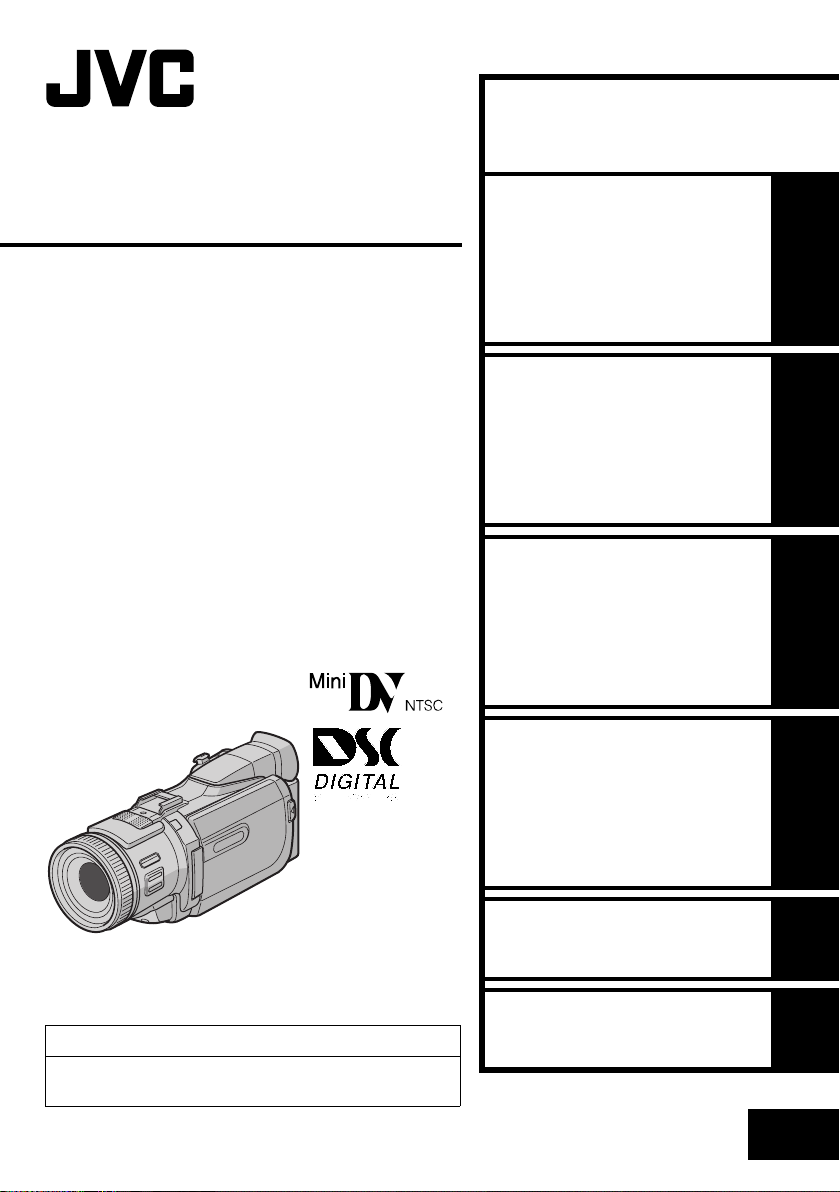
한국어
DIGITAL VIDEO CAMERA
GR-DV5000
GR-DV4000
자동 데모화면
시작하기
비디오 녹화 & 재생
디지털 스틸 카메라 (D.S.C.)
녹화 및 재생
9
10
17
23
본 제품취급설명서에
사용된 캠코더의 모
델은 GR-DV5000
입니다 .
사용 설명서
사용자 안내문
이 기기는 가정용으로 전자파적합등록을 한 기기로서
주거지역에서는 물론 모든 지역에서 사용할 수 있습니다 .
고급 기능
참고자료
용어
LYT1117-001A
31
67
86
KO
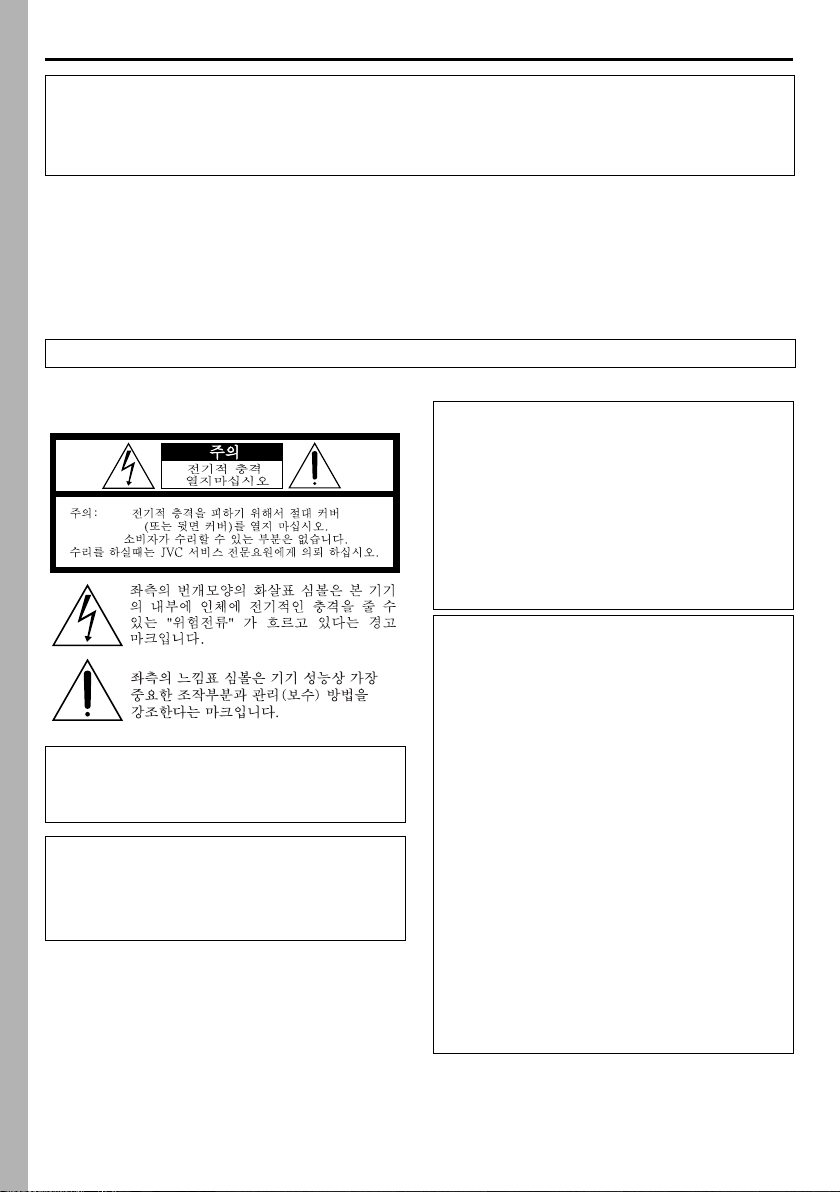
2 KR
고객 여러분께 ,
JVC 디지털 비디오 카메라를 구입해 주셔서 감사합니다 . 사용하기 전에 본 제품을 안전하게 사용할 수
있도록 본 설명서의 안전 관련 정보와 주의사항을 잘 읽어 주십시오 .
사고가 발생하지 않도록 충분히 이해하고 주의하는 것이 중요하며 , 무엇보다 안전이 최우선입니다 . 제
품사용과 생활에 안전이 습관이 되도록 노력해야 합니다 .
취급설명서 이용법
● 모든 주요 항목은 표지의 목차에 기재되어 있습니다 .
● 대부분의 소 항목 다음에는 알림사항이 나옵니다 . 이 부분을 잘 읽어 주시기 바랍니다 .
● 기본 및 고급 기능 / 작동은 쉽게 참조할 수 있도록 구분하여 설명하였습니다 .
권장 사항 ...
... 사용하기 전에 색인 ( 墌80 ~ 85 페이지 ) 을 참고하여 버튼 위치 등을 잘 숙지하여 주시기 바랍니다 .
... 다음의 안전예방조치와 안전주의사항을 잘 읽어 주시기 바랍니다 . 본 제품의 안전한 사용과 관련된 중
요한 정보가 기재되어 있습니다 .
사용하기 전에 74 ~76 페이지의 주의사항을 잘 읽어 주시기 바랍니다 .
안전 주의사항
경고 :
화재나 충격방지를 위해 비나 습기를
피하십시오 .
알림 :
●
본체의 제조 번호와 안전관련 표시는 바닥이나
뒷면에 기재되어 있습니다 .
●
AC 전원 어댑터 / 충전기의 제조 번호와 안전관
련 표시는 바닥에 기재되어 있습니다 .
주의 :
● 이 캠코더는 NTSC 형 컬러 TV 용으로 제작되
었습니다 . 다른 기준의 TV 에는 재생이 되지
않습니다 . 그러나 현장녹화나 LCD 모니터 /
뷰파인더의 재생은 어디서나 가능합니다 .
● JVC BN-V408U/V416U/V428U 배터리팩
을 사용하고 이들 배터리팩을 충전하거나 AC
콘센트로부터 캠코더에 전원을 공급하려면 본
제품에 동봉된 AC 전원 어댑터 / 충전기를 사
용하여 주십시오 . ( 외국의 다양한 디자인의
AC 콘센트에는 적절한 어댑터가 필요합니다 .)
캐비넷이나 선반 위에 본 제품을 설치할 경우 ,
제품주위에 통풍을 위한 충분한 공간이 있는지
확인하십시오 ( 적어도 모든 방향으로 10cm 정
도의 공간 ).
본 기기의 통풍구나 구멍을 막지 마십시오 .
( 만약 통풍구나 구멍이 신문이나 천 등으로 막
혔을 경우에는 열이 외부로 발산하지 못하게 됩
니다 .)
불꽃이 있는 양초나 성냥 등 인화성 물질을 제품 주변에 놓아서는 안됩니다 .
배터리를 폐기할 때에는 환경오염 문제를 고려하
여야만 하며 , 배터리 폐기에 관한 해당 지역의
규정이나 법규에 반드시 따라야만 합니다 .
물이 닿는 곳에 본 제품을 가까이 두지 마십시오 .
본 기기를 욕실이나 물이 있는 장소에서 사용하
지 마십시오 .
또한 물이나 액체 ( 예 : 화장수 , 약물 , 꽃병 , 화
분 , 컵 등 ) 가 담긴 용기를 본 기기 위에 올려 놓
지 마십시오 .
( 만약 물이나 액체가 본체에 들어갈 경우 전기
감전이나 화재가 발생할 위험이 있습니다 .)
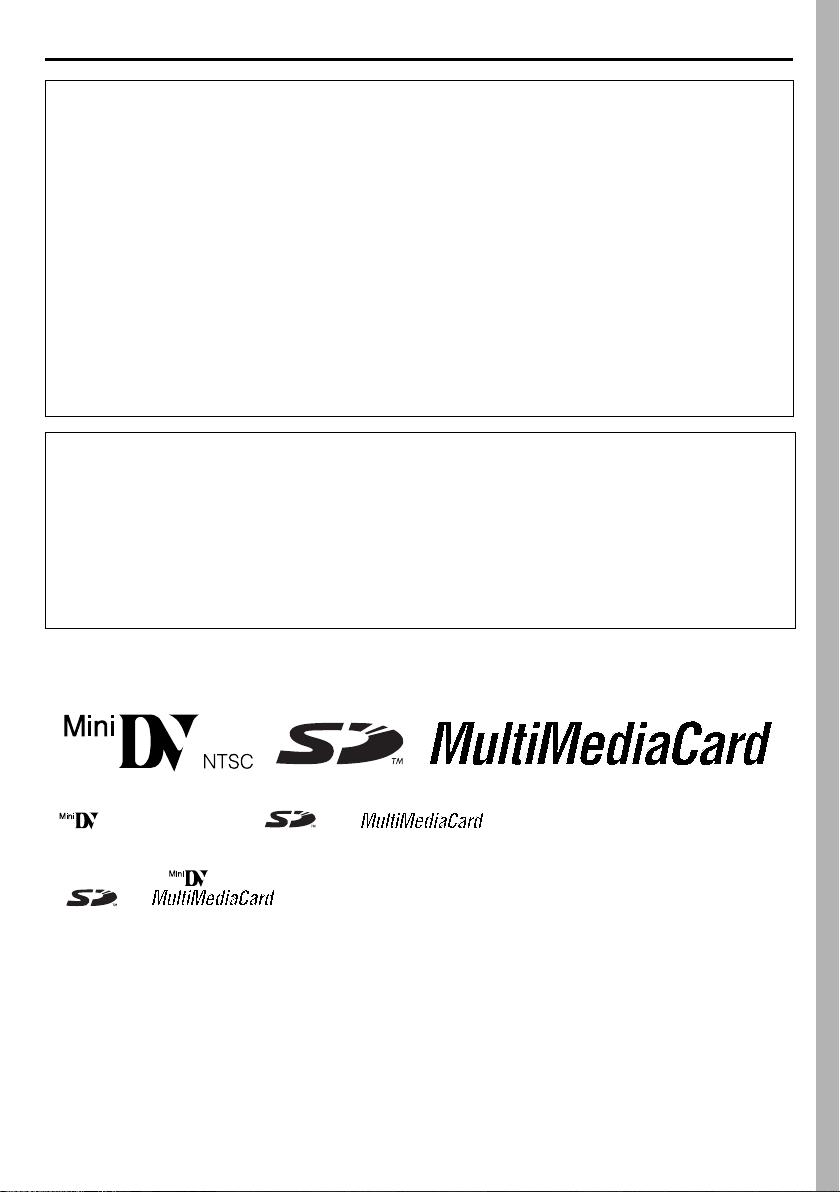
KR 3
렌즈나 뷰파인더를 태양에 직접 노출시키지 마십시오 . 직접 노출시에는 내부회로의 기능에 장애를 끼
칠 뿐만 아니라 사용자의 눈에 손상을 초래할 수 있습니다 . 또한 화재나 감전의 위험도 있습니다 .
주의 !
다음 사항은 캠코더와 사용자의 안전을 위한 것입니다 .
휴대할 때에는 반드시 손잡이 끈을 단단하게 부착해서 사용하여 주십시오 . 캠코더의 뷰파인더나 LCD
모니터를 붙잡으면 떨어뜨리거나 고장을 일으킬 수 있습니다 .
손가락이 카세트 커버에 걸리지 않도록 주의하십시오 . 어린이들은 특히 이러한 부상을 입기 쉬우므로
보호자가 없는 곳에서는 만지지 못하게 하십시오 .
삼각대를 안정적이지 않거나 평면이 아닌 곳에 세우지 마십시오 . 쓰러지면 파손될 수 있습니다 .
주의 !
오디오 / 비디오 , S- 비디오 등과 캠코더를 케이블로 연결된 상태로 텔레비전에 올려놓지 마십시오 . 사
람이나 물체가 전선에 걸려 넘어지면 떨어져 손상을 입을 수 있습니다 .
캠코더의 Info-Shoe 에는 옵션 JVC VL-V3U 비디오 라이트
오 줌 마이크 또는 MZ-V5U 스테레오 마이크
*
만 부착하여 주십시오 .
* GR-DV5000 에만 부속 .
비디오 라이트에 관하여 (GR-DV5000 에만 부속 ) 고온 경고
조명 중 또는 조명 직후에는 비디오 라이트가 대단히 뜨거워집니다 . 뜨거워져 있는 동안에는 라이트를
만지거나 물체를 가까이에 놓지 않도록 하여 주십시오 .
화상의 우려가 있으므로 사용 중에는 비디오 라이트의 표면을 만지지 않도록 하여 주십시오 .
주의 !
방출되는 빛이 어린이의 눈에 직접 닿지 않도록 각별히 주의하여 주십시오 .
비디오 라이트를 부착 또는 분리할 때는 반드시 사전에 비디오 카메라의 전원을 꺼 주십시오 .
*
, VL-F3U 플래시 , MZ-V3U 스테레
䡲 본 캠코더는 디지털 비디오 카세트 , SD 메모리 카드 및 멀티미디어 카드에만 맞도록 설계되었습니다 .
라고 표시된 카세트나 또는 라고 표시된 메모리 카드 제품만이 본 캠코
더와 함께 사용될 수 있습니다 .
중요한 장면을 녹화하기 전에 ...
... 미니 DV 마크 가 표시된 카세트만을 사용하는지 확인하십시오 .
... 또는 라고 표시된 메모리 카드 만을 사용하는지 확인하십시오 .
... 본 제품은 다른 종류의 디지털 비디오 방식에는 호환되지 않습니다 .
... 본 캠코더는 개인 소비자용으로만 사용될 수 있습니다 . 정식 허가 없이 상업용으로 사용하는 것은 금지
됩니다 . ( 개인의 취향에 따라 쇼 , 공연 , 또는 전시회 등의 행사를 녹화하는 경우에도 주최측의 사전
허가가 필요한 경우가 있습니다 .)
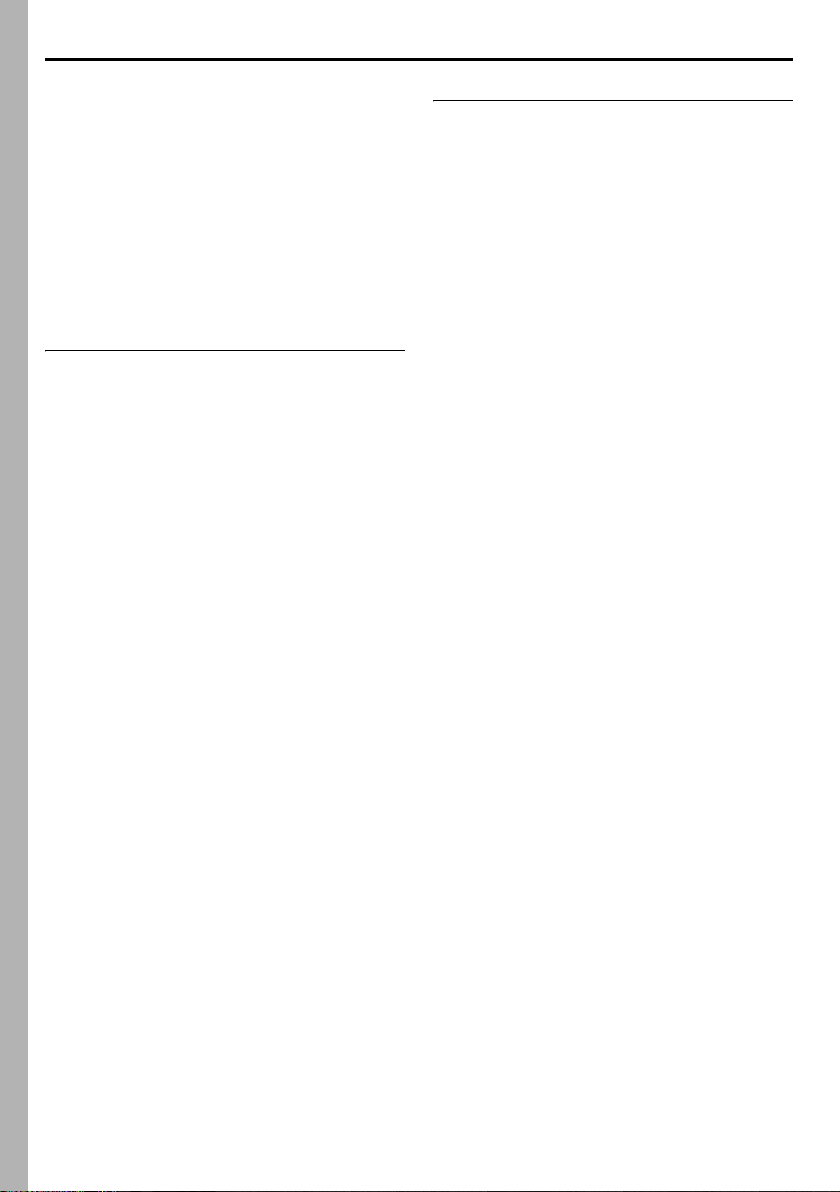
4 KR
중요 제품 안전사항
JVC 디지털 비디오 카메라는 많은 유용한 기능을
수행합니다 . 그러나 적절히 사용되지 않을 때에는
화재위험과 전기쇼크를 가져올 수 있습니다 . 이 제
품은 개인안전을 중요시하고 있으므로 설치하고 사
용하는데 있어 다음의 규칙을 준수하십시오 .
주의 :
제품에 표시된 모든 경고와 지시에 따라 주십시오.
안전을 위해 모든 안전조항을 숙지하고 사용전 취
급설명서를 읽고 나중에 유용하게 사용하기위해 잘
보관하십시오 .
설치
1. 접지
플러그에 접지용 라인이 들어간 형태가 장착될 수
있습니다 . 이러한 플러그는 안전을 위해 권장합니
다 . 그러나 이 플러그는 특정 콘센트에만 맞게 되
어있으므로 플러그를 교체하시려면 전기기사에게
문의하시기 바랍니다 .
2. 전원
전원코드를 벽의 콘센트에서 분리시킬 때는 전선부
위가 아닌 플러그부분을 잡고 빼내 주십시오 .
3. 과부하
전원 코드의 다량 사용 등은 화재의 위험이나 누전
의 원인이 될 수 있습니다 .
4. 전원 코드 보호
전원 코드는 되도록이면 밟히지 않는 장소나 물건
에 의해 눌리지 않도록 주의하십시오 . 또한 콘센트
나 제품에서 빼낼때도 항상 주의하시기 바랍니다 .
5. 통풍
제품 캐비넷의 슬롯이나 개방된 부분은 통풍을 위
한 것입니다 . 제품의 정상적인 동작과 과열을 방지
하기 위해서 개방된 부분을 막거나 밀폐시키지 마
십시오 .
● 침대 , 소파 , 깔개와 같은 곳에 제품을 두어 통풍
을 막지 마십시오 .
● 제품을 책장이나 장식장선반과 같은 곳에 두지
마십시오 . 적절한 통풍을 확보하고 제조자의 지
시사항을 따르시기 바랍니다 .
6. 벽 또는 천장에 고정
본 제품은 JVC 에서 권장하는 곳에 설치하거나 고
정하여야 합니다 .
안테나설치
1. 외부 안테나 접지
외부 안테나나 케이블 시스템을 제품과 연결시키려
면 안정적인 전압의 보호차원에서 안테나나 케이블
시스템을 접지시켜야 합니다 .
2. 번개
천둥번개가 칠 동안 제품의 보호를 위해 또는 오래
사용하지 않을 경우 , 콘센트에서 플러그를 빼고 안
테나나 케이블을 시스템으로부터 분리하여 주십시
오 .
3. 전력라인
외부 안테나 시스템을 설치할 때는 특히 , 머리 위
의 전선줄 , 가로등 , 변압기 , 송전선 등에 주의를
기울여야 하며 전선접촉은 치명적이니 주의하시기
바랍니다 .
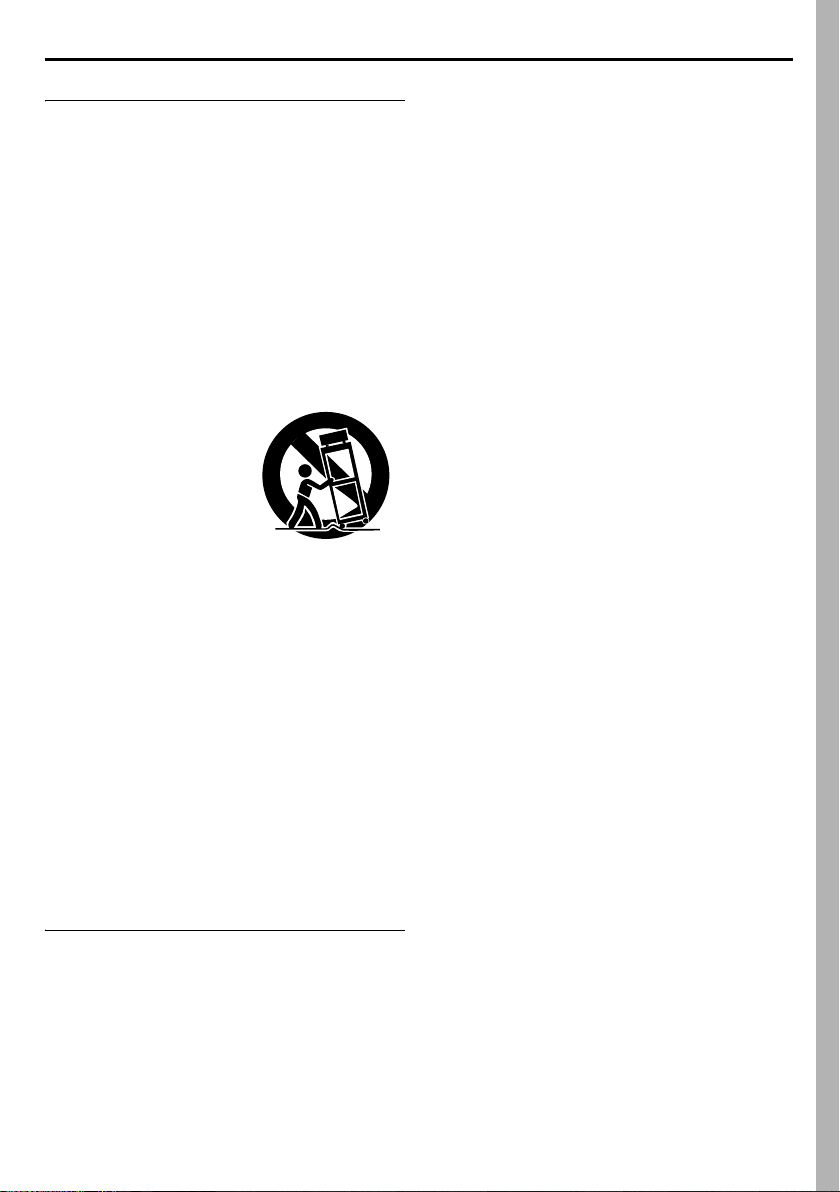
KR 5
사용
1. 악세사리
정품규격외의 제품은 피하십시오 :
● 제품을 테이블이나 선반, 의자, 불안한 카트 등에
얹어놓지 마십시오 . 이러한 곳에서 떨어질 경우
에는 제품뿐 아니라 아이나 인명에 치명적일 수
도 있습니다 .
● 제조자가 추천한 카트, 스탠드, 삼각대 , 테이블이
나 제품과 함께 판매한 제품만을 사용하십시오 .
● 제조자가 명시한 액세서리만을 장착하십시오. 다
른 장비에 연결하실 때는 취급설명서를 참조하십
시오 .
● 카페트나 바닥이 고르지 않은 곳에서는 롤러카트
를 사용하지 마십시오 .
2. 카트로 제품 이동시
제품이동시 카트는 이동하
기 편리하지만 , 제품이 떨
어지지 않도록 주의하십시
오 .
3. 물과 습기
본 제품을 물이 있는 곳 주
변에서는 사용하지 마십시
오 ( 욕조 , 세수대 , 부엌싱
크대 , 빨래통 , 수영장 등의
주변 , 습기찬 지하실 등 ).
제품에 물과 습기가 차거나 물속에 빠뜨릴 경우 ,
제품에 치명적입니다 .
4. 물체와 액체의 유입
어떤 종류의 물체도 이 제품의 열린 곳들을 통해 밀
어넣지 마십시오 . 전류가 흐르는 부분에 닿으면 화
재나 감전사고를 유발할 수 있으며 어떤 종류의 액
체도 이 제품에 들어 가지 않도록 하십시오 .
5. 부착물
본 제품의 제작회사가 권하지 않은 부착물은 위험
할 수 있으니 사용하지 마십시오 .
6. 청소
청소하기 전에 플러그를 뽑으십시오 . 액체 클리너
나 에어러졸 클리너는 사용하지 마십시오 . 물기를
충분히 짜낸 헝겊을 사용하십시오 .
7. 열
난방기구 , 난로 , 확성기 , 앰프 등 열을 발산하는
제품에 가까이 놓지 마십시오 .
카트운반금지
(RETAC 에서 심볼 제공 )
a. 전기공급코드 또는 플러그가 파손된 경우
b. 제품에 액체가 흘러들어갔거나 물체가 들어간
경우
c. 제품이 비 또는 물에 젖은 경우
d. 설명서에 따라 작동시켰는데 정상적으로 작동
하지 않는 경우 . ( 설명서에 기술된 사항에 대
해서만 사용하십시오 . 사용을 잘못한 경우에는
부품이 파손되어 전문 기술자가 복구하는데 더
많은 작업을 하게 됩니다 .)
e. 제품이 떨어졌거나 파손된 경우
f. 제품의 성능에 현저한 이상이 생긴 경우
3. 대체부품
대체부품이 필요한 경우 전문 기술자가 제조 회사
에 의해 지정된 부품이나 원래 부품과 같은 특징을
가진 부품을 사용하는지 여부를 확인하십시오 . 검
증되지 않은 대체품은 화재 , 감전 또는 다른 위험
을 초래할 수 있습니다 .
4. 안전검사
본 제품의 수리가 완료되면 전문 기술자에게 안전
점검을 부탁하고 본 제품이 안전하게 작동하는지의
여부를 확인하십시오 .
보수 , 유지
1. 수리
본 제품이 제대로 작동하지 않거나 성능에 현저한
이상이 발생하고 고객께서 취급설명서에 따라 작동
시키지 못할 경우에는 직접 수리하지 마십시오 . 커
버를 열거나 떼어내는 것은 감전이나 다른 사고를
유발할 수 있습니다 . 모든 수리 작업은 JVC 서비
스센터의 전문 기술자에게 맡기십시오 .
2. 파손된 부분의 복구
다음에 나열하는 조건에서는 본 제품의 플러그를
뽑고 전문 기술자에게 수리를 의뢰하십시오 .
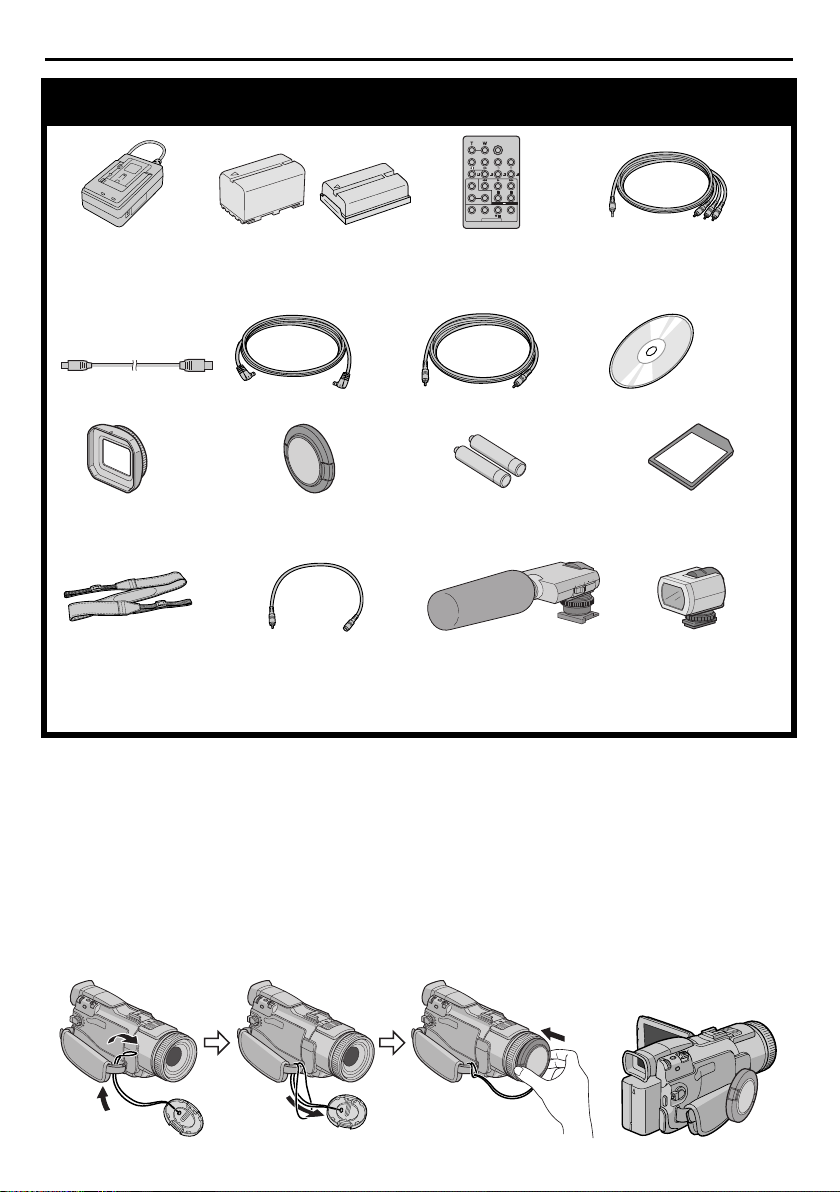
6 KR
●
AC 전원 어댑터 /
충전기 AA-V40KR
●
USB 케이블
●
렌즈 후드
( 캠코더에 이미 부착되
어 있음
墌
7 페이지 )
제공되는 부속품
●
배터리 팩 BN-V416U
(GR-DV5000 에만 해당 )
또는 BN-V408U-B
(GR-DV4000 에만 해당 )
● DC 코드 ● 편집 케이블 ●
●
렌즈 캡
( 부착 방법은 아래를
참조 )
●
리모컨 RM-V717U
●
AAA(R03) 배터리 x2
( 리모컨 용 )
●
오디오/비디오 케이블
( 직경 3.5 미니 플러
그에서 RCA 플러그
포함 )
CD-ROM
●
메모리 카드 8MB
( 캠코더에 이미 삽입되
어 있음 )
● 어깨 끈
( 부착 방법은 墌
페이지
를 참조 )
주 :
캠코더가 최적의 성능을 발휘할 수 있도록 제공된 케이블에 한 개 이상의 코어 필터가 장착된 경우도 있
●
● 오디오 케이블 x2
7
( 옵션 헤드폰 및
외장 마이크 연결용
墌 7 페이지 )
스테레오 마이크
●
MZ-V5U
에만 해당 )
( 부착 방법은 墌 52
페이지를 참조 )
(
GR-DV5000
비디오 라이트
●
VL-V3U
에만 해당 )
( 부착 방법은 墌 52
페이지를 참조 )
(
GR-DV5000
습니다 . 케이블에 코어 필터가 한 개만 있는 경우 , 필터와 가장 근접한 끝 부분이 캠코더와 연결되어야
합니다 .
●
반드시 부속의 케이블을 사용하여 연결하여 주십시오 . 그 외의 다른 케이블을 사용하지 않도록 하여 주
십시오 .
렌즈 캡 부착 방법
렌즈를 보호하기 위해 아래 예시된 것처럼 캠코더에 제공된 렌즈 캡을 부착하여 주십시오 . 렌즈 후드에 렌
즈 캡을 부착할 수도 있습니다 .
주 :
렌즈 캡을 확실하게 닫으려면 캡이 캠코더와 밀착되도록 하여 주십시오 .
찰영 도중에
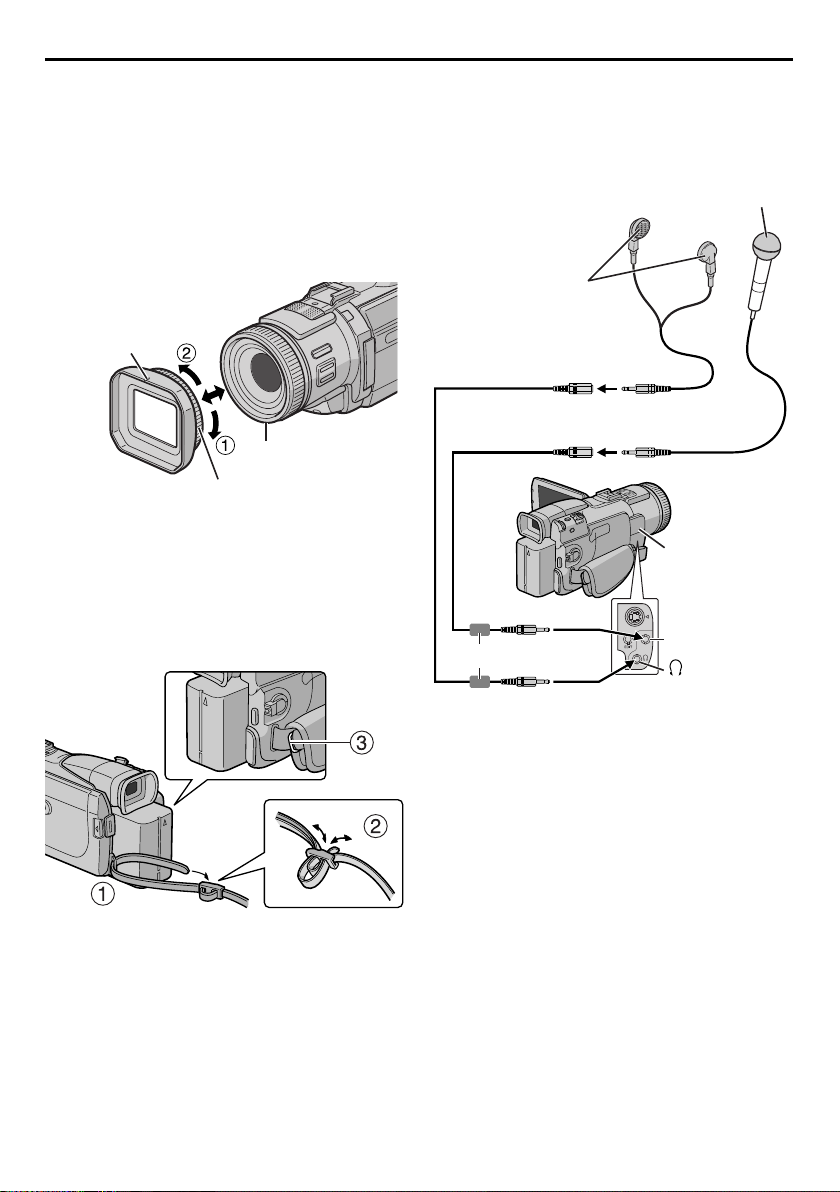
KR 7
렌즈 후드의 부착 / 분리 방법
부속의 렌즈 후드는 밝은 햇빛이 비치는 곳에서 촬
영할 때 전문 사진가가 하는 것과 마찬가지로 반사
를 차단하는 역할을 합니다 .
부착 :
렌즈 후드의 표시가 위를 향하도록 하여 캠코더의
렌즈에 맞춘 다음에 링을 시계 방향으로 돌려 주십
시오 a.
분리 :
링을 시계 반대 방향으로 돌려 주십시오 b.
표시
나사줄
링
손잡이 끈 부착하는 방법
1 그림과 같이 끈을 구멍에 끼워 주십시오 a.
2 끈을 접어서 버클을 통하여 끼워 주십시오 b.
3 같은 방법으로 끈의 반대 쪽을 손목 끈 아래에
있는 또 하나의 구멍 c 에 부착하여 주십시오 .
4 끈이 꼬이지 않았는지 확인하여 주십시오 .
오디오 케이블의 사용 방법
옵션 헤드폰 또는 외장 마이크를 사용할 때는 헤드
폰 또는 외장 마이크를 부속의 오디오 케이블 ( 코
어 필터가 달린 ) 에 연결한 다음에 오디오 케이블
을 캠코더에 연결하여 주십시오 . 코어 필터는 노이
즈의 방해현상을 감소시켜 줍니다 .
스테레오 마이크
스테레오 헤드폰
또는
이어폰
오디오 케이블
( 부속 )
커넥터 커버를
열어 주십시오 .
코어 필터
MIC 으로
( 헤드폰 ) 으로
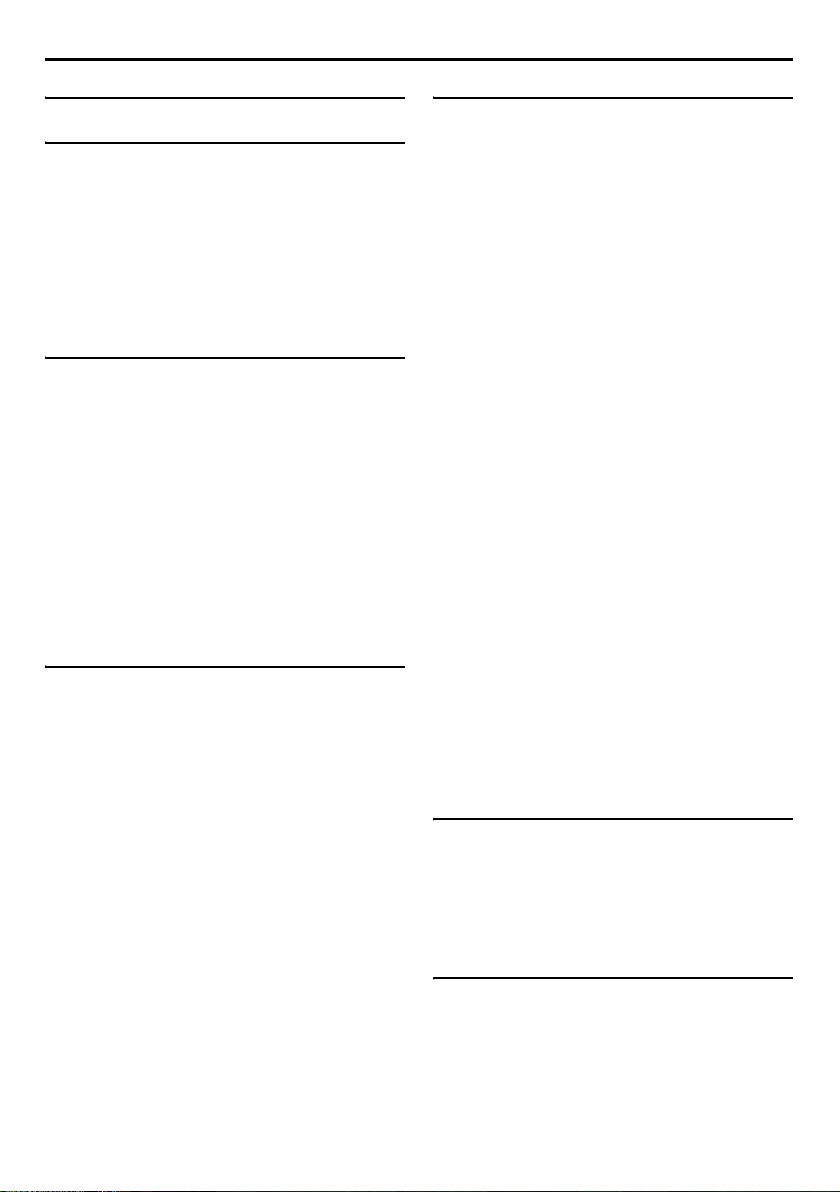
8 KR
목차
자동 데모화면 9
시작하기 10
전원 ..................................................................... 10
손잡이 조정 .......................................................... 12
뷰파인더 조정 ...................................................... 12
삼각대 설치 .......................................................... 12
LCD 모니터와 뷰파인더 ....................................... 12
디스플레이 밝기 조정 ........................................... 13
작동 모드 ............................................................. 13
날짜 / 시간 설정 ................................................... 14
카세트 삽입 / 카세트 꺼냄 .................................... 15
메모리 카드 장착하기 / 메모리 카드 빼내기 .......... 16
비디오 녹화 & 재생 17
비디오 녹화 ........................................................17
기본 녹화 ............................................................. 17
테이프 잔여 시간 .................................................. 18
줌 기능 ................................................................ 18
다양한 각도의 촬영 .............................................. 18
인터페이스 촬영 ................................................... 18
타임코드 .............................................................. 19
테이프 중간부터 녹화하기 .................................... 19
비디오 재생 ........................................................20
기본 재생 ............................................................. 20
정지화상 .............................................................. 20
셔틀 탐색 ............................................................. 21
공백 검색 ............................................................. 21
TV 또는 VCR 에 연결하기 ................................... 22
디지털 스틸 카메라 (D.S.C.) 녹화 및
재생 23
D.S.C. 녹화 .........................................................23
기본 촬영 (D.S.C. 스냅사진 ) ............................... 23
D.S.C. 재생 .........................................................24
정지화상의 일반 재생 ........................................... 24
정지화상의 자동 재생 ........................................... 24
비디오 클립 재생 .................................................. 25
타이틀 화상의 재생 .............................................. 25
파일 목록 재생 ..................................................... 26
파일 정보 보기 ..................................................... 26
화면상 표시의 제거 .............................................. 26
파일 보호 ............................................................. 27
파일 삭제 ............................................................. 28
파일명의 리셋 ...................................................... 29
프린트 정보 설정 (DPOF 설정 ) .......................... 29
메모리 카드 초기화하기 ....................................... 30
고급 기능 31
상세 조정 메뉴 .................................................. 31
메뉴 설정 변경 ..................................................... 31
녹화 메뉴 ............................................................ 32
페이더 / 와이프 효과 ............................................ 32
프로그램 AE 의 특수 효과 ................................... 33
화이트 밸런스 조정 .............................................. 34
재생 메뉴 ............................................................ 40
녹화 기능 ............................................................ 42
나이트 얼라이브 ................................................... 42
스냅사진 ( 비디오 녹화용 ) .................................. 42
스냅사진 플래시 ................................................... 43
플래쉬 밝기 조절 .................................................. 43
셀프 - 타이머 ...................................................... 44
자동 초점 맞추기 .................................................. 45
수동 초점 조절 ..................................................... 45
노출 조정 ............................................................. 46
조리개 고정 .......................................................... 46
배경 조명 보정 ..................................................... 47
화이트 밸런스 조정 .............................................. 47
수동 화이트 밸런스 조정 ...................................... 47
내비게이션 기능 ................................................... 48
E- 메일 클립 녹화 ............................................... 50
타이틀 첨가 .......................................................... 51
Info-Shoe 의 사용 .............................................. 52
더빙 ..................................................................... 53
VCR 에 ( 또는 VCR 로부터 ) 더빙하기 ................ 53
DV IN 연결단자가 장치된 다른 비디오에
더빙하기 ( 디지털 더빙 ) .................................. 54
DV OUT 연결단자가 장치된 다른 비디오로부터
더빙하기 ( 디지털 더빙 ) .................................. 55
테이프에 녹화된 정지화상 이미지를 메모리 카드에
더빙하기 .......................................................... 56
리모컨 사용하기 ................................................. 57
오디오 더빙 .......................................................... 59
삽입 편집 ............................................................. 60
무작위 편집하기 [R.A. 편집 ] .............................. 61
시스템 연결하기 ................................................ 65
컴퓨터에 연결하기 ............................................... 65
캠코더를 웹카메라로 사용하기 ............................. 66
참고자료 67
세부 설명 ............................................................ 67
문제점 해결하기 ................................................ 68
주의사항 ............................................................. 74
사용자 관리 ........................................................ 77
제품 사양 ............................................................ 78
색인 ..................................................................... 80
용어 86
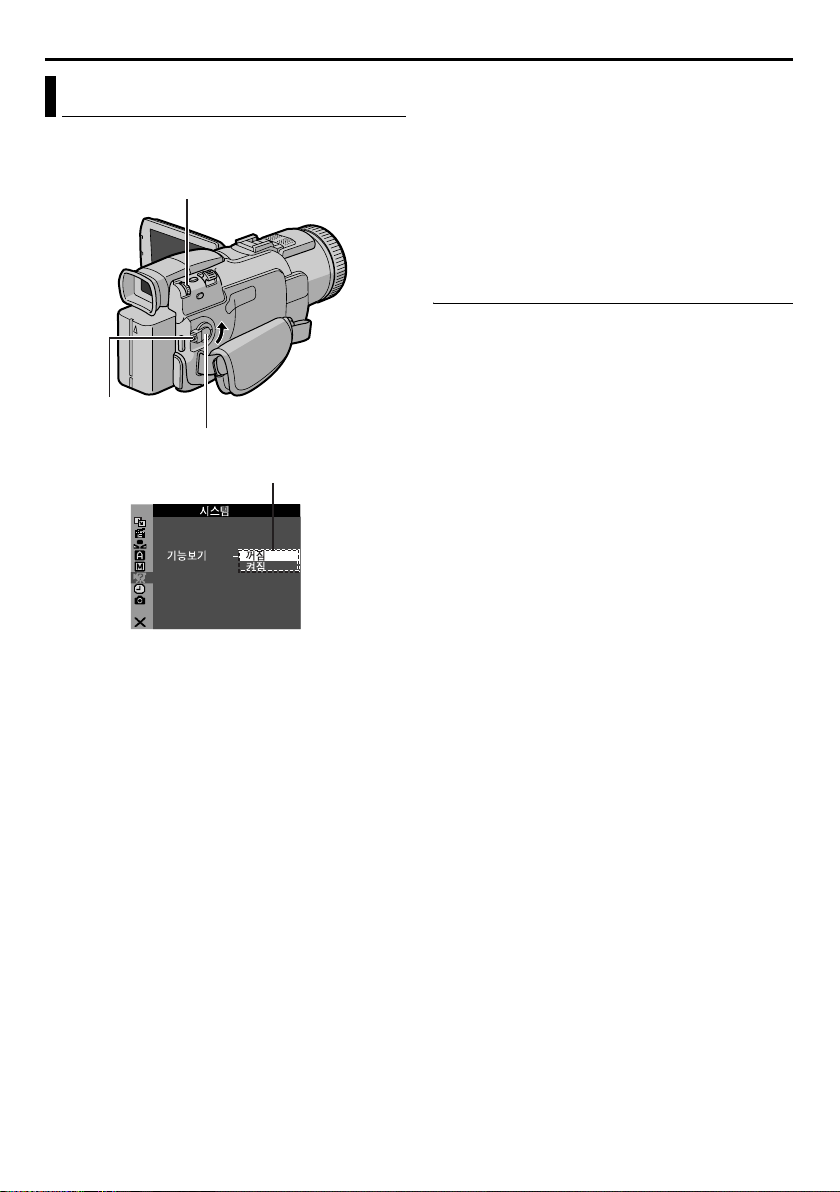
KR 9
자동 데모화면
" 기능보기 " 를 " 켜짐 " 으로 설정 ( 기본 설정 ) 하
면 자동 데모화면을 실행할 수 있습니다 .
MENU 휠
잠금버튼
전원 스위치
하위 메뉴
䡲 자동 데모화면은 전원을 "A" 또는 "M" 으로 설정
한 상태에서 3 분 이상 아무런 작동을 하지 않고,
캠코더에 카세트가 없는 경우 자동으로 시작합니
다 .
䡲 데모화면이 켜진 상태에서 다른 작동을 하면 데
모화면은 일시 정지합니다 . 그 이후 다른 작동을
3 분 이상 하지 않으면 데모화면은 재개됩니다 .
䡲 " 기능보기 " 는 캠코더의 전원이 꺼진 후에도 " 켜
짐 " 상태를 유지합니다 .
자동 데모화면을 취소하려면
1
스위치의 잠금버튼을 누른 상태에서 전원 스위
치를 "M" 으로 설정하여 주십시오 .
2 LCD 모니터를 완전히 열거나 뷰파인더를 끝까
지 뽑아주십시오 .
3 MENU 휠을 눌러 주십시오. 메뉴 화면이 나타납
니다 .
4 MENU 휠을 돌려서 "s" 를 선택한 다음 눌러
주십시오 . 시스템 메뉴가 나타납니다 .
5 MENU 휠을 돌려서 " 기능보기 " 를 선택한 다음
눌러 주십시오 . 하위 메뉴가 나타납니다 .
6 MENU 휠을 돌려서 "꺼짐" 을 선택한 다음 눌러
주십시오 .
7 MENU 휠을 돌려서 "BRETURN" 을 선택한 후
두번 눌러 주십시오 . 일반 화면이 나타납니다 .
주 :
LCD 모니터나 뷰파인더에서 작동 중인 자동 데모
화면이 실제로 변화되는 장면을 보고자 하면 렌즈
캡을 분리하여 주십시오 .
자동 데모화면
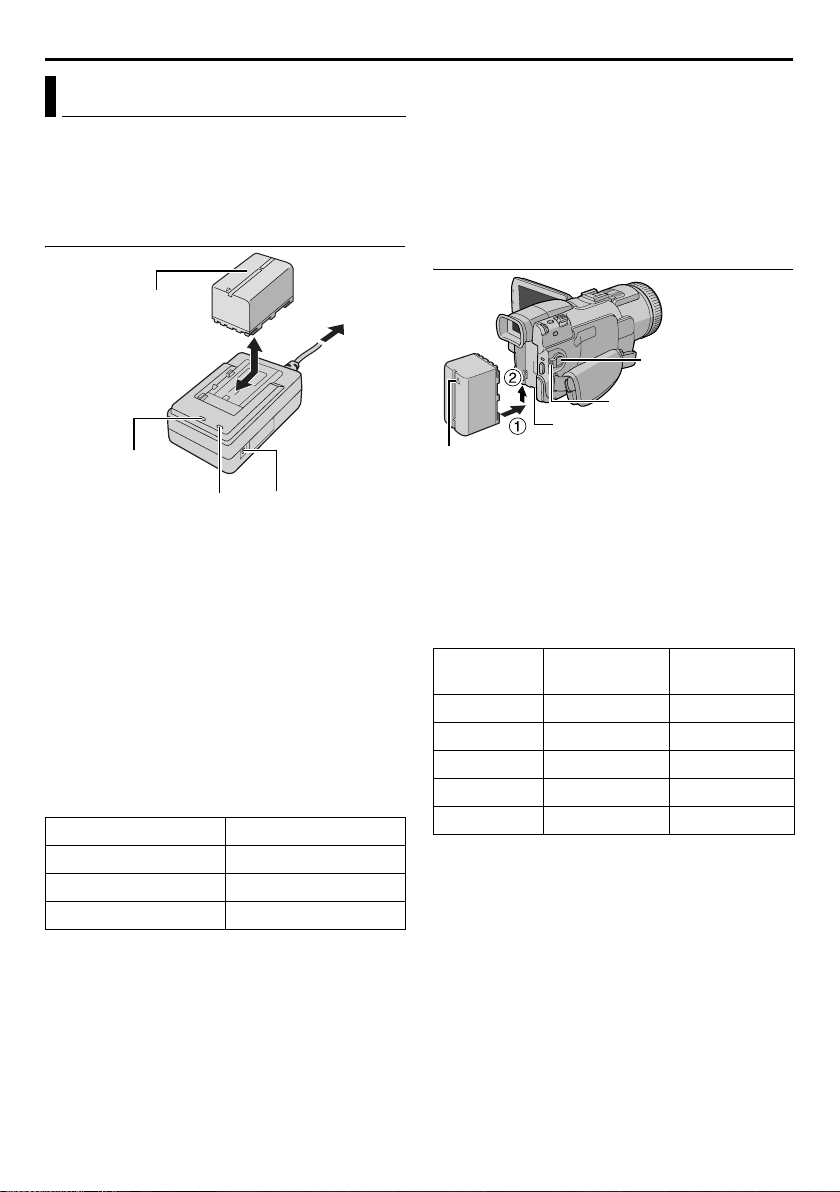
10 KR
전원
본 캠코더는 2 가지 방식의 전원공급 시스템을 구
비하고 있습니다 . 사용자가 적합한 방식을 선택할
수 있습니다. 공급된 전원공급 장치를 다른 기기와
함께 사용하지 마십시오 .
배터리 팩 충전하기
또는
배터리 팩
BN-V428U
BN-V408U, BN-V416U
시작하기
POWER 표시기
CHARGE 표시기
캠코더의 DC 코드를 AC 전원 어댑터/ 충전기에
1
서 뽑아 주십시오 .
2 AC 전원 어댑터/ 충전기의 코드를 AC 전원콘센
트에 꽂으십시오 . POWER 표시기에 불이 들어
옵니다 .
3 YZ 로 표시된 배터리 팩을 AC 전원 어댑터 / 충
전기 상의 극성 표시와 일치시켜 부착하여 주십
시오 . 충전이 진행되고 있음을 나타내는
CHARGE 표시기가 깜박거리기 시작합니다 .
4 CHARGE 표시기의 깜박거림이 멈추고 불만 켜
져 있는 상태면 충전이 완료된 것입니다 . 배터
리 팩을 제거하십시오 .
5 AC 전원 어댑터/ 충전기의 코드를 AC 전원콘센
트에서 뽑으십시오 .
배터리 팩충전시간
BN-V408U* 약 1 시간 30 분
BN-V416U* 약 2 시간
BN-V428U 약 3 시간 20 분
* 제공됨
주 :
보호 캡이 배터리 팩에 부착되어 있으면 먼저 제
●
거하여 주십시오 .
●
배터리 충전 중에 캠코더의 DC 코드를 AC 전원
어댑터 / 충전기에 연결한 경우 , 캠코더로 전원이
공급되고 , 충전은 중단됩니다 .
●
다른 유형의 배터리를 사용하면 충전을 못 할 수
있습니다 .
●
배터리 팩을 처음으로 사용하거나 오랫동안 보관
한 후에 사용하는 경우 , CHARGE 표시기에 불
이 들어오지 않을 수 있습니다 . 이런 경우 , 배터
AC 전원콘센
트에 연결
AC 전원 어댑터 /
충전기
DC OUT 커넥터
리 팩을 AC 전원 어댑터 / 충전기에서 분리한 후
다시 충전하여 주십시오 .
●
완전 충전된 배터리의 작동시간이 매우 짧다면 배
터리의 수명이 다된 것이므로 교체해야 합니다 .
배터리는 소모품이며 , 새 배터리를 구입하여 주
십시오 .
●
기타 관련 사항은 墌67 페이지를 참조하여 주십
시오 .
배터리 팩 사용하기
전원 스위치
잠금버튼
BATT.RELEASE 스위치
화살표
배터리 팩의 화살표가 위로 향하도록 하여 배터
1
리 팩을 장착부에 가볍게 눌러 주십시오 a.
2 배터리 팩이 제자리에 들어맞을 때까지 위쪽으
로 밀어 주십시오 b.
배터리 팩을 분리하려면 ...
BATT. RELEASE 를 민 상태에서 배터리 팩을 아
래쪽으로 가볍게 밀어서 꺼내 주십시오 .
최대 연속 녹화 시간
배터리 팩 LCD 모니터를
BN-V408U* 1 시간 5 분 1 시간 20 분
BN-V416U* 2 시간 15 분 2 시간 50 분
BN-V428U 3 시간 45 분 5 시간
BN-V840U 5 시간 20 분 7 시간
BN-V856U 7 시간 30 분 10 시간
* 제공됨
주 :
다음 조건에서는 배터리의 전원 공급에 의한 녹
●
화시간이 현저하게 줄어듭니다 .
•
줌이나 녹화 - 스탠바이 모드가 반복적으로 실
행되는 경우 .
•
LCD 모니터가 반복적으로 사용되는 경우 .
•
재생 모드가 반복적으로 실행되는 경우 .
●
배터리 팩을 사용할 경우에는 예정된 촬영시간의
3 배에 해당하는 배터리 팩을 준비하는 것이 바
람직합니다 .
켠 상태
뷰파인더를 켠
상태
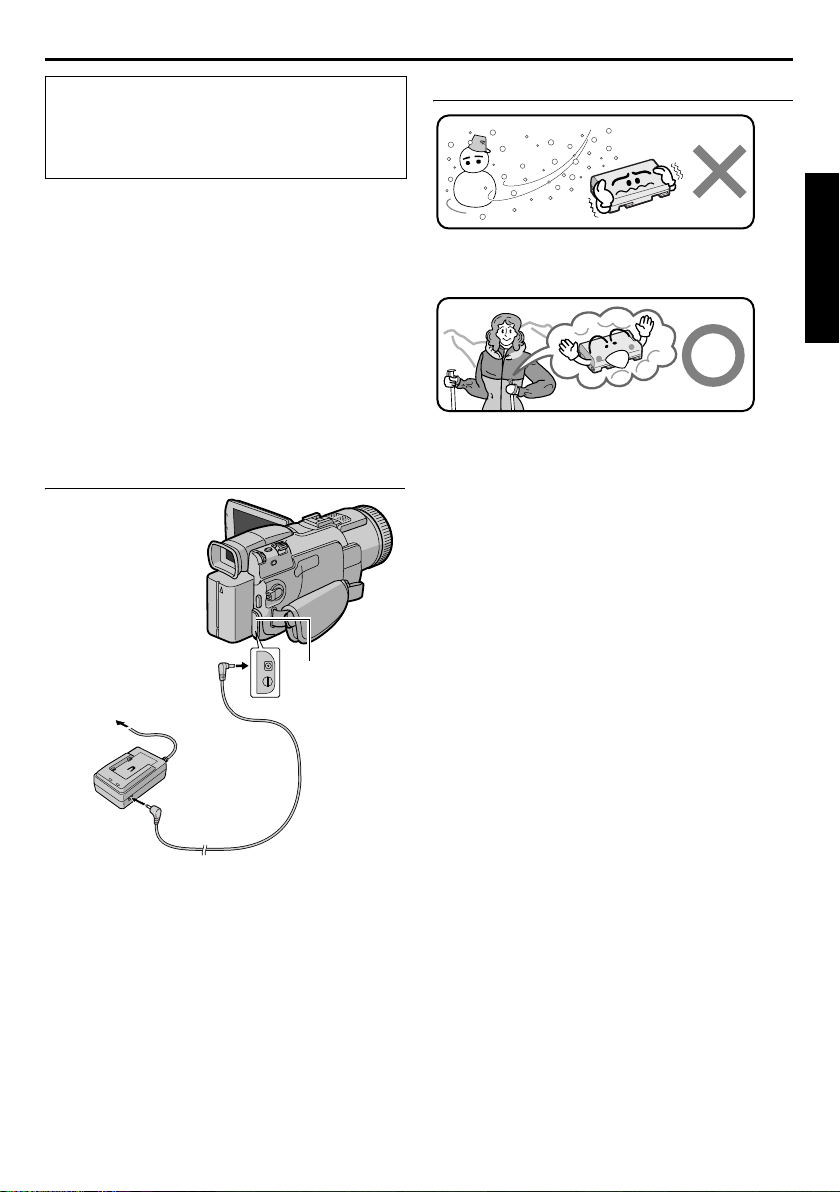
KR 11
주의 :
전원 공급장치를 분리하기 전에 캠코더의 전원
스위치가 꺼져 있는지를 확인하여 주십시오 . 그
렇지 않을 경우 , 캠코더가 오작동을 일으킬 수
있습니다 .
부가정보 :
옵션으로 제공되는 확장사용 배터리 팩 키트는 배
터리 팩과 AC 전원 어댑터 / 충전기로 구성되어있
는 세트입니다 .
VU-V840 키트 : BN-V840U 배터리 팩 & AAV15 AC 전원 어댑터 / 충전기
VU-V856 키트 : BN-V856U 배터리 팩 & AAV80 AC 전원 어댑터 / 충전기
사용하기 전에 키트의 사용 설명서를 잘 읽어 주십
시오 .
옵션으로 제공되는 JVC VC-VBN856U DC 코드
를 사용하여, BN-V840U 나 BN-V856U 배터리
팩을 캠코더에 연결한 후 캠코더에 직접 전원을 공
급할 수 있습니다 .
AC 전원 사용하기
DC 커넥터로
AC 전원콘센트에 연결
전원 코드
AC 전원 어댑터 /
충전기
DC OUT 커넥
터로 연결
커버를 열어 주십
시오 .
DC 코드
배터리에 대하여
리튬 - 이온 배터리는 추운 환경에 취약하니 유의하
십시오 .
위험 ! 배터리를 분해하거나 불이나 과도한 열에 노
출하지 말아 주십시오 . 화재나 폭발을 일으킬 수
있습니다 .
경고 ! 배터리나 배터리 단자가 금속과 접촉하지 않
도록 하여 주십시오 . 단락과 화재를 유발할 수 있
습니다 .
리튬 - 이온 배터리의 이점
리튬 - 이온 배터리 팩은 크기는 작지만 용량은 큽
니다 . 그러나 추운 환경 (10°C 이하 ) 에서는 사
용 시간이 짧아지고 기능이 완전히 멈출 수 있습니
다 . 이런 경우 배터리 팩을 주머니나 따뜻하고 안
전한 장소에 잠시 두었다가 다시 캠코더에 부착하
여 주십시오 . 배터리 팩이 차갑지만 않으면 기능에
는 영향이 없습니다 .
( 난방 패드를 사용할 경우 , 배터리 팩에 직접 접촉
되지 않도록 주의하여 주십시오 .)
기타 관련 사항은 墌 67 페이지를 참조하여 주십
시오 .
시작하기
1
캠코더의 DC 코드를 AC 전원 어댑터/ 충전기에
서 뽑아 주십시오 .
2 AC 전원 어댑터/ 충전기의 코드를 AC 전원콘센
트에 꽂으십시오 . POWER 표시기에 불이 들어
옵니다 .
3 DC 코드 잭의 직경이 작은 쪽을 캠코더의 DC
커넥터에 꽂아 주십시오 .
4 DC 코드 잭의 직경이 큰 쪽을 AC 전원 어댑터 /
충전기의 DC OUT 커넥터에 꽂아 주십시오 .
주 :
제공된 AC 전원 어댑터 / 충전기는 110 V 에서
●
240 V 의 AC 전압범위 내에서 자동 전압 선택기
능을 갖추고 있습니다 .
●
기타 관련 사항은 墌67 페이지를 참조하여 주십
시오 .
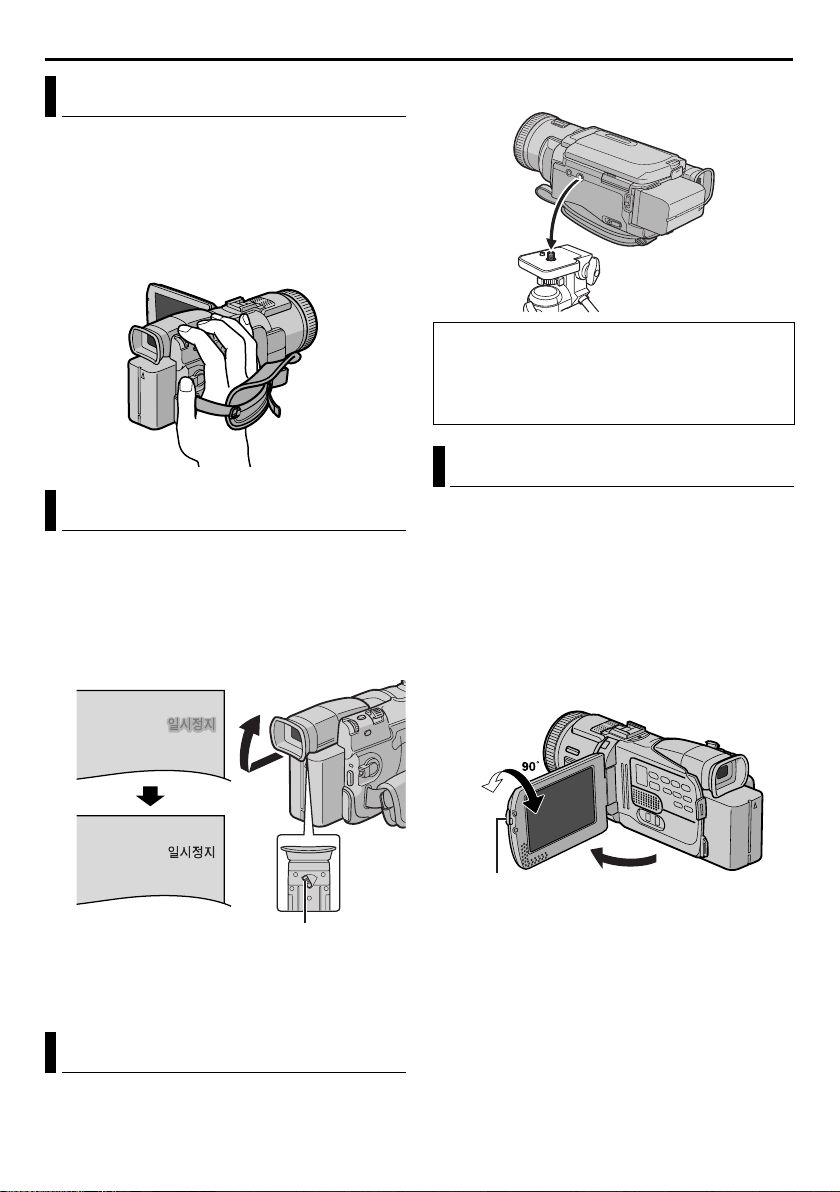
12 KR
손잡이 조정
1 접착천 끈을 조절하여 주십시오 .
2 오른손을 손잡이 끈 안으로 집어 넣은 후 손잡
이를 쥐십시오 .
3 녹화 시작/정지 버튼, 전원 스위치 및 파워 줌 레
버를 작동하기 편하도록 그립을 통하여 엄지 및
다른 손가락의 위치를 조절하여 주십시오 . 반드
시 접착천 끈을 편하게 조여 주십시오 .
뷰파인더 조정
1 스위치에 있는 잠금버튼을 누른 상태에서 전원
스위치를 "A" 나 "M" 으로 설정하십시오 .
2 반드시 LCD 모니터는 닫아서 잠그십시오. 뷰파
인더를 완전히 당긴 다음에 가장 보기 편한 상
태로 수동으로 조절하여 주십시오 .
3 디옵터 조정기를 돌려서 뷰파인더 내의 표시가
뚜렷하게 표시되도록 초점을 맞추십시오 .
● 삼각대에 따라서는 나사가 달려있지 않은 것도
있습니다 .
주의 :
삼각대를 사용할 때는 다리를 완전히 벌려서 캠
코더가 안정되게 하여 주십시오 . 크기가 작은 삼
각대는 사용을 피하십시오 . 기기가 떨어져서 손
상될 수 있습니다 .
LCD 모니터와 뷰파인더
LCD 모니터를 사용할 때 :
반드시 뷰파인더는 밀어 넣고 , PUSH OPEN 을 누
르고 LCD 모니터는 완전히 열어 주십시오 . 모니터
는 270 도 회전이 가능합니다 ( 아래로 90 도 , 위
로 180 도 ).
뷰파인더를 사용할 때 :
반드시 LCD 모니터는 닫아서 잠그십시오 . 뷰파인
더를 완전히 당겨 내십시오 .
● 뷰파인더를 찰깍 소리가 날 때까지 뽑아 주십시
오 . 그렇지 않으면 사용 중에 다시 밀려 들어 갈
수 있습니다 .
디옵터 조정기
주의 :
파인더를 넣을 때는 손가락이 끼지 않도록 주의하
여 주십시오 .
삼각대 설치
캠코더를 삼각대에 부착하려면 지지 볼트와 나사의
방향을 캠코더의 장착 소켓과 볼트 구멍에 일치시
켜 주십시오 . 그리고 나서 나사를 시계 방향으로
조여 주십시오 .
180˚
PUSH OPEN 버튼
주 :
인터페이스 촬영의 경우를 제외하고 이미지는
●
LCD 모니터와 뷰파인더에 동시에 나타나지 않
습니다 .(
을 때 뷰파인더를 당기면 둘 중에 하나를 선택하
여 사용할 수 있습니다 . 시스템 메뉴에서 " 화면
선택 " 을 원하는 모드로 설정하여 주십시오 .
(
●
LCD 모니터 또는 뷰파인더 전체에 걸쳐서 밝은
색의 점이 나타나는 경우가 있습니다 . 하지만 이
것은 고장이 아닙니다 . (
墌
墌
31, 38 페이지 )
18 페이지 )LCD 모니터가 열려 있
墌
72 페이지 )
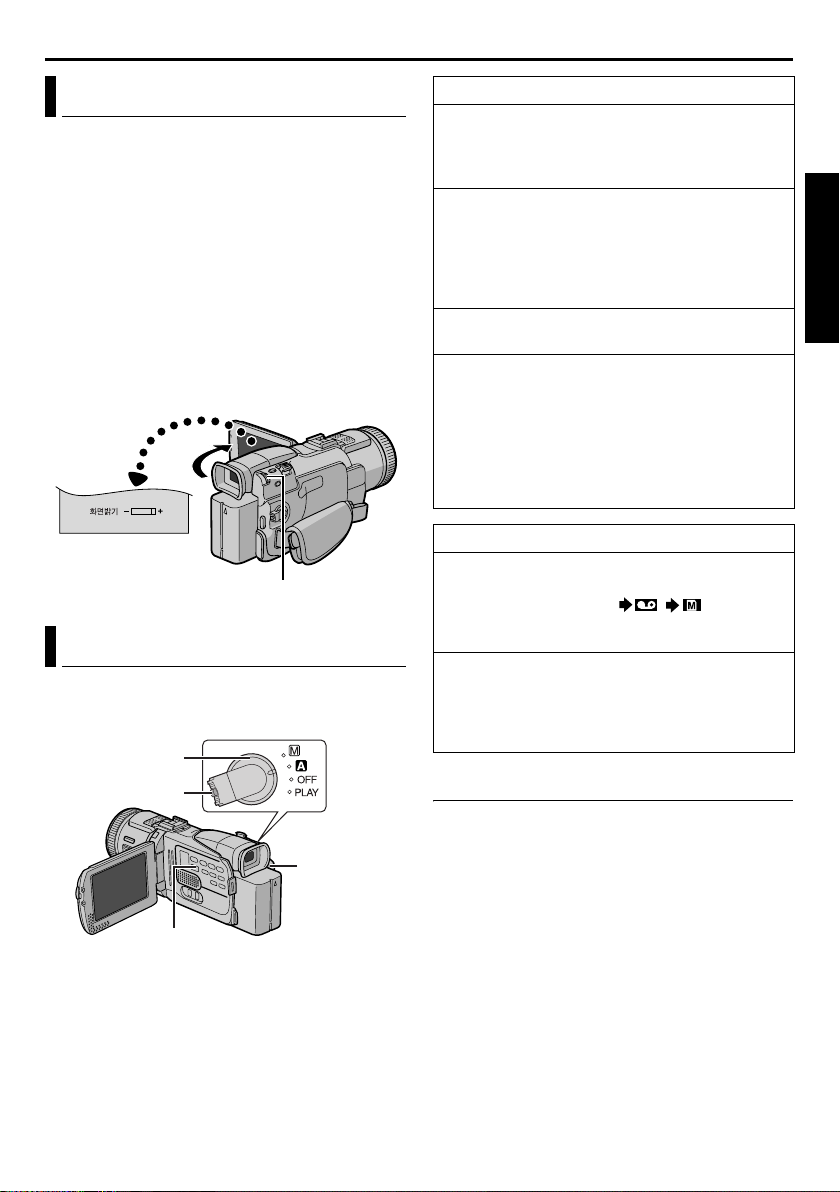
KR 13
디스플레이 밝기 조정
1 스위치에 있는 잠금버튼을 누른 상태에서 전원
스위치를 "M" 나 "PLAY" 로 설정하십시오 .
2 LCD 모니터를 완전히 열거나 뷰파인더를 끝까
지 뽑아주십시오 .
3 MENU 휠을 눌러 주십시오. 메뉴 화면이 나타납
니다 .
4 MENU 휠을 돌려서 "n" 를 선택한 다음 눌러
주십시오 . 카메라표시 메뉴가 나타납니다 .
5 MENU 휠을 돌려서 "BRIGHT" 를 선택한 다음
눌러 주십시오 . 메뉴 화면이 종료되고 밝기 조
절 표시가 표시됩니다 .
6 밝기가 적절하게 조절 될 때까지 MENU 휠을 돌
려 주십시오 .
7 MENU 휠을 눌러 주십시오 .
● 뷰파인더의 밝기를 조절할 수도 있습니다 .
MENU 휠
작동 모드
캠코더의 전원을 켜려면 , 스위치에 있는 잠금버튼
을 누른 상태에서 전원 스위치를 "OFF" 를 제외한
다른 작동모드 중 하나에 설정하십시오 .
전원 스위치
잠금버튼
전원 램프
전원 스위치 위치
A ( 완전 자동녹화 ):
특수효과나 수동조절을 하지 않고 녹화됩니다 .
일반적인 녹화에 적합합니다 .
"A" 표시가 나타납니다 .
M ( 수동 녹화 ):
메뉴를 이용하여 다양한 녹화기능을 설정할 수
있습니다 . (墌 31 페이지 )
완전 자동녹화보다 더 창의적인 작업을 원하면
이 기능을 사용하시기 바랍니다 .
화면에 아무런 표시도 나타나지 않습니다 .
OFF:
캠코더의 전원을 끕니다 .
PLAY:
● 녹화한 테이프를 재생할 수 있습니다 .
● 메모리 카드의 비디오 클립을 재생할 수 있습
니다 .
● 메모리 카드에 저장된 정지화상 이미지를 표시
하거나 컴퓨터에 전송할 수 있습니다 .
● 메뉴를 이용하여 다양한 재생기능을 설정할 수
있습니다 . (墌 31 페이지 )
VIDEO/MEMORY 스위치 위치
VIDEO:
테이프에 녹화하거나 테이프를 재생할 수 있습니
다 . " 정지화상복사 " 이 "/"
이지 ) 로 설정되어 있으면 , 정지
이프와 메모리 카드 양쪽 모두에 기록됩니 다 .
MEMORY:
● 메모리 카드에
된 데이터를 재생할 수 있습니다 .
● 전원 스위치가 "A" 나 "M" 으로 설정되어 있으
면 , 현재 설정된 이미지의 크기가 나타납니다 .
기록
하거나 메모리 카드에 저장
화상
이미지는 테
(墌39 페
전원 연동 작동
전원 스위치를 " A" 또는 "M" 으로 설정하면 LCD 모
니터를 개폐하거나 뷰파인더를 당기거나 넣음으로
써 동시에 캠코더의 전원을 켜거나 끌 수 있습니다 .
시작하기
VIDEO/MEMORY 스위치
전원 스위치와 VIDEO/MEMORY 스위치를 사용하
여 취향에 맞는 적절한 작동모드를 선택하십시오 .
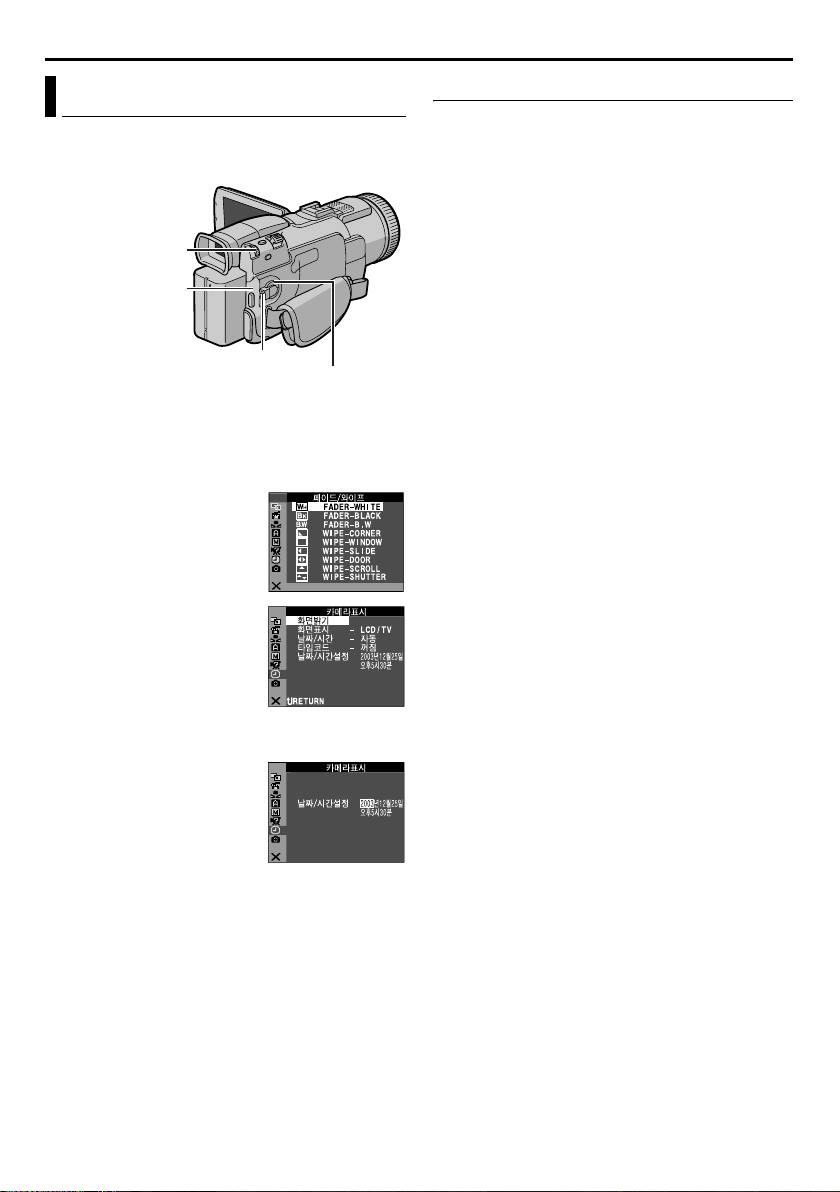
14 KR
날짜 / 시간 설정
날짜 / 시간은 항상 테이프에 기록되지만 , 재생 중
인 화면에 표시되게 할 수도 있습니다 . (墌 31, 41
페이지 )
MENU 휠
전원 램프
잠금버튼
전원 스위치
1 스위치의 잠금버튼을 누른 상태에서 전원 스위
치를 "M" 으로 설정하여 주십시오 .
2 LCD 모니터를 완전히 열거나 뷰파인더를 끝까
지 뽑아주십시오 .
3 MENU 휠을 눌러 주십시오.
메뉴 화면이 나타납니다 .
4 MENU 휠을 돌려서 "n"
를 선택한 다음 눌러 주십
시오 . 카메라표시 메뉴가
나타납니다 .
5
MENU 휠을 돌려서 " 날짜 /
시간설정 "
눌러 주십시오 . "
을
선택한 다음
년
" 표시
가 하이라이트 됩니다 .
6 MENU 휠을 돌려서 년을
입력한 후 눌러 주십시오.
날짜 , 시간 그리고 분에
대해서도 같은 방법으로
입력해 주십시오 .
7 MENU 휠을 돌려서
"BRETURN" 을 선택한
후 두번 눌러 주십시오 . 메뉴 화면이 종료됩니
다 .
시계용 재충전식 리튬 배터리 내장
메모리에 날짜 / 시간을 저장하기 위해 시계용 재충
전식 리튬 배터리가 캠코더에 내장되어 있습니다 .
AC 전원 어댑터 / 충전기를 통하여 캠코더가 AC
전원 콘센트에 연결되어 있거나 , 캠코더에 부착된
배터리 팩이 전원 공급을 지속하는 동안에는 시계
작동용 리튬 배터리는 항상 충전됩니다 . 그러나 캠
코더를 3 개월 정도 사용하지 않으면 이 리튬 배터
리가 방전되어 메모리에 저장된 날짜 / 시간 데이터
가 상실됩니다 . 이 경우 AC 전원 어댑터 / 충전기
를 사용하여 캠코더를 AC 전원 콘센트에 연결한
후 24 시간 이상 시계 작동용 리튬 배터리를 충전
해 주십시오 . 그런 후 , 캠코더를 사용하기 전에 위
와 같은 방법으로 날짜 / 시간 설정을 하여 주십시
오 .
물론 , 날짜 / 시간 설정을 하지 않고서도 캠코더를
사용할 수 있습니다 .
주 :
" 날짜 / 시간설정 " 을 선택했을 때 , 설정된 파라미
터가 하이라이트 되지 않더라도 캠코더의 내부 시계
는 계속 작동합니다 . 하이라이트 막대를 처음의 날
짜 / 시간 파라미터로 이동하면 시계가 멈춥니다 .
분 설정을 한 후 MENU 휠을 누르면 방금 설정한 날
짜와 시간을 시점으로 하여 날짜 / 시간 기능이 작동
합니다 .
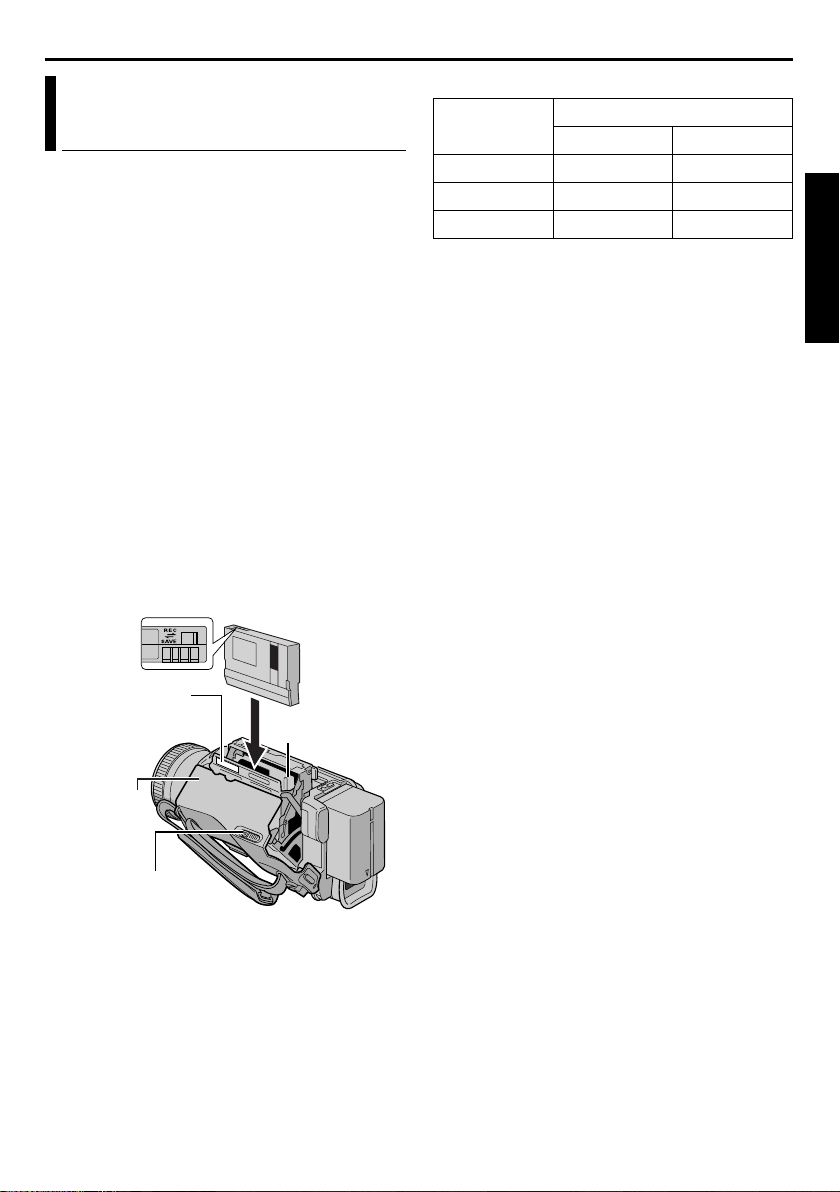
KR 15
카세트 삽입 / 카세트 꺼냄
캠코더에 전원이 공급되는 동안에만 카세트를 삽입
하거나 꺼낼 수 있습니다 .
1 OPEN/EJECT 를 화살표 방향으로 민 채로 카세
트 홀더 커버를 당겨서 고정될 때까지 열어 주
십시오 . 자동으로 카세트 홀더가 열립니다 .
● 내부 부품은 만지지 마십시오 .
2 테이프를 넣거나 빼낸 후 "PUSH HERE" 를 눌
러서 카세트 홀더를 닫으십시오 .
● 카세트 홀더를 닫을 때는 반드시 "PUSH
HERE" 라고 표시된 부분만을 눌러 주십시오 .
다른 부분을 만질 경우 손가락이 카세트 홀더
에 끼여 다치거나 제품이 손상될 수 있습니다 .
● 카세트 홀더가 닫히면 자동으로 들어갑니다 .
완전히 닫힐 때 까지 카세트 홀더 커버를 닫지
마십시오 .
● 배터리 팩의 충전량이 얼마 남지 않은 경우 카
세트 홀더 커버가 닫히지 않을 수 있습니다 .
강제로 닫으려 하지 마십시오 . 작동을 계속하
려면 완전히 충전된 배터리 팩으로 교체하거
나 AC 전원을 사용하여 주십시오 .
3 카세트 홀더 커버가 제자리에 잠기도록 확실하
게 닫아 주십시오 .
삭제 방지탭
카세트 창이
밖으로 향하도
PUSH HERE
카세트 홀더
커버
록 삽입
카세트 홀더
대략적인 녹화시간
테이프
30 분 30 분 45 분
60 분 60 분 90 분
80 분 80 분 120 분
녹화 모드의 전환은 31 페이지와 34 페이지를 참조
하여 주십시오 .
주 :
카세트 홀더가 열리는 데는 수 초간의 시간이 소
●
녹화 모드
SP LP
요됩니다 . 강제로 닫으려 하지 마십 시오 .
●
몇 초를 기다렸는데도 카세트 홀더가 열리지 않
으면 , 카세트 홀더커버를 닫은 후 다시 시도하십
시오 . 그래도 작동이 안되면 캠코더 의 전원을 껐
다가 다시 켜십시오 .
●
테이프가 잘 삽입되지 않으면 카세트 홀더커버를
완전히 열고 카세트를 꺼내십시오 . 몇 분 후에
다시 삽입하십시오 .
●
캠코더를 갑자기 추운 곳에서 따뜻한 곳으로 이
동하였을 때는 카세트 홀더 커버를 바로 열지 말
고 잠시 기다려 주십시오 .
●
카세트 홀더가 작동중일 때 카세트 홀더커버를
닫으면 캠코더가 손상될 수 있습니다 .
●
캠코더의 전원이 꺼진 상태에서도 카세트를 삽입
하거나 꺼낼 수 있습니다 . 그러나 캠코더의 전원
이 꺼진 상태에서 카세트 홀더를 닫으면 , 홀더가
빠져 나오지 않을 수 있습니다 . 테이프를 삽입하
거나 꺼낼 때는 전원을 켠 후에 하는 것이 바람직
합니다 .
●
녹화를 재개할 때 카세트 홀더 커버를 열게 되면
카세트 홀더가 나온 상태이건 그렇지 않건 , 테이
프의 공백부분이 녹화되거나 이전 녹화된 부분이
지워질 수 있습니다 ( 겹쳐 녹화됨 ). " 테이프 중
간부터 녹화하기 " (
墌
19 페이지 ) 를 참조하십
시오 .
시작하기
OPEN/EJECT 스위치
중요한 녹음내용의 삭제 방지를 위하여 ...
테이프의 후면에 있는 삭제 방지탭을 "SAVE" 쪽
으로 옮기면 테이프에 녹화를 할 수 없습니다 . 이
테이프에 녹화를 하려면 테이프를 삽입하기 전에
탭을 다시 "REC" 쪽으로 밀면 됩니다 .
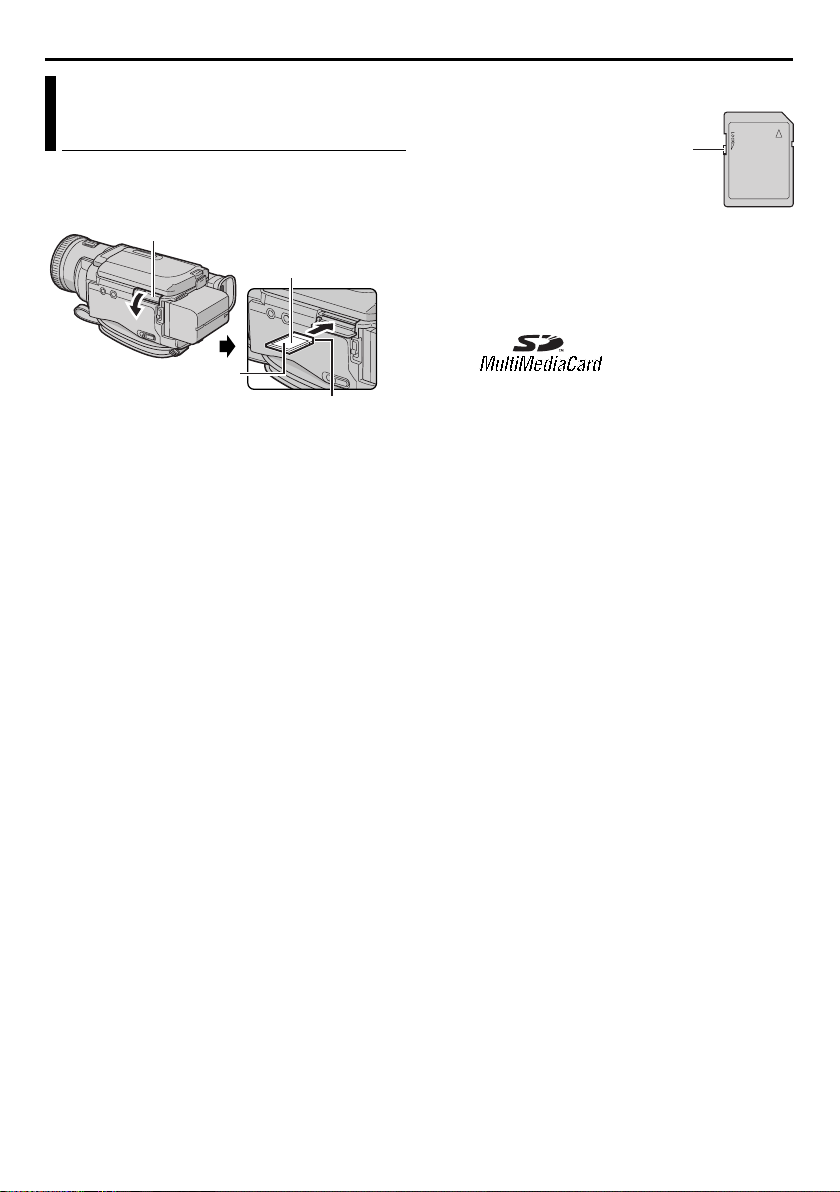
16 KR
메모리 카드 장착하기 / 메모리 카드 빼내기
제공된 메모리 카드는 캠코더 구입시 이미 장착되
어 있습니다 .
카드 커버 (MEMORY CARD)
메모리 카드
라벨
클립 부분
1 캠코더의 전원이 꺼져 있는지 확인하십시오 .
2 카드 커버를 열어 주십시오 (MEMORY
CARD).
3 메모리 카드를 장착하려면 , 클립 부분부터 넣어
서 끝까지 잘 꽂아 주십시오 .
메모리 카드를 빼내려면 , 메모리 카드를 다시
눌러 주십시오 . 메모리 카드가 캠코더에서 나오
면 뽑아 내십시오 .
● 라벨 뒷면의 터미널은 만지지 마십시오 .
4 카드 커버를 닫아 주십시오 .
중요한 파일을 보호하려면 ( SD 메모리 카드에만
해당 )...
쓰기 / 삭제 방지탭
메모리 카드의 쓰기 / 삭제 방지탭을 "LOCK" 에 위
치시켜 주십시오 . 이렇게 하면 메모리 카드에 기록
을 할 수 없습니다 . 이 메모리 카드에 기록을 하려
면 카드를 삽입하기 전에 탭을 "LOCK" 과 반대되
는 쪽으로 밀면 됩니다 .
주 :
반드시 "" 로 표시된 SD 메모리 카드 또
●
는 ""로 표시된
MultiMediaCards 만을 사용하여 주십시오 .
●
메모리 카드의 제품 브랜드에 따라 본 캠코더에
호환되지 않을 수 있습니다 . 메모리 카드를 별도
로 구입할 경우에는 제작사나 대리점과 상의하여
주십시오 .
●
새로운 메모리 카드를 사용하기 전에 카드를 포
맷하여야 합니다 . (
주의 :
캠코더가 켜져 있는 상태에서 메모리 카드를 삽입
하거나 빼내지 마십시오. 이럴 경우 메모리 카드가
손상되거나 캠코더가 카드의 장착 여부를 분별할
수 없게 됩니다 .
고객의 사용 부주의에 의한 고장은 보증기간과 관
계없이 무상수리가 적용되지 않습니다 . 사용방법
을 반드시 준수하여 주십시오 .
墌
30 페이지 )
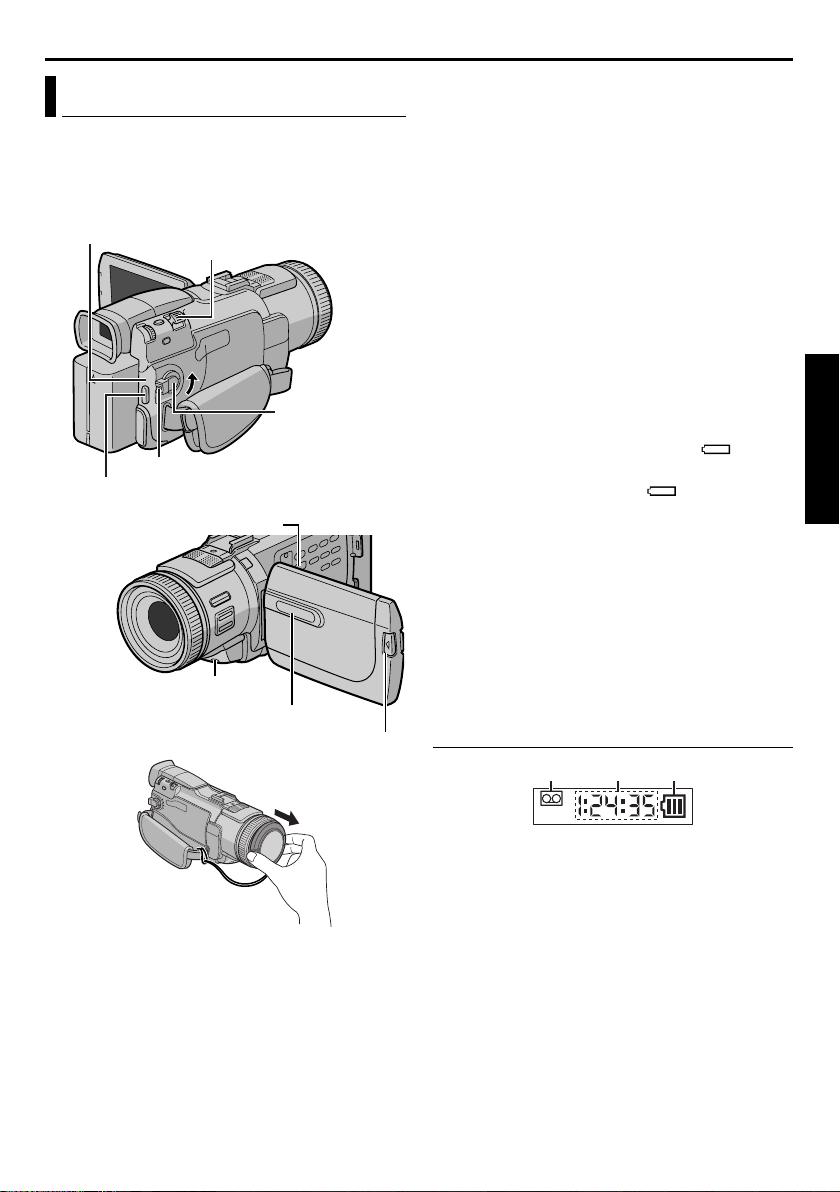
비디오 녹화
KR 17
기본 녹화
주 :
다음 동작을 진행하기 전에 아래사항을 미리 준비
하십시오 .
●
전원 (墌10 페이지 )
●
카세트 삽입 (墌15 페이지 )
전원 램프
녹화 시작 / 정지 버튼
( 녹화가 진행되는 동안
표시등이 점등합니다 .)
파워 줌 레버
전원 스위치
잠금버튼
VIDEO/MEMORY 스위치
탤리 램프
INFO LCD
PUSH OPEN 버튼
4 스위치에 있는 잠금버튼을 누른 상태에서 전원
스위치를 "A" 나 "M" 으로 설정하십시오 .
● 전원 램프가 켜지고 캠코더가 녹화-스탠바이
모드로 들어 갑니다 . " 일시정지 " 가 화면에
나타납니다 .
5 녹화를 시작하려면 녹화 시작/정지 버튼을 눌러
주십시오. 탤리 램프가 켜지고 녹화가 진행되는
동안 "T 녹화 " 표시가 화면에 나타납니다 .
6 녹화를 중지하려면 녹화 시작/정지 버튼을 다시
눌러 주십시오 . 캠코더는 녹화 - 스탠바이 모드
로 다시 전환됩니다 .
주 :
화상은 LCD 모니터와 뷰파인더에 동시에 나타
●
나지는 않습니다 .
●
녹화 - 스탠바이 모드가 5 분 동안 지속되면 캠코
더의 전원이 자동으로 차단됩니다 . 캠코더를 다
시 켜려면 뷰파인더를 밀어 넣었다가 다시 빼내
거나 LCD 모니터를 닫고 다시 열어 주십시오 .
●
LCD 모니터 / 뷰파인더 표시 상태 :
•
배터리를 전원으로 사용할 경우:" " 배터리
墌
표시가 화면에 나타납니다 . (
•
AC 전원을 사용할 경우:" " 배터리 표시는
화면에 나타나지 않습니다 .
●
테이프의 녹화 장면 사이에 공백이 있으면 타임
코드에 장애가 일어나서 테이프의 편집시 에러가
발생합니다 . 이러한 문제를 예방하려면 , " 테이
프 중간부터 녹화하기 " (
하여 주십시오 .
●
녹화 도중에 탤리 램프나 신호음을 끄려면
墌
31, 37 페이지 .
●
LP ( 장시간 재생 ) 모드로 녹화하려면 墌31, 34
페이지 .
●
기타 관련 사항은 墌67 페이지 .
墌
84 페이지 )
19 페이지 ) 를 참조
INFO LCD 표시
비디오 녹화 & 재생
1 렌즈 캡을 열어 주십시오 .
2 PUSH OPEN 을 누르고 LCD 모니터를 완전히
열거나 뷰파인더를 끝까지 당겨 주십시오 .
3 VIDEO/MEMORY 스위치를 "VIDEO" 로 설정
하여 주십시오 .
123
a 테이프 표시
(카세트가 들어있으면 켜지고 들어있지 않으면
깜빡입니다 .)
b 녹화 시간
c 배터리 표시
● 표시를 끄려면 墌 31, 38 페이지 .
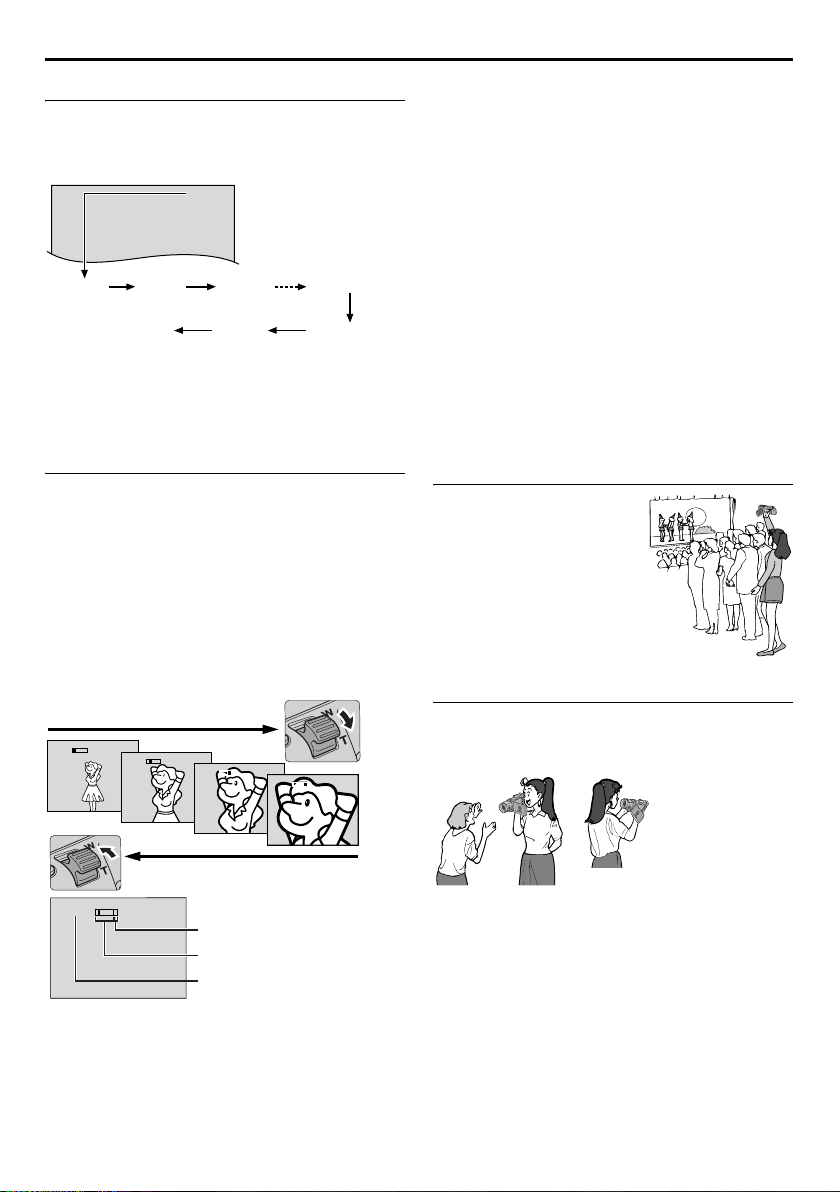
18 KR
0h25
m
테이프 잔여 시간
화면에 대략적인 테이프의 잔여 시간이 표시됩니
다 . "- h - - m" 표시는 캠코더가 잔여 시간을
계산하고 있다는 것을 의미합니다 . 잔여 시간이
2 분에 이르면 표시등이 깜박거리기 시작합니다 .
– h– – m1 h 0 m0
h 5 9
0
m
( 현재 계산 중 )
( 깜박거림 )(깜박거림 )( 깜박거림 )
● h 는 "hour" 의 약자로 " 시간 " 을 나타내며 , m 은
"minute" 의 약자로 " 분 " 을 의미합니다 .
줌 기능
축소 / 확대 효과를 주거나 이미지 배율을 변경할
수 있습니다 .
확대 ( 줌인 )
파워 줌 레버를 "T" 쪽 ( 오른 쪽 ) 으로 밀어 주십
시오 .
축소 ( 줌아웃 )
파워 줌 레버를 "W" 쪽 ( 왼쪽 ) 으로 밀어 주십시
오 .
● 파워줌 링의 조작 각도에 따라 줌 속도가 달라지
며 파워줌 링을 완전히 돌리면 줌 작동이 더욱 빨
라집니다 .
확대 (T: Telephoto)
1xW
T
10xW
T
20xW
T
h 3
m
0
h 2
m0 h 1 m0 h 0 m
40xW
T
비디오 녹화 ( 계속 )
●
축소 / 확대 기능은 최대 300 배까지 가능하며 광
학 줌을 사용할 경우 10 배 배율로 전환됩니 다 .
(
墌
34 페이지 )
●
10 배 이상의 줌 배율은 디지털 줌 이미지 처리과
정을 통해 수행되기에 디지털 줌이라고 부릅니다 .
●
디지털 줌이 수행되는 동안에는 화질이 떨어질 수
있으며 , 손떨림에 의해 화상이 흔들려 보입니다 .
디지털 줌 배율이 많을수록 이러한 현상이 많이
나타나며 흔들림 현상을 줄이기 위해서는 안정되
고 고정된 삼각대를 사용하여 촬영하십시오 .
●
디지털 줌 기능은 VIDEO/MEMORY 스위치가
"MEMORY" 로 설정된 경우에는 사용할 수 없습
니다 .
●
파워 줌 레버를 "W" 쪽으로 끝까지 가져가면 매
크로 촬영 ( 피사체에 약 5 cm 까지 근접 촬영 )
을 할 수 있습니다 . 36 페이지에 있는 고급촬영
메뉴의 " 근접촬영 " 항목을 참조하여 주시기 바
랍니다 .
●
기타 관련 사항은 墌67 페이지를 참조하여 주십
시오 .
다양한 각도의 촬영
어떤 경우에는 촬영 각도에
따라 보다 극적인 결과를 연
출해 낼 수 있습니다 . 캠코
더를 원하는 위치로 잡고
LCD 모니터를 가장 편리한
방향으로 기울여 주십시오 .
모니터는 270 도 회전이 가
능합니다 ( 아래로 90 도 ,
위로 180 도 ).
인터페이스 촬영
촬영 대상자가 LCD 모니터를 통해 본인의 모습을
볼 수 있고 , 촬영자 본인 이 LCD 모니터를 통해 자
신의 이미지를 보면서 촬영할 수 있습니다 .
축소 (W: Wide angle)
10xW
T
디지털 줌 영역
10 배 ( 광학 ) 줌 영역
줌 비율의 대략치
주 :
줌 기능을 사용하는 동안에는 초점 조정이 불안
●
정할 수 있습니다 . 이 경우 녹화 - 스탠바이모드
에서 자동으로 초점을 맞추거나 수동으로 조정을
합니다 (
墌
45 페이지 ). 그런 후 녹화 모드인 상
태에서 줌을 조정합니다 .
자기 모습 촬영
1) LCD 모니터를 연 후 모니터가 앞쪽을 향하도록
180 도 기울여 주십시오 .
● LCD 모니터가 약 105 도 이상의 각도로 위쪽
으로 기울어지면 모니터의 이미지는 수직으
로 뒤집힙니다 . 그 때 뷰파인더가 당겨져 나
온 경우에는 전원도 켜지게 됩니다 .
2) 렌즈를 피사체에 ( 자신을 촬영하는 경우는 자신
에게 ) 향하게 한 후 녹화를 시작하십시오 .
● 인터페이스 촬영 중에는 모니터 이미지와 표
시가 거울을 보는 경우와 같이 거꾸로 나타나
지 않습니다 .
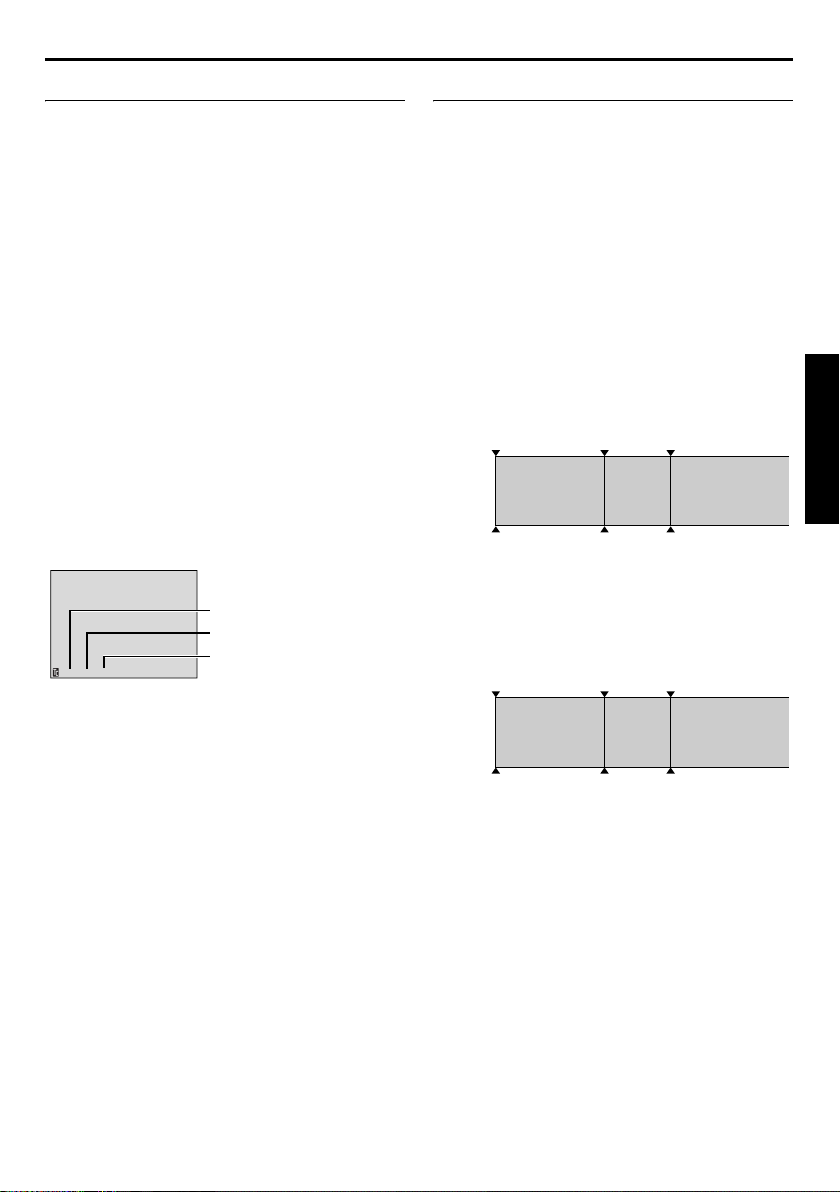
KR 19
타임코드
녹화 중에는 타임코드가 테이프에 기록됩니다 . 이
코드는 재생시 녹화된 장면의 위치를 확인하기 위
한 것입니다 .
녹화가 공백 영역에서 시작되면 타임코드는
"00:00:00"( 분 : 초 : 프레임 ) 에서 카운팅을 시작
합니다 . 만일 녹화를 이전에 녹화된 장면 끝에서부
터 시작할 경우 , 타임코드는 연이어서 부여됩니다 .
무작위 편집 (墌 61 - 64 페이지 ) 을 실행하려면
타임코드가 필요합니다 . 녹화 도중 , 테이프 중간
에 공백 부분이 남아있을 경우 타임코드가 실행되
지 않습니다 . 녹화를 다시 시작하면 타임 코드는
"00:00:00" 에서 카운팅을 시작합니다 . 이것은 캠
코더가 이전 녹화 장면 타임코드를 중복해서 기록
할 수 있다는 의미입니다 . 이러한 현상을 방지하려
면 다음과 같은 경우에
(
墌 19 페이지 ) 를 수행하여 주십시오 ;
● 녹화된 테이프를 재생하여 보고 난 후 다시 녹화
를 할 때
● 촬영 도중에 전원이 꺼졌을 때
● 촬영 도중에 테이프를 꺼냈다가 다시 넣었을 때
● 일부 녹화된 테이프를 사용하여 촬영할 때
● 테이프 중간의 공백 부분에 녹화할 때
● 촬영 후 카세트 홀더 커버를 열거나 닫은 다음 다
시 촬영을 시작할 때
화면 표시
12:34:24
" 테이프 중간부터 녹화하기 "
재생시 프레임은 표시되지
않습니다 .
분
초
프레임
(30 프레임 =1 초 )
테이프 중간부터 녹화하기
1) 테이프를 재생하거나 공백검색 (墌 21 페이지 )
을 실행하여 녹화를 시작하고자 하는 부분을 찾
은 다음 , 정지화상 모드로 들어 가십시오 .
(墌 20 페이지 )
2) 잠금버튼을 누른 상태에서 전원 스위치를 "A"
또는 "M" 으로 설정한 후 녹화를 시작하여 주십
시오 .
주 :
타임코드는 고칠 수 없습니다 .
●
●
빨리감기와 되감기를 하는 동안에는 타임코드가
정확하게 표시되지 않습니다 .
●
타임코드는 " 타임코드 " 가 " 켜짐 "으로 설정된 경
우에만 화면에 표시됩니다 . (
테이프에 공백부분이 녹화되었을 때
타임코드
00:00:00
기존 녹화부분 공백
테이프
촬영 시작 지점 촬영 정지 지점 촬영 시작 지점
타임코드
05:43:21
올바른 녹화
타임코드
00:00:00
테이프
기존 녹화부분
타임코드
05:43:21
타임코드
00:00:00
타임코드
05:44:00
새로운
녹화부분
墌
38 페이지 )
새로 녹화된 부분
최근의 녹화부분
비디오 녹화 & 재생
촬영 시작 지점 촬영 시작 지점 촬영 시작 지점
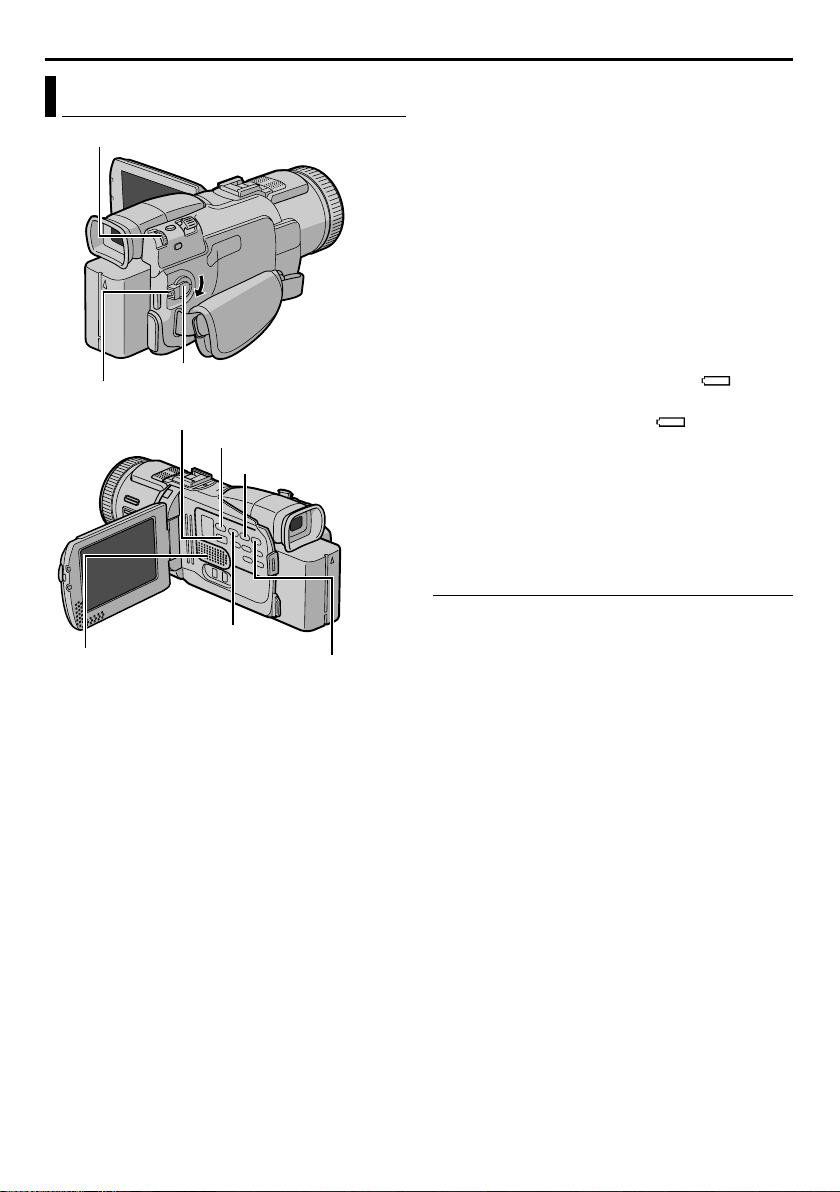
20 KR
비디오 재생
기본 재생
MENU 휠 (VOLUME)
잠금버튼
VIDEO/MEMORY 스위치
스피커
1 카세트를 넣어 주십시오 . (墌 15 페이지 )
2 VIDEO/MEMORY 스위치를 "VIDEO" 로 설정
하여 주십시오 .
3 스위치의 잠금버튼을 누른 상태에서 전원 스위
치를 "PLAY" 로 설정하여 주십시오 .
4 재생을 시작하려면 4/9 을 눌러 주십시오 .
5 재생을 정지하려면 8 을 눌러 주십시오 .
● 정지 모드에서 되감기는 3, 빨리감기는
5 을 눌러 주십시오 .
전원 스위치
정지 버튼 (8)
재생 / 일시정지 버튼
되감기 버튼 (3)
빨리감기 버튼 (5)
(4/9)
주 :
다음과 같은 경우에는 건식 클리닝 카세트(옵션)
●
를 사용하여 비디오 헤드를 청소하여 주십시오 :
•
재생시 화면이 나오지 않습니다 .
•
재생 중에 소음이 발생합니다 .
墌
자세한 사항은 ,
●
배터리를 사용하고 있는 상태에서 정지 모드가 5 분
이상 지속되면 캠코더는 자동 으로 꺼집니다 . 다시
켜려면 전원 스위치를 "OFF" 로 설정했다가 다시
"PLAY" 로 전환해 주십시오 .
●
재생 화면은 LCD 모니터 , 뷰파인더 또는 TV 에
연결하여 볼 수 있습니다 . (
●
또한 재생화면은 LCD 모니터를 밖으로 젖히고
캠코더 몸체로 밀어 붙인 상태에서 LCD 모니터
를 통해서도 볼 수 있습니다 .
●
LCD 모니터 / 뷰파인더 표시 상태 :
•
배터리를 전원으로 사용할 경우:" " 배터리
표시가 화면에 나타납니다 . (
•
AC 전원을 사용할 경우 :" " 배터리 표시
는 화면에 나타나지 않습니다 .
●
AV 단자에 케이블이 연결되어 있을 때는 스피커
에서 어떤 소리도 나지 않습니다 .
스피커의 볼륨 조정 ...
MENU 휠을 "+" 쪽으로 돌리면 음량이 커지고 "-"
쪽으로 돌리면 작아집니다 .
75 페이지 .
墌
22 페이지 )
墌
84 페이지 )
정지화상
비디오 재생중 일시 정지 .
1) 재생중에 4/9 을 눌러 주십시오 .
2) 다시 재생을 하려면 4/9 을 다시 눌러 주십시
오 .
● 정지화상이 3 분 이상 지속되면 캠코더는 자
동으로 정지됩니다 .
● 4/9 을 누르면 캠코더가 정지화면을 안정시
키기 위해 화면이 즉시 정지하지 않을 수 있습
니다 .
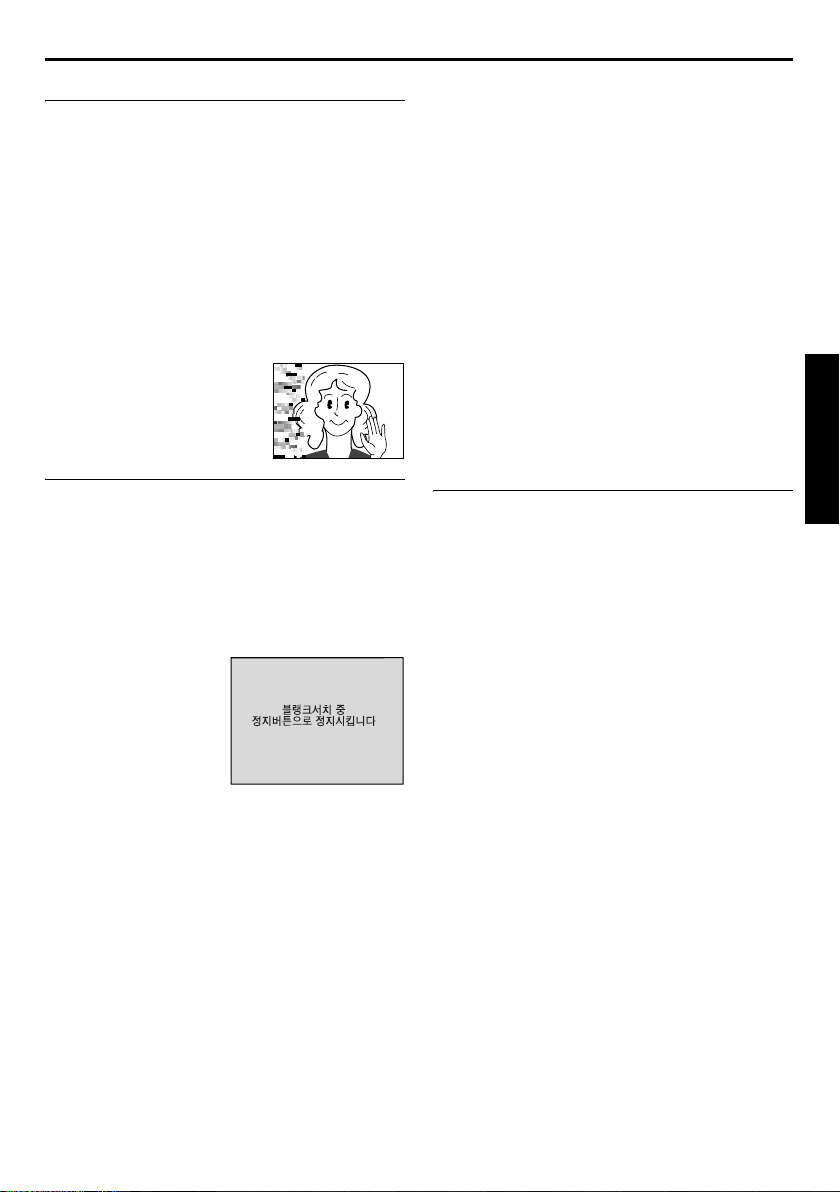
KR 21
셔틀 탐색
재생 중에 전후 양방향으로 빠른 탐색이 가능합니
다 .
1) 재생 중에 정 방향 탐색을 하려면 5 을 , 역 방
향 탐색을 하려면 3 을 눌러 주십시오 .
2) 다시 일반재생을 하려면 4/9 을 눌러 주십시오 .
● 재생 중에 5나 3을 계속 누르고 있으면,
버튼을 누르고 있는 동안에는 탐색은 지속됩
니다 . 버튼에서 손을 떼면 다시 정상적으로
재생이 시작됩니다 .
● 셔틀탐색 중에 가벼운 모자이크 현상이 화면
에 나타날 수 있습니다 . 이런 현상은 이상 작
동이 아닙니다 .
주의 :
셔틀탐색 중에 화면 일부가 분
명하게 보이지 않을 수 있습니
다 . 특히 스크린의 왼쪽 부분
에서 그럴 수 있습니다 .
공백 검색
타임코드의 일관성 유지를 위해 테이프의 녹화 시
작 지점을 찾는데 도움이 되는 기능입니다 . (墌 19
페이지 )
1 카세트를 넣어 주십시오 . (墌 15 페이지 )
2 VIDEO/MEMORY 스위치를 "VIDEO" 로 설정
하여 주십시오 .
3 스위치의 잠금버튼을 누른 상태에서 전원 스위
치를 "PLAY" 로 설정하여 주십시오 .
4 정지 모드에서
BLANK SEARCH 를
누르십시오 .
● "블랭크서치 중 "이
표시되고 캠코더가
자동적으로 후진 또
는 전진 탐색을 시
작하여 검출된 공백
부분이 시작되기 약 3 초 전의 위치에서 정지
됩니다 .
● 공백검색 도중에 검색을 정지하려면 8 을 눌
러 주십시오 .
주 :
공백 검색을 시작하기 전에 현재의 위치가 공백
●
부분이면 캠코더는 역 방향으로 검색을 시작합니
다 . 현재의 위치가 녹화된 부분이면 캠코더는 정
방향으로 검색을 시작합니다 .
●
"헤드가 더러워졌습니다. 클리닝테이프를 사용하
세요 " 표시가 테이프에 나타나면 공백검색 기능
은 작동하지 않습니다 .
●
공백검색 도중에 테이프의 시작이나 끝 지점에
이르면 캠코더는 자동으로 중지합니다 .
●
공백 부분이 5 초이내인 경우 검색되지 않을 수
있습니다 .
●
검색된 공백 부분은 녹화된 장면 사이에 위치할
수 있습니다 . 녹화를 시작하기 전에 공백 부분
이후에 녹화된 장면이 있는지 확인하고 , 녹화 장
면이 없는 상태에서 녹화를 시작하여 주십시오 .
느린동작 재생
장면별 재생
재생시 줌 사용
재생 특수 효과
리모컨 ( 부속품 ) 에서만 사용 가능한 기능입니다 .
(墌 58 페이지 )
비디오 녹화 & 재생
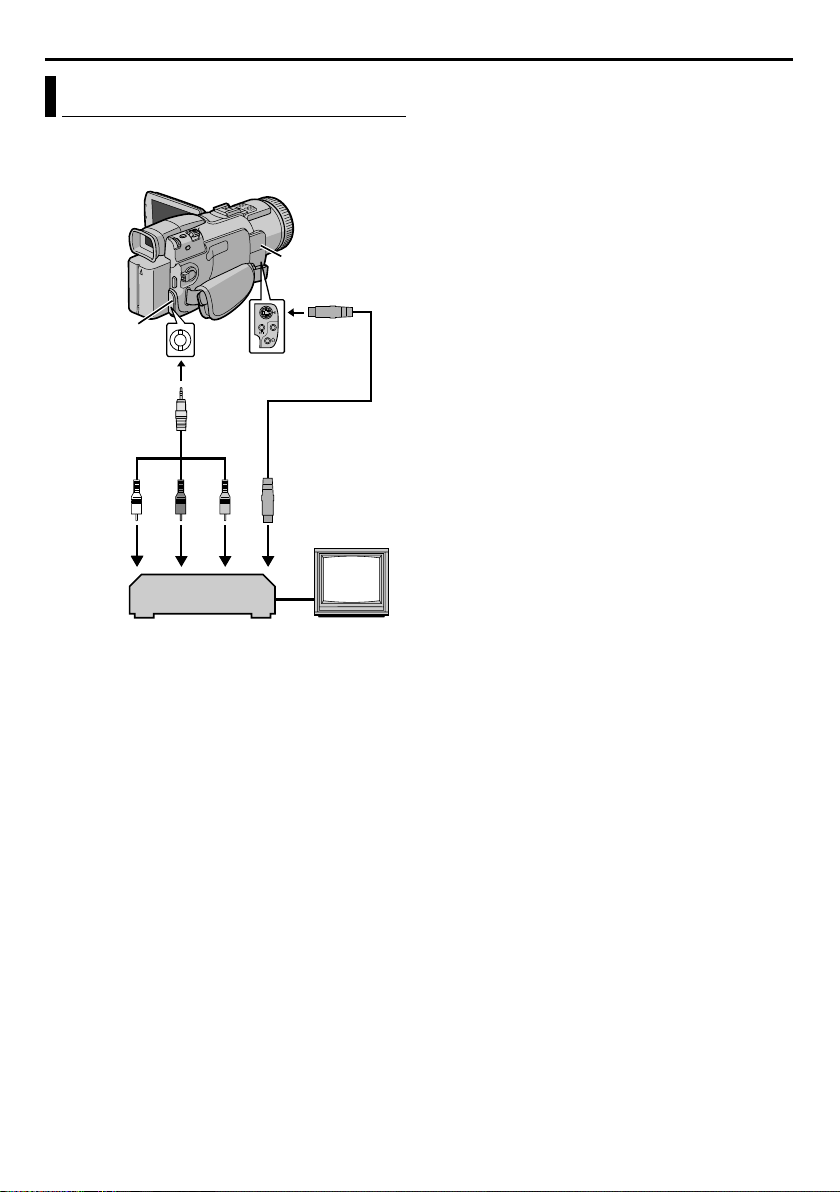
22 KR
비디오 재생 ( 계속 )
TV 또는 VCR 에 연결하기
여러 가지의 기본 연결 형태가 있습니다 . 연결 작
업을 할 때는 VCR 이나 TV 의 취급설명서도 참조
하여 주시기 바랍니다 .
*
***
버
TV
*
커넥터 커
오디오 / 비디오
A 흰색은 AUDIO L IN
B 빨간색은 AUDIO R IN
C 노란색은 VIDEO IN
D S-VIDEO IN
***
버
케이블
( 부속품 )
A
AV 에 연결
BCD
VCR
*
**
***
에 연결
S- 비디오 케이블
( 옵션 )
에 연결
*
에 연결
에 연결
커넥터 커
S 에 연결
주 :
올바르게 연결해도 모드입력 전환을 하지 않으면
TV 에 화면이 나타나지 않습니다 .
연결된 TV 에 다음 사항의 표시 여부를
선택하려면 ...
● 날짜 / 시간표시
" 날짜 / 시간표시 " 를 " 자동 ", " 켜짐 " 또는 " 꺼짐
" 으로 설정하여 주십시오 . (
또는 리모컨의 DISPLAY 를 눌러서 날짜 표시를
켜거나 꺼 주십시오 .
● 타임코드
" 타임코드 " 를 " 켜짐 " 또는 " 꺼짐 " 으로 설정
하여 주십시오 . (墌 31, 41 페이지 )
● 날짜 / 시각 및 타임 코드 이외의 표시
" 화면표시 " 를 " 꺼짐 ", "LCD" 또는 "LCD/TV"
로 설정하여 주십시오 . (墌 31, 41 페이지 )
주 :
전원 공급을 위해 배터리 팩보다는 AC 전원 어댑
●
터 / 충전기의 사용을 권장합니다 . (
●
테이프나 메모리 카드를 넣지 않고 캠코더로부터
墌
31, 41 페이지 )
墌
11 페이지 )
화면과 사운드를 모니터하려면 , 캠코더의 전원
스위치를 "
A
" 나 " M" 으로 설정한 후 TV 를 적
절한 입력 모드로 설정하여 주십시오 .
●
캠코더를 켰을 때 갑작스러운 굉음이 나오지 않
도록 TV 음량을 최소로 줄여 주십시오 .
●
TV나 스피커가 특별히 자기 차폐되어 있지 않을
경우 , 캠코더 재생화면에 방해현상이 발생하므
로 스피커를 TV 가까이 두지 마십시오 .
●
AV 또는 헤드폰 커넥터에 케이블이 연결되어 있
을 때는 스피커로부터 소리가 들리지 않습니다 .
* 정지 화면만을 보려면 필요하지 않습니다 .
** 사용하는 TV/VCR 에 A/V 입력 커넥터만이
장착되어 있는 경우에 연결합니다 .
*** 사용하는 TV/VCR 에 S-VIDEO IN 과 A/V
입력 커넥터가 장착되어 있는 경우에 연결합
니다 . 이 경우에는 노란색의 비디오 케이블을
연결할 필요가 없습니다 .
**** 케이블을 연결할 때는 커버를 열어 주십시오 .
1 모든 기기는 꺼 주십시오 .
2 그림에서 표시하고 있는 것처럼 캠코더를 TV나
VCR 에 연결하여 주십시오 .
VCR 을 사용하는 경우 , 단계 3 으로 가십시오 .
그렇지 않을 경우 , 단계 4 로 가십시오 .
3 VCR 취급설명서를 참조하면서 VCR 출력 단자
를 TV 입력단자에 연결하여 주십시오 .
4 캠코더와 VCR, TV 를 켜 주십시오 .
5 VCR 을 AUX 또는 외부입력 모드로 반드시 설
정하고 , TV 는 VIDEO 또는 외부입력 모드로
설정하여 주십시오 .
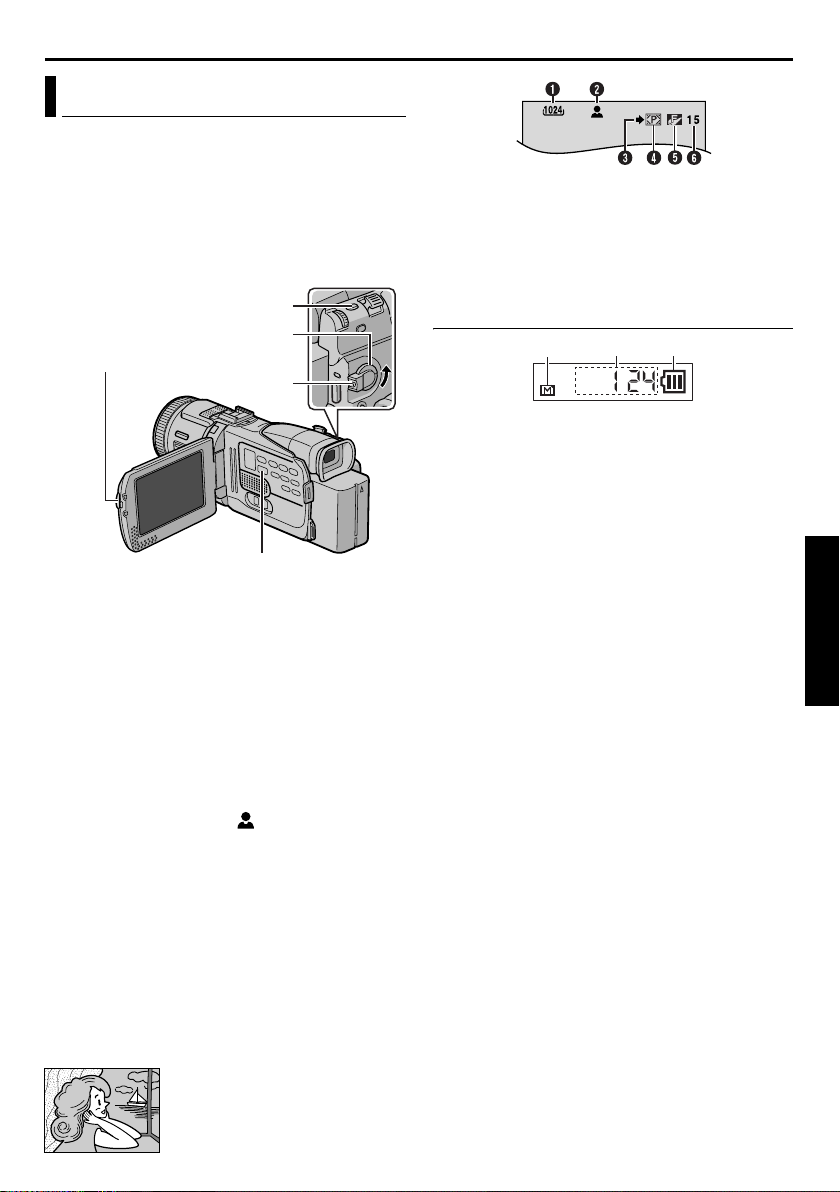
D.S.C. 녹화
기본 촬영 (D.S.C. 스냅사진 )
캠코더를 디지털 스틸 카메라처럼 사용하여 스냅사
진을 촬영할 수 있습니다 . 정지화상 이미지는 메모
리 카드에 저장됩니다 .
주 :
다음 동작을 진행하기 전에 아래사항을 미리 준비
하십시오 .
●
전원 (墌10 페이지 )
●
메모리 카드 장착하기 (墌16 페이지 )
SNAPSHOT 버튼
전원 스위치
PUSH OPEN 버튼
1 렌즈 캡을 열어 주십시오 .
2 PUSH OPEN 을 누르고 LCD 모니터를 완전히
열거나 뷰파인더를 끝까지 당겨 주십시오 .
3 VIDEO/MEMORY 스위치를 "MEMORY" 로 설
정하여 주십시오 .
4 스위치에 있는 잠금버튼을 누른 상태에서 전원
스위치를 "A" 나 "M" 으로 설정하십시오 .
5 SNAPSHOT을 눌러 주십시오. 스냅사진을 촬영
하는 동안 " 포토 " 표시가 나타납니다 .
● 메모리 카드에 녹화하기 전에 이미지를 확인
하려면 SNAPSHOT 을 중간까지 누른 채로
지속하여 주십시오 . " " 표시가 나타나고 이
미지에 초점이 맞추어지면 깜빡임이 멈추어집
니다 . 녹화를 취소하려면 SNAPSHOT 을 놓
아 주십시오 . 메모리 카드에 이미지를 녹화하
려면 SNAPSHOT 을 끝까지 눌러 주십시오 .
● 정지화상 이미지는 스냅사진 모드에 프레임
없이 녹화됩니다 .
● 원하지 않는 스냅사진 이미지를 삭제하려면
" 파일 삭제 " (墌 28 페이지 ) 를 참조하여 주
십시오 .
● 셔터 음을 제거하려면 "작동음"을 "꺼짐"으로
설정하여 주십시오 . (墌 31, 37 페이지 )
● 화상 크기와 화질을 변경하려면 墌 31, 39 페
이지 .
.
프레임이 없는 스냅사진 모드
잠금버튼
VIDEO/MEMORY 스위치
KR 23
A 화상 크기 (墌 39, 82 페이지 )
B 초점 아이콘 (墌 82 페이지 )
C 촬영 아이콘 (墌 82 페이지 )
D 카드 아이콘 (墌 82 페이지 )
E 화질 (墌 39, 82 페이지 )
F 남은 촬영 이미지 수 (墌 82 페이지 )
INFO LCD 표시
2
1
a 메모리 카드 표시
( 메모리 카드가 들어있으면 켜지고 들어있지
않으면 깜빡입니다 )
b 촬영 수
c 배터리 표시
● 표시를 끄려면 墌 31, 38 페이지 .
주 :
"손떨림보정"을 "켜짐" (墌35페이지 )으로 설정
●
하더라도 , D.S.C 녹화 모드에서는 손떨림 방지
기능은 작동하지 않습니다 .
●
특수 효과(墌33페이지)가 적용된 프로그램 AE
가 예약된 경우 , 프로그램 AE 의 특정 모드가 스
냅사진 녹화 중에 작동하지 않습니다 . 그런 경우
아이콘이 깜박거립니다 .
●
전원 스위치가 " A" 또는 " M" 으로 설정되어 있
고 배터리 팩을 사용하는 상태에서 5 분 정도 촬
영을 하지 않으면 배터리의 전력 소모를 막기 위
해 캠코더가 자동으로 꺼집니다 . 촬영을 다시 하
려면 뷰파인더를 집어 넣었다가 다시 꺼내거나
LCD 모니터를 닫았다가 다시 열어 주십시오 .
●
VIDEO/MEMORY 스위치가 "MEMORY"로 설정
된 경우에는 모터 드라이브 모드 (
는 작동하지 않습니다 .
●
케이블이 AV 커넥터에 연결되어 있을 때는 셔터
음이 스피커에서는 나지 않지만 테이프에는 저장
됩니다 .
●
촬영된 정지 이미지는 DCF (카메라 파일 시스템
디자인 규정 ) 에 준합니다 . 이러한 정지 이미지
는 DCF 에 준하지 않는 기기와는 호환성이 없습
니다 .
3
墌
42 페이지 )
디지털 스틸 카메라 (D.S.C.) 녹화 및 재생
셔터가 닫히는 소리가 납니다 .
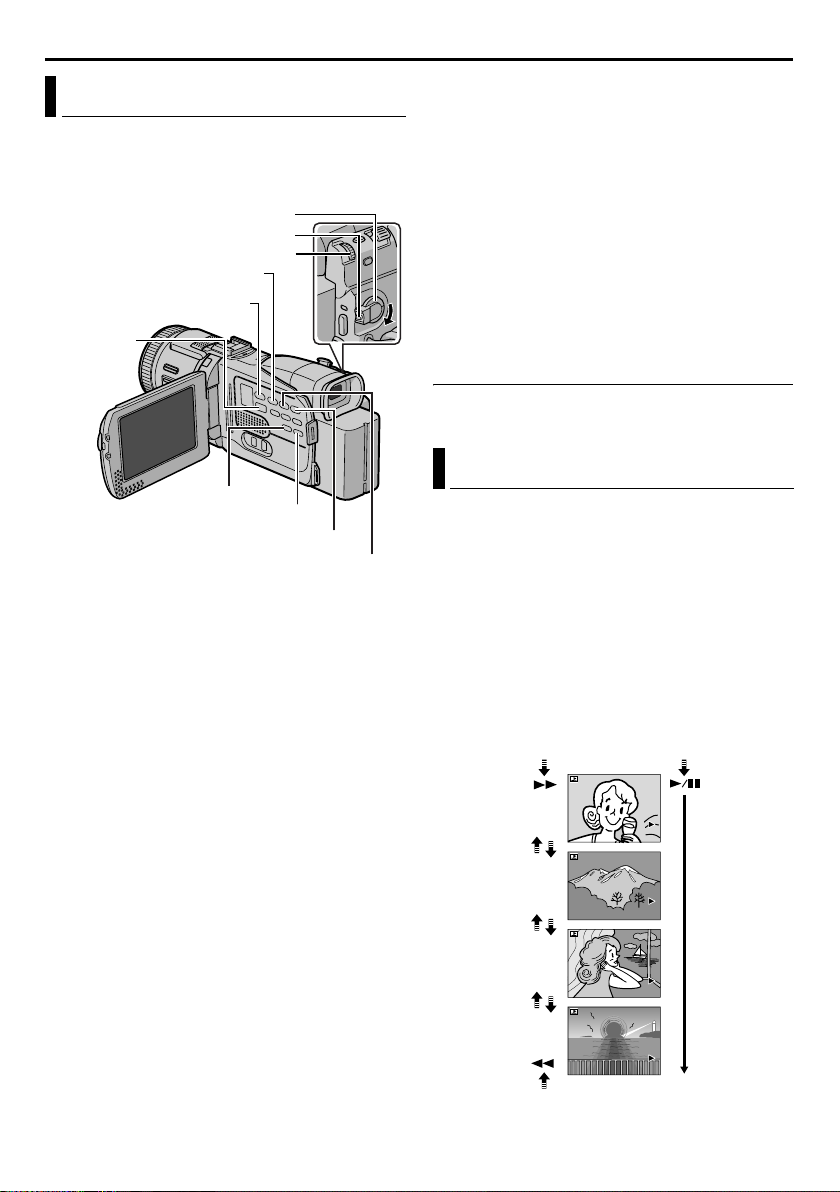
24 KR
D.S.C. 재생
정지화상의 일반 재생
캠코더로 촬영된 이미지는 자동으로 번호가 매겨진
후 메모리 카드에 순서대로 저장됩니다 . 한 번에
한 장씩 , 사진 앨범을 넘기는 것처럼 볼 수 있습니
다 .
전원 스위치
잠금버튼
되감기 버튼 (3)
정지 버튼 (8)
VIDEO/
MEMORY
스위치
INFO 버튼
1 메모리 카드를 넣어 주십시오 . (墌 16 페이지 )
2 VIDEO/MEMORY 스위치를 "MEMORY" 로 설
정하여 주십시오 .
3 스위치의 잠금버튼을 누른 상태에서 전원 스위
치를 "PLAY" 로 설정하여 주십시오 .
4 LCD 모니터를 완전히 열거나 뷰파인더를 끝까
지 뽑아주십시오 .
● 마지막으로 재생되었던 파일 유형(정지화상,
E-MAIL 클립 또는 자막 ) 이 디스플레이 됩
니다 .
5 비디오 클립 재생
또는 타이틀 화상 재생
화면이 표시되면 SELECT 를 눌러 주십시오 . 메
모리 선택 화면이 나타납니다 .
6 MENU 휠을 돌려서 " 정지화상 " 을 선택한 다음 눌
러 주십시오 . 이미지 재생 스크린 ( 정지화상 )
이 나타납니다 .
7 이전 파일을 표시하려면 3 을 눌러 주십시오 .
다음 파일을 표시하려면 5 을 눌러 주십시오 .
● INFO 를 누르면 표시된 파일에 대한 상세한
정보가 나타납니다 . (墌 26 페이지 )
● 목록화면을 사용하여 원하는 파일을 찾을 수
도 있습니다 . (墌 26 페이지 )
● 화면상의 재생 표시모드를 제거할 수 있습니
다 . (墌 26 페이지 )
MENU 휠
SELECT 버튼
빨리감기 버튼 (5)
재생 / 일시정지 버튼 (4/9)
(E-MAIL클립,
( 자막 ,
墌 25페이지)
墌 25 페이지)
주 :
낮은 번호의 이미지를 재생하고 난 후 , 새로운 이
●
미지를 촬영한 경우라도 이것이 기존의 이미지를
덮어쓰지는 않습니다 . 이것은 새로운 이미지는
마지막으로 녹화한 이미지 다음에 자동으로 저장
되기 때문입니다 .
●
다른 기기를 사용하여
"640 x 480", "1024 x 768"
"1280 x 960" 및 "1600 x 1200" 외의 파일 크기
로 촬영한 이미지는 작은 견본 사이즈로 표시됩니
다 . 이러한 견본 사이즈 이미지는 PC 용으로 전환
할 수 없습니다 .
●
DCF 와 호환성이 없는 기기 (JVC GR-DVM70
등 ) 로 촬영한 이미지는 본 캠코더에서 볼 수 없
습니다 . 이러한 경우에는 " 지원되지 않는 파일
입니다 " 가 표시됩니다 .
재생시 줌 사용
리모컨 ( 부속품 ) 에서만 사용 가능한 기능입니다 .
(墌 58 페이지 )
정지화상의 자동 재생
메모리 카드에 저장된 모든 이미지를 자동으로 재
생할 수 있습니다 .
1 "정지화상의 일반 재생"에 기술된 단계 1 - 6을
수행하여 주십시오 .
2 4/9 을 누르면 자동 재생이 시작됩니다 .
● 자동 재생 중에 3 을 누르면 파일이 내림 순
으로 표시됩니다 .
● 자동 재생 중에 5 을 누르면 파일이 오름 순
으로 표시됩니다 .
3 자동 재생을 끝내려 면 8 을 눌러 주십시오 .
[ 일반재생 ]
다음 이미지 보기
이미지 재생 스크린 ( 정지화상 )
이전 이미지 보기
[ 자동 재생 ]
100-0013
100-0014
100-0015
100-0016
,
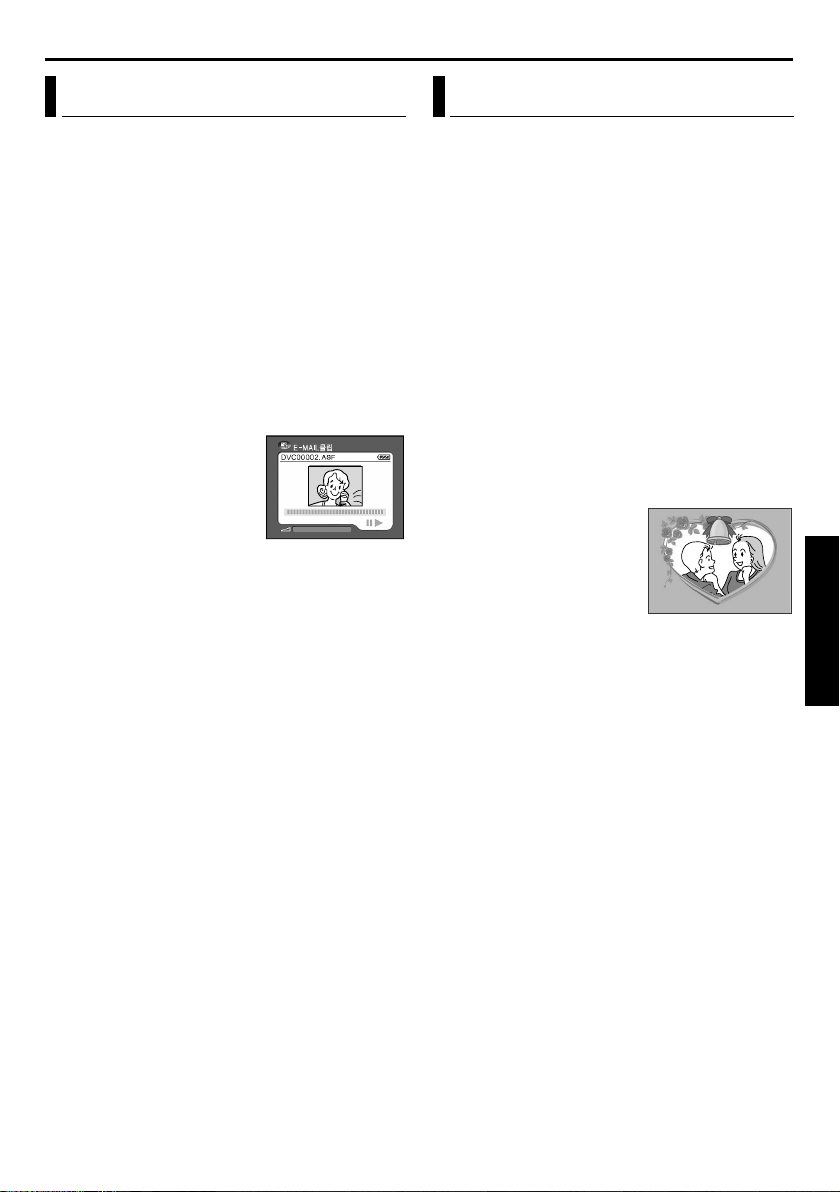
비디오 클립 재생 타이틀 화상의 재생
KR 25
메모리 카드에 저장된 비디오 클립(墌 50 페이지 )
을 볼 수 있습니다 .
1 메모리 카드를 넣어 주십시오 . (墌 16 페이지 )
2 VIDEO/MEMORY 스위치를 "MEMORY" 로 설
정하여 주십시오 .
3 스위치의 잠금버튼을 누른 상태에서 전원 스위
치를 "PLAY" 로 설정하여 주십시오 .
4 LCD 모니터를 완전히 열거나 뷰파인더를 끝까
지 뽑아주십시오 .
● 마지막으로 재생되었던 파일 유형(정지화상,
E-MAIL 클립 또는 자막 ) 이 디스플레이 됩
니다 .
5 화상 재생 ( 정지화상 ) 또는 타이틀 화상 재생
( 자막 ) 화면이 표시되면 SELECT 를 눌러 주
십시오 . 메모리 선택 화면이 나타납니다 .
6 MENU 휠을 돌려서 "E-
MAIL 클립 " 을 선택한 다
음 눌러 주십시오 . 비디오
클립 재생 화면 (E-MAIL
클립 ) 이 나타납니다 .
7 3 을 눌러서 이전 파일
을 선택하여 주십시오 .
5 을 눌러서 다음 파일을 선택하여 주십시오 .
● INFO 를 누르면 표시된 파일에 대한 상세한
정보가 나타납니다 . (墌 26 페이지 )
● 목록화면을 사용하여 원하는 파일을 찾을 수
도 있습니다 . (墌 26 페이지 )
8 재생을 시작하려면 4/9 을 눌러 주십시오 .
9 재생을 정지하려면 8 을 눌러 주십시오 .
부속의 메모리 카드에는 9 개의 타이틀 화상이 사
전 저장되어 있습니다 . 이들 파일을 볼 수 있습니
다 . 녹화 중에 타이틀 이미지를 삽입할 수도 있습
니다 . (墌 51 페이지 )
1 제공된 메모리 카드를 장착하여 주십시오 .
(墌 16 페이지 )
2 VIDEO/MEMORY 스위치를 "MEMORY" 로 설
정하여 주십시오 .
3 스위치의 잠금버튼을 누른 상태에서 전원 스위
치를 "PLAY" 로 설정하여 주십시오 .
4 LCD 모니터를 완전히 열거나 뷰파인더를 끝까
지 뽑아주십시오 .
● 마지막으로 재생되었던 파일 유형(정지화상,
E-MAIL 클립 또는 자막 ) 이 디스플레이 됩
니다 .
5 이미지 재생 (정지화상) 또는 비디오 클립 재생
(E-MAIL 클립 ) 스크린이 나타나면 SELECT
를 눌러 주십시오 . 메모리 선택 화면이 나타납
니다 .
6
MENU 휠을 돌려서
막 "
을 선택한 다음 눌러
주십시오 . 타이틀 화상
재생 화면 ( 자막 ) 이 표
시됩니다 .
7 3
을
눌러서 이전 파일
을 선택하여 주십시오 .
5
을
눌러서 다음 파일을 선택하여 주십시오 .
● INFO 를 누르면 표시된 파일에 대한 상세한
정보가 나타납니다 . (墌 26 페이지 )
● 목록화면을 사용하여 원하는 파일을 찾을 수
도 있습니다 . (墌 26 페이지 )
주 :
부속의 메모리 카드에 사전 저장되어 있는 타이틀
이미지를 우발적으로 삭제하였을 때는 부속의
CD-ROM 으로부터 이미지 파일을 복사할 수 있습
니다 . 자세한 사항은 CD-ROM 에 수록되어 있는
부속 소프트웨어의 사용 설명서를 참조하여 주십시
오 .
" 자
디지털 스틸 카메라 (D.S.C.) 녹화 및 재생
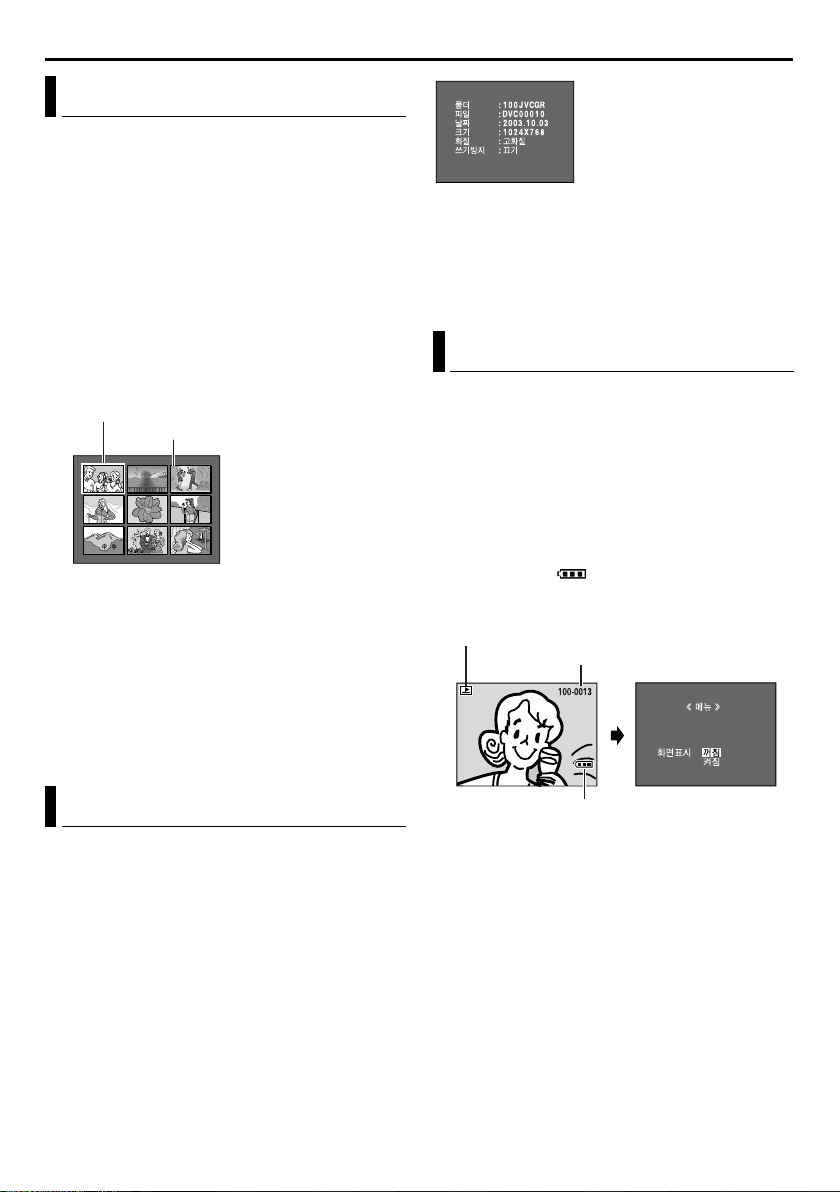
26 KR
D.S.C. 재생 ( 계속 )
파일 목록 재생
메모리 카드에 저장된 몇 개의 서로 다른 파일을 동
시에 볼 수 있습니다 . 이러한 브라우징 기능 때문
에 원하는 특정 파일을 쉽게 찾을 수 있습니다 .
1 이미지 파일 목록 재생을 하려면 , " 정지화상의
일반 재생 " (墌 24 페이지 ) 에 기술된 단계
1 - 6 을 수행하여 주십시오 .
비디오 클립 파일 목록 재생을 하려면, " 비디오
클립 재생 " (墌 25 페이지 ) 에 기술된 단계
1 - 6 을 수행하여 주십시오 .
타이틀 파일 의 인덱스 재생을 하려면 , " 타이틀
화상의 재생 " (墌 25 페이지 ) 에 기술된 단계
1 - 6 을 수행하여 주십시오 .
2 INDEX 를 눌러 주십시오 . 선택된 파일 유형의
찾아보기 목록화면이 나타납니다 .
선택된 파일
1
4
7
3 MENU 휠을 돌려서 프레임을 원하는 파일로 이
동하여 주십시오 .
● 3 을 눌러서 이전 파일을 선택하여 주십시
오 . 5 을 눌러서 다음 파일을 선택하여 주
십시오 .
4 MENU 휠을 눌러 주십시오. 선택된 파일이 표시
됩니다 .
● INFO 를 누르면 표시된 파일에 대한 상세한
정보가 나타납니다 . ( 아래를 참조하여 주십
시오 .)
목록 번호
2
5
8 9
목록화면
3
6
정보 화면
● INFO 버튼을 다시 누르면 정보 화면을 닫을 수
있습니다 .
주 :
다른 기기로 촬영하였거나 PC 에서 처리된 이미지
인 경우 , " 화질 : - - -" 표시가 나타납니다 .
화면상 표시의 제거
1 "정지화상의 일반 재생" (墌 24페이지 )또는"타
이틀 화상의 재생 " (墌 25 페이지 ) 에 기술된
단계 1 - 6 을 수행하여 주십시오 .
2 MENU 휠을 눌러 주십시오. 메뉴 화면이 나타납
니다 .
3 MENU 휠을 돌려서 " 화면표시 " 를 선택한 다음
눌러 주십시오 . 하위 메뉴가 나타납니다 .
4 MENU 휠을 돌려서 "꺼짐 " 을 선택한 다음 눌러
주십시오 . 작동 모드 표시 , 폴더 / 파일 번호 및
배터리 표시 ()가 사라집니다 .
● 이러한 표시를 다시 나타내려면 " 켜짐 " 을 선
택하여 주십시오 .
작동 모드 표시
폴더 / 파일 번호
파일 정보 보기
일반 재생이나 목록 재생 중에 INFO 버튼을 누르
면 관련 파일 정보를 알아 볼 수 있습니다 .
폴더 : 폴더 이름 (墌 29 페이지 )
파일 : 파일 이름 (墌 29 페이지 )
날짜 : 파일이 만들어진 날짜
크기 : 이미지 크기
화질 : 화질 ( 정지화상에만 해당 )
재생시간 : 재생 시간 (E-MAIL 클립 에만 해
당 )
쓰기방지 :"켜짐 " 에 설정해 두면 , 파일이 우
발적으로 삭제되는 것을 막을 수 있
습니다 . (墌 27 페이지 )
배터리 표시
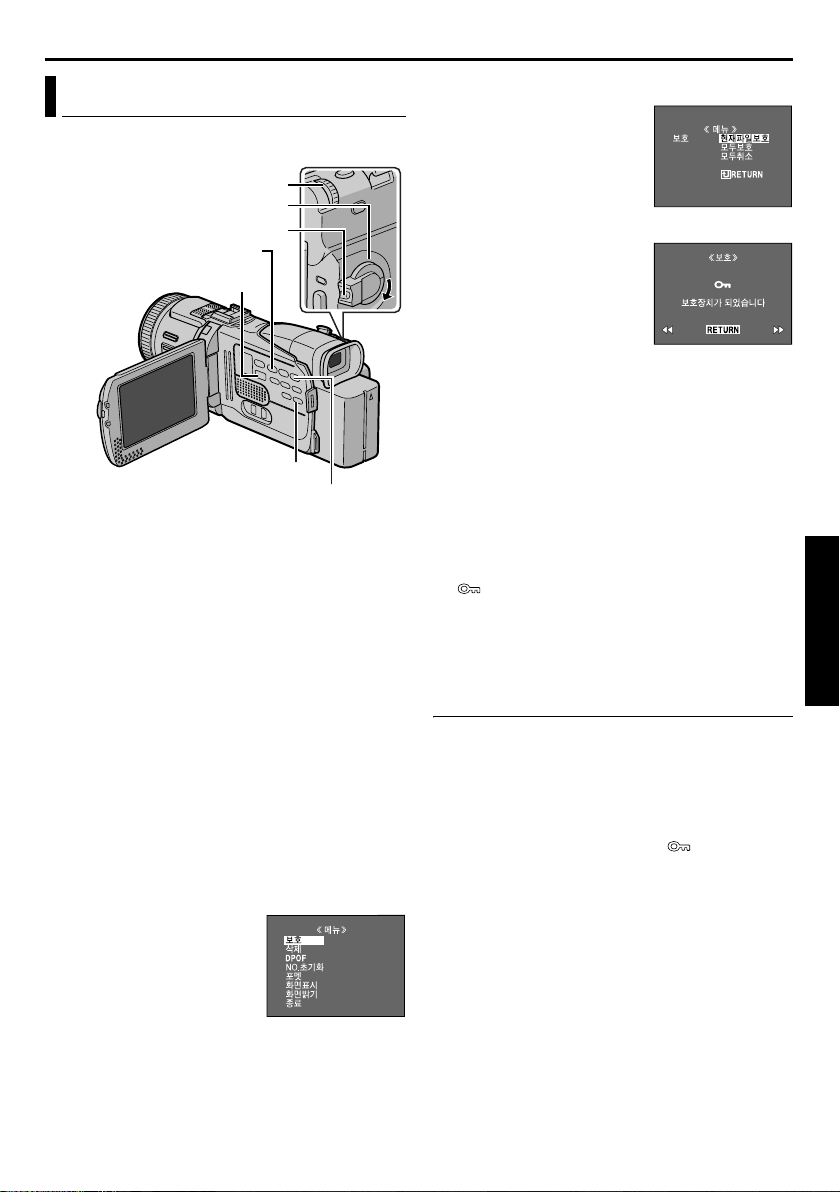
KR 27
파일 보호
보호 모드는 파일이 우발적으로 삭제되는 것을 예
방하는데 도움이 됩니다 .
MENU 휠
전원 스위치
잠금버튼
되감기 버튼 (3)
VIDEO/MEMORY 스위치
SELECT 버튼
빨리감기 버튼 (5)
1 메모리 카드를 넣어 주십시오 . (墌 16 페이지 )
2 VIDEO/MEMORY 스위치를 "MEMORY" 로 설
정하여 주십시오 .
3 스위치의 잠금버튼을 누른 상태에서 전원 스위
치를 "PLAY" 로 설정하여 주십시오 .
4 LCD 모니터를 완전히 열거나 뷰파인더를 끝까
지 뽑아주십시오 .
● 마지막으로 재생되었던 파일 유형(정지화상,
E-MAIL 클립 또는 자막 ) 이 디스플레이 됩
니다 .
또 다른 유형의 파일을 선택하고자 하면 , 단계 5
로 진행하여 주십시오 .
그렇지 않을 경우 , 단계 7 로 진행하여 주십시오 .
5 SELECT를 눌러 주십시오. 메모리 선택 화면이
나타납니다 .
6 MENU 휠을 돌려서 원하는 파일 유형을 선택한
다음 눌러 주십시오 .
7 MENU 휠을 눌러 주십시오. 메뉴 화면이 나타납
니다 .
8
MENU 휠을 돌려서 " 보호 "
를 선택한 다음 눌러 주십
시오 . 하위 메뉴가 나타납
니다 .
현재 표시된 파일의 보호
9 MENU 휠을 돌려서 " 현재
파일보호 " 를 선택한 다
음 눌러 주십시오 . 보호
스크린이 나타납니다 .
10 3 또는 5 을 눌러
서 원하는 파일을 선택하
십시오 .
11 MENU 휠을 돌려서 " 설
정 " 을 선택한 다음 눌러
주십시오 .
● 보호 모드를 취소하려면
"RETURN" 을 선택하
여 주십시오 .
● 보호를 원하는 모든 파
일에 대해 단계 10 과 11 을 반복하여 주십시
오 .
메모리 카드에 저장된 모든 파일의 보호
9 MENU 휠을 돌려서 " 모두보호 " 를 선택한 다음
눌러 주십시오 . 보호 화면이 나타납니다 .
10 MENU 휠을 돌려서 " 설정 " 을 선택한 다음 눌
러 주십시오 .
● 보호 모드를 취소하려면 "RETURN" 을 선택
하여 주십시오 .
주 :
"" 표시가 나타나면 현재 표시된 파일이 보호
●
되어 있습니다 .
●
메모리 카드가 초기화되거나 손상되면 , 보호된
파일이라도 삭제됩니다 . 중요한 파일은 반드시
PC 에 옮겨 저장하여 주십시오 .
보호 제거
다음을 실행하기에 앞서 , 왼쪽의 " 파일 보호 " 에
기술된 단계 1 - 8 을 실행하여 주십시오 .
현재 표시된 파일 보호 제거
9 MENU 휠을 돌려서 " 현재파일보호 " 를 선택한
다음 눌러 주십시오 . 화면이 나타납니다 .
10 3 또는 5 을 눌러서 "" 표시가 있는
파일을 선택하십시오 .
11 MENU 휠을 돌려서 " 설정 " 을 선택한 다음 눌
러 주십시오 .
● 선택을 취소하려면 "RETURN" 를 선택하여
주십시오 .
● 보호 제거를 원하는 모든 파일에 대해 단
계 10 과 11 을 반복하여 주십시오 .
디지털 스틸 카메라 (D.S.C.) 녹화 및 재생
다음 페이지에 계속

28 KR
D.S.C. 재생 ( 계속 )
메모리 카드에 저장된 모든 파일보호
제거
9 MENU 휠을 돌려서 " 모두취소 " 를 선택한 다음
눌러 주십시오 . 보호 화면이 나타납니다 .
10 MENU 휠을 돌려서 " 설정 " 을 선택한 다음 눌
러 주십시오 .
● 선택을 취소하려면 "RETURN" 을 선택하여
주십시오 .
파일 삭제
이전에 저장된 파일을 한번에 하나 또는 전체를 한
꺼번에 삭제할 수 있습니다 .
MENU 휠
전원 스위치
잠금버튼
되감기 버튼 (3)
VIDEO/MEMORY 스위치
SELECT 버튼
빨리감기 버튼 (5)
1 메모리 카드를 넣어 주십시오 . (墌 16 페이지 )
2 VIDEO/MEMORY 스위치를 "MEMORY" 로 설
정하여 주십시오 .
3 스위치의 잠금버튼을 누른 상태에서 전원 스위
치를 "PLAY" 로 설정하여 주십시오 .
4 LCD 모니터를 완전히 열거나 뷰파인더를 끝까
지 뽑아주십시오 .
● 마지막으로 재생되었던 파일 유형(정지화상,
E-MAIL 클립 또는 자막 ) 이 디스플레이 됩
니다 .
또 다른 유형의 파일을 선택하고자 하면 , 단계 5
로 진행하여 주십시오 .
그렇지 않을 경우 , 단계 7 로 진행하여 주십시오 .
5 SELECT를 눌러 주십시오. 메모리 선택 화면이
나타납니다 .
6 MENU 휠을 돌려서 원하는 파일 유형을 선택한
다음 눌러 주십시오 .
7 MENU 휠을 눌러 주십시오. 메뉴 화면이 나타납
니다 .
8 MENU 휠을 돌려서 "삭제"를 선택한 다음 눌러
주십시오 . 하위 메뉴가 나타납니다 .
현재 표시된 파일의 삭제
9 MENU 휠을 돌려서 " 현재
파일삭제 " 를 선택한 다
음 눌러 주십시오 . 삭제
스크린이 나타납니다 .
10 3 또는 5 을 눌러
서 원하는 파일을 선택하
십시오 .
11 MENU 휠을 돌려서 " 설
정 " 을 선택한 다음 눌러
주십시오 .
● 삭제를 취소하려면
"RETURN" 을 선택하
여 주십시오 .
● 삭제를 원하는 모든 파
일에 대해 단계 10 과 11 을 반복하여 주십시
오 .
주 :
"" 표시가 나타나면 선택된 파일이 보호되어
있으며 삭제되지 않습니다 .
메모리 카드에 저장된 모든 파일의 삭제
9 MENU 휠을 돌려서 " 모두삭제 " 를 선택한 다음
눌러 주십시오 . 삭제 화면이 나타납니다 .
10 MENU 휠을 돌려서 " 설정 " 을 선택한 다음 눌
러 주십시오 .
● 삭제를 취소하려면 "RETURN" 을 선택하여
주십시오 .
주 :
●
보호된 파일(墌27페이지)은 지울 수 없습니다.
보호된 파일을 삭제하려면 , 먼저 보호를 제거해
주십시오 .
●
한번 지워진 파일은 다시 복구할 수 없습니다 . 파
일을 삭제하기 전에 확인해 주십시오 .
주의 :
파일을 삭제하는 동안 메모리 카드를 제거하거나
( 캠코더의 전원을 끄는 등의 ) 다른 작동은 절대
하지 마십시오 . 또한 삭제 도중에 배터리가 다
소모되면 메모리 카드가 손상될 수 있으므로 , 제
공된 AC 전원 어댑터 / 충전기를 반드시 사용하
여 주십시오 . 만약 메모리 카드가 손상되면 초기
화하여 주십시오 . (墌 30 페이지 )
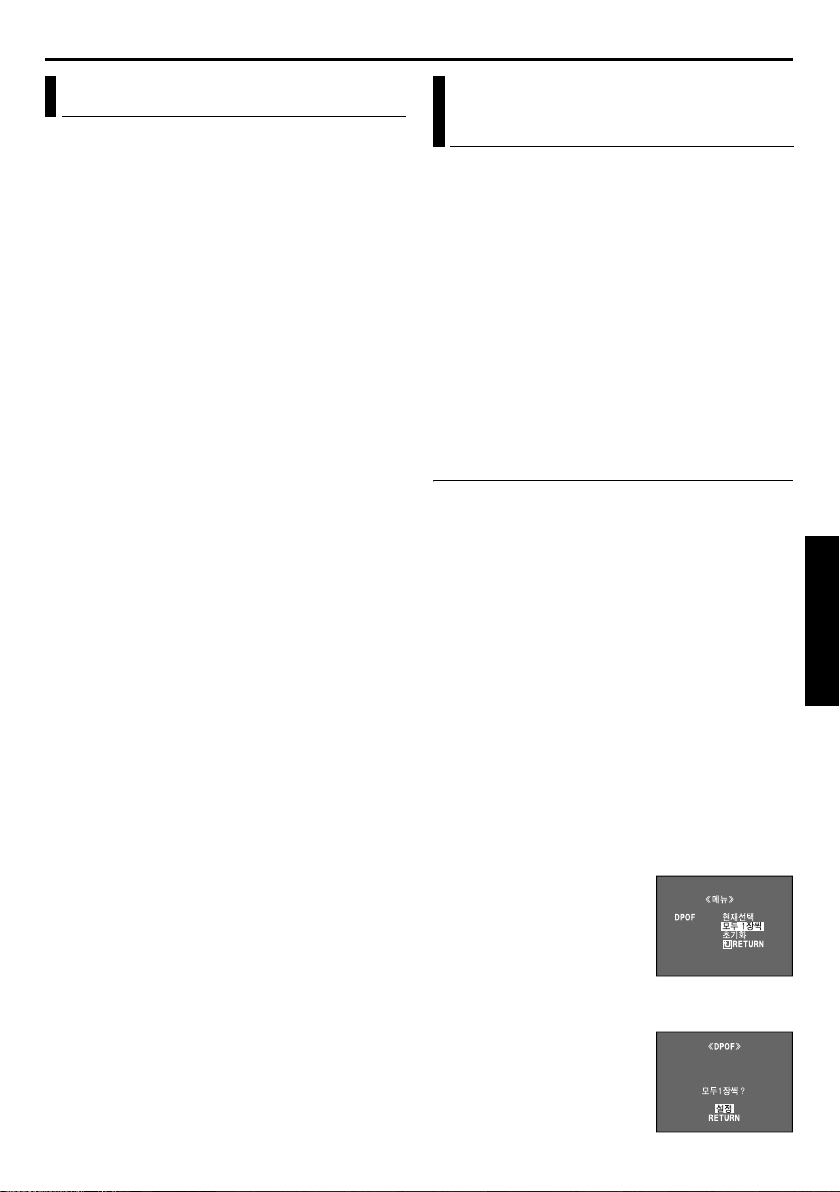
파일명의 리셋 프린트 정보 설정 (DPOF
파일명을 리셋하면 새로운 폴더가 작성됩니다 . 이
후로 작성하는 새로운 파일은 새로 작성된 폴더에
저장됩니다 . 새로운 파일을 이전에 작성된 파일과
분리 저장하고자 할 때 편리하게 사용할 수 있습니
다 . ( 정지 이미지와 비디오 클립 파일에 대해서만
사용할 수 있습니다 .)
1 메모리 카드를 넣어 주십시오 . (墌 16 페이지 )
2 VIDEO/MEMORY 스위치를 "MEMORY" 로 설
정하여 주십시오 .
3 스위치의 잠금버튼을 누른 상태에서 전원 스위
치를 "PLAY" 로 설정하여 주십시오 .
4 LCD 모니터를 완전히 열거나 뷰파인더를 끝까
지 뽑아주십시오 .
● 마지막으로 재생되었던 파일 유형(정지화상,
E-MAIL 클립 또는 자막 ) 이 디스플레이 됩
니다 .
5 타이틀 화상 재생 ( 자막 , 墌 25 페이지 ) 화면이
표시되면 SELECT 를 눌러 주십시오 . 메모리
선택 화면이 나타납니다 .
6 MENU 휠을 돌려서 원하는 파일 유형(정지화상
또는 E-MAIL 클립 ) 을 선택한 다음 눌러 주십
시오 . 정지 이미지 또는 비디오 클립 재생 화면
( 정지화상 또는 E-MAIL 클립 ) 이 표시됩니
다 .
7 MENU 휠을 눌러 주십시오. 메뉴 화면이 나타납
니다 .
8 MENU 휠을 돌려서 "NO. 초기화 " 를 선택한 다음
눌러 주십시오 . NO. 초기화 화면이 나타납니다 .
9 MENU 휠을 돌려서 "설정"을 선택한 다음 눌러
주십시오 . 새 폴더 ("101JVCGR" 등 ) 가 만들
어지고 다음 촬영을 통해 만든 파일 이름은
DVC00001 에서부터 시작될 것입니다 .
폴더와 파일 이름
촬영을 할 때마다 파일 이름이 만들어지고 , 이 파
일 이름은 기존 파일 이름의 가장 큰 숫자보다 하나
가 더 크게 됩니다 . 중간 번호의 정지 이미지 또는
비디오 클립 파일을 삭제하더라도 삭제된 파일의
번호는 새로운 촬영에 사용되지 않고 일련 번호에
간격이 생기게 됩니다 . 파일 이름이 DVC09999
에 가까워지면 새 폴더 ("101JVCGR" 등 ) 가 만들
어지고 , 파일 이름은 DVC00001 에서부터 다시
시작됩니다 .
설정 )
자동 프린트 기능 등과 같이 금후 출시될 시스템을
지원하기 위하여 본 캠코더는 DPOF ( 디지털 프린
트 오더 포맷 ) 와 호환성이 있습니다 . 메모리 카드
에 저장된 이미지에 적용되는 2 가지의 프린트 정보
설정 중에서 하나를 선택할 수 있습니다 :"모든 정
지 이미지를 프린트하기 ( 각각 한장씩 )" 또는 " 정
지 이미지와 프린트 장 수를 선택하여 프린트하기 ".
주 :
DPOF 와 호환 가능한 프린터에 아래와 같이 이
●
미 설정된 메모리 카드를 장착했다면 프린터는
자동으로 선택된 이미지를 프린트합니다 .
●
테이프에 녹화된 이미지를 프린트하려면 , 이미지
를 메모리 카드에다 먼저 더빙하여 주십시오 .
(
墌
56 페이지 )
모든 정지 이미지를 프린트하기
( 각각 한장씩 )
메모리 카드를 넣어 주십시오 . (墌 16 페이지 )
1
2 VIDEO/MEMORY 스위치를 "MEMORY" 로 설
정하여 주십시오 .
3 스위치의 잠금버튼을 누른 상태에서 전원 스위
치를 "PLAY" 로 설정하여 주십시오 .
4 LCD 모니터를 완전히 열거나 뷰파인더를 끝까
지 뽑아주십시오 .
● 마지막으로 재생되었던 파일 유형(정지화상,
E-MAIL 클립 또는 자막 ) 이 디스플레이 됩
니다 .
5 비디오 클립 재생
또는 타이틀 화상 재생
화면이 표시되면 SELECT 를 눌러 주십시오 . 메
모리 선택 화면이 나타납니다 .
6 MENU 휠을 돌려서 " 정지화상 " 을 선택한 다음 눌
러 주십시오 . 이미지 재생 스크린 ( 정지화상 )
이 나타납니다 .
7 MENU 휠을 눌러 주십시오. 메뉴 화면이 나타납
니다 .
8 MENU 휠을 돌려서
"DPOF" 를 선택한 다음
눌러 주십시오 . 하위 메뉴
가 나타납니다 .
9 MENU 휠을 돌려서 " 모
두 1 장씩 " 을 선택한 다음
눌러 주십시오 . DPOF 화
면이 나타납니다 .
10 MENU 휠을 돌려서 " 설
정 " 을 선택한 다음 눌러
주십시오 . 일반 재생 화면
이 나타납니다 .
● 선택을 취소하려면
"RETURN" 을 선택하
여 주십시오 .
(E-MAIL클립,
( 자막 ,
墌 25 페이지)
다음 페이지에 계속
墌 25페이지)
KR 29
디지털 스틸 카메라 (D.S.C.) 녹화 및 재생
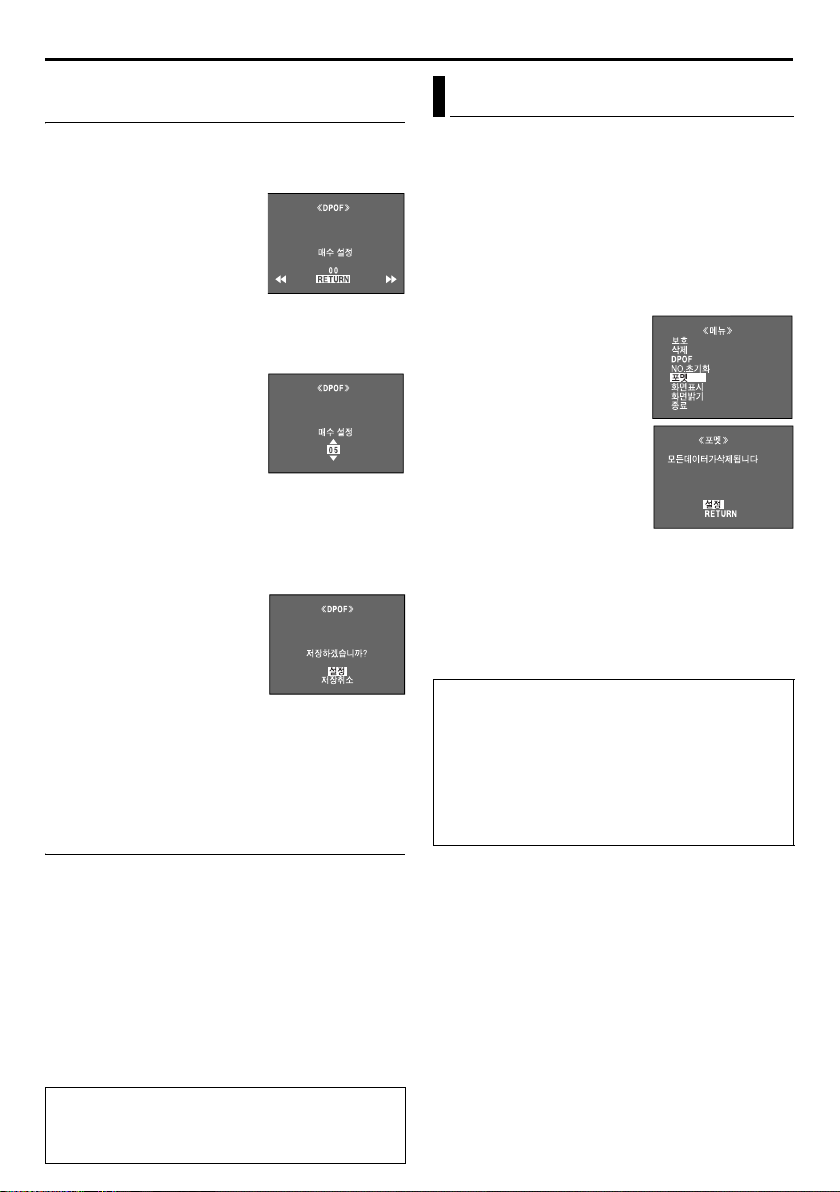
30 KR
D.S.C. 재생 ( 계속 )
정지 이미지와 프린트 장 수를 선택
하여 프린트하기
"모든 정지 이미지를 프린트하기 (각각 한장씩)"
1
(
墌 29 페이지 ) 에 기술된 단계 1 - 8 을 수행
하여 주십시오 .
2 MENU 휠을 돌려서 " 현재
선택 " 을 선택한 다음 눌
러 주십시오 . DPOF 스크
린이 나타납니다 .
3 3 또는 5 을 눌러서
원하는 파일을 선택하십
시오 .
4 MENU 휠을 돌려서 숫자 표시 (00) 를 선택한
다음 눌러 주십시오 .
5 MENU 휠을 "+" 쪽으로
돌려서 숫자를 증가시키
거나 "-" 쪽으로 돌려서
숫자를 감소시킴으로써
인쇄 매수를 선택하여 주
십시오 .
● 프린트 수를 원하는 대
로 조절하려면 단계 3 에서 5 를 반복하여 주
십시오 .
● 프린트 수는 15 장까지 설정할 수 있습니다 .
● 프린트 수를 수정하려면 이미지를 다시 선택
한 다음 프린트 수를 수정하여 주십시오 .
6 MENU 휠을 돌려서
"RETURN" 을 선택한 다
음 눌러 주십시오 . " 저장
하겠습니까 ?" 표시가 나
타납니다 .
● 단계 3 에서 5 에서 아무
런 설정 변경을 하지 않
았다면 , 메뉴화면이 다시 나타납니다 .
7 MENU 휠을 돌려서 "설정"을 선택한 후 변경된
설정을 저장한 다음 눌러 주십시오 .
● 선택을 취소하려면 "저장취소 "를 선택하여 주
십시오 .
프린트 수를 재설정하기
"모든 정지 이미지를 프린트하기 (각각 한장씩)"
1
(
墌 29 페이지 ) 에 기술된 단계 1 - 8 을 수행
하여 주십시오 .
2 MENU 휠을 돌려서 " 초기화 " 를 선택한 다음 눌
러 주십시오 . DPOF 화면이 나타납니다 .
3 MENU 휠을 돌려서 "설정"을 선택한 다음 눌러
주십시오 . 일반 재생 화면이 나타납니다 .
● 선택을 취소하려면 "RETURN" 을 선택하여
주십시오 .
● 재설정시 모든 정지 이미지에 대한 프린트 수
는 0 으로 됩니다 .
주의 :
위의 작동을 수행하는 동안 전원을 절대로 차단
해서는 안 됩니다 . 이럴 경우 메모리 카드가 손
상을 입을 수 있습니다 .
메모리 카드 초기화하기
메모리 카드를 언제든지 초기화할 수 있습니다 .
초기화 후에는 보호 처리된 것을 포함하여 메모리
카드에 저장된 모든 파일과 자료는 지워집니다 .
1 VIDEO/MEMORY 스위치를 "MEMORY" 로 설
정하여 주십시오 .
2 스위치의 잠금버튼을 누른 상태에서 전원 스위
치를 "PLAY" 로 설정하여 주십시오 .
3 LCD 모니터를 완전히 열거나 뷰파인더를 끝까
지 뽑아주십시오 .
4 MENU 휠을 눌러 주십시
오 . 메뉴 화면이 나타납니
다 .
5 MENU 휠을 돌려서
을 선택한 다음 눌러 주십
시오 . 포멧 스크린이 나타
납니다 .
6 MENU 휠을 돌려서
을 선택한 다음 눌러 주십
시오 . 메모리 카드가 초기
화됩니다 .
● 초기화가 완료되면 "정지화상이 없습니다",
" 동영상이 없습니다 " 또는 " 타이틀이 없
습니다 " 표시가 나타납니다 .
● 초기화를 취소하려면 "RETURN" 을 선택하
여 주십시오 .
주의 :
초기화를 수행하는 동안 ( 캠코더의 전원을 끄는
등의 ) 다른 작동은 절대 하지 마십시오 . 물리적
충격에 의해 초기화가 되지않아 사용할 수 없게
됩니다 . 또한 초기화 도중에 배터리가 다 소모되
면 메모리 카드가 손상될 수 있으므로 , 제공된
AC 전원 어댑터 / 충전기를 반드시 사용하여 주
십시오 . 만약메모리 카드가 손상되면 초기화하
여 주십시오 .
" 포멧 "
"설정"
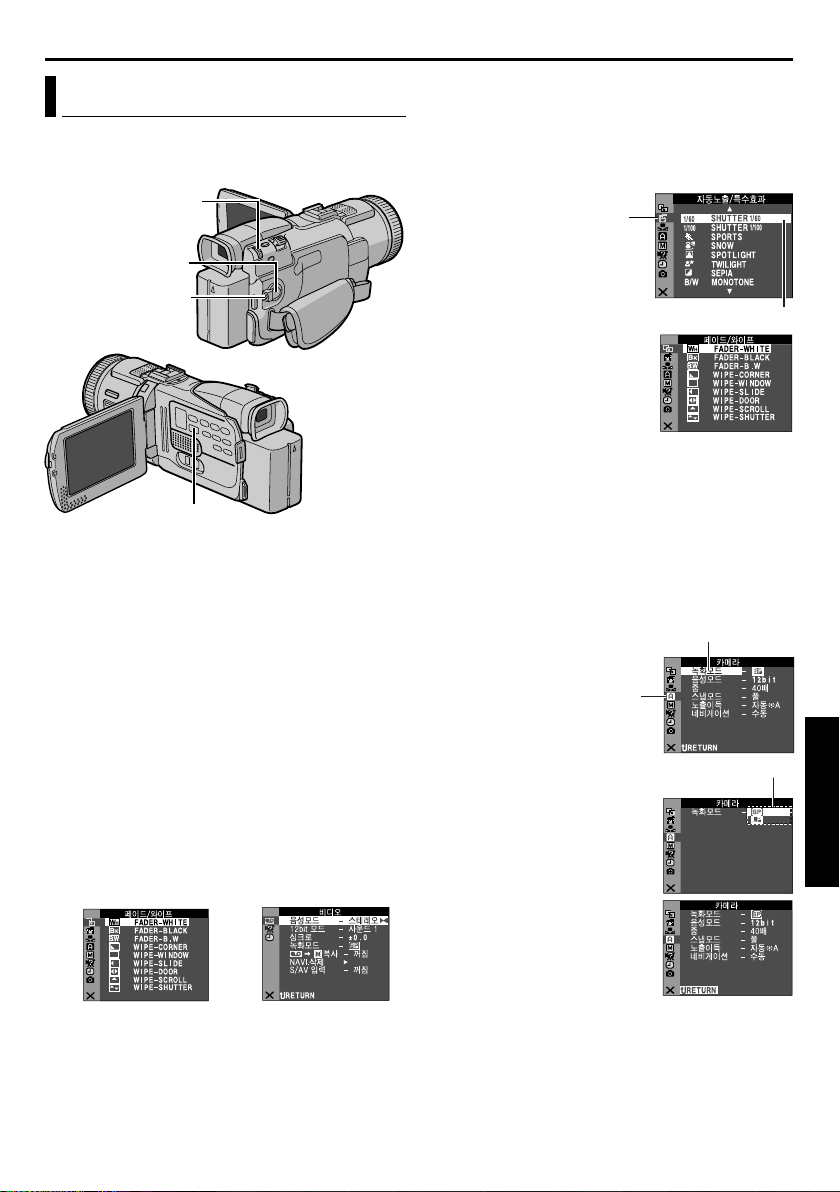
상세 조정 메뉴
KR 31
메뉴 설정 변경
본 캠코더는 캠코더의 많은 설정을 간편하게 수행
할 수 있도록 손쉬운 화면 메뉴 시스템을 구비하고
있습니다 .( 墌 32 ~ 41 페이지 )
MENU 휠
전원 스위치
잠금버튼
VIDEO/MEMORY 스위치
1 비디오 및 D.S.C. 녹화 메뉴 :
● VIDEO/MEMORY 스위치를 "VIDEO" 나
"MEMORY" 로 설정하여 주십시오 .
● 스위치의 잠금버튼을 누른 상태에서 전원 스
위치를 "M" 으로 설정하여 주십시오 .
비디오 재생 메뉴 :
● VIDEO/MEMORY 스위치를 "VIDEO"로 설정
하여 주십시오 .
● 스위치의 잠금버튼을 누른 상태에서 전원 스
위치를 "PLAY" 로 설정하여 주십시오 .
● D.S.C. 재생 메뉴는 "D.S.C.재생" (墌 24페이
지 ) 을 참조하여 주십시오 .
2 LCD 모니터를 완전히 열거나 뷰파인더를 끝까
지 뽑아주십시오 .
3 MENU 휠을 눌러 주십시오. 메뉴 화면이 나타납
니다 .
비디오 및 D.S.C. 녹화
메뉴용 메뉴 화면
4 MENU 휠을 돌려서 원하는 기능을 선택한 다음
눌러 주십시오 . 선택된 기능 메뉴가 나타납니다 .
5 다음부터는 설정 절차가 선택된 기능에 따라 달
라집니다 .
비디오 재생 메뉴용
메뉴 화면
하위 메뉴가 없는 메뉴
- v 페이드 / 와이프 , r 자동노출 / 특수효과 ,
u 색감선택
1) MENU 휠을 돌려서 원하는 파라미터를 선택하
여 주십시오 .
예 : r 자동노출 / 특수효과 메뉴
선택한 메뉴 아이콘이
깜빡입니다 .
선택된 파라미터
2) MENU 휠을 눌러 주십시
오 . 선택이 완료되었습니
다 . 메뉴 화면으로 복귀합
니다 .
● 다른 기능 메뉴를 설정
하고자 하면 위의 절차
를 반복하여 주십시오 .
3) MENU 휠을 다시 눌러 주십시오 . 메뉴 화면이
종료됩니다 . 메뉴 화면이 종료됩니다 .
하위 메뉴가 있는 메뉴
-m카메라 , q고급촬영 , s시스템 , n카메라표
시 ,
o
디지털카메라 , t비디오 , n비디오표시
1) MENU 휠을 돌려서 원하는 기능을 선택한 다음
눌러 주십시오 . 하위 메뉴가 나타납니다 .
예 : m 카메라 메뉴
선택된 기능
하위 메뉴
선택한 메뉴 아이콘이
깜빡입니다 .
2) MENU 휠을 돌려서 원하
는 파라미터를 선택하여
주십시오 .
3) MENU 휠을 눌러 주십시
오 . 선택이 완료되었습니
다 .
● 다른 기능 메뉴를 설정
하고자 하면 위의 절차
를 반복하여 주십시오 .
고급 기능
다음 페이지에 계속

32 KR
4) MENU 휠을 눌러 주십시
오 . 메뉴 화면으로 복귀합
니다 .
● 다른 기능 메뉴를 설정
하고자 하면 위의 절차
상세 조정 메뉴 ( 계속 )
를 반복하여 주십시오 .
5) MENU 휠을 다시 눌러 주
십시오 . 메뉴 화면이 종료됩니다 . 메뉴 화면이
종료됩니다 .
주 :
전원 스위치가 " A" 와 " M" 으로 설정되어 있을
●
때 , "
m
" 설정이 기능을 발휘합니다 . 그러나 메
뉴 설정의 변경은 전원 스위치가 "
M
" 으로 설정
되어 있을 때만 가능합니다 .
●" q
" 설정은 전원 스위치가 " M" 으로 설정되어
있을 때만 가능합니다 .
●
전원 스위치가 " M"으로 설정된 상태에서 설정된
"
s
" 기능은 전원 스위치가 "PLAY" 로 설정된
경우에도 적용됩니다 .
●" n
" ( 카메라표시 ) 설정은 전원 스위치가 " A"
로 설정되어 있을 경우에도 유효합니다 . 그러나
메뉴 설정의 변경은 전원 스위치가 "
M
" 으로 설
정되어 있을 때만 가능합니다 .
●" n
" (카메라표시) 설정은 "화면밝기"를 제외하
고 촬영 시에만 유효합니다 .
●" n
" (비디오표시) 설정은 "화면밝기"를 제외하
고 비디오 재생 시에만 유효합니다 .
●
날짜 표시는 리모컨 ( 부속품 ) 의 DISPLAY 버튼
을 눌러도 표시하게 할 수 있습니다 .
(
墌
22, 53, 62 페이지 )
녹화 메뉴
페이더 / 와이프 효과
중요한 사항 :
특정 페이더 / 와이프 효과는 몇몇 모드의 프로그램
AE 특수 효과에서는 적용되지 않습니다 . (墌 33
페이지 ) 사용할 수 없는 페이더 / 와이프 효과를 선
택하면 , 표시가 푸른 색으로 깜박거리거나 표시가
사라집니다 .
이 효과를 활용하면 프로 - 스타일의 장면 전환을
연출할 수 있습니다 . 본 효과를 사용하여 장면 전
환을 보다 멋지게 만들어 보시기 바랍니다 .
페이더 / 와이프 효과는 비디오 녹화를 시작하거나
중단할 때 나타납니다 .
1 VIDEO/MEMORY 스위치를 "VIDEO" 로 설정
하여 주십시오 .
2 스위치의 잠금버튼을 누른 상태에서 전원 스위
치를 "M" 으로 설정하여 주십시오 .
3 LCD 모니터를 완전히 열거나 뷰파인더를 끝까
지 뽑아주십시오 .
4 "v" 를 원하는 모드로 설정하여 주십시오 .
(墌 31 페이지 )
5 페이드인 또는 와이프인 기능을 작동시키려면
녹화 스탠바이 모드에서 FADE/WIPE 를 눌러
주십시오 .
● 선택된 효과 표시가 나타납니다 .
페이드아웃 또는 와이프아웃 기능을 작동시키
려면 녹화 중에 FADE/WIPE 를 눌러 주십시오 .
● 선택된 효과 표시가 나타납니다 .
6 녹화 시작 / 정지 버튼을 누르면 페이드인 / 아웃
또는 와이프인 / 아웃 기능이 작동됩니다 .
선택한 효과를 해제하려면 ...
단계 6 에서 FADE/WIPE 를 다시 한 번 눌러 주십
시오 . 효과 표시가 사라집니다 .
주 :
녹화 시작 / 정지 버튼을 얼마간 누름으로써 페이더 /
와이프 효과 작동시간을 연장할 수 있 습니다 .
페이드 / 와이프
( 기본 설정 : FADER-WHITE)
FADER-WHITE: 흰색 바탕화면에서 열리거
나 닫힙니다 .
FADER-BLACK: 검은색 바탕화면에서 열리
거나 닫힙니다 .
FADER-B.W: 흑백색 화면에서 컬러면으로
열리거나 , 컬러면에서 흑백 화면으로 닫힙니다 .
WIPE-CORNER: 검은색 화면 상에서 우측
상단에서 좌측 하단 코너로 열리거나 , 좌측 하단에
서 우측 상단으로 닫힙니다 .
WIPE - WINDOW: 검은색 화면의 중심에서
부터 장면이 시작하면서 코너 쪽으로 열리거나 , 코
너에서 열리기 시작하여 점차 중앙으로 오면서 닫
힙니다 .
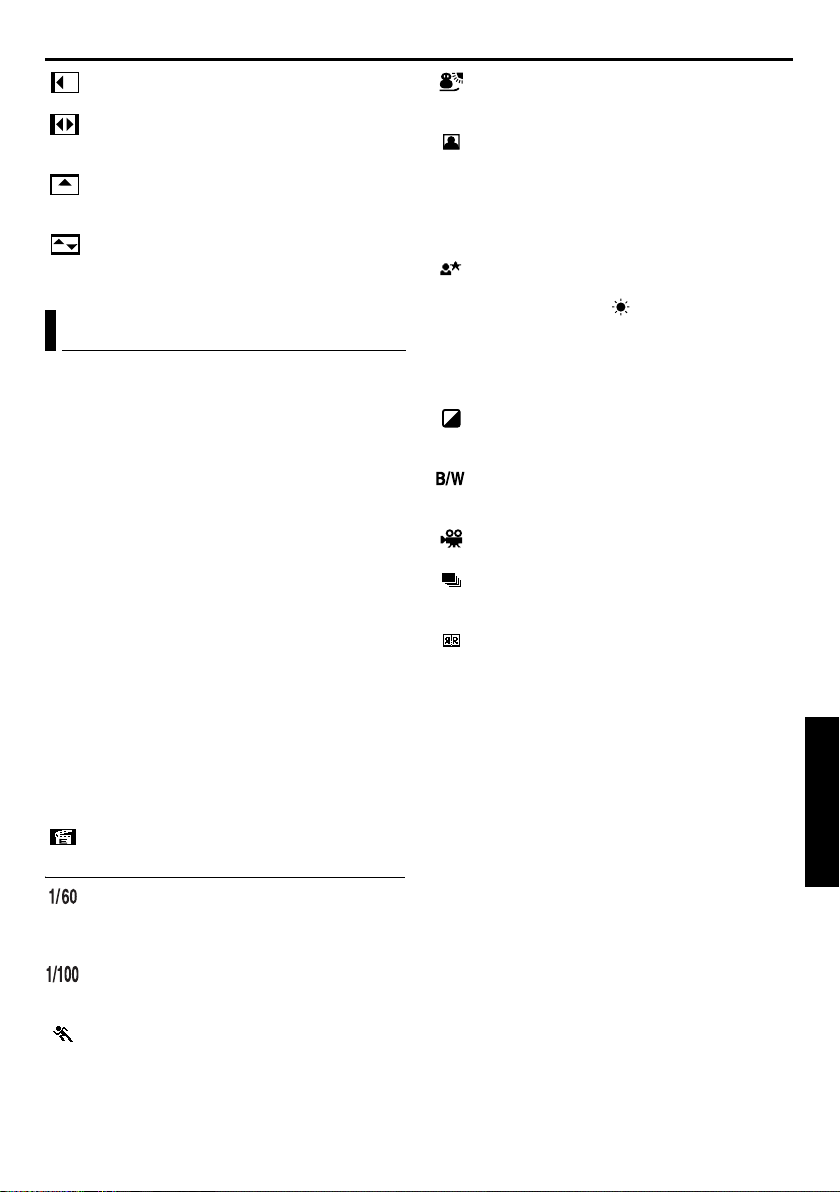
KR 33
WIPE-SLIDE: 우측에서 좌측으로 열리거
나 , 좌측에서 우측으로 닫힙니다 .
WIPE-DOOR: 검은색 화면 중간이 좌우로
열리면서 장면을 나타내거나 , 검은색 화면이 좌우
에서 다시 나타나서 장면을 가리면서 닫힙니다 .
WIPE-SCROLL: 장면이 검은색 화면 하단
에서 상단으로 열리거나 , 상단에서 하단으로 닫히
면서 검은색 화면이 됩니다 .
WIPE-SHUTTER: 검은색 화면 중앙에서
상단과 하단 쪽으로 열리거나 , 화면 상단과 하단에
서 중앙 쪽으로 닫히면서 검은색 화면이 됩니다 .
프로그램 AE 의 특수 효과
중요한 사항 :
프로그램 AE 의 특수 효과는 몇몇 모드에서 특정
페이더 / 와이프 효과에 적용되지 않습니다 .
(墌 32 페이지 ) 사용할 수 없는 페이더 / 와이프 효
과를 선택하면 , 페이더 / 와이프의 표시가 깜박거
리거나 표시가 사라집니다 .
1 스위치의 잠금버튼을 누른 상태에서 전원 스위
치를 "M" 으로 설정하여 주십시오 .
2 LCD 모니터를 완전히 열거나 뷰파인더를 끝까
지 뽑아주십시오 .
3 "r" 를 원하는 모드로 설정하여 주십시오 .
(墌 31 페이지 )
4 PROG.AE를 누르면 선택된 효과가 작동됩니다.
● 선택된 효과 표시가 나타납니다 .
선택한 효과를 해제하려면 ...
PROG.AE 를 다시 눌러 주십시오 . 효과 표시가 사
라집니다 .
주 :
프로그램 AE 의 특수 효과는 녹화나 녹화 - 스탠
●
바이 중에 변경할 수 있습니다 .
●
프로그램 AE 의 특수 효과의 몇몇 모드는
Night-Alive 중에는 적용되지 않습니다 .
SNOW: 눈 내린 장소 등 극도로 밝은 장소에
서 촬영한 이미지가 너무 어둡게 나타나는 것을 보
정해 줍니다 .
SPOTLIGHT: 스포트라이트 등 극도로 강한
직사 광선 하에서 촬영한 이미지가 너무 밝게 나타
나는 것을 보정해 줍니다 .
주 :
"SPOTLIGHT" 는 -3 의 노출 조정 효과를 가집
니다 . (
墌
46 페이지 )
TWILIGHT: 야경 등을 보다 자연 그대로의
모습을 촬영할 수 있습니다 . 색감조정 (墌 34, 47
페이지 ) 은 자동적으로 ""로 되어 있지만 , 원하
는 설정으로 변경할 수 있습니다 . 본 모드에서는
캠코더가 초점을 10 미터 에서 무한대까지 자동으
로 조절합니다 . 10 미터 이내에서는 수동으로 초
점을 조절하여 주십시오 . 이 모드에서는 플래시가
작동하지 않습니다 .
SEPIA: 녹화된 장면이 오래된 사진처럼 갈색
의 색조를 띠게 됩니다 . 시네마 모드와 함께 사용
하면 세피아 분위기를 연출할 수 있습니다 .
MONOTONE: 흑백 영화처럼 촬영합니다 .
시네마 모드와 함께 사용하면 " 클래식 흑백 영화 "
효과를 더욱 연출할 수 있습니다 .
CLASSIC FILM*: 조금 빠른 활동사진의효과
를 나타냅니다 .
STROBE*: 녹화된 장면이 스냅사진을 연속
으로 재생하는 것 같은 스트로브 효과 느낌을 줍니
다 .
MIRROR*: 스크린의 우측 절반에 거울 이미
지를 만들어 내면서 , 스크린의 다른 절반에 나타나
는 정상적인 이미지와 대조를 이룹니다 .
* VIDEO/MEMORY 스위치가 "VIDEO" 로 설정되
어 있을 경우에만 가능한 모드입니다 .
고급 기능
자동노출 / 특수효과
( 기본 설정 : SHUTTER 1/60)
SHUTTER 1/60: 셔터 속도를 초당 1/60 로
고정합니다 . TV 화면 등을 촬영할 때 사용할 수 있
으며 , TV 화면 촬영시 나타나는 검은 띠의 폭을 줄
일 수 있습니다 .
SHUTTER 1/100: 셔터 속도를 초당 1/100
로 고정합니다 . 형광등이나 수은등불 아래에서 촬
영시 발생하는 깜박거리는 현상을 감소시킵니다 .
SPORTS
( 여러가지 셔터 속도 : 1/250 - 1/4000)
생생하고 안정적인 느린 동작 재생을 위하여 , 빠르
게 움직이는 이미지를 촬영할 수 있게 합니다 . 셔
터 속도는 피사체의 움직임에 따라 자동으로 감지
하며 , 움직임이 빠를수록 화상이 어두워 집니다 .
되도록 밝은 빛에서 이 기능을 사용하여 주십시오 .

34 KR
녹화 메뉴 ( 계속 )
화이트 밸런스 조정
색감선택 ( 기본 설정 : 자동 )
상세한 사항은 " 화이트 밸런스 조정 " (墌 47 페이
지 ) 을 참조하여 주십시오 .
자동 : 화이트 밸런스가 자동으로 조정됩니다 .
수동 : 다양한 조명 조건하에서 촬영할 경우
화이트 밸런스를 수동으로 조정하십시오 .
실외 : 맑은 날씨의 야외 촬영시 .
흐림 : 흐린 날씨의 야외 촬영시 .
조명 : 비디오 조명이나 이와 유사한 조명 아
래에서 촬영시 .
카메라 메뉴
카메라
녹화 모드
기호에 맞게 녹화 모드 (SP 또는 LP) 를 설정할 수
있습니다 .
녹화모드 ( 기본 설정 : SP)
SP: 기본 재생
LP: 장시간 재생 - 녹화 시간의 1.5 배를 재생할
수 있어 경제적입니다 .
주 :
오디오 더빙 (墌59 페이지 ) 과 삽입 편집 (墌60
●
페이지 ) 은 SP 모드로 녹화된 테이프에서만 가
능합니다 .
●
녹화 중에 녹화 모드를 전환하면 재생화상이 전
환 지점에서 흐리게 나타납니다 .
●
본 캠코더에서 LP 모드로 녹화한 테이프는 본 캠
코더에서 재생할 것을 권장합니다 .
●
다른 캠코더로 녹화한 테이프를 재생할 때 소음
이 발생하거나 사운드가 순간적으로 중지될 수
있습니다 .
줌 기능
줌 ( 기본 설정 : 40 배 )
10 배 : 디지털 줌 사용시 줌 비율이 "10 배 " 로
설정된 경우 , 줌 비율은 디지털 줌이 해제되기
때문에 10 배로 재설정됩니다 .
40 배 *: 디지털 줌을 설정할 수 있습니다 . 이미
지를 디지털로 처리하고 확대함으로써 , 줌은 10
배 ( 광학 줌 ) 에서 최대 40 배의 디지털 줌이 가
능합니다 .
300 배 *: 디지털 줌을 설정할 수 있습니다 . 이
미지를 디지털로 처리하고 확대함으로써 , 줌은
10 배 ( 광학 줌 ) 에서 최대 300 배의 디지털 줌
이 가능합니다 .
* VIDEO/MEMORY 스위치가 "VIDEO" 로 설정
되어 있을 경우에만 가능한 모드입니다 .
비디오 녹화용 스냅사진 모드
상세한 사항은 " 스냅사진 ( 비디오 녹화용 )"
(墌 42 페이지 ) 을 참조하여 주십시오 . 셔터가 닫
히는 소리 효과가 납니다 .
스냅모드 ( 기본 설정 : 풀 )
풀 : 테두리가 없는 스냅사진 모드
네거티브 : 네가 모드
핀업 : 핀업 모드
프레임 : 테두리가 있는 스냅사진 모드
풀 네거티브 핀업 프레임
사운드 모드
음성모드 ( 기본 설정 : 12 bit)
12 bit:4개의 독립된 채널 상에서 스테레오 사
운드를 비디오 녹화할 수 있습니다 . 촬영 후 오
디오 더빙 편집을 할 경우 , 촬영 전에 이 모드로
설정하십시오 . (32 kHz 모드에 해당합니다 .)
16 bit:2개의 독립된 채널 상에서 스테레오 사
운드를 비디오 녹화할 수 있습니다 . (48 kHz 모
드에 해당합니다 .)

KR 35
게인 업
노출이득 ( 기본 설정 : AGC)
꺼짐 : 화상 밝기를 조절하지 않고서도 어두운 장
면을 촬영할 수 있습니다 .
AGC: 어두운 장면을 촬영할 때 유용하지만 약간
거친 느낌을 줄 수 있으나 이미지는 밝습니다 .
자동 : 셔터 속도가 자동으로 조절됩니다 .
조명이 불충분한 상태에서 피사체를 촬영할 때
셔터 속도를 저속으로 하면 AGC 모드보다 더 밝
은 이미지를 얻을 수 있지만 피사체의 움직임이
부드럽지 않거나 부자연스럽게 됩니다 . 이미지
가 전반적으로 굵은 입자가 돌출된 느낌을 줄 수
있습니다 . 셔터 속도가 자동으로 조절될 때는
""표시가 나타납니다 .
내비게이션 시간
내비게이션 ( 기본 설정 : 수동 )
5 초 / 15 초 / 30 초 / 60 초 :
녹화시간이 내비게이션 시간을 초과하면 포착된
이미지는 축소판 이미지의 형태로 메모리 카드
에 저장됩니다 .
예를 들어 "5 초 " 는 짧은 장면을 축소판 이미지
로 녹화하는데 적합합니다 . (墌 48 페이지 ) 그
러나 , 저장된 축소판 이미지는 많은 메모리 공간
을 차지할 수 있습니다 . 이 경우 대용량 메모리
카드를 사용하는 것이 바람직합니다 .
수동 : 이 기능을 사용하면 축소판 이미지를 수동
으로 만들 수 있습니다 . (墌 48 페이지 )
수동 메뉴
고급촬영
디지털 이미지 안정화 ( 손떨림 보정
기능 )
배율이 높은 디지털 줌으로 촬영하면 작은 떨림에
도 화면이 크게 흔들리는 현상이 나타납니다 . 이와
같이 , 카메라의 떨림으로 인한 불안정한 이미지를
보정하기 위한 기능입니다 .
손떨림보정 ( 기본 설정 : 켜짐 )
꺼짐 / 켜짐
주 :
손의 떨림이 과도한 경우나 다음의 상황에서는
●
정확한 안정화가 이루어지지 않을 수 있습니다 .
•
창살과 같이 가로 또는 세로 망이 있는 피사체
를 촬영할 때 .
•
어둡거나 희미한 피사체를 촬영할 때 .
•
과도한 배경 조명을 받는 피사체를 촬영할 때 .
•
여러 방향으로 움직이는 장면을 촬영할 때 .
•
뚜렷이 구별되지 않는 배경에서 장면을 촬영할
때 .
●
삼각대를 사용하여 캠코더로 녹화할 때는 본 모
드를 꺼주십시오 .
●
손떨림 보정 기능을 사용할 수 없을 때는 ""
표시가 깜박거리거나 사라집니다 .
셀프 - 타이머
상세한 사항은 " 셀프 - 타이머 " (墌 44 페이지 )
을 참조하여 주십시오 .
셀프타이머 ( 기본 설정 : 꺼짐 )
꺼짐 / 켜짐
고급 기능

36 KR
녹화 메뉴 ( 계속 )
5 초 녹화
중요한 장면을 5 초 클립에 녹화하여 동화상을 즐기
십시오 . 본 기능은 비디오 녹화에만 가능합니다 .
1 "5S" 를 "5S" 로 설정합니다 . (墌 31 페이지 )
● "5S" 표시가 나타납니다 .
2 녹화 시작 / 중지 버튼을 눌러서 녹화를 시작하십
시오 . 5 초가 지나면 캠코더는 자동으로 녹화 스탠바이 모드로 들어 갑니다 .
● 5 초 이내에 녹화 시작/중지 버튼을 다시 누를
지라도 , 녹화 - 스탠바이 모드는 작동하지 않
습니다 .
3 5S 모드를 해제하려면 단계 1에서 "꺼짐"을 선
택하십시오 .
5 초 녹화모드에서 스냅샷을 하려면 ...
단계 2 의 녹화 시작 / 중지 버튼을 누르는 대신 카
메라 메뉴 (墌 34 페이지 ) 의 원하는 스냅 모드를
선택한 후 , SNAPSHOT 을 누르십시오 . 캠코더는
5 초 정지화면을 녹화합니다 . "5S" 가 "Anim." 으
로 설정된 경우 , 본 기능은 사용할 수 없습니다 .
5S ( 기본 설정 : 꺼짐 )
꺼짐 :5초 녹화기능을 해제합니다 .
5S:5초 녹화기능을 작동시킵니다 .
Anim.: 몇 개의 프레임만 녹화할 수 있습니다 .
무생물을 촬영하는 경우 촬영 장면 사이에서 위
치를 변경함으로써 , 피사체가 움직이는 것처럼
녹화할 수 있습니다 .
주 :
"5S" 가 "Anim." 으로 설정된 경우 , 5 초 녹화모드
는 사용할 수 없습니다 . 몇 개의 프레임에 대한 애
니메이션 녹화만 할 수 있습니다 .
최대 원거리 촬영 설정
피사체에 대한 렌즈의 초점거리는 보통 줌 배율에
따라 달라집니다 . 1 미터 이내에 있는 피사체를 줌
기능을 이용하여 촬영하면 렌즈의 초점이 맞추어
지지 않습니다 .
근접촬영 ( 기본 설정 : 꺼짐 )
꺼짐 : 근접촬영 기능을 해제합니다 . 보통 촬영
시에는 이 기능을 " 꺼짐 " 으로 설정하십시오 .
켜짐 :"켜짐 " 에 설정할 경우 , 약 60 센티미터
거리에서 피사체를 근접 촬영할 수 있습니다 .
주 :
줌의 위치에 따라 렌즈의 초점이 맞지 않을 수 있습
니다 .
와이드 모드
화면비율 ( 기본 설정 : 4:3 화면 )
4:3 화면 : 일반 4:3 화면 TV 와 같은 비율로 녹
화합니다 .
시네마 *:화면의 상단과 하단에 검은 띠를
만듭니다 . 표시가 나타납니다 . 와이드 스크
린 TV 로 재생할 경우 검은 띠가 잘리고 화면
비율이 16:9 가 됩니다 . 이 모드를 사용할 때는
와이드 스크린 TV 취급설명서를 참조하여 주
십시오 . 4:3 TV/LCD 모니터 / 뷰파인더로 재
생하거나 녹화할 때는 검은 띠가 화면 상단과
하단에 삽입되고 이미지는 레터 박스 16:9 영
화처럼 나타납니다 .
스퀴즈 *:가로 세로 비율 16:9 의 TV 에서 재
생하기 위한 것입니다 . 이미지가 자연스럽게 확
대되어 찌그러짐 현상 없이 화면에 배치됩니다 .
표시가 나타납니다 . 이 모드를 사용할 때는
와이드 스크린 TV 취급설명서를 참조하여 주십
시오 . 4:3 TV/LCD 모니터 / 뷰파인더로 재생
하거나 녹화할 때는 이미지가 수직으로 늘어납
니다 .
D.WIDE*: 표시가 나타납니다 . 줌 범위가
확장되어 최대 광학 줌 광각 범위를 넘어 갑니
다 . 본 모드의 광각 설정은 0.7 배 와이드 전환
렌즈를 사용하는 것과 동일한 효과를 가집니다 .
줌은 0.7 배에서 카메라 메뉴에 설정된 배율까
지 확대할 수 있습니다 . 본 모드는 작은 방과
같은 협소한 곳에서 촬영하는데 적합합니다 .
* VIDEO/MEMORY 스위치가 "VIDEO" 로 설정
되어 있을 경우에만 가능한 모드입니다 .
윈드 컷
바람소리제거 ( 기본 설정 : 꺼짐 )
꺼짐 : 기능을 해제합니다 .
켜짐 :바람에 의해 생성된 소음을 줄이는 역
할을 합니다 . " " 표시가 나타납니다 . 음질에
변화가 있을 수 있지만 이것은 정상적인 현상입
니다 .
나이트 얼라이브 LED (GR-DV5000
만 해당 )
나이트얼라이브 모드 ( 기본 설정 : 자동 )
꺼짐 : 나이트 얼라이브 LED 가 항상 꺼져있습
니다 .
자동:조명이 극히 낮은 경우에는 나이트 얼라이
브 LED 가 자동적으로 켜집니다 .
(墌42 페이지 )

KR 37
스냅사진 플래시
내장 후레쉬 ( 기본 설정 : 자동 )
꺼짐 : 플래시가 터지지 않습니다 .
자동 : 주위가 어두우면 플래시가 자동으로 터집
니다 . ( 가 나타남 ).
자동 C: 주위가 어두우면 플래시가 자동으로
터지고 ( 가 나타남 ) 피사체의 빨간 눈 효과를
감소시켜 줍니다 .
켜짐 : 플래시가 항상 터집니다 .
플래쉬 밝기 조절
후레쉬 밝기조정 ( 기본 설정 : ±0)
상세한 사항은
을 참조하여 주십시오 .
" 플래쉬 밝기 조절 " (
墌 43 페이지 )
시스템 메뉴
시스템
작동음 , 멜로디 , 셔터 사운드
작동음 ( 기본 설정 : 멜로디 )
꺼짐 : 촬영 도중에 들리지는 않지만 셔터 사운드
가 테이프에 기록됩니다 .
비프음 : 작동음은 전원을 켜고 끌 때 , 그리고 녹
화의 시작과 종료 시에 작동합니다 . 작동음은 또
한 셔터 사운드 효과를 활성화시킵니다 .
(墌 23, 42 페이지 )
멜로디 : 동작이 수행될 때는 작동음대신 멜로디
가 나옵니다. 작동음은 또한 셔터 사운드 효과를
활성화시킵니다 . (墌 23, 42 페이지 )
리모컨 설정
상세한 사항은
를 참조하여 주십시오 .
리모콘 (기본 설정 : 켜짐 )
꺼짐 : 리모컨 조작을 할 수 없도록 설정합니다 .
켜짐 : 리모컨 조작을 할 수 있도록 설정합니다 .
" 리모컨 사용하기 " (
墌 57 페이지 )
자동 데모 모드
프로그램 AE 의 특수효과와 같은 특정 기능을 보
여 주고 이들 기능이 어떻게 작동하는지를 확인하
는데도 사용됩니다 . (墌 9 페이지 )
기능보기 ( 기본 설정 : 켜짐 )
꺼짐 : 자동 데모 기능이 작동하지 않습니다 .
켜짐 : 프로그램 AE 의 특수효과와 같은 특정 기
능을 보여 주고 이들 기능이 어떻게 작동하는지
를 확인하는데도 사용됩니다 . 데모 기능은 다음
의 경우에 시작됩니다 .
•"기능보기 " 를 켜고 난 후"켜짐" 메뉴 스크린을
닫을 때 .
•"기능보기"를 "켜짐"으로 설정한 상태에서 전원
스위치를 "A" 또는 "M" 으로 설정한 후 3 분간
정도 아무런 작동을 하지 않을 때 .
데모화면이 켜진 상태에서 다른 작동을 하면 데
모화면은 일시 정지합니다 . 그 후에도 3 분 이상
동안 아무런 작동을 수행하지 않으면 데모기능
이 재개됩니다 .
주 :
카세트가 캠코더에 들어 있으면 데모는 작동되지
●
않습니다 .
●
" 기능보기 " 는 캠코더의 전원이 꺼진 후에도 " 켜
짐 " 상태를 유지합니다 .
●
" 기능보기 " 가 " 켜짐 " 상태일 경우, 몇몇 기능이
작동되지 않습니다 . 데모를 본 후에는 " 꺼짐 "
으로 설정해 주십시오 .
고급 기능
탤리 램프 설정
촬영표시등 ( 기본 설정 : 켜짐 )
꺼짐 : 촬영중임을 알리는 탤리 램프가 항상 꺼져
있습니다 .
켜짐 : 촬영중임을 알리는 탤리 램프가 켜지면서
녹화가 시작됨을 알림니다 .

38 KR
녹화 메뉴 ( 계속 )
INFO LCD 설정
인포메이션 LCD ( 기본 설정 : 켜짐 )
꺼짐 : 촬영 정보가 표시되지 않습니다 .
켜짐 :INFO LCD에 촬영 정보가 표시됩니다 .
타이틀 첨가
상세한 사항은 " 타이틀 첨가 " (墌 51 페이지 ) 를
참조하여 주십시오 .
타이틀배경 ( 기본 설정 : 배경 )
배경 : 화상에 타이틀 / 프레임을 첨가합니다 .
이미지 : 백색 배경으로 타이틀 / 프레임을 첨가
합니다 .
E- 메일 클립 녹화
상세한 사항은 "E- 메일 클립 녹화 " (墌 50 페이
지 ) 를 참조하여 주십시오 .
E- 클립녹화 ( 기본 설정 : 240 x 176)
160 x 120
240 x 176
우선 순위 설정
LCD 모니터가 열려 있을 때 뷰파인더를 당기면 둘
중에 하나를 선택하여 사용할 수 있습니다 .
화면선택 (기본 설정 : LCD 모니터 )
LCD 모니터 :LCD 모니터를 사용할 수 있도록
설정합니다 .
뷰파인더 : 뷰파인더를 사용할 수 있도록 설정합
니다 .
메뉴 설정을 재설정하기
초기설정
설정 : 모든 설정을 기본 설정으로 재설정합니다 .
RETURN: 설정을 기본 설정으로 재설정하지 않
습니다 .
표시창 메뉴
카메라표시
디스플레이 밝기 조정
화면밝기
상세한 사항은 " 디스플레이 밝기 조정 " (墌 13 페
이지 ) 을 참조하여 주십시오 .
표시창 설정
화면표시 ( 기본 설정 : LCD/TV)
LCD: 연결된 TV 화면에 캠코더의 표시 ( 날짜 ,
시간 및 time code 제외 ) 를 나타나지 않게 합
니다 .
LCD/TV: 캠코더가 TV에 연결된 경우 캠코더의
표시창이 TV 화면에 나타납니다 .
날짜 및 시간표시 설정
날짜 / 시간표시 ( 기본 설정 : 자동 )
꺼짐 : 날짜 / 시간이 나타나지 않습니다 .
자동 : 전원 스위치를 "OFF" 로부터 "A" 또는
"M" 으로 전환하면 날짜 / 시각을 약 5 초 동안
표시합니다 .
켜짐 : 날짜 / 시간이 항상 표시됩니다 .
타임코드 설정
타임코드 ( 기본 설정 : 꺼짐 )
꺼짐 : 타임코드가 표시되지 않습니다 .
켜짐 : 타임코드가 캠코더와 연결된 TV 에 표시
됩니다 . 프레임 번호는 재생 중에 표시되지 않습
니다 .
시간 조정
날짜 / 시간설정
날짜와 현재 시간을 설정할 수 있습니다 . (墌 14
페이지 )

KR 39
DSC 메뉴
디지털카메라
화질
사용자의 필요에 가장 잘 맞는 화질 모드를 선택할
수 있습니다 . 고급 () 과 표준 () 두가지의
화질모드가 있습니다 ( 화질의 순서 ).
화질 ( 기본 설정 : 고급 )
고급 / 표준
주 :
저장할 수 있는 이미지의 수는 이미지 속의 피사체
의 성격과 메모리 카드의 종류는 물론 선택한 화질
에 따라 달라집니다 .
이미지 크기
사용자의 필요에 가장 잘 맞는 이미지 크기 모드를
선택할 수 있습니다 .
이미지크기 ( 기본 설정 : 1280 x 960)
640 x 480 / 1024 x 768 / 1280 x 960 /
1600 x 1200
주 :
VIDEO/MEMORY 스위치가 "MEMORY" 로 설정
된 경우에만 위 설정을 바꿀 수 있습니다 .
저장 가능한 이미지의 대략적인 수
이미지 크기 /
화질
640 x 480/
고급
640 x 480/
표준
1024 x 768/
고급
1024 x 768/
표준
1280 x 960/
고급
1280 x 960/
표준
1600 x 1200/
고급
1600 x 1200/
표준
8 MB
42 47 95 205 425
140 160 295 625 1285
19 21 47 95 200
60 65 145 310 640
12 13 29 60 125
40 45 95 205 425
7 8 19 41 80
25 28 60 130 275
SD 메모리 카드
**
8 MB*16 MB*32 MB*64 MB
이미지 크기 / 화질
640 x 480/ 고급 55 105 215
640 x 480/ 표준 190 320 645
1024 x 768/ 고급 25 50 100
1024 x 768/ 표준 75 160 320
1280 x 960/ 고급 16 32 60
1280 x 960/ 표준 50 105 215
1600 x 1200/ 고급 10 21 42
1600 x 1200/ 표준 34 65 135
MultiMedia 카드
*
16 MB*32 MB
8 MB
* 옵션
** 부속 (9 타이틀 화상 사전 저장 )
매체 선택의 녹화
정지화상복사 ( 기본 설정 :)
: VIDEO/MEMORY 스위치가 "VIDEO" 로
설정되어 있는 상태에서 정지화상 촬용을 수행하
면 정지화상 이미지는 테이프에만 녹화됩니다 .
/:VIDEO/MEMORY 스위치가
"VIDEO" 로 설정되어 있는 상태에서 정지화상
촬용을 수행하면 정지화상 이미지는 테이프는
물론 메모리 카드 (640 x 480 픽셀 ) 에도 녹화
됩니다 . 본 모드에서는 " 스냅모드 " 메뉴의 카메
라 선택이 메모리 카드 녹화에도 적용됩니다 .
*
*
고급 기능

40 KR
재생 메뉴
비디오 메뉴
비디오
재생 사운드
테이프의 재생 중에 캠코더가 기록된 사운드 모드
를 감지하여 그 사운드를 재생합니다 . 재생 사운드
유형을 선택하여 주십시오 . 31 페이지 의 메뉴 액
세스 설명을 참조하여 메뉴 화면에서 " 음성모드 "
나 "12bit 모드 " 를 선택하고 , 선택한 모드를 원하
는 파라미터에 맞추어 주십시오 .
음성모드 ( 기본 설정 : 스테레오 )
스테레오 :음성은 " 왼쪽 (L)" 과 " 오른쪽
(R)" 채널에서 출력됩니다 .
사운드 L :"왼쪽 " 채널에서 나오는 음성이 출
력됩니다 .
사운드 R :"오른쪽 " 채널에서 나오는 음성이
출력됩니다 .
12bit 모드 ( 기본 설정 : 사운드 1)
믹스 : 오리지널 및 더빙 사운드가 혼합되어 "L"
과 "R" 채널에서 스테레오로 출력됩니다 .
사운드 1: 오리지널 사운드가 "L" 과 "R" 채널에
서 스테레오로 출력됩니다 .
사운드 2: 더빙된 사운드가 "L" 과 "R" 채널에서
스테레오로 출력됩니다 .
주 :
" 음성모드 " 설정은 12 비트와 16 비트에 모두 사
●
용할 수 있습니다 . ("12 비트 " 는 "32 kHz", "16
비트 " 는 "48 kHz" 에 해당합니다 .)
●
빨리감기와 되감기 중에는 캠코더가 기록된 사운
드 모드를 감지할 수 없습니다 . 재생 중에 사운
드 모드가 상단 좌측 코너에 표시됩니다 .
싱크로 조정
상세한 사항은 " 세부 편집하기 " (墌 64 페이지 )
를 참조하여 주십시오 .
싱크로 ( 기본 설정 : ±0.0)
녹화 모드
기호에 맞게 비디오 녹화 모드 (SP 또는 LP) 를 설
정할 수 있습니다 . 더빙 시에 본 캠코더를 레코더
로 사용할 때는 비디오 메뉴에서 " 녹화모드 " 를 사
용하는 것이 바람직합니다 . (墌 53, 55 페이지 )
녹화모드 ( 기본 설정 : SP)
SP / LP
주 :
전원 스위치가 "PLAY" 나 " M" 으로 설정되어 있
을 때 " 녹화모드 " 를 설정할 수 있습니다 .
테이프에서 메모리 카드로 더빙하기
복사 ( 기본 설정 : 꺼짐 )
꺼짐 : 테이프 재생 중에 스냅 사진을 만들 수 있
습니다 .
켜짐 : 테이프에 녹화된 화면을 메모리 카드에 더
빙할 수 있습니다 . (墌 56 페이지 )
축소판 색인 이미지 삭제하기
상세한 사항은
(
墌 49 페이지 ) 을 참조하여 주십시오 .
NAVI. 삭제
이미지선택 / 태이프선택 / 모두삭제 / RETURN
" 축소판 색인 이미지를 삭제하려면 "
S-VIDEO/AV 입력
S/AV 입력 ( 기본 설정 : 꺼짐 )
꺼짐 :AV 및 S-Video 커넥터를 통하여 TV,
VCR 등으로 오디오 / 비디오 신호를 출력하도록
합니다 . (墌 22, 53 페이지 )
켜짐 :AV 및 S-Video 커넥터로부터 오디오 /
비디오 신호를 입력할 수 있도록 설정합니다 .
(墌 53 페이지 )

KR 41
시스템 메뉴
시스템
각각의 설정은 "s" 에서 설정합니다 . 전원 스위
치를 "M" 로 설정합니다 . (墌 31 페이지 ) 파라미
터는 37 페이지의 설명과 동일합니다 .
작동음 ( 기본 설정 : 멜로디 )
꺼짐 / 비프음 / 멜로디
촬영표시등 ( 기본 설정 : 켜짐 )
꺼짐 / 켜짐
리모콘 (기본 설정 : 켜짐 )
꺼짐 / 켜짐
기능보기 ( 기본 설정 : 켜짐 )
꺼짐 / 켜짐
인포메이션 LCD ( 기본 설정 : 켜짐 )
꺼짐 / 켜짐
타이틀배경 ( 기본 설정 : 배경 )
배경 / 이미지
E- 클립녹화 ( 기본 설정 : 240 x 176)
160 x 120 / 240 x 176
화면선택 ( 기본 설정 : LCD 모니터 )
LCD 모니터 / 뷰파인더
초기설정
설정 / RETURN
날짜 / 시간표시 ( 기본 설정 : 꺼짐 )
꺼짐 / 자동 / 켜짐
" 자동 " 으로 설정하면 다음과 같은 경우에 날짜 /
시각이 표시됩니다 :
• 재생이 시작될 때 . 캠코더는 녹화했을 때의 날
짜 / 시간을 표시합니다 .
• 재생 중에 날짜를 변경했을 때 .
타임코드 ( 기본 설정 : 꺼짐 )
꺼짐 / 켜짐
주 :
날짜 표시는 리모컨 ( 부속품 ) 의 DISPLAY 버튼
을 눌러도 표시하게 할 수 있습니다 .
(
墌
22, 53, 62 페이지 )
표시창
12
bi t /
화면표시 설정 :
비디오 재생중의 재생 사
운드 , 테이프 속도 및 테
이프 작동 .
날짜 / 시간 설정 :
날짜 / 시간 .
표시창 메뉴
비디오표시
각 항목의 내용 ( 화면표시 설정의 " 꺼짐 " 제외 )
은 38 페이지에서 설명된 것과 동일합니다 .
디스플레이 밝기 조정
화면밝기
상세한 사항은 " 디스플레이 밝기 조정 " (墌 13 페
이지 ) 을 참조하여 주십시오 .
화면표시 ( 기본 설정 : LCD)
꺼짐 / LCD / LCD/TV
" 꺼짐 " 으로 설정하면 캠코더의 표시가 사라집
니다 .
12: 34 : 24
타임코드 설정 :
타임코드 .
분
초
프레임 *
* 30 프레임 = 1 초
고급 기능
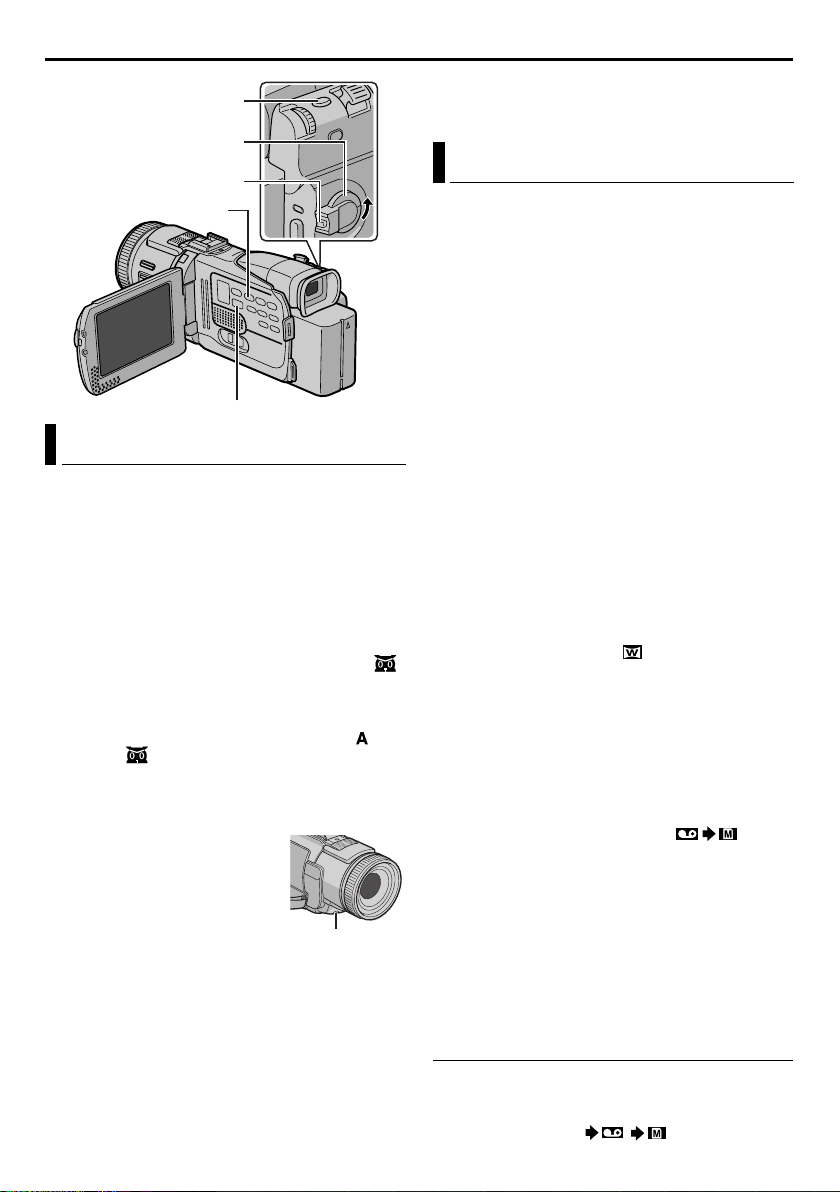
42 KR
SNAPSHOT 버튼
전원 스위치
잠금버튼
NIGHT 버튼
VIDEO/MEMORY 스위치
나이트 얼라이브
어두운 피사체나 배경을 , 좋은 자연조명 조건 하에
서 촬영한 것 보다 한층 더 밝게 만들어 줍니다 . 녹
화된 원래의 이미지가 느린 셔터 속도 때문에 성랑
이 비취는 듯한 인상을 주어 , 영화의 특수효과장면
처럼 촬영할 수 있습니다 .
1 스위치의 잠금버튼을 누른 상태에서 전원 스위
치를 "M" 으로 설정하여 주십시오 .
2 LCD 모니터를 완전히 열거나 뷰파인더를 끝까
지 뽑아주십시오 .
3 NIGHT 를 눌러서 나이트 얼라이브 표시기 ""
를 나타나도록 하여 주십시오 .
● 셔터 속도는 최대 30배까지의 감도 범위로 자
동적으로 조정됩니다 .
● 셔터 속도가 자동으로 조정되는 동안 ""표
시가 "" 옆에 나타납니다 .
나이트 얼라이브를 해제하려면 ...
NIGHT 를 다시 누르면 나이트 얼라이브 표시기가
사라집니다 .
나이트 얼라이브 LED (GR-
DV5000 만 해당 )
조명이 극히 낮은 경우에는 나이
트 얼라이브 LED가 자동적으로
켜집니다 . 그러한 경우에는 반
드시 렌즈 후드를 분리한 다음에
전체 가시파장 대역의 밝은 화상
을 촬영할 수 있도록 피사체로부
터 약 2 m 이내로 근접하여 주십시오 .
주 :
나이트 얼라이브 기능이 작동 중에는 다음의 기
●
능이나 설정을 수행할 수 없습니다 . 이때 표시가
깜박거리거나 사라집니다 :
•
"프로그램 AE 의 특수 효과" (墌33페이지)의
몇몇 모드 .
•
" 스냅사진 플래시 " (墌43 페이지 )
•
카메라 메뉴의 " 노출이득 " (墌35 페이지 )
•
고급촬영 메뉴의 " 손떨림보정 " (墌35페이지)
나이트 얼라이브
LED
녹화 기능
●
나이트 얼라이브가 작동할 때는 캠코더의 초점을
맞추기가 어려울 수 있습니다 . 이런 현상을 막으
려면 삼각대를 사용해 주시기 바랍니다 .
스냅사진 ( 비디오 녹화용 )
본 기능을 활용하면 사진과 같은 정지화상 이미지
를 테이프에 녹화할 수 있습니다 .
1 VIDEO/MEMORY 스위치를 "VIDEO" 로 설정
하여 주십시오 .
2 스위치의 잠금버튼을 누른 상태에서 전원 스위
치를 "M" 으로 설정하여 주십시오 .
3 LCD 모니터를 완전히 열거나 뷰파인더를 끝까
지 뽑아주십시오 .
4 " 스냅모드 " 를 원하는 모드로 설정하여 주십시
오 . (墌 31, 34 페이지 )
5 SNAPSHOT 을 눌러 주십시오 .
● " 포토 " 표시가 나타나고 정지 이미지가 약 6
초 정도 녹화됩니다 . 그런 후 캠코더는 녹화
- 스탠바이 모드로 다시 들어 갑니다 .
● 녹화 중에 스냅사진을 수행할 수 있습니다. 정
지 이미지가 약 6 초 동안 녹화된 후 , 기본 녹
화 기능으로 복귀합니다 .
● 전원 스위치 위치 ("A" 또는 "M") 에 관계없
이, 스냅사진 녹화는 선택된 스냅사진 모드를
사용하여 수행됩니다 .
주 :
셔터 사운드를 없애려면 , 37 페이지의 " 작동음 "
●
을 참조하여 주십시오 .
●
" 화면비율 " 이 " 스퀴즈 " 로 설정된 경우
(
墌
37 페이지 ), " 포토 " 표시가 푸른 색으로 깜
박거리고 스냅사진 녹화가 할 수 없게 됩니다 .
●
특수 효과(墌33페이지)가 적용된 프로그램 AE
가 예약된 경우 , 프로그램 AE 의 특정 모드가 스
냅사진 녹화 중에 작동하지 않습니다 . 그런 경우
아이콘이 깜박거립니다 .
●
"손떨림보정"이 "켜짐" (墌35페이지 )으로 설정
되어 있을 때 SNAPSHOT 을 누르면 , 손떨림 보
정기능은 적용되지 않습니다 .
●
재생 중에도 비디오 메뉴에서 " 복사 "
를 " 꺼짐 "
모드를 사용할 수 있습니다 . (
러나 , 셔터 사운드는 들리지 않습니다 .
●
스냅사진 녹화 중에 뷰파인더에 표시되는 이미지
는 부분적으로 나타나지 않을 수 있습니다 . 그러
나 , 녹화 이미지에는 아무런 영향을 미치지 않습
니다 .
●
AV 연결단자에 케이블이 연결되어 있을 때는 셔
터 사운드는 스피커에서는 나지 않지만 테이프에
는 저장됩니다 .
모터 드라이브 모드
단계 5 의 SNAPSHOT 을 계속 누르면 연속으로 촬
영된 사진과 유사한 효과를 연출합니다 . ( 정지 이
미지 사이의 간격 : 약 1 초 )
● "정지화상복사"를 "/"으로 설정된 경우
에는 모터 드라이브 모드는 작동하지 않습니다 .
(墌 39 페이지 )
으
로 설정한 경우에는 모든 스냅샷
墌
40 페이지 ) 그

스냅사진 플래시
플래쉬
스냅사진을 녹화 - 스탠드바이 모드에서 수행하면
플래시을 이용할 수 있습니다 .
● 전원 스위치가 "A" 로 설정되어 있을 때 주위가
어두우면 자동적으로 열리면서 플래시가 작동합
니다 ( 가 표시됩니다 ).
● 전원 스위치가 "M" 으로 설정되어 있을 때는 플래
시 설정을 선택할 수 있습니다 .
지 )
" 자동 C" 이 선택된 경우 ...
C 빨간 눈 효과 감소 표시에 불이 들어옵니다 .
SNAPSHOT 을 눌러 주십시오 . 플래시가 두번 터
집니다 . 첫 번째 플래시는 인체의 빨간 눈 반사를
감소시키고 , 두 번째 플래시는 실제 녹화를 위한
것입니다 .
촬영 후에는 ...
제자리에 들어맞을 때까지 부드럽게 눌러서 반드시
플래시를 닫아 주십시오 .
주 :
근거리에서 사람을 향하여 플래시를 터트리지 말
●
아 주십시오 .
●
Info-Shoe 에 비디오 라이트 또는 스테레오 마
이크 (GR-DV5000 에만 부속 ) 를 부착하였을
때는 내장 플래시를 사용할 수 없습니다 . 고급촬
영메뉴 화면에서 " 내장 후레쉬 " 를 " 꺼짐 " 으로
설정하여 주십시오 . (
●
플래시가 " 꺼짐 " 으로 설정되어 있거나 나이트 얼
라이브 모드 (
墌
42 페이지 ) 가 작동할 때 그리
고 배터리의 충전이 얼마 남지 않은 경우 , 플래
시가 작동하지 않습니다 .
●" r
" 가 "SPORTS" 또는 "SNOW" (墌33 페이
지 ) 로 설정되어 있을 때는 플래시를 " 켜짐 " 으
로 설정하더라도 플래시가 작동하지 않습니다 .
●
플래시를 사용하여 촬영하면 사진이 실제보다 하
얗게 나오는 경향이 있지만 본 캠코더는 이러한
현상을 보정하기 위하여 플래시 사용 시 화상을
자동으로 어둡게 조절합니다 . 플래시의 빛이 미
치지 않는 거리에 있는 ( 약 2m 이상 ) 피사체를
촬영할 때는 화상이 너무 어두워 지거나 흐려지
는 현상을 막기 위해 플래시를 " 꺼짐 " 으로 설정
하여 주십시오 .
●
형광등이나 할로겐 램프와 같은 배경 조명 조건
에 따라 컬러 톤이 변합니다 .
●
플래시를 충전 중에는 가 깜박거리고 플래시는
터지지 않습니다 . 소음이 날 수 있지만 비정상적
인 현상이 아니며 소음이 기록되지는 않습니다 .
플래시를 충전하는데는 10 초 정도 걸립니다 .
(
墌 23,
(
墌
31, 37 페이지 )
42 페이지 )
墌 31,
37 페이
KR 43
●
플래시 유닛을 수동으로 열거나 지나친 압력을
가하지 않도록 하여 주십시오 . 그렇게 하면 플래
시 유닛의 위치가 틀어져 올바른 밝기로 촬영할
수 없게 되는 경우가 있습니다 .
플래쉬 밝기 조절
어두운 곳에서 스냅사진 (墌 23, 42 페이지 ) 으로
촬영하면 캠코더는 플래시를 작동시키고 밝기를
자동으로 조절합니다 . 또한 플래시 밝 기를 수동으
로 조절할 수 있습니다 . 스냅사진으로 찍은 이미지
가 너무 밝거나 어두우면 수동으로 조절하여 주십
시오 .
1 고급촬영 메뉴에서 "후레쉬 밝기조정"을 선택한
후 MENU 휠을 눌러 주십시오 .
● 파라미터가 나타납니다 .
2 플래시를 강하게 하려면 MENU 휠을 "+" 쪽으
로 돌려 주십시오 . 플래시를 약하게 하려면
MENU 휠을 "-" 쪽으로 돌려 주십시오 .
● 조정 범위 :-3 에서 +3.
3 MENU 휠을 눌러 주십시오. MENU 휠을 돌려서
"BRETURN" 을 선택하고 두 번 누르면 메뉴 화
면이 닫힙니다 .
주 :
촬영하는 대상이나 장소를 바꿀 경우 단계 2 에서
기술한 방법으로 메뉴 휠을
냅사진을 찍어 플래시의 밝기를 확인하여 주십시
오 . 이렇게 한 후 원하는 밝기로 조정하여 주십시
오 .
±
0 으로 맞춘 다음 스
고급 기능

44 KR
녹화 기능 ( 계속 )
SNAPSHOT 버튼
잠금버튼
전원 스위치
FOCUS 버튼
수동 초점 링
셀프 - 타이머
캠코더가 설정되면 캠코더 사용자는 보다 자연스럽
게 장면의 일부분으로 참여할 수 있게 되어 소중히
간직할 화면을 최종적으로 손질할 수 있습니다 .
1 스위치의 잠금버튼을 누른 상태에서 전원 스위
치를 "M" 으로 설정하여 주십시오 .
2 LCD 모니터를 완전히 열거나 뷰파인더를 끝까
지 뽑아주십시오 .
● 뷰파인더를 집어 넣은 상태에서 셀프-녹화를
하는 중에 LCD 모니터를 위쪽으로 180°기
울여 전면을 향하도록 하면 촬영자 자신을 볼
수 있습니다 .
3 " 셀프타이머 " 를 " 켜짐 "
으로 설정하십시오 .
(墌 31, 35 페이지 )
4 비디오 녹화를 위해 셀프
타이머를 작동하려면 녹화
시작 / 중지 버튼을 누르십
시오 .
● 15 초 후에 신호음이 나
면서 비디오 녹화가 시
작됩니다 .
5 셀프 타이머 녹화를 중단
하려면 녹화 시작 / 중지
버튼을 다시 누르십시오 .
● 캠코더가 녹화 - 스탠바
이 모드로 다시 들어 갑
니다 .
또는
5 SNAPSHOT 을 눌러 주십시오 .
● 15 초 후에 신호음이 나면서 스냅사진 녹화가
시작됩니다 . 그 후 , 캠코더는 녹화 - 스탠바
이 모드로 다시 들어 갑니다 .
6 셀프 타이머 녹화를 중단하려면 단계 3 의 " 꺼
짐 " 을 선택하십시오 .
셀프 타이머 표시
주 :
" 작동음 " 과 " 촬영표시등 " 이 " 꺼짐 " (墌37 페
이지) 으로 설정된 경우 신호음이 발생하지 않으며
탤리 램프에 불이 들어 오지 않습니다 .
녹화 시작 / 중지 버튼 또는 SNAPSHOT 을 누를
경우 탤리 램프는 다음 같이 바뀝니다 :
깜박거리기 시작함
( 셀프 타이머가 시작됨 )
빠르게 깜박거림
( 셀프 타이머 촬영이 곧
깜박거림이 중단되면서
그 상태를 지속함
( 셀프 타이머 비디오
시작됨 )
약 15 초 후
녹화가 시작됨 )
또는
꺼짐
( 셀프 타이머 스냅샷
녹화가 시작됩니다 )

KR 45
자동 초점 맞추기
캠코더의 AF 시스템은 가까운 거리 ( 피사체와 약
5cm)에서 무제한의 거리까지 촬영할 수 있는 기
능을 갖추고 있습니다 .
초점 감지 영역
그러나 다음의 경우 정확한 초점을 확보할 수 없습
니다 ( 이 경우 " 수동 초점 조절 " 을 수행하여 주십
시오 ):
● 동일한 장면에 두 개의 피사체가 겹칠 때 .
● 조도가 낮은 경우 .*
● 색대비(명암의 차이)가 분명치 않은 단색의 평면
벽이나 맑고 푸른 하늘인 경우 .*
● 어두운 피사체가 LCD 모니터 또는 뷰파인더에
잘 보이지 않을 때 .*
● 미세한 무늬나 동일한 무늬가 규칙적으로 반복되
는 장면일 경우 .
● 태양 광선이나 물에 반사된 빛이 영향을 미치는
장면일 경우 .
● 색대비가 큰 배경 장면을 촬영하는 경우 .
* 낮은 색대비에 대하여 다음과 같은 경고 표시
가 깜박입니다 : , , 및
주 :
렌즈가 이물질로 더럽혀져 있거나 흐린 경우 정
●
확한 초점이 맞추어지지 않습니다 . 렌즈를 깨끗
하게 닦아 주십시오 . (
기가 찼을 경우 , 부드러운 천으로 닦거나 자연적
으로 마를 때까지 기다려 주십시오 .
●
렌즈에 근접한 피사체를 촬영할 때는 줌 기능을
사용하지 않는 것이 좋습니다 . (
자동 초점 조정 모드에서 줌 기능을 사용할 경우
캠코더와 피사체 사이의 거리에 따라 캠코더가
자동으로 줌 기능을 차단시킬 수 있습니다 . " 근
접촬영 " 이 " 켜짐 " 으로 설정된 경우에는 해당
하지 않습니다 . (
墌
77 페이지 ) 렌즈에 습
墌
36 페이지 )
墌
18 페이지 )
수동 초점 조절
주 :
뷰파인더를 사용하는 경우 , " 뷰파인더 조정 "
(
墌
12 페이지 ) 을 미리 수행해야 합니다 .
1 스위치의 잠금버튼을 누른 상태에서 전원 스위
치를 "M" 으로 설정하여 주십시오 .
2 FOCUS 를 눌러 주십시오 . 수동 초점 표시가 나
타납니다 .
3 더 먼 거리의 피사체에 초점을 맞추려면 수동
초점 링을 시계 방향으로 돌려 주십시오 . " "
표시기가 나타나면서 깜박거립니다 .
먼 곳의 피사체에 초점
을 맞출 때
수동 초점 표시
더 가까운 거리의 피사체에 초점을 맞추려면 수
동 초점 링을 시계 반대 방향으로 돌려 주십시
오 . " " 표시기가 나타나면서 깜박거립니다 .
가까이 있는 피사체에
초점을 맞출 때
수동 초점 표시
자동 초점으로 되돌리려면 ...
FOCUS 를 누르거나 전원 스위치를 "A" 로 설정하
여 주십시오 .
주 :
●
수동 초점 모드를 사용할 때는 줌이 최대로 확대
된 상태에서 물체의 초점을 맞추도록 하여 주십
시오 . 너무 큰 각도에서 피사체에 초점을 맞출
경우 , 초점심도가 저하되어 확대시 피사체의 정
확도가 떨어집니다 .
●
초점 레벨이 더 이상 멀리 또는 가깝게 조절되지
않을 경우 ," " 나 "" 표시가 깜박거립니다 .
고급 기능
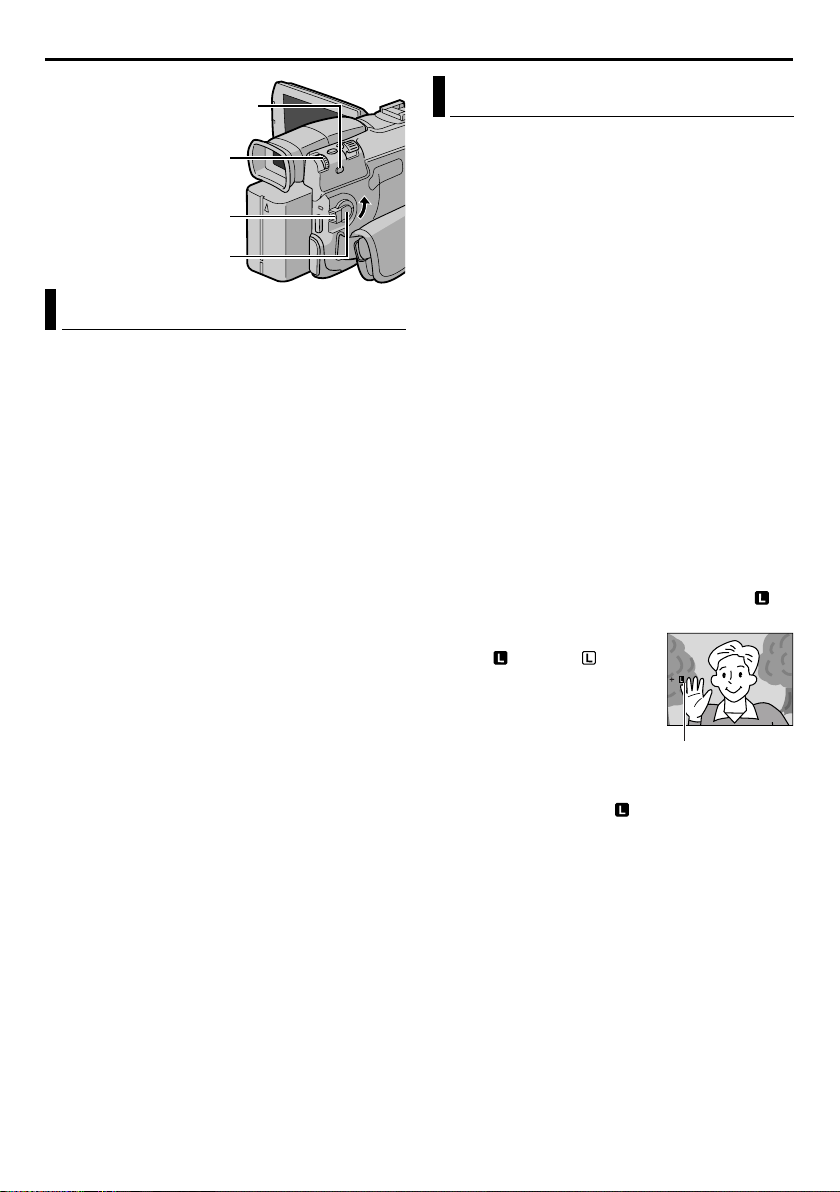
46 KR
3
녹화 기능 ( 계속 )
EXPOSURE 버튼
MENU 휠
잠금버튼
전원 스위치
노출 조정
수동 노출 조정은 다음의 경우에 사용하시기 바랍
니다 :
● 역광을 사용하거나 배경이 지나치게 밝은 경우 .
● 해변이나 스키장과 같이 반사되는 자연배경에서
촬영할 때 .
● 배경이 지나치게 어둡거나 피사체가 밝은 경우 .
1 스위치의 잠금버튼을 누른 상태에서 전원 스위
치를 "M" 으로 설정하여 주십시오 .
2 LCD 모니터를 완전히 열거나 뷰파인더를 끝까
지 뽑아주십시오 .
3 EXPOSURE 를 눌러 주십시오 .
● 노출 조정 표시가 나타납니다 .
4 이미지를 밝게 하려면, MENU 휠을 "+" 쪽으로
돌려 주십시오 . 이미지를 어둡게 하려면 ,
MENU 휠을 "-" 쪽으로 돌려 주십시오 . ( 최대
± 6)
● +3 노출은 배경 조명을 보정하는 것과 동일
한 효과를 가지고 있습니다 . (墌 47 페이지 )
● -3 노출은 "r"가 "SPOTLIGHT"로 설정된
것과 동일한 효과를 가지고 있습니다 . (墌 33
페이지 )
5 MENU 휠을 눌러 주십시오. 노출 조정이 완료됩
니다 .
자동 노출 조정으로 돌아 가려면 ...
EXPOSURE 를 두 번 누르십시오 . 혹은 전원 스위
치를 "A" 로 설정하십시오 .
● EXPOSURE 를 한 번 누르면 캠코더가 노출 조정
모드로 다시 들어 갑니다 .
주 :
" r" 가 "SPOTLIGHT" 나 "SNOW" (墌33 페이
●
지 ), 또는 배경 조명보정을 할 경우 수동 노출 조
정을 동시에 사용할 수 없습니다 .
●
조절을 수행해도 밝기에 그다지 변화가 보이지
않을 때는 " 노출이득 " 을 " 자동 " 으로 설정하여
주십시오 . (
墌
31, 35 페이지 )
(
墌
47 페이지 )
조리개 고정
조리개는 사람의 눈 동공처럼 너무 밝은 환경에서
는 너무 많은 빛이 들어 오지 못하도록 수축하고 ,
희미한 곳에서는 더 많은 빛을 받아들이기 위해 확
대됩니다 .
다음 상황에서 본 기능을 사용하여 주십시오 :
● 움직이는 피사체를 촬영할 때 .
● 피사체가 뒤로 물러 나는 등 , 피사체와의 거리가
변할 때 ( LCD 모니터나 뷰파인더에서 피사체의
크기가 변할 때 ).
● 해변이나 스키장과 같이 반사되는 자연배경에서
촬영할 때 .
● 스포트라이트를 받는 피사체를 촬영할 때 .
● 줌 기능을 사용할 때 .
피사체가 가까이 있을 때는 조리개를 고정하여 주
십시오 . 피사체가 움직여 멀어지더라도 이미지는
어두워지거나 밝아지지 않습니다 .
1 스위치의 잠금버튼을 누른 상태에서 전원 스위
치를 "M" 으로 설정하여 주십시오 .
2 LCD 모니터를 완전히 열거나 뷰파인더를 끝까
지 뽑아주십시오 .
3 EXPOSURE 를 눌러 주십시오 .
● 노출 조정 표시가 나타납니다 .
4 줌 기능으로 조절하 여 LCD 모니터나 뷰파인더
에 피사체를 채운 후 , MENU 휠을 2 초 이상 누
르고 있으십시오 . 노출 조정기 표시기와 ""
표시기가 나타납니다 .
5 MENU 휠을 눌러 주십시
오 . " " 표시가 ""로
변경되고 조리개가 고정됩
니다 .
자동 조리개 조정으로 돌아가
려면 ...
EXPOSURE 를 두 번 누르십
시오 . 혹은 전원 스위치를
"A" 로 설정하십시오 .
● 노출 조정기 표시기와 "" 가 사라집니다 .
노출 조정과 조리개를 고정하려면 ...
단계 3 의 " 노출 조정 " 을 수행한 후 , MENU 휠
을 돌려서 노출을 조절하여 주십시오 . 그리고 나
서 " 조리개 고정 " 의 단계 4 와 5 에서 조리개를
고정시켜 주십시오 . 자동 잠금기능을
단계 3 의 EXPOSURE 를 두 번 누르십시오 . 노출
조절 및 조리개가 자동으로 설정됩니다 .
조리개 고정 표시
실행하려면,
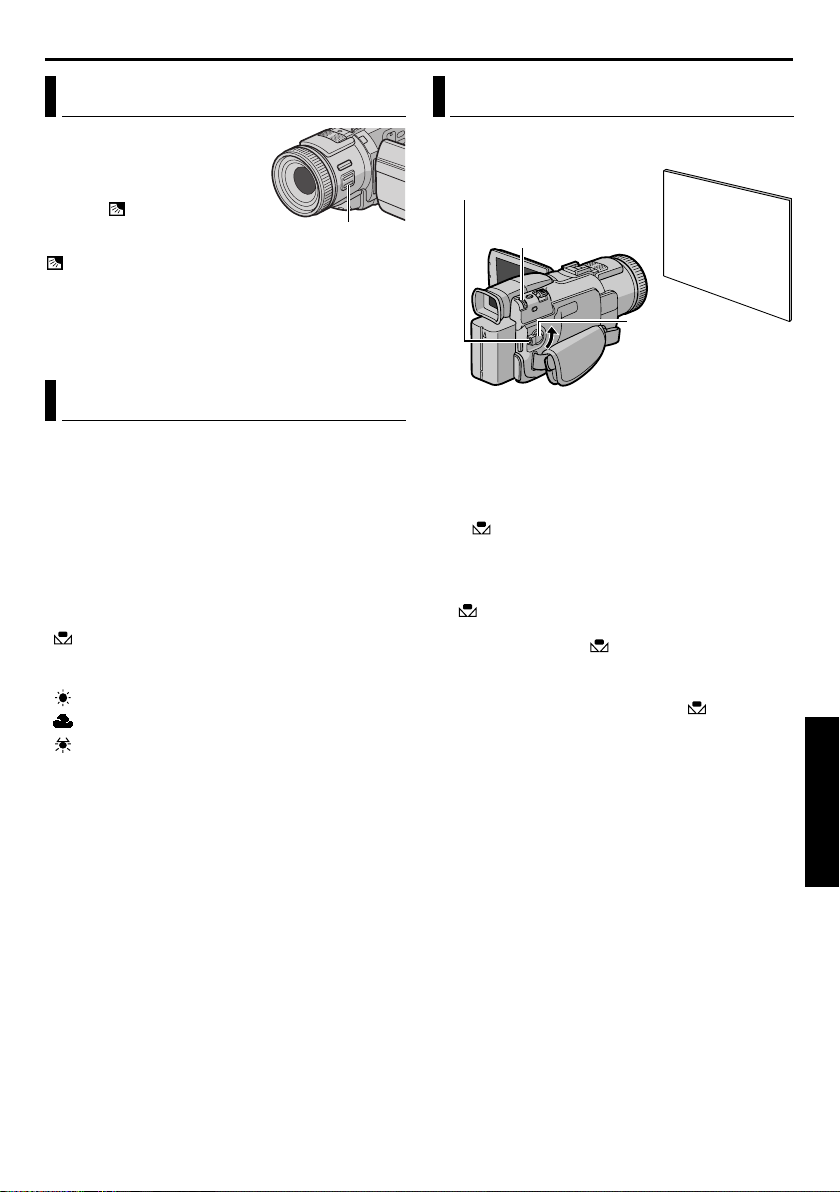
KR 47
배경 조명 보정
배경 조명 보정 기능은 피
사체를 순식간에 밝게 합
니다 .
BACK LIGHT 를 눌러 주
십시오 . 표시가 표시
되고 피사체가 밝아집니
다 . 버튼을 다시 누르면 ,
가 사라지고 밝기가 이
전 레벨로 전환됩니다 .
● BACK LIGHT 버튼을 사용하면 피사체 주변을 너
무 밝게 하여 피사체가 하얗게 될 수 있습니다 .
● 배경 조명 보정은 전원 스위치를 "A" 로 설정한
경우에도 사용할 수 있습니다 .
BACK LIGHT 버튼
화이트 밸런스 조정
화이트 밸런스는 다양한 조명 아래에서 색상의 재
생이 잘 되도록 보정해 주는 기능입니다 . 화이트
밸런스가 정확하면 모든 다른 색상이 정확하게 재
생됩니다 .
화이트 밸런스는 보통 자동으로 조절됩니다 . 그러
나 고급 캠코더 사용자는 본 기능을 수동으로 조절
하여 더 전문적인 색상 / 색조 재생 효과를 연출합
니다 .
색감선택 ( 기본 설정 : 자동 )
자동 : 화이트 밸런스가 자동으로 조정됩니다 .
수동 : 다양한 조명 조건하에서 촬영할 경우
화이트 밸런스를 수동으로 조정하십시오 . (墌 " 수
동 화이트 밸런스 조정 ")
실외 : 맑은 날씨의 야외 촬영시 .
흐림 : 흐린 날씨의 야외 촬영시 .
조명 : 비디오 조명이나 이와 유사한 조명 아
래에서 촬영시 .
● 설정은 " 메뉴 설정 변경" (墌 31 페이지 ) 을 참조
하여 주십시오 .
● " 자동 " 을 제외한 선택된 모드 표시가 나타납니다 .
자동 화이트 밸런스 기능으로 돌아 가려면 ...
"u" 를 " 자동 " 으로 설정합니다 . (墌 31, 34 페
이지 ) 또는 전원 스위치를 "A" 로 설정하여 주십
시오 .
주 :
화이트 밸런스 기능은 " r" 를 "SEPIA" 나
"MONOTONE" 으로 설정한 경우 사용할 수 없습
墌
니다 . (
33 페이지 )
수동 화이트 밸런스 조정
다양한 조명 조건 하에서 촬영할 경우 화이트 밸런
스를 수동으로 조정하십시오 .
잠금버튼
MENU 휠
전원 스위치
1 스위치의 잠금버튼을 누른 상태에서 전원 스위
치를 "M" 으로 설정하여 주십시오 .
2 LCD 모니터를 완전히 열거나 뷰파인더를 끝까
지 뽑아주십시오 .
3 "u"를 "수동"으로 설정합니다. (墌 31, 34페이
지 )
● 표시가 천천히 깜박거립니다 .
4 백지를 피사체 앞에 놓으십시오 . 줌을 조절하거
나 촬영자의 위치를 바꾸어서 백지가 화면을 채
우도록 하여 주십시오 .
5 표시가 빠르게 깜박거릴 때까지 MENU 휠
을 눌러 주십시오 .
설정이 완료되면 , 가 정상 속도로 깜박거립
니다 .
6 MENU 휠을 두 번 눌러 주십시오 . 메뉴 화면이
닫히고 수동 화이트 밸런스 표시 가 표시됩니
다 .
주 :
단계 4 에서 백지에 초점을 맞추는 것이 어려울
●
수 있습니다 . 그럴 경우 수동으로 초점을 맞추어
주십시오 . (
●
피사체를 다양한 유형의 실내 조명 (자연광, 형광
등 , 촛불 등 ) 아래에서 촬영할 수 있습니다 . 각
조명에 따라 색 온도가 다르므로 , 화이트 밸런스
의 설정에 따라 피사체의 색조가 다르게 나타납
니다 . 본 기능을 사용하여 보다 자연스러운 분위
기를 연출해 보시기 바랍니다 .
●
화이트 밸런스를 수동으로 조정하게 되면 , 전원
을 끄거나 배터리를 제거한 후에도 설정 내용이
그대로 유지됩니다 .
墌
45 페이지 )
백지
고급 기능

48 KR
녹화 기능 ( 계속 )
내비게이션 기능
내비게이션 기능은 메모리 카드에서 축소판 색인
이미지를 생성하여 테이프 내용을 확인하는데 도움
을 줍니다 .
MENU 휠
전원 스위치
잠금버튼
되감기 버튼 (3)
VIDEO/MEMORY 스위치
NAVI 버튼
NAVI STORE 버튼
빨리감기 버튼 (5)
비디오 녹화 중에 자동적으로 축소판
이미지를 작성하려면
카세트를 넣어 주십시오 . (墌 15 페이지 )
1
2 메모리 카드를 넣어 주십시오 . (墌 16 페이지 )
3 VIDEO/MEMORY 스위치를 "VIDEO" 로 설정
하여 주십시오 .
4 스위치에 있는 잠금버튼을 누른 상태에서 전원
스위치를 "A" 나 "M" 으로 설정하십시오 .
5 "내비게이션"을 원하는 내비게이션 저장시간에
맞추어 주십시오 . (墌 31, 35 페이지 )
● 스크린에 "" 표시가 표시되어 깜빡일 때는
깜빡임이 멈출 때까지 기다려 주십시오 . 얼마
의 시간이 경과한 후에도 계속 깜박거리면 메
모리 카드가 장착되어 있는지를 확인하여 주
십시오 .
6 녹화 시작 / 중지 버튼을 눌러서 녹화를 시작하십
시오 .
● 녹화 시간이 단계 5 에서
설정한 내비게이션 시간
을 초과하면 "" 가 잠
시 표시된 다음에 녹화가
시작된 시점의 이미지가
메모리 카드에 축소판 이
미지로 저장됩니다 .
● 녹화 시작 / 중지 버튼을
""가 깜박거림을 중
단하기 전에 누를 경우
장착된 메모리 카드가 인
식되는 지점의 이미지가
포착됩니다 .
포착된 이미지가 메
모리 카드에 저장되
는 동안 디스플레이
1h m1
hm
100
됩니다 .
7 녹화 시작 / 중지 버튼을 누르면 녹화가 중단됩니
다 .
비디오 녹화 후에 수동으로 축소판 이미지를 작성
하려면 ...
1) 위의 단계 1 에서 4 를 실행하십시오 .
2) " 내비게이션 " 을 " 수동 " 으로 설정합니다 .
(墌 31, 35 페이지 )
3) 녹화가 완료되면 NAVI STORE 를 눌러 주십시
오 .
• "" 표시가 잠시 동안 표시되고 캡쳐된 이미
지가 메모리 카드 내에 축소판 이미지로 저장
됩니다 .
주 :
저장할 수 있는 축소판 이미지의 남은 수가 10개
●
이하에 이르면 그 수가 스크린 상에도 나타납니
다 . " 정지화상복사 " 이 디지털카메라 메뉴의
"/"로 설정된 경우 , 그 수는
640 x 480 픽셀 이미지가 저장될 수 있는 수를
나타냅니다 .
●
고급촬영 메뉴에서 "5S"를 "5S" 또는 "Anim." 으
로 설정한 경우에는 내비게이션 기능이 제대로
작동하지 않게 됩니다 .
축소판 색인 이미지를 사용하여 테이
프 상의 장면 찾기 ( 내비게이션 검색 )
카세트를 넣어 주십시오 . (墌 15 페이지 )
1
2 메모리 카드를 넣어 주십시오 . (墌 16 페이지 )
3 VIDEO/MEMORY 스위치를 "VIDEO" 로 설정
하십시오 .
4 스위치의 잠금버튼을 누른 상태에서 전원 스위
치를 "PLAY" 로 설정하여 주십시오 .
5 비디오 재생 중 또는 정지 모드에서 NAVI 를 누
르십시오 .
● 장착된 카세트의 내비게
이션 축소판 색인 이미지
스크린이 나타납니다 .
● 3 을 눌러서 이전 파일
을 선택하여 주십시오 .
5 을 눌러서 다음 파일
을 선택하여 주십시오 .
6 MENU 휠을 돌려서 원하는 이미지를 선택한 다
음에 휠을 눌러 주십시오 .
● " 내비게이션 서치 중 " 표시가 나타나서 깜박
거리고 캠코더는 선택된 축소판 색인 이미지
의 관련 지점에 대한 검색을 시작합니다 .
검색 도중에서 내비게이션 검색을 취소하려면 ...
4/9, 3, 5 또는 8 을 눌러 주십시오 .

KR 49
비디오 재생 중에 축소판 색인 이미
지를 첨가하려면
" 축소판 색인 이미지를 사용하여 테이프 상의
1
장면 찾기 ( 내비게이션 검색 )" 에 기술된 단계
1 에서 4 를 수행하여 주십시오 .
2 4/9 을 눌러서 비디오 재생을 시작하십시오 .
3 원하는 지점에서 NAVI STORE 를 누르십시오 .
●“” 표시가 잠시 동안 표시되고 NAVI
STORE 를 누른 지점의 이미지가 메모리 카
드 내에 축소판 이미지로 저장됩니다 .
축소판 색인 이미지를 삭제하려면
메모리 카드를 넣어 주십시오 . (墌 16 페이지 )
1
2 VIDEO/MEMORY 스위치를 "VIDEO" 로 설정
하십시오 .
3 스위치의 잠금버튼을 누른 상태에서 전원 스위
치를 "PLAY" 로 설정하여 주십시오 .
4 MENU 휠을 눌러 주십시오. 메뉴 화면이 나타납
니다 .
5 MENU 휠을 돌려서 "t" 를 선택한 다음 눌러
주십시오 . 비디오 메뉴가 나타납니다 .
6 MENU 휠을 돌려서
"NAVI. 삭제 " 를 선택한
다음 눌러 주십시오 . 하위
메뉴가 나타납니다 .
7 MENU 휠을 돌려 ...
" 이미지선택 " 을 선택한
후 현재 디스플레이된 축소판 색인 이미지를 삭
제하십시오 .
" 태이프선택 " 을 선택한 후 현재 디스플레이된
이미지가 포함된 테이프의 모든 축소판 색인 이
미지를 삭제하십시오 .
" 모두삭제 " 를 선택한 후 메모리 카드에 저장된
모든 축소판 이미지를 일시에 삭제하십시오 .
8 MENU
휠을 눌러 주십시오 .
내비게이션 스크린이 나타
납니다 .
9 MENU 휠을 돌려서 " 설정 "
을 선택한 다음 눌러 주십
시오 .
● 3 을 눌러서 이전 파일을 선택하여 주십시
오 . 5 을 눌러서 다음 파일을 선택하여 주
십시오 .
● 삭제를 취소하려면 "RETURN" 을 선택하여
주십시오 .
● 비디오 재생 중에 축소판 이미지는 삭제할 수
없습니다 .
주의 :
파일을 삭제하는 동안 메모리 카드를 제거하거나
( 캠코더의 전원을 끄는 등의 ) 다른 작동은 절대
하지 마십시오 . 또한 삭제 도중에 배터리가 다 소
모되면 메모리 카드가 손상될 수 있으므로 , 제공
된 AC 전원 어댑터 / 충전기를 반드시 사용하여
주십시오 . 만약 메모리 카드가 손상되면 초기화하
여 주십시오 .
주 :
한번 지워진 이미지는 다시 복구할 수 없습니다 .
삭제하기 전에 이미지를 확인하여 주십시오 .
중요한 사항 :
녹화 시에 사용한 것과 동일한 테이프와 메모리
●
카드를 반드시 함께 사용하여 주십시오 . 그렇지
않을 경우 , 캠코더가 테이프와 메모리 카드 ID
를 인식하지 못하여 내비게이션 기능을 적절히
실행하지 못합니다 .
●
다음의 메시지가 나타나면 적절한 종류의 테이
프와 메모리 카드가 장착되었는지를 확인하여
주십시오 : " 이테이프는 내비케이션화상을 작성
할 수없습니다 ", " 내비게이션을 사용할 수 없
습니다 ", " 이 메모리카드로는 작동되지 않습니
다 ".
●
어느 한 테이프에 녹화하는 도중에 메모리 카드
를 바꿀 경우 , 두 개의 메모리 카드가 테이프의
축소판 색인 이미지를 공유하게 됩니다 . 한 테이
프에 대해서는 하나의 메모리 카드만을 사용하는
것이 바람직합니다 .
●
현재의 지점이 테이프의 공백 부분에 있는 경우
내비게이션 검색은 실행되지 않습니다 . 또한 촬
영 시 테이프의 중간에 공백부분을 남겨 두지 마
십시오 . 공백부분이 있으면 내비게이션 기능이
적절히 실행되지 않습니다 .
●
녹화된 테이프에 새롭게 녹화할 경우에는 관련
메모리 카드에 있는 이전의 축소판 녹화 색인 이
미지를 반드시 지워 주십시오 .
●
PC 를 통하여 메모리 카드에서 다른 메모리 카드
로 축소판 색인 이미지를 복사할 경우 내비게이
션 검색은 복사된 메모리 카드에서는 실행되지
않습니다 .
고급 기능

50 KR
녹화 기능 ( 계속 )
E- 메일 클립 녹화
리얼 타임 카메라 이미지나 녹화된 비디오 장면을
사용하여 비디오 클립을 만들 수 있고 그것들을
E- 메일을 통해 편리하게 전송할 수 있는 파일의
형태로 메모리 카드에 저장할 수 있습니다 .
전원 스위치
잠금버튼
녹화 시작 / 정지 버튼
정지 (8) 버튼
VIDEO/MEMORY 스위치
E-MAIL 버튼
재생 / 일시정지 버튼 (4/9)
잔여 시간
녹화 시작 / 중지 버튼을
르면 촬영이 시작됩니다 .
누
녹화 시작 / 중지 버튼을
다시 누르면 촬영이 중단
됩니다 .
녹화가 완료되었습니다 .
리얼 타임 카메라 이미지로 비디오
클립을 작성하기
메모리 카드를 넣어 주십시오 . (墌 16 페이지 )
1
2 VIDEO/MEMORY 스위치를 "MEMORY" 로 설
정하여 주십시오 .
3 스위치에 있는 잠금버튼을 누른 상태에서 전원
스위치를 "A" 나 "M" 으로 설정하십시오 .
4 "E- 클립녹화"를 원하는 이미지 크기로 맞추어
주십시오 . (墌 31, 38 페이지 )
5 E-MAIL 을 눌러서 E- 메일 클립 녹화- 스탠바
이 모드를 실행하십시오 .
● "E- 클립 " 표시가 나타납니다 .
6 녹화 시작 / 중지 버튼을 눌러서 녹화를 시작하십
시오 .
7 녹화 시작 / 중지 버튼을 누르면 녹화가 중단됩니
다 .
● "저장중" 표시가 나타나고, 캠코더는 E-메일
클립 녹화 - 스탠바이 모드로 다시 들어 갑니
다 .
8 E-MAIL 을 눌러서 E- 메일 클립 녹화를 끝내십
시오 . 정상적인 스크린이 다시 나타납 니다 .
메모리 카드에 저장된 비디오 클립을 보려면 ...
" 비디오 클립 재생 " (墌 25 페이지 ) 을 참조하여
주십시오 .
메모리 카드에 저장된 불필요한 비디오 클립을 삭
제하려면 ...
" 파일 삭제 " (墌 28 페이지 ) 를 참조하여 주십시
오 .
대략적인 녹화시간
SD 메모리
카드
**
8 MB
*
8 MB
16 MB
* 옵션
** 부속 (9 타이틀 화상 사전 저장 )
주 :
E- 메일 클립 녹화 모드에서는 스피커 및 헤드폰
음량을 조절할 수 없습니다 .
240 x 176 160 x 120
*
이미지 크기
2 분 6 분
2 분 7 분
5 분 15 분
녹화된 비디오 장면으로 비디오 클립
작성하기
카세트를 넣어 주십시오 . (墌 15 페이지 )
1
2 메모리 카드를 넣어 주십시오 . (墌 16 페이지 )
3 VIDEO/MEMORY 스위치를 "VIDEO" 로 설정
하여 주십시오 .
4 스위치의 잠금버튼을 누른 상태에서 전원 스위
치를 "PLAY" 로 설정하여 주십시오 .

KR 51
5 "E- 클립녹화 "를 원하는 이미지 크기로 맞추어
주십시오 . (墌 31, 38 페이지 )
6 4/9 을 눌러서 비디오 재생을 시작하십시오 .
7 E-MAIL 을 눌러서 E- 메일 클립 녹화 - 스탠바
이 모드를 실행하십시오 .
● "E- 클립 " 표시가 나타납니다 .
● E-메일 클립 녹화를 취소하려면, E-MAIL을
다시 누르거나 8 을 눌러서 비디오 재생을 끝
내십시오 .
8 더빙을 시작하고 하는 지점에서 녹화 시작/중지
버튼을 눌러서 E- 메일 클립 녹화를 시작하십
시오 .
9 녹화 시작 / 중지 버튼을 눌러서 E-메일 클립 녹
화를 중단하십시오 .
● "저장중" 표시가 나타나고, 캠코더는 E-메일
클립 녹화 - 스탠바이 모드로 다시 들어 갑니
다 .
10E-MAIL 을 눌러서 E- 메일 클립 녹화를 끝내
십시오 . 정상적인 스크린이 다시 나타납 니다 .
메모리 카드에 저장된 비디오 클립을 보려면 ...
" 비디오 클립 재생 " (墌 25 페이지 ) 을 참조하여
주십시오 .
메모리 카드에 저장된 불필요한 비디오 클립을 삭
제하려면 ...
" 파일 삭제 " (墌 28 페이지 ) 를 참조하여 주십시
오 .
주 :
E- 메일 클립 녹화 중에는 재생 작동을 할 수 없
●
습니다 .
●
E- 메일 클립 녹화 도중에 테이프가 끝까지 돌아
가면 그 때까지 녹화된 부분이 자동으로 메모리
카드에 저장됩니다 .
●
단계 7 에서 테이프의 끝에 도달하면 E- 메일 클
립 녹화 - 스탠바이 모드가 자동으로 취소됩니다 .
●
본 캠코더에 저장된 비디오 클립 파일은 MPEG4
와 호환 가능합니다 . 다른 장치에서 저장한 몇몇
MPEG4 파일은 본 캠코더에서 재생되지 않을 수
있습니다 .
●
E-Mail Clip 녹화 중에는 타이틀 화상 재생 ( 자
막 ) 화면과 타이틀 인덱스 화면 (
지 ) 을 사용할 수 없습니다 .
●
LCD 모니터나 뷰파인더에서 비디오 클립을 보
는 도중에 비디오에서 파생되는 소음이 날 수 있
지만 , 이 소음은 메모리에 저장된 실제 비디오
클립에는 기록되지 않습니다 .
●
또한 Windows® Media Player 버전 6.4 또는
그 이상의 버전을 통해 PC 상에서 비디오 클립을
볼 수 있습니다 . PC 와 소프트웨어 설명서를 참
조하여 주십시오 .
墌
25, 26 페이
타이틀 첨가
부속의 메모리 카드에 저장되어 있는 타이틀 / 프레
임을 선택하여 첨가할 수 있습니다 .
MENU 휠
TITLE 버튼
INDEX 버튼
타이틀 선택
1
"타이틀 화상의 재생" (墌 25페이지)에 기술된
단계 1 에서 6 을 수행하여 주십시오 .
2 INDEX를 눌러 주십시오. 타이틀 인덱스 화면이
표시됩니다 .
3 MENU 휠을 돌려서 원하는 타이틀을 선택한 다
음에 휠을 눌러 주십시오 .
4
" 타이틀배경 " 을 원하는 모드로 설정하여 주십시
오 . (
墌
31, 38 페이지 )
타이틀 녹화
녹화중에 TITLE 을 눌러 주십시오 . 선택된 타이
5
틀 / 프레임이 녹화됩니다 .
● TITLE을 다시 한 번 누르면 타이트/ 프레임이
꺼집니다 .
주 :
타이틀 첨가는 더빙에도 사용할 수 있습니다 .
●
●
불필요한 타이틀/프레임을 삭제하거나 ("파일 삭
제 " (
墌
우발적인 삭제로부터 보호할 수 있습니다 (" 파
일 보호 " (
●
부속의 소프트웨어를 사용하면 PC 에서 작성한
타이틀 / 프레임을 메모리 카드로 전송할 수 있습
니다 . 전송한 타이틀 / 프레임은 타이틀 인덱스
번호 12 에서부터 표시됩니다 . 전송한 타이틀 /
프레임은 부속 메모리 카드 내의 타이틀 / 프레임
과 함께 사용할 수 있습니다 . 타이틀 / 프레임의
작성 및 전송에 관한 자세한 사항은 소프트웨어
의 설명서를 참조하여 주십시오 .
28 페이지 )) 중요한 타이틀 / 프레임을
墌
27 페이지 )).
고급 기능

52 KR
녹화 기능 ( 계속 )
Info-Shoe 의 사용
다음의 액세서리는 (GR-DV5000 에만 부속 ) 캠
코더의 Info-Shoe 에 부착하여 Info-Shoe 로부
터 전원이 공급되도록 설계되었습니다 .
비디오 라이트 : 연속적으로 빛을 공급하여 낮은 조
명 하에서도 동화상 또는 정지 화상을 무리 없이 촬
영할 수 있도록 합니다 .
스테레오 마이크 : 마이크의 방향성을 변경함으로
써 다양한 형태의 사운드를 녹음할 수 있도록 합니
다 .
주 :
Info-Shoe 에 비디오 라이트 또는 스테레오 마이
크 (GR-DV5000 에만 부속 ) 를 부착하였을 때는
내장 플래시를 사용할 수 없습니다 .
액세서리를 부착하려면
두 액세서리는 모두 동일한 방법으로 부착합니다 .
다음의 절차는 비디오 라이트를 예로 설명한 것입
니다 .
액세서리를 부착 또는 분리할 때는 반드시 사전에
캠코더와 액세서리의 전원을 꺼 주십시오 .
1 비디오 라이트의 바닥 에 표시된 화살표 방향 으
로 비디오 라이트를 Info-Shoe에 끼워서 밀어
주십시오 .
밀어 넣는 방향
2 고정 링을 시계 방향으
로 돌려서 비디오 라이
트를 단단하게 고정시
켜 주십시오 .
액세서리를 분리하려면 ...
고정 링을 시계 반대 방향으로 돌려서 느슨하게 푼
다음에 Info-Shoe 로부터 액세서리를 밀어서 분
리하여 주십시오 .
주 :
Info-Shoe에 부착된 액세서리를 잡고 캠코더를
●
운반하지 않도록 하여 주십시오 .
●
캠코더를 운반할 때는 Info-Shoe 에 부착된 액
세서리에 각별한 주의를 기울여 주십시오 .
비디오 라이트를 사용하려면
비디오 라이트의 스위치를 원하는 위치로 설정
1
하여 주십시오 .
꺼짐 : 빛을 방출하지 않습니다 .
켜짐 : 항상 빛을 방출합니다 .
고정 링
자동 : 주위의 조명이 일정 레벨 아래로 떨어지
면 빛을 방출합니다 .
2 녹화 시작 / 정지 버튼 또는 SNAPSHOT 을 눌러
서 화상을 촬영하여 주십시오 .
주 :
비디오 라이트의 스위치를 " 자동 " 으로 설정하더
●
라도 나이트 얼라이브 모드로 작동 중에는 빛을
방출하지 않습니다 . (
●
비디오 라이트를 사용하면 비디오 라이트를 사용
하지 않고 촬영할 때보다 더 많은 전력을 소모하
게 되므로 작동 시간이 줄어듭니다 . 실내 촬영
시에는 AC 전원 어댑터 / 충전기를 사용하는 것
이 바람직합니다 .
●
비디오 라이트는 캠코더의 전원을 켜지 않는 한
빛을 방출하지 않습니다 .
●
비디오 라이트의 전구가 끊어졌을 때는 가까운
JVC 서비스센터에 문의하여 주십시오 .
墌
42 페이지 )
스테레오 마이크를 사용하려면
스테레오 마이크의 스테레오 각도 선택 스위치
1
를 원하는 위치로 설정하여 주십시오 .
스테레오 각도 선택 스위치
설정 예 :
0°에서 90°: 단일 위치로부터 들리는 사운드
를 녹음할 때 .
90°: 퍼지는 범위가 비교적 좁은 느낌의 사운
드를 녹음 할 때 ( 새의 울음 소리 또는 악기와
같은 사운드 ).
90°에서 120°: 퍼지는 범위가 비교적 넓은
느낌의 사운드를 녹음할 때 ( 기차 , 비행기 또
는 폭죽과 같은 사운드 ).
2 녹화 시작/정지 버튼을 눌러서 화상을 촬영하여
주십시오 .
주 :
스테레오 마이크를 떨어뜨리거나 쳐서 강한 충격
●
을 가하지 않도록 주의하여 주십시오 .
●
Info-Shoe 와 스테레오 마이크 단자의 접촉이
불량한 경우에는 부착된 스테레오 마이크로부터
의 사운드가 녹음되지 않을 수도 있습니다 . 중요
한 장면을 녹화할 때는 사전에 테스트 촬영을 통
하여 녹음이 제대로 수행되는지 확인하는 것이
바람직합니다 .

더빙
KR 53
VCR 에 ( 또는 VCR 로부터 ) 더빙하기
커넥터 커버
커넥터 커버
오디오 / 비디오
A 흰색은 AUDIO L IN 또는 OUT 에 연결
B 빨간색은 AUDIO R IN 또는 OUT 에 연결
C 노란색은 VIDEO IN 또는 OUT 에 연결
D S-VIDEO IN 또는 OUT 에 연결
* 사용하는 TV/VCR 에 S-VIDEO IN/OUT 커
넥터가 장착되어 있는 경우에 연결합니다 . 이
경우에는 노란색의 비디오 케이블을 연결할 필
요가 없습니다 .
** 케이블을 연결할 때는 커버를 열어 주십시오 .
**
케이블
( 부속품 )
A
BCD
AV 에 연결
VCR
S 에 연결
S- 비디오 케이블
( 옵션 )
본 캠코더를 플레이어로 사용하려면 ...
1 그림에서 표시하고 있는 것처럼 캠코더와 VCR
을 연결하십시오 . 22 페이지도 참조하여 주십
시오 .
2 캠코더의 VIDEO/MEMORY 스위치를
"VIDEO" 로 설정하여 주십시오 .
3 스위치의 잠금버튼을 누른 상태에서 캠코더의
전원 스위치를 "PLAY" 로 설정하여 주십시오 .
4 VCR 의 전원을 켜십시오 .
5 소스 카세트를 캠코더에 넣어 주십시오 .
6 녹화 카세트를 VCR 에 넣어 주십시오 .
7 VCR의 AUX 또는 외부입력 및 녹화-일시정지
모드를 실행하십시오 .
● VCR 취급설명서를 반드시 참조하여 주십시
오 .
8 캠코더의 4/9 을 눌러 소스 테이프의 재생을
시작하여 주십시오 .
9 더빙을 시작하고자 하는 지점에서 VCR의 녹화
모드를 실행하여 주십시오 .
**
TV
*
10 더빙을 일시 중지하려면 VCR 의 녹화 - 일시
중지 모드를 실행한 후 캠코더의 4/9 을 누르
십시오 .
11 편집을 추가로 하려면 단계 8 - 10을 반복하
십시오 . VCR 과 캠코더의 작동을 끝내십시오 .
주 :
전원 공급을 위해 배터리 팩보다는 AC 전원 어댑
●
墌
터 / 충전기의 사용을 권장합니다 . (
●
캠코더가 재생을 시작하면 TV 화면에 재생 장면
이 나타납니다 . 이로써 더빙을 위한 연결과
AUX 또는 외부입력 채널이 확인됩니다 .
●
더빙을 시작하기 전에 연결된 TV 에 표시가 나타
나지 않도록 하여 주십시오 . 표시가 나타날 경우 ,
그런 표시가 새 테이프에 녹화됩니다 .
연결된 TV 에 다음 사항의 표시 여부를 선택하려
면 ...
•
날짜 / 시간표시
" 날짜 / 시간표시 " 를 " 자동 ", " 켜짐 " 또는 " 꺼
짐 "
으로 설정하여 주십시오 . (墌31, 41 페이
지 ) 또는 리모컨의 DISPLAY 를 눌러서 날짜
표시를 켜거나 끄십시오 .
•
타임코드
" 타임코드 " 를 " 꺼짐 " 또는 " 켜짐 " 으로 설정
하여 주십시오 . (
•
날짜 / 시간 및 타임 코드 이외의 표시
" 화면표시 " 를 " 꺼짐 ", "LCD" 또는 "LCD/
TV" 로 설정하여 주십시오 . (
지 )
墌
31, 41 페이지 )
본 캠코더를 녹화기로 사용하려면 ...
1) 왼쪽의 단계 1 에서 3 까지를 수행하여 주십시
오 .
2) "S/AV 입력 " 을 " 켜짐 " 으로 설정합니다 .
(墌 31, 40 페이지 )
3) " 녹화모드 " 를 "SP" 또는 "LP" 로 설정하여 주
십시오 . (墌 31, 34 페이지 )
4) 녹화 카세트를 캠코더에 넣어 주십시오 .
5) 녹화 시작 / 정지 버튼을 누르면 녹화가 일시 정
지 모드로 전환됩니다 . " " 표시가 화면
에 나타납니다 .
6) 녹화 시작 / 중지 버튼을 눌러서 녹화를 시작하
십시오 . 표시가 돌아갑니다 .
7) 녹화 시작 / 정지 버튼을 다시 한 번 누르면 녹화
가 정지됩니다 . 표시가 회전을 중단합니다 .
주 :
더빙이 끝나면 "S/AV 입력" 을 " 꺼짐 " 으로 다시
●
설정하십시오 .
●
이러한 방법으로 아날로그 신호를 디지털신호로
전환할 수 있습니다 .
●
다른 캠코더에서 더빙하는 것도 가능합니다 .
11 페이지 )
墌
31, 41 페이
고급 기능

54 KR
더빙 ( 계속 )
DV IN 연결단자가 장치된 다른 비디오에 더빙하기 ( 디지털 더빙 )
캠코더에 녹화된 장면을 DV 연결단자가 장치된 다
른 비디오에 더빙도 가능합니다 . 디지털 신호이기
때문에 이미지나 사운드가 거의 손상되지 않고 전
송됩니다 .
DV IN/OUT 에 연결
코어 필터
DV IN 에 연결
DV 연결단자가 장치된 비디오
DV 케이블 ( 옵션 )
1 모든 기기의 전원을 끄십시오 .
2 그림과 같이 DV 케이블을 사용하여 캠코더를
DV 입력 연결단자가 장치된 비디오에 연결하십
시오 .
3 캠코더의 VIDEO/MEMORY 스위치를
"VIDEO" 로 설정하여 주십시오 .
4 스위치에 위치한 잠금 버튼을 누른 상태에서 캠
코더의 전원 스위치를 "PLAY" 로 설정하여 주
십시오 .
5 비디오의 전원을 켜십시오 .
6 소스 카세트를 캠코 더에 넣어 주십시오 .
7 녹화 카세트를 비디 오에 넣어 주십시오 .
8 캠코더의 4/9을 눌러서 소스 카세트의 재생을
시작하십시오 .
9 더빙을 시작하고자 하는 지점에서 비디오 녹화
모드를 실행하여 주십시오 .
10 더빙을 일시 정지하려면 비디오의 녹화 - 일
시정지 모드를 실행한 후 캠코더의 4/9 을 누
르십시오 .
11 편집을 추가로 하려면 단계 8 - 10 을 반복하
십시오 . 비디오와 캠코더의 작동을 끝내십시오 .
주 :
전원 공급을 위해 배터리 팩보다는 AC 전원 어댑
●
(
墌
터 / 충전기의 사용을 권장합니다 .
●
재생기와 녹화기가 같은 JVC 비디오 제품일 경
우 , 리모컨을 사용하면 두 기기가 동일한 작동을
실행합니다 . 이러한 현상을 막으려면, 두 기기에
있는 버튼을 누르십시오 .
●
더빙 중에 공백 부분이나 비정상적인 이미지가
재생되면 그러한 이미지가 녹화되지 않도록 더빙
이 중단될 수 있습니다 .
●
DV 케이블이 올바르게 연결되어도 이미지가 때
에 따라 단계 9 에서 나타나지 않을 수 있습니다 .
이런 현상이 나타나면 전원을 끄고 연결을 다시
하십시오 .
●
"타이틀 첨가" (墌51페이지), "재생 줌" (墌58
페이지 ) 또는
를 시도하거나 재생 중에 SNAPSHOT 을 누를 경
우 , 테이프에 녹화된 원본 재생 이미지만 DV
IN/OUT 커넥터에서 출력됩니다 .
●
DV 케이블을 사용할 경우 , JVC VC-VDV204U
DV 케이블 ( 옵션 ) 을 사용하여 주십시오 .
" 재생 특수 효과 " (
11 페이지 )
墌
58 페이지 )

KR 55
DV OUT 연결단자가 장치 된 다른 비디오로부터 더빙 하기 ( 디지털 더빙 )
녹화된 장면을 DV 연결단자가 장치된 다른 비디오
에서 캠코더에 더빙도 가능합니다 . 디지털 신호이
기 때문에 이미지나 사운드가 거의 손상되지 않고
전송됩니다 .
DV IN/OUT 에 연결
코어 필터
DV OUT 에 연결
DV 연결단자가 장치된 비디오
DV 케이블 ( 옵션 )
1 모든 기기의 전원을 끄십시오 .
2 그림과 같이 DV 케이블을 사용하 여 캠코더를
DV 출력 연결단자가 장치된 비디오에 연결하십
시오 .
3 캠코더의 VIDEO/MEMORY 스위치를
"VIDEO" 로 설정하여 주십시오 .
4 스위치에 위치한 잠금 버튼을 누른 상태에서 캠
코더의 전원 스위치를 "PLAY" 로 설정하여 주
십시오 .
5 " 녹화모드 "를 "SP" 또는 "LP"로 설정하여 주십
시오 . (墌 31, 34 페이지 )
6 비디오의 전원을 켜 십시오 .
7 소스 카세트를 비디 오에 넣어 주십시오 .
8 녹화 카세트를 캠코 더에 넣어 주십시오 .
9 녹화 시작 / 정지 버튼을 누르면 녹화가 일시 정
지 모드로 전환됩니다 .
● "" 표시가 화면에 나타납니다 .
10 녹화 시작/ 중지 버튼을 눌러서 녹화를 시작하
십시오 .
● 표시가 돌아갑니다 .
11 녹화 시작 / 정지 버튼을 누르면 녹화가 일시
정지 모드로 전환됩니다 .
● 표시가 회전을 중단합니다 .
12 편집을 추가로 하려면 단계 10 - 11 을 반복
하십시오 . 비디오와 캠코더의 작동을 끝내십시
오 .
주 :
전원 공급을 위해 배터리 팩보다는 AC 전원 어댑
●
터 / 충전기의 사용을 권장합니다 .
●
LCD 모니터에 이미지가 표시되지 않으면 "S/
AV 입력 " 을 " 꺼짐 " 으로 설정하여 주십시오 .
(
墌
31, 40 페이지 )
●
재생기와 녹화기가 같은 JVC 비디오 제품일 경
우 , 리모컨을 사용하면 두 기기가 동일한 작동을
실행합니다 . 이러한 현상을 막으려면, 두 기기에
있는 버튼을 누르십시오 .
●
더빙 중에 공백 부분이나 비정상적인 이미지가
재생되면 그러한 이미지가 녹화되지 않도록 더빙
이 중단될 수 있습니다 .
●
DV 케이블이 올바르게 연결되어도 이미지가 때
에 따라 단계 9 에서 나타나지 않을 수 있습니다 .
이런 현상이 나타나면 전원을 끄고 연결을 다시
하십시오 .
●
현재의 " 음성모드" 설정에 관계없이 디지털 더빙
이 원본 테이프에 기록된 음향 모드로 수행됩니
다 . (
墌
●
34 페이지 )
DV 케이블을 사용할 경우 , JVC VC-VDV204U
DV 케이블 ( 옵션 ) 을 사용하여 주십시오 .
(
墌
11 페이지 )
고급 기능

56 KR
더빙 ( 계속 )
테이프에 녹화된 정지화상 이미지를 메모리 카드에 더빙하기
테이프에서 메모리 카드에 정지화상 이미지를 더빙
할 수 있습니다 .
MENU 휠
SNAPSHOT 버튼
전원 스위치
잠금버튼
VIDEO/MEMORY
스위치
재생 / 일시정지 버튼
(4/9)
1 카세트를 넣어 주십 시오 . (墌 15 페이지 )
2 메모리 카드를 넣어 주십시오 . (墌 16 페이지 )
3 VIDEO/MEMORY 스위치를 "VIDEO" 로 설정
하여 주십시오 .
4 스위치의 잠금버튼을 누른 상태에서 전원 스위
치를 "PLAY" 로 설정하여 주십시오 .
5 " 복사 " 를 " 켜짐 " 으로 설정하십시오 .
(墌 31, 40 페이지 )
6 4/9 을 눌러서 재생을 시작하십시오 .
7 더빙을 하고자 하는 지점에서 4/9 을 다시 눌
러서 정지 재생을 실행하십시오 .
8 이미지를 더빙하려면 SNAPSHOT 을 누르십시
오 .
● 더빙 중에는 "" 표시가 표시됩니다 .
● 선택된 이미지가 메모리 카드에 저장됩니다 .
주 :
●
메모리 카드가 삽입되지 않은 상태에서 단계 8의
SNAPSHOT 을 누르면 " 메모리카드에 기록할
수 없습니다 . 메모리카드를 넣어 주세요 !" 라는
메시지가 나타납니다 .
●
"화면비율" (墌36페이지)을 사용하여 테이프에
녹화된 이미지를 메모리 카드에 더빙할 경우 ,
WIDE 모드 확인 신호는 더빙되지 않습니다 .
●
더빙하려는 비디오 이미지에 재생 특수 효과를
사용하려면 , 리모컨 ( 부속품 ) 을 사용하여 단
계 8 까지 실행하여 주십시오 . (
●
이미지는 640 x 480 픽셀로 더빙됩니다 .
墌
58 페이지 )
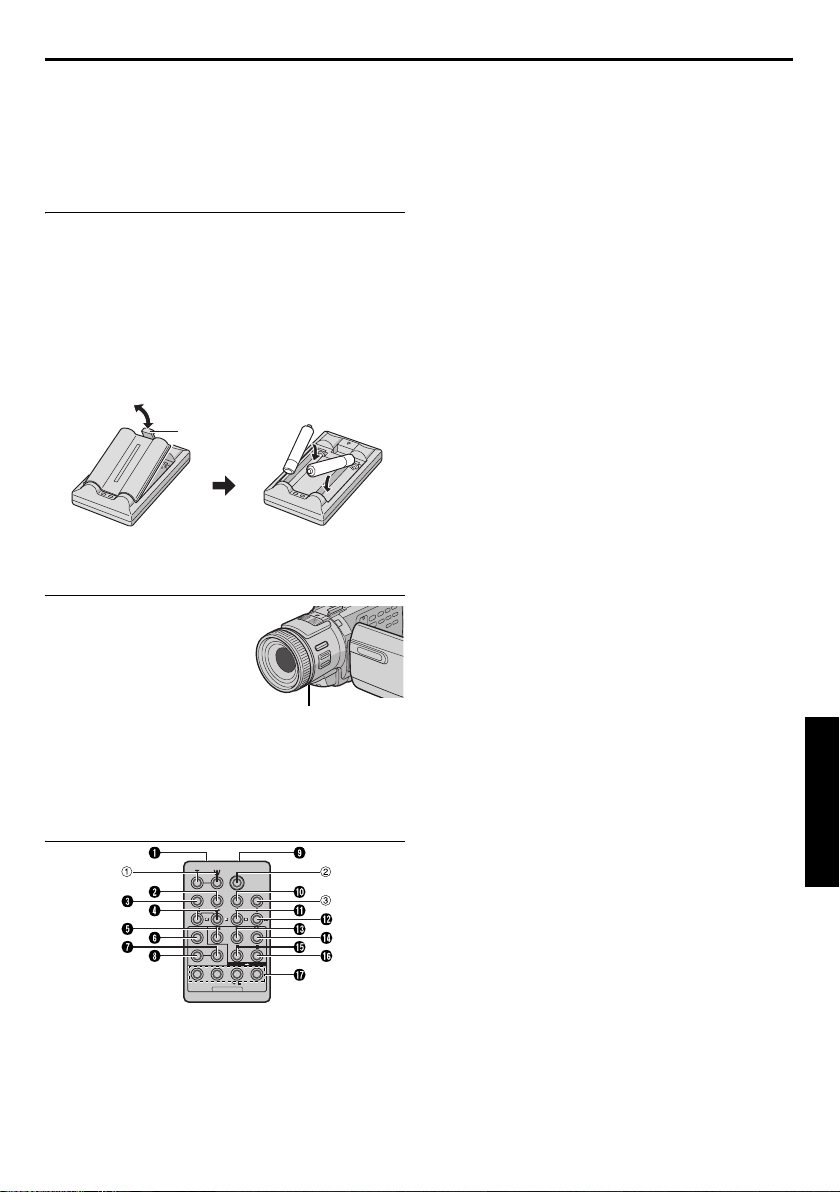
리모컨 사용하기
KR 57
리모컨의 전 기능을 사용하면 VCR 의 기본기능 ( 재
생 , 중지 , 일시정지 , 빨리 감기 및 되감기 ) 은 물론
원거리에서 캠코더를 조작할 수 있습니다 . 그 외에
도 부가적으로 활용할 수 있는 재생 기능도 있습니
다 . (
墌
58 페이지 )
건전지 삽입
본 리모컨은 두 개의 "AAA (R03)" 크기의 건전지
를 사용합니다 . " 건전지에 대한 일반적인 주의사
항 " (墌 74 페이지 ) 을 참조하여 주십시오 .
1 그림과 같이 탭을 눌러 건전지 함 커버를 여십
시오 .
2 건전지의 방향을 맞추어 두 개의 "AAA (R03)"
크기의 건전지를 넣으십시오 .
3 건전지 함 커버를 다시 닫으십시오 .
1
3
탭
음극 (-) 끝을 먼저 삽입하십시오 .
+
2
–
–
+
빔 유효사거리 ( 실내 사용 )
리모컨을 사용할 때는 반드
시 리모컨을 원격 센서에 맞
추어 주십시오 . 실내 사용
시 전송되는 빔의 유효거리
는 약 5m 입니다 .
주 :
원격 센서가 직사 태양 광선
원격 센서
이나 강한 빛에 노출되면 전
송되는 빔이 기능을 발휘하지 못하거나 오동작을
유발할 수 있습니다 .
버튼 및 기능
A 적외선 전송 센서
빔 신호를 전송 .
다음의 버튼들은 캠코더의 전원 스위치를 "PLAY"
로 설정한 경우에만 사용할 수 있습니다 .
B DISPLAY 버튼 .............. (墌 22, 53, 62 페이지 )
C SHIFT 버튼 .......................... (墌 58, 61 페이지 )
D SLOW 되감기 / 재생 버튼 .........(墌 58 페이지 )
좌 / 우 버튼 ..................................(墌 58 페이지 )
E REW 버튼
• 테이프 상에서 되감기 / 역 방향 셔틀
검색.........................................(墌 21 페이지 )
• 메모리 카드의 이전 파일
재생.........................................(墌 24 페이지 )
F FADE/WIPE 버튼 .......................(墌 63 페이지 )
G EFFECT ON/OFF 버튼 ............. (墌 58 페이지 )
H EFFECT 버튼 ..............................(墌 58 페이지 )
I PAUSE IN 연결단자 ....................(墌 62 페이지 )
J MBR SET 버튼 ............................(墌 61 페이지 )
K 위 버튼 ..........................................(墌 58 페이지 )
INSERT 버튼 ................................(墌 60 페이지 )
L 아래 버튼 ......................................(墌 58 페이지 )
A. DUB 버튼..................................(墌 59 페이지 )
M PLAY 버튼
• 테이프의 재생을 시작 ............(墌 20 페이지 )
• 메모리 카드의 이미지 자동재생을
시작 .......................................(墌 24 페이지 )
N FF 버튼
• 테이프 상에서 전진 / 전진 셔틀
검색.........................................(墌 21 페이지 )
• 메모리 카드의 다음 파일
재생 .......................................(墌 24 페이지 )
O STOP 버튼
• 테이프 정지 ..........................(墌 20 페이지 )
• 자동재생 정지 ......................(墌 24 페이지 )
P PAUSE 버튼
테이프 일시정지 .....................(墌 58 페이지 )
Q R.A.EDIT 버튼 .................. (墌 61 - 64 페이지 )
다음의 버튼들은 캠코더의 전원 스위치를 "A" 또
는 "M" 으로 설정한 경우에 사용할 수 있습니다 .
a 줌 (T/W) 버튼
줌 확대 / 축소 .................. (墌 18, 58 페이지 )
( 전원 스위치를 "PLAY" 로 설정한 상태에서도
사용할 수 있습니다 )
b START/STOP 버튼
캠코더의 녹화 시작 / 중지 버튼과 동일한 기능 .
c SNAPSHOT 버튼
캠코더의 SNAPSHOT 과 동일한 기능 .
고급 기능
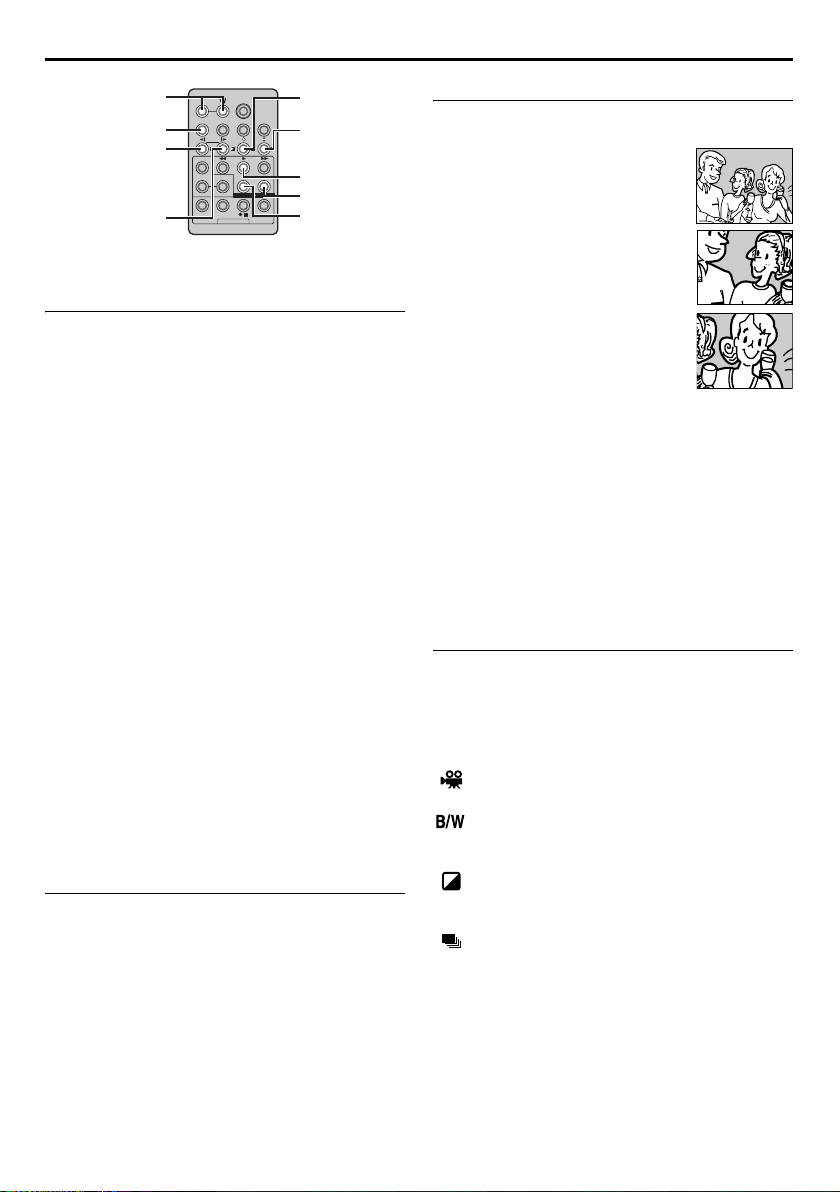
58 KR
.
줌 버튼
SHIFT
좌측 또는
SLOW 되감기
버튼
우측 또는
SLOW 재생
버튼
느린 동작 재생
비디오 재생 중에 양방향 느린 속도 검색이 가능합
니다 .
정상적인 비디오 재생 중에 SLOW (YI 또는 IU)를
약 2 초 이상 눌러 주십시오 .
● 저속 되감기에서 약 5 분 (80 분 카세트의 경우
에는 약 20 초 ) 또는 저속 보내기에서 약 5 분이
경과하면 정상 재생이 다시 시작됩니다 .
● 느린동작 재생을 일시 정지하려면 PAUSE (9)
를 눌러 주십시오 .
● 느린동작 재생을 중단하려면 PLAY (U) 를 눌러
주십시오 .
주 :
SLOW (YI 또는 IU) 를 2 초 이상 눌러서 정지 재
●
생에서 느린동작 재생을 실행할 수도 있습니다 .
●
느린동작 재생 중에는 디지털 이미지 처리과정으
로 인해 화상에 모자이크 효과 현상이 나타날 수
도 있습니다 .
●
SLOW (YI 또는 IU) 를 누르고 있으면 정지 이미
지가 몇 초간 나타난 후 파란 색 스크린이 몇 초
간 뒤이어 나타날 수 있습니다 . 이런 현상은 이
상 작동이 아닙니다 .
●
선택한 느린동작 재생 시작 시점과 실제로 시작
되는 느린동작 재생 시점 사이에는 약간의 차이
가 있을 수 있습니다 .
●
느린동작 재생 중에는 화상이 불안정하게 보일
수 있습니다 . 특히 정지 이미지의 재생인 경우
더욱 그러합니다 . 이런 현상은 이상 작동이 아닙
니다 .
장면별 재생
비디오 재생 중에 장면별 검색을 할 수 있습니다 .
정상 재생 또는 정지 재생 중에 재생 방향의 탐색을
하려면 SLOW (IU) 를 반복적으로 누르고 역 방향
의 탐색인 경우는 SLOW (YI) 를 반복하여 눌러 주
십시오 . SLOW (YI 또는 IU) 를 누를 때마다 한 장
면씩 재생됩니다 .
위 버튼
아래 버튼
PLAY
PAUSE
STOP
리모컨 사용하기 ( 계속 )
재생 줌
비디오 재생 또는 D.S.C. 재생 중에 임의의 시점에
서 녹화된 이미지를 최대 30 배까지 확대합니다 .
1) PLAY (U) 를 눌러서 비디오 재
생을 시작하십시오 . 또는 통상
적인 화상의 재생을 수행하여 주
십시오 .
2) 확대하고자 하는 지점에서 줌 버
튼 (T) 을 눌러 주십시오 .
● 축소하려면, 줌 버튼 (W)을 눌
러 주십시오 .
3) 화면상의 이미지를 이동하여 특
정 부분의 영상을 찾을 수 있습
니다 . SHIFT 를 누른 상태에서
L ( 좌 ), F ( 우 ), U ( 위 ) 그
리고 E ( 아래 ) 를 눌러 주십시
오 .
● 줌을 끝내려면 , 확대된 화면이 정상으로 돌아
올 때까지 W 를 눌러 주십시오 . 또는 비디오
재생 중에 STOP (8) 을 누른 다음에 PLAY
(U) 를 눌러 주십시오 .
주 :
줌 기능은 느린동작과 정지 재생 중에도 사용할
●
수 있습니다 .
●
디지털 이미지 처리과정 때문에 이미지의 질이
저하될 수도 있습니다 .
재생 특수 효과
본 효과를 활용하면 비디오 재생 이미지에 창의적
인 효과를 발휘할 수 있습니다 .
재생 중에 사용할 수 있는 효과는 CLASSIC FILM,
MONOTONE, SEPIA 및 STROBE 입니다 . 재생
시의 효과는 녹화할 때의 효과와 동일합니다 .
(墌 33 페이지 )
CLASSIC FILM: 조금 빠른 활동사진의 효과
를 나타냅니다 .
MONOTONE: 흑백 영화처럼 촬영합니다 .
시네마 모드와 함께 사용하면 " 클래식 흑백 영화 "
효과를 더욱 연출할 수 있습니다 .
SEPIA: 녹화된 장면이 오래된 사진처럼 갈색
의 색조를 띠게 됩니다 . 시네마 모드와 함께 사용
하면 세피아 분위기를 연출할 수 있습니다 .
STROBE: 녹화된 장면이 스냅사진을 연속으
로 재생하는 것 같은 스트로브 효과 느낌을 줍니다 .
1) 재생을 시작하려면 PLAY ( U) 를 눌러 주십시오 .
2) EFFECT 를 눌러 주십시오 . 재생효과 선택메뉴
가 나타납니다 .
3) EFFECT 를 반복하여 눌러서 하이라이트 바를
원하는 효과로 이동하십시오 .
● 선택된 기능이 작동하고 약 2 초 후에 메뉴가
사라집니다 .
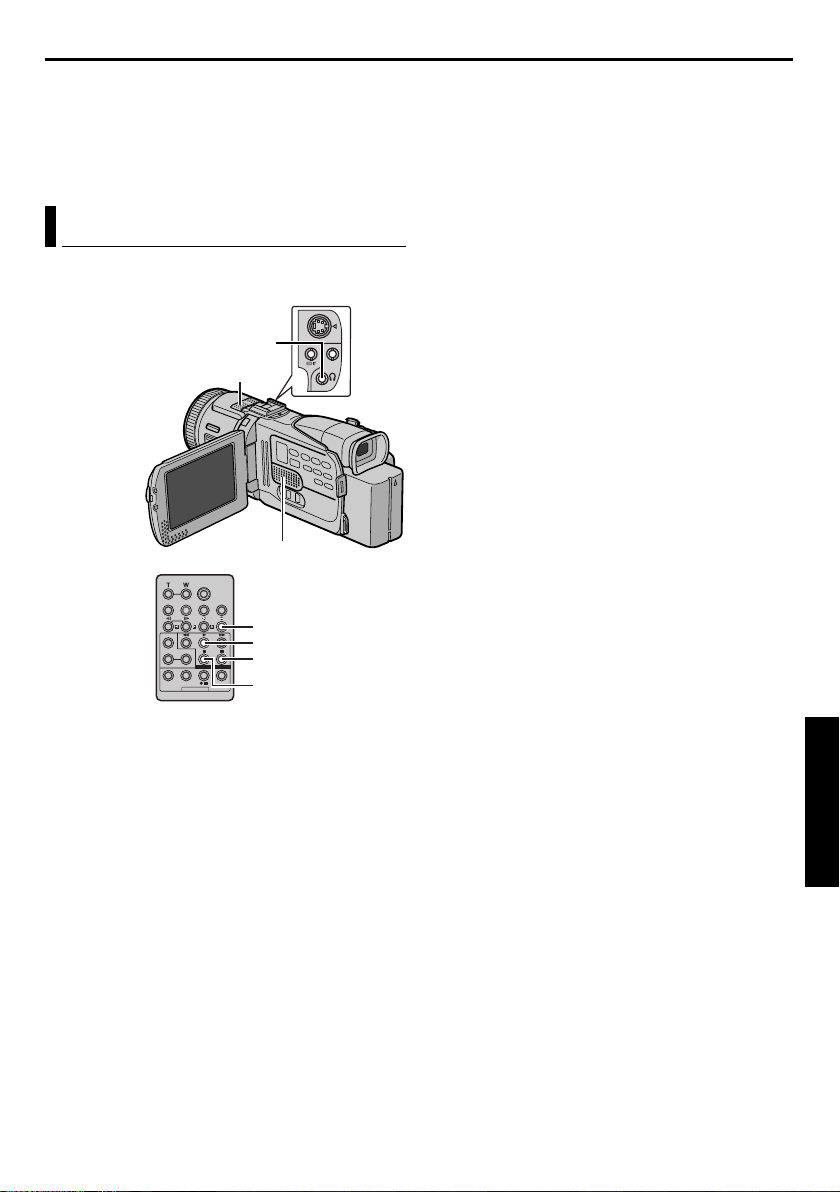
KR 59
● 선택된 효과를 해제하려면 , EFFECT ON/
OFF 를 눌러 주십시오 . 선택된 효과를 재작동
하려면 EFFECT ON/OFF 를 다시 눌러 주십
시오 .
● 선택된 효과를 변경하려면 위의 단계 2 부터
반복하십시오 .
오디오 더빙
오디오 트랙은 12 비트 모드와 SP 모드에서 녹음
할 때만 조정할 수 있습니다 . (墌 34 페이지 )
헤드폰 연결단자
스테레오 마이크
스피커
A.DUB
PLAY
PAUSE
STOP
1 테이프를 재생하여 편집을 시작할 지점을 찾은
후 PAUSE (9) 를 눌러 주십시오 .
2 리모컨의 A. DUB (D) 를 누른 상태에서
PAUSE (9) 를 눌러 주십시오 . "9D" 와
"MIC" 표시가 나타납니다 .
3 PLAY (U) 를 누른 후 , 스테레오 마이크를 향해
" 음성 " 을 입력하십시오 .
● 더빙을 일시정지하려면 PAUSE (9) 를 눌러
주십시오 .
4 오디오 더빙을 끝내려 면 , PAUSE (9) 를 누른
다음 , STOP (8) 을 눌러 주십시오 .
오디오 더빙 중에 사운드를 들으려면 ...
옵션 헤드폰을 헤드폰 커넥터에 연결하거나 AV 커
넥터를 사용한 후 "12bit 모드 " 를 원하는 모드로
설정하십시오 .
• " 사운드 1": 재생 사운드
• " 사운드 2": 더빙한 사운드
• " 믹스 ": 재생 및 더빙한 사운드
재생 중에 더빙된 사운드를 들으려면 ...
"12bit 모드 " 를 " 사운드 2" 또는 " 믹스 " 로 설정
하여 주십시오 . (墌 31, 40 페이지 )
주 :
12 비트로 녹음된 테이프로 편집할 때는 , 먼저 녹
●
음된 사운드트랙과 나중에 녹음된 사운드트랙이
구분되어 녹음됩니다 .
●
테이프의 공백 구간에 더빙할 경우 사운드가 깨
끗하지 않을 수 있습니다 . 녹화된 부분만 편집하
십시오 .
●
TV 재생 중에 "삑"하는 파울링이나 윙윙 소리가
나면 캠코더의 마이크를 TV 에서 멀리 놓거나
TV 의 볼륨을 줄이십시오 .
●
녹화 도중에 12 비트에서 16 비트로 변경한 후 오
디오 더빙 테이프를 사용할 경우 , 16 비트 녹화
가 시작되는 지점부터는 녹화가 효과적으로 수행
되지 않습니다 .
●
오디오 더빙 중에 테이프를 LP 모드나 16 비트
오디오로 녹화된 장면 또는 공백 부분으로 이동
하면 오디오 더빙은 중단됩니다 .
●
TV를 보면서 오디오 더빙을 하려면 기기를 먼저
연결해 주십시오 . (
●
캠코더의 AV 커넥터에 연결된 비디오 기기와의
墌
22 페이지 )
오디오 더빙을 수행하려면 먼저 비디오 메뉴에서
"S/AV 입력 " 을 " 켜짐 " 으로 설정하여 주십시
오 . (
墌
31, 40 페이지 )
"MIC" 대신에 "AUX" 표시가 나타납니다 .
고급 기능

60 KR
리모컨 사용하기 ( 계속 )
삽입 편집
이전에 녹화된 테이프에 새로운 장면을 녹화하여
이전 녹화부분을 대체하는 기능으로 삽입화면의 시
작과 종료 지점에서 화상의 일그러짐을 최소화해
줍니다 . 원본 오디오 음향에는 영향이 없습니다 .
START/STOP
REW
STOP
주 :
다음 단계를 실행하기 전에, "타임코드"가 "켜짐"
●
으로 설정되어 있는지 확인하십시오 .
(
墌
31, 41 페이지 )
●
LP 모드로 녹화된 테이프나 테이프의 공백 부분
에서는 삽입 편집을 실행할 수 없습니다 .
●
TV 를 보면서 삽입 편집을 실행하려면 기기를 먼
저 연결하십시오 . (
墌
22 페이지 )
1 테이프를 재생하면서 편집 종료지점을 찾은 후
PAUSE (9) 를 눌러 주십시오 . 이 지점에서 타
임코드를 확인하여 주십시오 . (墌 41 페이지 )
2 REW (
3
PAUSE (9) 를 눌러 주십시오 .
)를 눌러서 편집 시작지점을 찾은 후
3 리모컨의 INSERT (I) 를 누른 상태에서
PAUSE (9) 를 눌러 주십시오 . "9I" 표시와
타임코드 ( 분 : 초 ) 가 나타나고 캠코더는 삽입
- 일시정지 모드로 들어 갑니다 .
4 START/STOP 을 눌러서 편집을 시작하십시오 .
● 단계 1에서 확인한 타임코드에서 편집이 실행
되는지를 점검하십시오 .
● 편집을 일시정지하려면 START/STOP 을 눌
러 주십시오. 편집을 재개하려면 버튼을 다시
눌러 주십시오 .
5 삽입 편집을 종료하려면 START/STOP을 누른
다음 STOP (8) 을 눌러 주십시오 .
INSERT
PLAY
PAUSE
주 :
삽입 편집 중에 프로그램 AE 의 특수 효과
●
(
墌
33 페이지 ) 를 사용하여 편집하는 장면을 보
다 재미있게 연출할 수 있습니다 .
●
삽입 편집을 하면 날짜와 시간 관련 정보가 변경
됩니다 .
●
테이프의 공백부분에 삽입 편집을 실행하면 오디
오와 비디오에 방해 현상이 나타날 수 있습니다 .
녹화된 부분만 편집하십시오 .
●
삽입 편집 중에 LP 모드로 녹화된 장면이나 테이
프의 공백 부분에서는 삽입 편집이 중지됩니다 .
(
墌
84 페이지 )
●
메모리 카드가 삽입되어 있고 " 내비게이션 " 이 " 수
동 " 이외의 항목으로 설정되어 있으면 내비게이
션 축소판 이미지가 메모리 카드에 저장됩니다 .
(
墌
48 페이지 )

KR 61
무작위 편집하기 [R.A. 편집 ]
캠코더를 주 재생기로 사용하여 편집된 비디오를
쉽게 만들 수 있습니다 . 원하는 순서대로 8 컷까지
선택하여 자동편집을 할 수 있습니다 . MBR ( 멀
티 - 브랜드 리모트 ) 이 사용자의 VCR ("VCR 코
드 목록 " 을 보십시오 ) 을 작동할 수 있도록 설정
되어 있는 경우 무작위 편집을 보다 용이하게 할
수 있지만 , VCR 을 수동으로 작동하여도 실행할
수 있습니다 .
작동을 시작하기 전에 건전지를 리모컨에 넣어 주
십시오 . (墌 57 페이지 )
SHIFT
리모컨 /VCR 코드 설정
1 VCR 의 전원을 끄고 리모컨을 VCR 의 적외선
센서에 맞추어 주십시오 . VCR 코드 목록을 참
조하여 , MBR SET 를 누른 상태에서 브랜드 코
드를 입력하여 주십시오 .
MBR SET 버튼을 놓으면 코드가 자동으로 설정
되고 VCR 의 전원이 켜집니다 .
2 VCR의 전원이 켜져 있는지 확인하여 주십시오.
SHIFT 를 누른 상태에서 원하는 기능의 리모컨
버튼을 눌러 주십시오 . 리모컨으로 조정 할 수
있는 기능은 PLAY, STOP, PAUSE, FF, REW
및 VCR REC STBY ( 이경우 SHIFT 를 누를 필
요는 없습니다 ) 입니다 .
이제 무작위 편집을 할 준비가 완료되었습니다 .
중요한 사항 :
MBR 이 JVC VCR 및 많은 타사의 제품과 호환성
이 있지만 사용자의 제품에서는 실행되지 않거나
제한된 기능만 작동될 수 있습니다 .
주 :
단계 1 에서 전원이 들어 오지 않는다면 , VCR 코
●
드 목록을 참조하여 다른 코드로 시도해 보십시
오 .
●
몇몇 타사 VCR 제품은 자동으로 켜지지 않을 수
있습니다 . 이 경우 수동으로 전원을 켜고 단계 2
를 실행하십시오 .
●
리모컨으로 VCR 을 조정할 수 없는 경우 , VCR
본체에서 조정하여 주십시오 .
●
리모컨의 건전지 수명이 다하면 사용자가 설정한
VCR 브랜드 코드가 지워집니다. 이 경우에는 새
건전지로 교체한 후 VCR 브랜드 코드를 재설정
하여 주십시오 .
MBR SET
VCR 코드 목록
VCR 브랜드명 코드
DAEWOO
GE
HITACHI
JVC A
B
C
LG/GOLDSTAR
MAGNAVOX
MITSUBISHI
NEC
PHILIPS
AH
A
A
B
I
I
D
I
FFF
C
I
A
I
F
I
C
AA
E
I
A
A
A
G
F
G
FFG
H
CCG
H
I
A
E
I
A
A
D
I
A
I
F
I
B
A
C
C
B
G
VCR 브랜드명 코드
PANASONIC
RCA
SAMSUNG
SANYO
SHARP
SONY
TOSHIBA
ZENITH
A
A
A
I
A
I
I
F
F
I
ID
CCF
AAE
F
F
C
C
FFI
AF
C
G
A
D
H
B
D
F
C
E
E
I
A
A
고급 기능
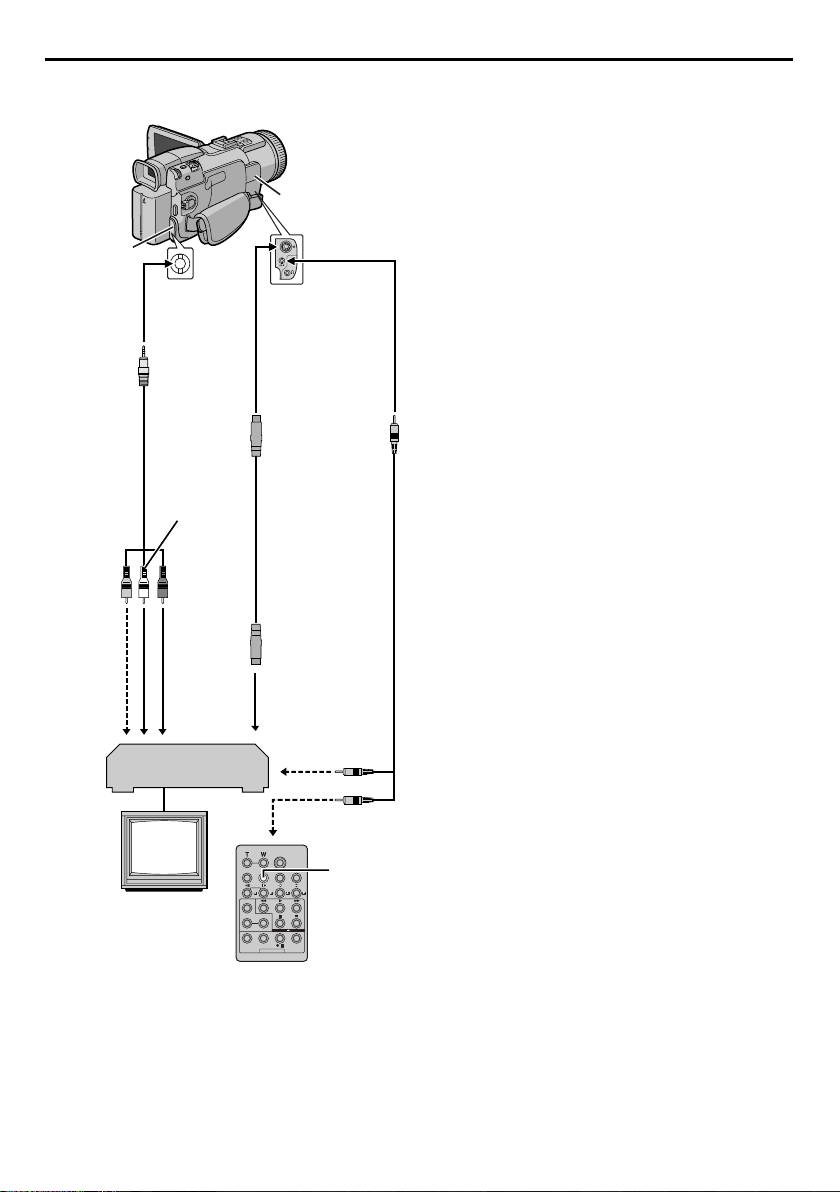
62 KR
리모컨 사용하기 ( 계속 )
연결하기
22 페이지도 참조하여 주십시오 .
커버
비디오
케이블
에 연결
**
AV 에 연결
흰색은
AUDIO L IN
에 연결
빨간색은
AUDIO R
IN 에 연결
VCR
TV
S 에
연결
커넥터
오디오 /
( 부속품 )
노란색은
VIDEO IN
커넥터 커버
EDIT 에 연결
편집 케이블
S- 비디오 케이블
( 옵션 )
S-VIDEO IN
연결
AB Remote
PAUSE 또는
R.A.EDIT 에 연결
C
PAUSE IN 에
연결
**
( 부속품 )
*
에
DISPLAY
1 A Remote PAUSE 연결단자가 장치된 JVC
VCR...
... 편집 케이블을 Remote PAUSE 연결단자에
연결하십시오 .
B Remote PAUSE 연결단자 대신 R.A.EDIT 연
결단자가 장치된 JVC VCR...
... 편집 케이블을 R.A.EDIT 연결단자에 연결하
십시오 .
C 위의 두 방식이 아닌 VCR...
... 편집 케이블을 리모컨의 PAUSE IN 연결단
자에 연결하십시오 .
2 녹화된 테이프를 캠 코더에 넣으십시오 .
3 VIDEO/MEMORY 스위치를 "VIDEO" 로 설정
하여 주십시오 .
4 스위치의 잠금버튼을 누른 상태에서 전원 스위
치를 "PLAY" 로 설정하여 주십시오 .
5 VCR 의 전원을 켠 후 녹화 가능한 테이프를 넣
고 AUX 모드를 실행하십시오 .
● VCR 의 사용설명서를 참조하십시오 .
주 :
무작위 편집을 하기 전에 , TV 모니터에 표시가
●
안 나타나는지를 확인하십시오 . 표시가 나타나
면 그런 표시가 새 테이프에 녹화됩니다 .
연결된 TV 에 다음 사항의 표시 여부를 선택하려
면 ...
•
날짜 / 시간표시
" 날짜 / 시간표시 " 를 " 자동 ", " 켜짐 " 또는
꺼짐 "
로 설정하여 주십시오 . (墌31, 41 페이
지 ) 또는 리모컨의 DISPLAY 를 눌러서 날짜 표
시를 켜거나 끄십시오 .
•
타임코드
" 타임코드 " 를 " 꺼짐 " 또는 " 켜짐 " 으로 설정
하여 주십시오 . (
•
날짜 / 시간 및 타임 코드 이외의 표시
" 화면표시 " 를 " 꺼짐 ", "LCD" 또는 "LCD/
TV" 로 설정하여 주십시오 . (
지 )
●
DV 입력 연결단자가 장착된 VCR 상에서 편집할
경우 , S- 비디오 케이블과 오디오 / 비디오 케이
블 대신 옵션 DV 케이블을 사용하여 연결할 수
있습니다 .
墌
31, 41 페이지 )
墌
31, 41 페이
"
* TV/VCR 에 S-VIDEO IN 연결단자가 있으면
연결하여 주십시오 . 이 경우에는 노란 색의 비
디오 케이블을 연결할 필요가 없습니다 .
** 케이블을 연결할 때는 커버를 열어 주십시오 .
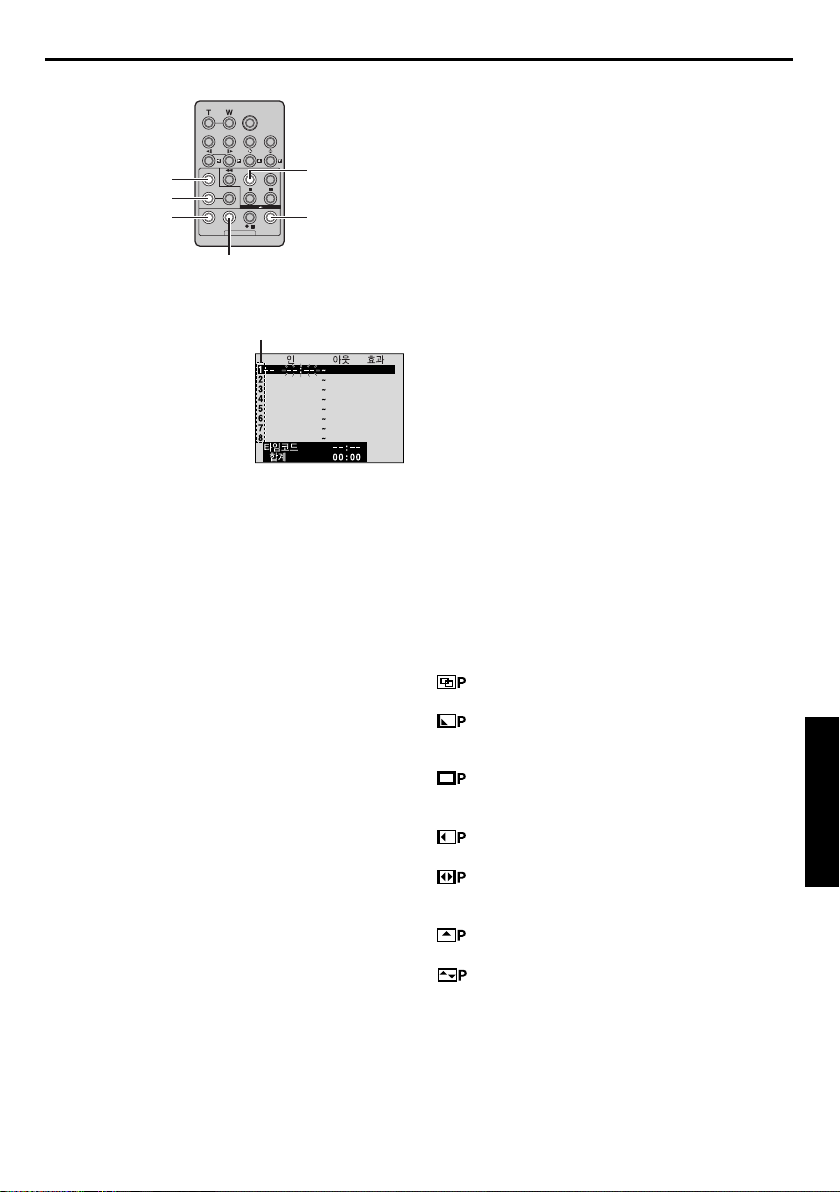
KR 63
장면 선택하기
FADE/WIPE
EFFECT
EDIT IN/OUT
CANCEL
PLAY
R.A.EDIT
ON/OFF
6 PLAY (U) 를 누른 후 리모컨의 R.A.EDIT ON/
OFF 를 눌러 주십시오 .
무작위 편집하기 메뉴가
나타납니다 .
선택된 파라미터
7 장면의 시작부분에서 와
이프 / 페이더 효과를 사
용할 경우 리모컨의
FADE/WIPE 를 눌러 주
십시오 .
● 효과버튼을 반복해서
눌러 원하는 효과가
나타나면 그것을 선택하십시오 .
● 프로그램1 의 시작점에서 화상 와이프/ 디졸브
를 사용할 수 없습니다 .
8 장면이 시작할 때 리모컨의 EDIT IN/OUT 을 눌
러 주십시오 . 무작위 편집메뉴에 편집시작 지점
이 나타납니다 .
9 장면이 끝날 때 EDIT IN/OUT을 눌러 주십시오.
무작위 편집 메뉴에 편집 종료 지점이 나타납니
다 .
10 장면의 종료지점에서 페이더 / 와이프 효과를
사용하고 있으면 FADE/WIPE 를 눌러 주십시
오 .
● 효과버튼을 반복해서 눌러 원하는 효과가 나
타나면 그것을 선택하십시오 .
● 편집종료 지점에서 페이더 / 와이프 효과를 선
택하면 그 효과는 자동으로 다음의 편집 시작
지점에서 적용됩니다 .
● 마지막 장면의 끝에서 화상 와이프 / 디졸브를
사용할 수 없습니다 .
● 페이더/와이프 효과를 사용할 때는 그 시간이
전체 시간에 포함됩니다 ( 화상 와이프 / 디졸
브에는 적용되지 않습니다 ).
11 재생 특수효과를 사용하려면 EFFECT 를 눌
러 주십시오 . (墌 58 페이지 )
12 단계 8 에서 11 을 반복하여 추가 장면을 등록
하십시오 .
● 이전에 등록된 지점을 변경하려면 리모컨의
CANCEL 을 눌러 주십시오 . 등록된 지점이
최근 등록된 것부터 시작하여 하나씩 사라집
니다 .
● 페이더/와이프효과 또는 프로그램 AE의 특수
효과를 사용하지 않는다면 단계 8 과 9 만 반
복하십시오 .
주 :
장면을 선정할 때는 장면간에 비교적 큰 차이가
●
나도록 편집 시작 지점과 편집 종료 지점을 설정
하십시오 .
●
편집 시작 지점의 탐색시간이 5 분을 초과할 경
우 , 녹화 데크의 녹화 - 스탠바이 모드가 취소되
고 편집은 실행되지 않습니다 .
●
편집 시작 지점과 편집 종료 지점의 앞뒤에 녹화
되지 않은 공백 부분이 있으면 편집된 영상에 파
란색 화면이 삽입될 수 있습니다 .
●
타임코드는 초 단위까지 정확하게 기록하므로 ,
타임코드의 총 시간은 총 프로그램 시간과 완전
하게 일치하지 않을 수 있습니다 .
●
캠코더의 전원을 끄면 편집 시작지점과 편집 종
료지점의 모든 기록이 지워집니다 .
●
프로그램 AE 특수효과에서 세피아나 모노톤을
선택할 경우 디졸브 또는 흑색 & 흰색 페이더를
사용할 수 없습니다 . 이 경우 디졸브 또는 흑색 &
흰색 표시기가 깜박거리기 시작합니다 . 다음 편
집 지점이 기록되면 효과는 종료됩니다 . 이런 효
과를 통합하려면 녹화 중에 세피아나 모노톤을 사
용하고 , 그런 후 , 랜덤 어셈블리 편집 중에는 디
졸브 또는 흑색 & 흰색 페이더를 사용하십시오 .
●
DV 케이블을 사용하여 무작위 편집을 할 경우 ,
와이프 / 페이더 효과와 프로그램 AE 의 특수 효
과는 사용할 수 없습니다 .
화상 와이프 및 디졸브 메뉴
( 랜덤 어셈블리 편집에만 가능함 )
32 페이지의 와이프 / 페이더 효과뿐 아니라 아래
의 화상 와이프 및 디졸브 효과도 사용할 수 있습니
다 .
DISSOLVE: 장면이 서서히 사라지면서 새로
운 장면이 서서히 나타납니다 .
WIPE-CORNER: 새로운 장면이 우측 상단
코너에서 좌측하단 코너로 열리면서 이전 장면을
덮어 버립니다 .
WIPE-WINDOW: 다음 장면이 화면 중앙에
서 코너로 서서히 열리면서 이전 장면을 덮어 버립
니다 .
WIPE - SLIDE: 다음 장면이 우측에서 좌측
으로 서서히 열리면서 이전 장면을 덮어 버립니다 .
WIPE - DOOR: 마치 다음 장면를 보여주기
위해 문을 열어 젖히는 것처럼 이전 장면이 중앙에
서 우측 및 좌측으로 닫힙니다 .
WIPE - SCROLL: 새로운 장면이 화면 하단
에서 상단으로 마지막 장면을 덮으면서 열립니다 .
WIPE - SHUTTER: 새로운 장면이 중앙에서
화면 상단과 하단 쪽으로 이전 장면을 덮으면서 열
립니다 .
고급 기능
다음 페이지에 계속

64 KR
리모컨 사용하기 ( 계속 )
VCR 에 자동 편집하기
PAUSE
R.A.EDIT
ON/OFF
VCR REC STBY
13 편집하고자 하는 장면의 시작지점으로 캠코
더의 테이프를 되감은 후 PAUSE (9) 를 눌러
주십시오 .
14 VCR REC STBY ( 79) 를 누르거나 수동으로
VCR 녹화 일시 정지 모드로 전환하여 주십시오 .
15 캠코더의 녹화 시작/ 중지 버튼을 눌러 주십시
오 . 마지막으로 등록된 장면의 끝까지 프로그램
된 순서대로 편집이 실행됩니다 .
● 더빙이 완료되면 캠코더는 일시정지모드로
들어가고 , VCR 녹화 - 일시정지 모드로 전
환됩니다 .
● 편집 종료지점을 등록하지 않은 경우 , 테이프
의 끝까지 자동으로 더빙이 수행됩니다 .
● 자동편집 중에 캠코더를 작동하면 VCR 은 녹
화 - 일시정지 모드로 되고 자동편집이 정지
됩니다 .
16 캠코더와 VCR 을 정지 모드로 전환하십시오 .
R.A. 편집 카운트 표시를 지우려면 , 리모컨의
R.A.EDIT ON/OFF 를 눌러 주십시오 .
주 :
리모컨의 R.A.EDIT ON/OFF 를 누르면 무작위
●
편집을 하는 도중에 기록된 모든 설정이 지워집
니다 .
●
더빙 중에 편집케이블을 리모컨의 PAUSE IN 커
넥터에 연결하는 경우 , 리모컨이 VCR 의 센서에
맞추어져야 하며 그 사이에 어떠한 장애물도 두
어서는 안됩니다 .
●
여러 개의 복사된 타임코드가 등록된 테이프를
사용할 경우 , 무작위 편집 기능이 정상적으로 작
동하지 않을 수 있습니다 . (
墌
19 페이지 )
세부 편집하기
VCR 에 따라 녹화 - 일시정지 상태에서 녹화 모드
로 다른 제품에 비해 신속하게 전환되는 경우가 있
습니다 . 캠코더와 VCR 에서 동시에 편집을 시작할
지라도 원하는 몇몇 장면을 놓치거나 원치 않는 장
면이 녹화될 수 있습니다 . 깨끗하게 편집된 영상을
얻으려면 VCR 에 대한 캠코더의 타이밍을 확인하
고 조정하여 주십시오 .
VCR/ 캠코더 타이밍 진단하기
1 캠코더의 테이프를 재생하
고 리모컨을 캠코더의 원격
센서에 맞춘 후 R.A.EDIT
ON/OFF 를 눌러 주십시오 .
무작위 편집 메뉴가 나타납
니다 .
프로그램 1
2 프로그램 1 에서만 무작위
편집을 실행하십시오 .
VCR과 캠코더의 타이밍을
확인하려면 장면 전환의 시작부분을 편집 시작
지점으로 선택하십시오 .
무작위 편집 메뉴
3 더빙된 장면을 재생하십시오 .
● 편집 시작지점으로 선택한 장면 전환지점보
다 이전에 있는 장면이 녹화되었다면 VCR 이
녹화 - 일시정지 모드에서 녹화모드로 너무
빨리 전환된 것을 의미합니다 .
● 더빙하려는 장면이 앞서서 진행되면 VCR 의
녹화 속도가 늦은 것입니다 .
VCR/ 캠코더 타이밍 조정
4 R.A.EDIT ON/OFF 를 눌러서 임의 조합 편집 메
뉴가 사라지도록 한 다음에 MENU 를 눌러 주십
시오 . 메뉴 화면이 나타납니다 .
5 MENU 휠을 돌려서 "t" 을 선택한 다음 눌러
주십시오 . 비디오 메뉴가 나타납니다 .
6 MENU 휠을 돌려서 " 싱크로 " 를 선택한 다음 눌
러 주십시오 . " 싱크로 " 의 설정값이 하이라이
트됩니다 .
7 위의 설정을 근거로 MENU 휠을 "+" 방향으로
돌려서 VCR 녹화 타이밍을 빠르게 할 수 있습
니다 . 또한 MENU 휠을 "-" 방향으로 돌려서
VCR 녹화 타이밍을 지체시킬 수 있습니다 .
조정범위는 -1.3 에서 +1.3 초이며 0.1 초 단
위로 증가할 수 있습니다 .
MENU 휠을 눌러서 설정을 완료하십시오 .
8 MENU 휠을 돌려서 "BRETURN" 을 선택한 후
두번 눌러 주십시오 .
이제 63 페이지의 단계 6 부터 무작위 편집을
실행해 보시기 바랍니다 .
주 :
실제 무작위 편집을 실행하기 전에 입력한 수치
●
가 적절한지 여부를 확인하기 위해 , 무작위 편집
을 몇 차례 시험적으로 실행해 보고 알맞게 조정
하기 바랍니다 .
●
녹화기기에 따라 타이밍 차이를 정확하게 수정할
수 없는 경우도 있습니다 .
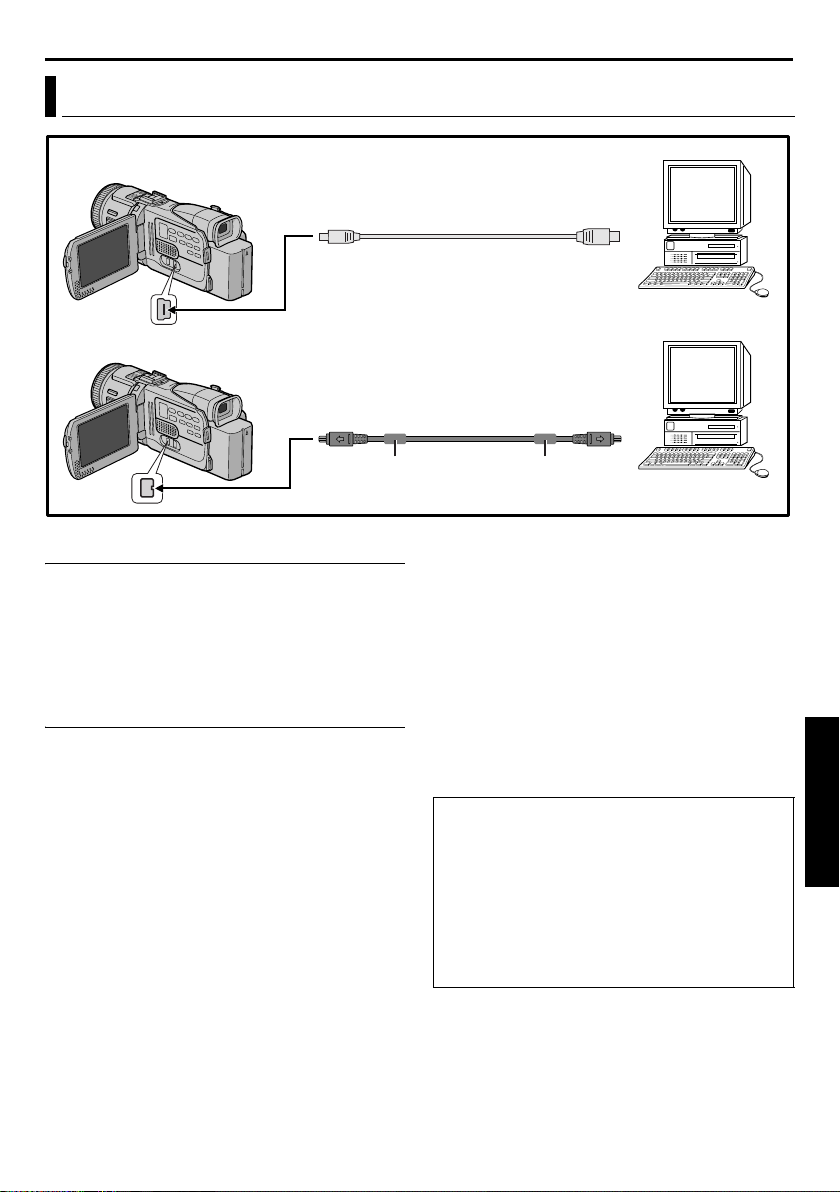
시스템 연결하기
컴퓨터에 연결하기
[A] USB 케이블 사용시
USB 에 연결
[B] DV 케이블 사용시
KR 65
USB 단자에 연결
USB 케이블 ( 부속품 )
PC
또는
코어 필터
DV IN/OUT 에 연결
[A]USB 케이블 사용시
다음과 같은 작업을 수행할 수 있습니다 :
● 메모리 카드에 저장된 정지 이미지를 PC로 전송.
● 테이프에 녹화된 정지화상 이미지 및 동화상을
PC 로 전송 .
● 정지화상 이미지 및 동화상을 실시간으로 캡쳐 .
● 본 캠코더를 웹캠으로 사용 . (墌 66 페이지 )
[B] DV 케이블 사용시
부속의 소프트웨어 , PC 에 장착된 소프트웨어 또
는 시판되는 소프트웨어를 사용함으로써 DV 커넥
터를 통하여 정지 이미지 및 동화상을 PC 로 전송
할 수도 있습니다 .
주 :
번들 소프트웨어와 드라이버의 설치에 대해서는
●
" 소프트웨어 설치 및 USB 연결 안내서 " 를 참조
하여 주십시오 .
●
소프트웨어의 사용 설명서는 CD-ROM 에 PDF
파일로 수록되어 있습니다 .
●
전원 공급을 위해 배터리 팩보다는 AC 전원 어댑
(
墌
터 / 충전기의 사용을 권장합니다 .
●
USB 케이블과 DV 케이블을 절대로 캠코더에 동
시에 연결하지 마십시오 . 사용하고자 하는 케이
블만을 캠코더에 연결하십시오 .
11 페이지 )
DV 케이블
( 옵션 )
●
DV 케이블 사용시 , PC 의 DV 연결단자 유형 (4
DV 단자에 연결
코어 필터
DV 연결단자가
장치된 PC
또는 6 핀 ) 에 따라 옵션의 JVC VC-VDV206U
또는 VC-VDV204U DV 케이블을 사용하시기 바
랍니다 .
●
USB 케이블을 통하여 캠코더에 연결된 PC 에 전
원이 공급되지 않으면 캠코더는 USB 모드로 전
환되지 않습니다 .
●
날짜 / 시간 정보는 PC 에 저장되지 않습니다 .
●
PC와 소프트웨어의 취급설명서를 참조하여 주십
시오 .
●
정지 이미지는 캡쳐 보드가 장치된 DV 연결단자
를 구비한 PC 로 전송될 수 있습니다 .
●
사용자의 PC 나 캡쳐 보드에 따라 시스템이 제 기
능을 발휘하지 못할 수도 있습니다 .
PC 가 캠코더에 저장된 데이터에 접속을 하거나
캠코더가 PC 로 파일을 전송하는 동안 LCD 모
니터에 "USB 모드 " 그리고 / 또는 " 파일억세스
중 " 표시가 나타납니다 .
LCD 모니터에 " 파일억세스중 " 표시가 나타나
는 동안에는 절대로 USB 케이블의 연결을 끊지
말아 주십시오 . 이 경우 제품이 손상될 수 있습
니다 . 고객의 사용 부주의에 의한 고장은 보증기
간과 관계없이 무상수리가 적용되지 않습니다 .
사용방법을 반드시 준수하여 주십시오 .
고급 기능

66 KR
시스템 연결하기 ( 계속 )
캠코더를 웹카메라로 사용 하기
본 캠코더는 USB 연결을 통하여 웹카메라로 사용
할 수 있습니다 .
USB 에 연결
USB 케이블
( 부속품 )
USB 단자에 연결
1 필요한 모든 소프트웨어 ( 제공됨 ) 가 사용자의
PC 에 설치되었는지를 확인하고 모든 기기를
꺼 주십시오 .
2 USB 케이블을 사용하여 캠코더를 사용자의 PC
에 연결하여 주십시오 .
3 VIDEO/MEMORY 스위치를 "MEMORY" 로 설
정하여 주십시오 .
4 스위치에 있는 잠금버튼을 누른 상태에서 전원
스위치를 "A" 나 "M" 으로 설정하십시오 .
5 PC 를 켜십시오 .
● ""표시가 화면에 나타납니다 .
● PC 의 전원이 공급되지 않으면 캠코더가 웹카
메라 모드로 전환되지 않습니다 .
6 작동을 끝마치면 PC 를 먼저 끄고 그 다음에 캠
코더를 끄십시오 . USB 케이블을 캠코더와 PC
에서 분리하십시오 .
주 :
●
전원 공급을 위해 배터리 팩보다는 AC 전원 어댑
(
墌
터 / 충전기의 사용을 권장합니다 .
●
제공된 소프트웨어 PIXELA ImageMixer 를 사
용하여 리얼 타임으로 비디오를 캡쳐하십시오 .
●
Microsoft Windows® NetMeeting®과 MSN
Hotmail 을 활용하여 캠코더를 웹 컨퍼런스 용으
로도 사용할 수 있습니다 .
●
웹카메라 모드에서는 TITLE, E-MAIL,
SNAPSHOT, INDEX, NAVI, NAVI STORE, 녹화
시작 / 중지 버튼을 작동할 수 없습니다 .
PC 와 제공된 소프트웨어의 취급설명서를 반드
시 참조하여 주십시오 .
11 페이지 )
USB 연결단자가 장착된 PC

세부 설명
항목 설명
전원 (墌10 페이지 )
V
V 비디오 녹화
(墌 17 페이지 )
KR 67
● 10°C 에서 35°C 의 온도에서 충전해 주십시오 . 충전에 가장 적합한 온도는
20°C 에서 25°C 사이입니다 . 주변 환경의 온도가 지나치게 낮으면 충전이
원활하게 되지 않을 수 있습니다 .
● 충전 시간은 완전히 방전된 배터리 팩의 경우입니다 .
● 충전시간은 주변온도와 배터리 팩의 상태에 따라 차이가 날 수 있습니다 .
● 수신 장애를 막으려면 AC 전원 어댑터 / 충전기를 라디오 부근에서 사용하지 말
아 주십시오 .
● AC 전원 어댑터/ 충전기는 내부에 전기적인 작동이 수행되므로 사용 중에 열이
발생합니다 . 통풍이 잘 되는 곳에서 만 사용하십시오 .
● 야외 직사광선 아래에서 LCD 모니터를 사용할 경우 모니터 화면이 잘 보이지
않을 수 있습니다 . 이런 경우에는 뷰파인더를 사용하십시오 .
● 전원이 연결되어 있지 않으면 카세트 홀더가 열리지 않습니다 .
● 카세트 홀더 커버를 열고 카세트 홀더가 열리기 까지 약간의 시간이 지체될 수
있습니다 . 강제로 열지는 마십시오 .
● 카세트 홀더가 닫히면 자동으로 들어갑니다 . 완전히 닫힐 때 까지 카세트 홀더
커버를 닫지 마십시오 .
● 녹화 시작/중지 버튼을 누른 후 몇 초가 지나야 실제로 녹화가 시작됩니다. 캠코
더가 실제로 녹화를 시작하면 "T" 표시가 회전하기 시작합니다 .
● 남은 테이프의 길이를 계산하여 표시하는데 소요되는 시간과 그런 계산의 정확
성 등은 사용하는 테이프의 유형에 따라 다를 수 있습니다 .
● 테이프가 끝까지 다 돌아가면 " 테이프 종료" 표시가 나타나고 , 이 상태에서 5 분
이 경과하면 전원이 자동으로 꺼집니다 . 끝까지 다 돌아간 카세트를 삽입했을
경우에도 " 테이프 종료 " 표시가 나타납니다 .
● 녹화 도중에는 스피커에서 소리가 나지 않습니다 . 소리를 들으려면 헤드폰 ( 옵
션 ) 을 헤드폰 연결단자에 연결하십시오 . MENU 휠을 돌려서 음량을 조절하여
주십시오 . (墌 20 페이지 )
● 인터페이스 촬영 중에는 " 테이프 작동 " 표시기와 경고 표시 (墌 84, 85 페이지 )
만 나타납니다 . 이 표시가 거울을 볼 때의 경우처럼 디스플레이에서 거꾸로 나
타나지만 녹화 시에는 원래 대로 됩니다 .
● 테이프 잔여시간 표시기가 인터페이스 촬영 중에는 나타나지 않습니다 . 그러나
잔여시간이 2 분에 이르면 잔여시간을 나타내는 표시기가 나타납니다 .
( 깜박거림 ) ( 깜박거림 ) ( 깜박거림 )
참고자료

68 KR
아래의 차트에서 설명한 조치를 취한 이후에도 문제가 지속되면 가까운 JVC 서비스센터에 문의하십시오 .
캠코더는 마이크로 컴퓨터로 조정됩니다 . 외부의 소음과 간섭 (TV, 라디오 등으로부터 ) 이 있을 경우
기능이 정상적으로 작동하지 않을 수 있습니다 . 이런 경우에는 먼저 전원 공급장치 ( 배터리 팩 , AC 전
원 어댑터 / 충전기 등 ) 의 전원을 차단하고 , 몇 분을 기다렸다가 다시 연결한 후 처음부터 다시 실행하
여 주십시오 .
문제점 해결하기
전원
증상 원인 해결 방안
1.
전원 공급이 안 된다 .
1.
• 전원이 올바르게 연결되지
않았습니다 .
•
배터리가 다 소모되었습니다 .
• LCD 모니터가 완전히 열리
지 않았거나 뷰파인더가 녹
화할 때 당겨져 나와있지 않
습니다 .
1.
• AC 전원 어댑터 / 충전기를
확고하게 연결하십시오 .
(墌 11 페이지 )
• 다 소모된 배터리를 완전히
충전된 것으로 교체하여 주
십시오 .
• LCD 모니터를 완전히 열거
나 뷰파인더를 끝까지 당겨
주십시오 .
(
墌 10,
11 페이지 )
비디오 및 D.S.C. 녹화
증상 원인 해결 방안
2.
녹화를 할 수가 없다 .
3.
밝은 빛을 받는 피사체를 촬영
하면 수직선이 나타난다 .
4.
촬영 중에 화면이 직사광선을
받을 경우 순간적으로 빨간색
이나 검은색으로 변한다 .
5.
녹화 중에 날짜 / 시간 표시가
나타나지 않는다 .
6.
녹화 중에 소리가 들리지 않는
다 .
2.
• 전원 스위치가 "PLAY" 또
는 " 꺼짐 " 으로 설정되어
있습니다 .
- 비디오 녹화 -
• 테이프의 녹화방지 탭이
"SAVE" 로 설정되어 있습니
다 .
• VIDEO/MEMORY 스위치가
"MEMORY" 로 설정되어 있
습니다 .
• "테이프 종료"표시가 나타납
니다 .
• 카세트 홀더 커버가 열려 있
습니다 .
- D.S.C. 녹화 -
• VIDEO/MEMORY 스위치가
"VIDEO" 로 설정되어 있습
니다 .
3.
• 이것은 지극히 높은 색상대
비 때문에 나타나는 현상으
로 이상 작동은 아닙니다 .
4.
• 이런 현상은 이상 작동이 아
닙니다 .
5.
• "날짜 / 시간표시"가 "꺼짐"으
로 설정되어 있습니다 .
6.
• 헤드폰 ( 옵션 ) 이 헤드폰 연
결단자에 연결되어 있지 않
습니다 .
2.
• 전원 스위치를 "A" 또는 "M"
으로 설정하여 주십시오 .
(墌 17, 23 페이지 )
- 비디오 녹화 -
• 테이프의 녹화방지 탭을
"REC" 로 설정하여 주십시
오 . (墌 15 페이지 )
• VIDEO/MEMORY 스위치를
"VIDEO" 로 설정하여 주십
시오 .
• 새 카세트로 교체하여 주십
시오 . (墌 15 페이지 )
• 카세트 홀더 커버를 닫아 주
십시오 .
- D.S.C. 녹화 -
• VIDEO/MEMORY 스위치를
"MEMORY" 로 설정하여 주
십시오 .
3.
-
4.
-
5.
• "날짜/시간표시"를 "켜짐"으
로 설정합니다 . (墌 31, 38
페이지 )
6.
• 옵션 헤드폰을 헤드폰 연결
단자에 연결하십시오 .
(墌 81 페이지 )

KR 69
7.
LCD 모니터 또는 뷰파인더
표시가 깜박거린다 .
8.
디지털 줌이 작동하지 않는다 .8.• 10 배 광학 줌이 선택되었습
7.
• 특정의 페이더/와이프 효과,
특정 모드의 프로그램 AE의
특수효과 , " 손떨림보정 ",
그리고 기타 함께 사용할 수
없는 기능들이 동시에 선택
되었습니다 .
니다 .
• VIDEO/MEMORY 스위치가
"MEMORY" 로 설정되어 있
습니다 .
비디오 및 D.S.C. 재생
증상 원인 해결 방안
9.
재생 , 되감기 및 빨리감기 기
능이 작동하지 않는다 .
10.
테이프는 돌아가지만 화면이
나오지 않는다 .
11.
재생 중에 잡음만 나오거나 재
생화면이 나타나지 않고 화면
이 파랗게 된다 .
12.
메모리 카드가 재생이 되지 않
는다 .
9.
• 전원 스위치가 "A" 또는 "M"
으로 설정되어 있습니다 .
• VIDEO/MEMORY 스위치가
"MEMORY" 로 설정되어 있
습니다 .
10.
• TV 에 AV 입력 터미널이 장
치되어 있지만 , VIDEO 모
드로 설정되지 않았습니다 .
• 카세트 홀더 커버가 열려 있
습니다 .
11.
-
12.
• 전원 스위치가 "A" 또는 "M"
으로 설정되어 있습니다 .
• VIDEO/MEMORY 스위치가
"VIDEO" 로 설정되어 있습
니다 .
7.
• 페이더 / 와이프 효과, 프로그
램 AE 의 특수효과 및 " 손
떨림보정" 기능 부분을 다시
읽어 주십시오 . (墌 31 -
33, 35 페이지 )
8.
• "줌"을 "40배" 또는 "300배"
로 설정하여 주십시오 .
(墌 34 페이지 )
• VIDEO/MEMORY 스위치를
"VIDEO" 로 설정하여 주십
시오 .
9.
• 전원 스위치를 "PLAY"로 설
정하여 주십시오 . (墌 20 페
이지 )
• VIDEO/MEMORY 스위치를
"VIDEO" 로 설정하여 주십
시오 .
10.
• TV를 비디오 재생에 적합한
모드 또는 채널로 설정하여
주십시오 . (墌 22 페이지 )
• 카세트 홀더 커버를 닫아 주
십시오 . (墌 15 페이지 )
11.
• 옵션 품목인 클리닝 카세트
로 비디오 헤드를 깨끗이 청
소하여 주십시오 .
12.
• 전원 스위치를 "PLAY"로 설
정하여 주십시오 . (墌 24 페
이지 )
• VIDEO/MEMORY 스위치를
"MEMORY" 로 설정하여 주
십시오 .
참고자료

70 KR
고급 기능
증상 원인 해결 방안
13.
초점이 자동으로 조정되지 않
는다 .
14.
5 초 모드에서 녹화가 5 초가
경과하기 전에 종료된다 .
15.
스냅사진 모드를 사용할 수
없다 .
16.
스냅사진의 색상이 이상하게
나타난다 .
17.
스냅사진을 이용해 찍은 이미
지가 너무 어둡다 .
18.
스냅사진을 이용해 찍은 이미
지가 너무 밝다 .
19.
화이트 밸런스를 실행할 수
없다 .
20.
와이프 / 페이더 효과가 작동
하지 않는다 .
21.
블랙 & 화이트 페이더가 작동
하지 않는다 .
22.
프로그램 AE 의 특수효과가
작동하지 않는다 .
23.
이미지가 셔터 속도가 지나치
게 느린 것처럼 보입니다 .
13.
• 초점이 수동 모드로 설정되
어 있습니다 .
• 녹화를 어두운 곳에서 했거
나 색상 대비가 낮습니다 .
• 렌즈가 더럽거나 수증기가
응축되어 있습니다 .
14.
• 5초 모드가 "Anim." 메뉴의
고급촬영으로 설정되어 있
습니다 .
15.
• 스퀴즈 모드 ( 스퀴즈 ) 가 선
택되었습니다 .
16.
• 조명이나 피사체에 흰색이
들어 있지 않습니다 . 또는
피사체 후방에 서로 다른 다
양한 조명이 있습니다 .
• 세피아 (SEPIA) 또는 모노
톤 (MONOTONE) 모드가
실행되어 있습니다 .
17.
• 배경조명 상태에서 촬영되
었습니다 .
18.
• 피사체가 너무 밝습니다 .
19.
• 세피아 (SEPIA) 또는 모노
톤 (MONOTONE) 모드가
실행되어 있습니다 .
20.
• 전원 스위치가 "A" 로 설정
되어 있습니다 .
21.
• 세피아 (SEPIA) 또는 모노
톤 (MONOTONE) 모드가
실행되어 있습니다 .
22.
• 전원 스위치가 "A" 로 설정
되어 있습니다 .
23.
• 어두운 곳에서 촬영할 때 " 노
출이득 " 을 " 자동 " 으로 설
정하면 기기가 빛에 대단히
민감하게 됩니다 .
문제점 해결하기 ( 계속 )
13.
•
초점을 자동 모드로 설정하여
주십시오 .
• 렌즈를 청소하고 초점을 다
시 점검하여 주십시오 .
(墌 77 페이지 )
14.
• 고급촬영메뉴 화면에서
"5S" 를 "5S" 로 설정하여
주십시오 . (墌 31, 36 페이
지 )
15.
• 스퀴즈 모드 ( 스퀴즈 ) 를 해
제하여 주십시오 .
(墌 31, 36 페이지 )
16.
• 흰색 피사체를 찾아서 피사
체가 프레임에 나타나도록
구성하여 촬영하십시오 .
(墌 23, 42 페이지 )
• 세피아 (SEPIA) 와 모노톤
(MONOTONE) 모드를 해
제하여 주십시오 . (墌 31,
33 페이지 )
17.
• BACK LIGHT 를 눌러 주십
시오 . (墌 47 페이지 )
18.
•"r
정합니다 .
19.
• 화이트 밸런스를 설정하기
전에 세피아 (SEPIA) 또는
모노톤 (MONOTONE) 모
드를 해제하여 주십시오 .
(墌 33 페이지 )
20.
• 전원 스위치를 "M" 으로 설
정하여 주십시오 . (墌 13 페
이지 )
21.
• 세피아 (SEPIA) 와 모노톤
(MONOTONE) 모드를 해
제하여 주십시오 .
(墌 31, 33 페이지 )
22.
• 전원 스위치를 "M" 으로 설
정하여 주십시오 . (墌 13 페
이지 )
23.
• 조명이 보다 자연스럽게 보
이도록 하려면 " 노출이득 "
을 "AGC" 또는 " 꺼짐 " 으
로 설정하여 주십시오 .
(墌 31, 35 페이지 )
(墌45 페이지 )
"을 "SPOTLIGHT"로 설
(墌33 페이지 )

KR 71
24.
스냅샷을 시도했지만 플래시
가 터지지 않는다 .
25.
스냅샷 플래시가 작동하지만
빨간눈 방지기능이 실행되지
않는다 .
기타 문제점
증상 원인 해결 방안
26.
AC 전원 어댑터 / 충전기의
CHARGE 표시기에 불이 들
어오지 않는다 .
27.
" 날짜와 시간을 설정하세요 "
표시가 나타납니다 .
28.
화상이 전혀 나타나지 않는다 .
29.
MENU 휠을 사용하면 몇몇 기
능이 작동되지 않는다 .
30.
메모리 카드에 저장된 파일을
삭제할 수가 없다 .
31.
이미지를 프린터에서 출력할
때 화면의 하단 부분에 검은
막대기가 나타난다 .
24.
• 플래시가 " 자동 " 또는 " 자
동 C" 으로 설정된 상태에
서 피사체가 너무 밝습니다 .
• 가 깜박거리면 플래시가
충전 중에 있습니다 .
• 캠코더가 녹화 모드 상태입
니다 .
25.
• 피사체가 플래시를 정면으
로 바라보지 않았습니다 .
• 피사체가 빨간눈 방지기능
의 중요한 요소인 첫번째 플
래시를 바라 보지 않았습니
다 .
• 캠코더가 피사체에서 너무
멀리 떨어져 있습니다 .
• 고급촬영 메뉴에서 " 내장 후
레쉬 " 가 " 자동 C" 으로 설
정되지 않았습니다 .
26.
• 배터리의 온도가 지나치게
높거나 낮습니다 .
• 극한적인 온도 조건 하에서는
충전이 잘 되지 않습니다 .
27.
• 내장된 시계의 재충전용 리튬
배터리가 방전되었습니다 .
• 이전에 설정한 날짜/ 시간이
지워졌습니다 .
28.
• 캠코더에 전원 공급이 이루
어 지지 않거나 다른 이상 현
상이 발생하였습니다 .
29.
• 전원 스위치가 "A" 로 설정
되어 있습니다 .
30.
• 메모리 카드에 저장된 파일
이 보호되고 있습니다 .
31.
• 이런 현상은 이상 작동이 아
닙니다 .
24.
• 고급촬영메뉴 화면에서 " 내
장 후레쉬 " 를 " 켜짐 " 으로
설정하여 주십시오 .
(墌 31, 37 페이지 )
• 플래시를 충전하는데는 10
초 정도 걸립니다 .
• 캠코더를 녹화-스탠바이 모
드로 설정하여 주십시오 .
(墌 42, 43 페이지 )
25.
• 피사체가 , 특히 첫번째 플래
시에서 , 플래시를 정면으로
바라보아야 합니다 . 피사체
가 첫번째 플래시를 바라보
지 않으면 빨간눈 방지기능
이 잘 실행되지 않습니다 .
(墌 43 페이지 )
•
피사체와 캠코더 사이의 거리
가 0.7 m ~ 2 m 일 때 플래
쉬의 작동이 원활합니다 .
(墌43 페이지 )
• " 내장 후레쉬" 를 " 자동 C"
으로 설정하여 빨간눈 방지
기능 표시기가 표시되게 하
여 주십시오 . (墌 31, 37 페
이지 )
26.
• 배터리를 보호하기 위해 온
도가 10°C 에서 35°C 사
이의 장소에서 충전해 주십
시오 . (墌 74 페이지 )
27.
• AC 전원 어댑터 / 충전기를
사용하여 캠코더를 AC 전원
콘센트에 연결한 후 24 시간
이상 시계의 리튬 배터리를
충전하여 주십시오 . (墌 14
페이지 )
28.
• 캠코더의 전원을 껐다가 다
시 켜주십시오 . (墌 13 페이
지 )
29.
•
전원 스위치를 "M" 으로 설정
하여 주십시오 .
지 )
30.
• 메모리 카드에 저장된 파일
의 보호 기능을 해제한 후 삭
제하여 주십시오 . (墌 27 -
28 페이지 )
31.
• " 손떨림보정" 기능을 실행하
여 (墌 31, 35 페이지 ) 녹화
하면 이러한 현상이 발생하
지 않습니다 .
(墌13 페이
참고자료
다음 페이지에 계속

72 KR
문제점 해결하기 ( 계속 )
32.
DV 연결단자를 통해 캠코더
를 연결하면 , 캠코더가 작동
하지 않는다 .
33.
LCD 모니터 후면이 뜨겁다 .
34.
LCD 모니터의 이미지가 어둡
거나 하얗다 .
35.
밝은 색의 점이 전체 LCD 모
니터나 뷰파인더에 나타난다 .
36.
LCD 모니터 상의 표시와 이
미지 색상이 뚜렷하지 않다 .
37.
카세트가 제대로 삽입되지 않
는다 .
38.
메모리 카드를 캠코더에서 제
거할 수 없다 .
39.
LCD 모니터에 화면이 나타나
지 않는다 .
40.
LCD 모니터의 이미지가 흔들
린다 .
32.
• 전원이 켜진 상태에서 DV
케이블을 연결하였거나 연결
을 차단했습니다 .
33.
• LCD 모니터 발광등이 발산
하는 열 때문에 뜨거워진 것
입니다 .
34.
• 기온이 낮은 곳에서는 LCD
모니터의 특성상 이미지가
어둡게 나타납니다 . 이런 현
상이 발생할 때 나타나는 색
상은 실제 녹화색과 다릅니
다 . 이런 현상은 캠코더의
결함으로 인한 것이 아닙니
다 .
• LCD 모니터 형광빛의 수명
이 다되면 , LCD 모니터 상
의 이미지가 어둡게 됩니다 .
가까운 JVC 서비스센터에
문의하여 주십시오 .
35.
• LCD 모니터와 뷰파인더는
고정밀 기술로 만들어졌습니
다 . 그러나 검은 색의 점이
나 밝은 빛의 점들 ( 빨간 ,
초록 또는 파란색 ) 이 LCD
모니터 또는 뷰파인더에 지
속적으로 나타날 수 있습니
다 .
이러한 점들은 테이프에는
녹화되지 않습니다 . 이런 현
상은 기기의 결함으로 인한
것이 아닙니다 .
( 유효화소 : 99.99 % 이상 )
36.
• LCD 모니터의 표면이나 가
장자리가 눌렸을 때 이러한
현상이 발생할 수 있습니다 .
37.
• 배터리가 거의 다 소모되었
습니다 .
38.
-
39.
• 뷰파인더가 당겨져 있고 " 화
면선택 " 이 " 뷰파인더 " 로
설정되어 있습니다 .
• LCD 모니터의 밝기 설정이
너무 어둡습니다 .
40.
• 스피커 볼륨이 너무 큽니다 .
32.
• 캠코더의 전원을 껐다가 다
시 켠 후 작동하여 주십시오 .
33.
• LCD 모니터를 닫아서 끄거
나, 전원 스위치를 "OFF"에
설정한 후 기기를 식히십시
오 .
34.
• LCD 모니터의 밝기와 각도
를 조정하여 주십시오 .
(墌 12, 13 페이지 )
35.
-
36.
-
37.
• 완전히 충전된 배터리를 넣
으십시오 . (墌 10, 11 페이
지 )
38.
• 메모리 카드를 몇 차례 밀어
넣어 주십시오 . (墌 16 페이
지 )
39.
• 뷰파인더를 제자리로 밀어
넣거나 " 화면선택 " 을 "LCD
모니터 " 로 설정하여 주십시
오 . (墌 12, 31, 38 페이지 )
• LCD 모니터의 밝기를 조정
하여 주십시오 . (墌 13 페이
지 )
• 모니터가 위쪽으로 180 도
기울어져 있으면 모니터를
완전히 열어 주십시오 .
(墌 12 페이지 )
40.
• 스피커 볼륨을 줄여 주십시
오 . (墌 20 페이지 )

KR 73
41.
LCD 모니터 , 뷰파인더 및 렌
즈가 더러워져 있다
42.
타임코드가 나타나지 않는다 .
43.
에러 표시 (E01, E02 또는
E06) 가 나타난다 .
44.
에러 표시 (E03 또는 E04)
가 나타난다 .
45.
리모컨이 작동하지 않는다 .
( 지문 등 )
41.
.
-
42.
• "타임코드" 가 " 꺼짐"으로 설
정되어 있습니다 .
43.
• 오작동이 발생했습니다 . 이
경우 캠코더의 기능을 사용
할 수 없습니다 .
44.
• 오작동이 발생했습니다 . 이
경우 캠코더의 기능을 사용
할 수 없습니다 .
45.
• "리모콘"이 "꺼짐"으로 설정
되어 있습니다 .
• 리모컨이 센서를 가리키고
있지 않습니다 .
• 리모컨의 배터리가 소모되었
습니다 .
41.
• 부드러운 천으로 조심껏 닦
아 주십시오 . 세게 닦으면
렌즈가 손상될 수 있습니다.
(墌 77 페이지 ) 뷰파인더를
청소하려면 가까운 JVC 대
리점에 의뢰하여 주십시오 .
42.
• "타임코드" 를 " 켜짐"으로 설
정합니다 . (墌 31, 38, 41
페이지 )
43.
• 墌 85 페이지 .
44.
• 墌 85 페이지 .
45.
•
"리모콘 " 을 " 켜짐 "으로 설정
합니다 . (
• 센서를 향하여 리모컨을 작
동하여 주십시오 . (墌 57 페
이지 )
• 배터리를 새 것으로 교환하여
주십시오 . (墌 57 페이지 )
墌
31, 37 페이지 )
참고자료
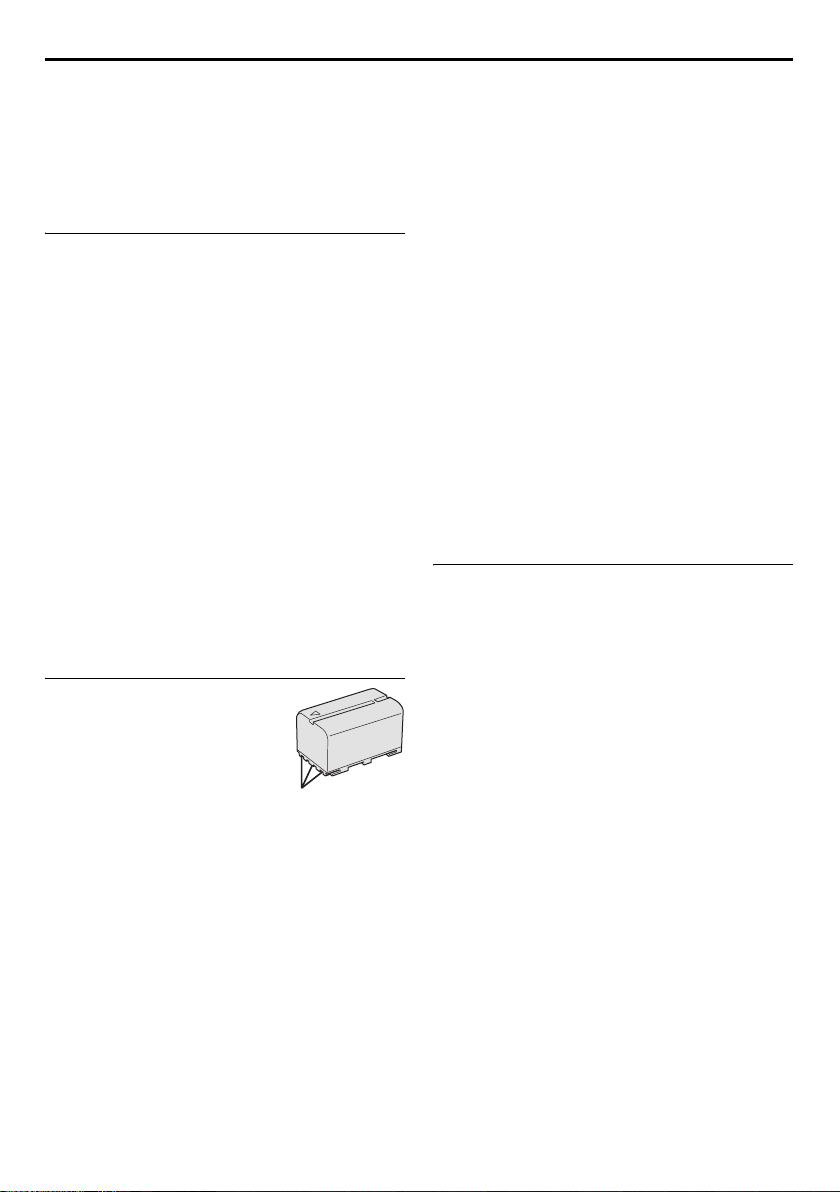
74 KR
주의사항
䡲 제공된 AC 전원 어댑터 / 충전기는 110V 에서
240V 의 AC 전압범위 내에서 자동 전압 선택기
능을 갖추고 있습니다 .
해외에서 사용하실 경우에는 , 각국의 전원콘센
트의 형태가 다르므로 적절한 어댑터를 사용하셔
야 합니다 .
건전지에 대한 일반적인 주의사항
리모컨이 정상적인 작동을 하다가 기능이 정지되면
건전지가 다 소모된 것입니다 . 새 건전지로 교체하
여 주십시오 .
건전지는 다음의 규격을 사용하여 주십시오: AAA
(R03) 규격 x 2 개
건전지 사용과 관련된 다음 규칙을 꼭 지켜주십시
오 . 건전지를 잘못 사용하면 건전지 용액이 누출되
거나 폭발할 수 있습니다 .
1. 건전지를 교체할 때는 57 페이지를 참조하여 주
십시오 .
2. 반드시 위의 규격품만을 사용하여 주십시오 .
3. 반드시 건전지를 올바른 방향으로 넣어 주십시
오 .
4. 충전용 건전지는 사용하지 말아 주십시오 .
5. 건전지 용액이 누출되거나 폭발할 수 있으므로
건전지를 고열에 노출시키지 말아 주십시오 .
6. 불속에 건전지를 버리지 말아 주십시오 .
7. 기기를 장기간 사용하지 않을 경우에는 건전지
를 제거하여 주십시오 . 그렇지 않으면 건전지
액이 누출되어 기기가 오작동할 수 있습니다 .
8. 제공된 건전지를 충전하지 말아 주십시오 .
배터리 팩
제공된 배터리 팩은 리튬 이온 배터리입니다 . 제공
된 배터리 팩이나 옵션의
배터리 팩을 사용하기 전에
다음의 주의사항을 꼭 읽어
주십시오 .
1. 위험을 피하려면 ...
... 태우지 마십시오 .
... 단자를 단락시키지 마십시오. 배터리를 다른
곳으로 옮길 때는 배터리 캡을 꼭 부착하십시
오 . 배터리 캡을 찾을 수 없을 경우에는 비닐
백에 넣어서 옮기십시오 .
... 변형하거나 분해하지 마십시오 .
... 배터리가 과열되거나 폭발 또는 불이 날 수
있으므로 60°C 이상의 온도에 노출시키지
마십시오 .
... 지정 충전기를 사용하십시오 .
터미널
2. 손상을 예방하고 수명을 연장하려면 ...
...불필요한 충격을 피하십시오 .
...아래 차트에 명시된 온도 허용범위 내에서 충
전하십시오 . 배터리는 화학반응형 배터리로
서 저온에서는 화학 반응이 원할하지 않고 고
온에서는 충전이 완전히 되지 않습니다 .
...시원하고 건조한 장소에 보관하십시오 . 고온
에 오래 노출하면 자연적인 방전량이 증가하
고 수명이 짧아 집니다 .
...장시간 배터리 팩을 사용하지 않을 때는 완전
충전 , 완전 방전을 6 개월 단위로 하여 주십
시오 .
...기기에 따라 전원을 끈 상태에서도 전력소모
가 있으므로 배터리를 충전기나 기기로부터
분리하여 주십시오 .
주 :
배터리의 충전이나 사용 후에 열이 나는 것은 정
●
상적인 현상입니다 .
적정 온도 범위
충전 ....... 10°C ~ 35°C
사용시.... 0°C ~ 40°C
보관시.... -20°C ~ 50°C
●
충전시간은 실온 20°C 를 기준합니다 .
●
온도가 낮을수록 충전시간이 더 길어집니다 .
카세트
카세트를 올바르게 사용하고 보관하기 위한 아래의
주의사항을 잘 읽어 주십시오 .
1. 사용시 ...
...카세트에서 Mini DV 마크를 확인하십시오 .
...이전에 녹화되었던 테이프 상에 새로운 녹화
를 하면 이전의 녹화 내용과 오디오 신호는
자동으로 지워집니다 .
...카세트를 올바른 위치로 삽입하십시오 .
...카세트를 재생은 하지 않고 넣었다 꺼냈다 만
을 반복하지 마십시오 . 이렇게 하면 테이프
가 느슨해져서 손상될 수 있습니다 .
...테이프의 전면 커버를 열지 마십시오 . 테이
프에 지문이 묻고 먼지가 끼일 수 있습니다 .
2. 보관시 ...
...히터나 다른 열로부터 멀리 두십시오 .
...직사광선을 피하십시오 .
...충격이나 진동이 없는 곳에 보관하십시오 .
...강한 자기장 ( 모터 , 변압기 또는 자석 등이
만들어 내는 자기장 ) 이 흐르는 지역을 피해
주십시오 .
...원본 케이스에 넣어 수직으로 세워서 보관하
십시오 .
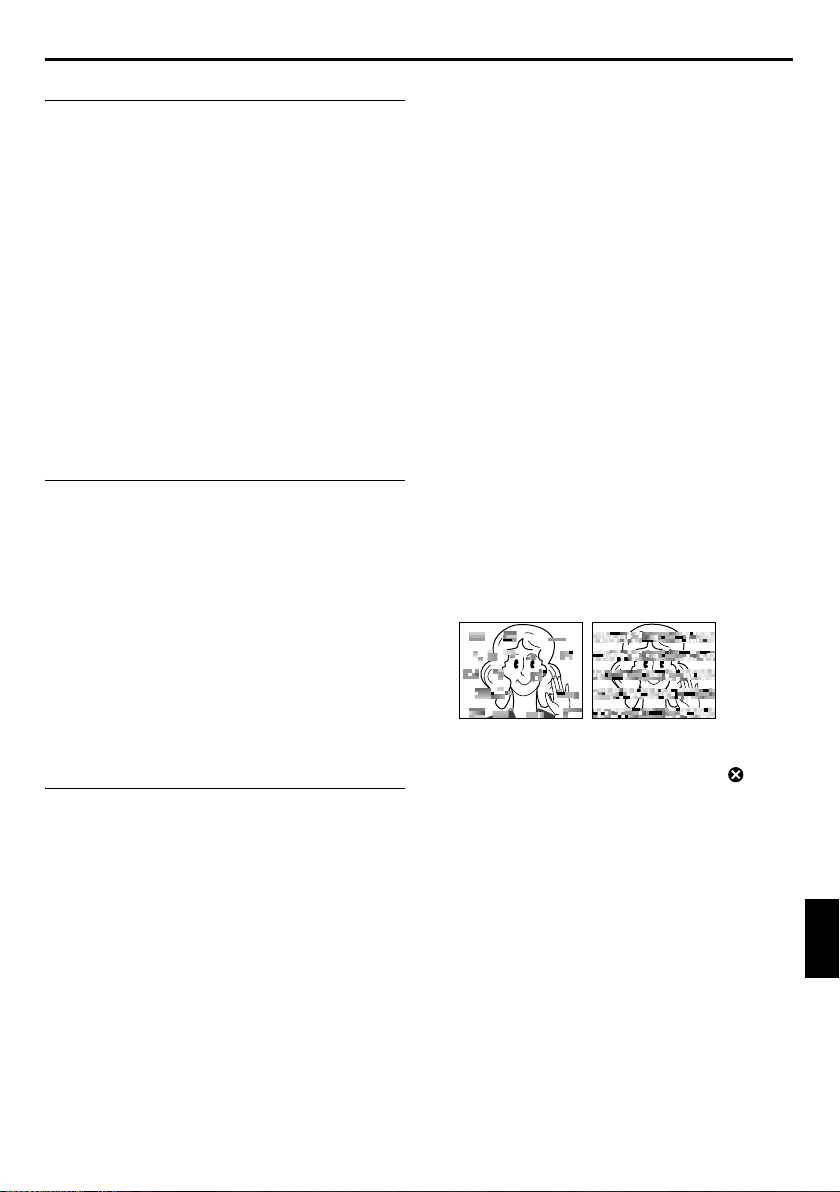
KR 75
메모리 카드
메모리 카드를 올바르게 사용하고 보관하기 위해서
는 아래의 주의사항을 잘 읽고 지켜주십시오 .
1. 사용시 ...
... 메모리 카드에 SD 또는 MultiMedia 카드 마
크가 있는지 확인하십시오 .
... 메모리 카드가 올바르게 장착되었는지 확인
하십시오 .
2. 메모리 카드가 사용 중에 있을 때 ( 녹화 , 재생 ,
삭제 , 초기화 등 )...
... 절대로 메모리 카드를 제거하거나 캠코더의
전원을 끄지 마십시오 .
3. 메모리 카드 보관시 ...
... 히터나 다른 열로부터 멀리 두십시오 .
... 직사광선을 피하십시오 .
... 충격이나 진동이 없는 곳에 보관하십시오 .
... 강한 자기장 ( 모터 , 변압기 또는 자석 등이
만들어 내는 자기장 ) 이 흐르는 지역을 피해
주십시오 .
LCD 모니터
1. LCD 모니터의 손상을 방지하려면 ,
다음 사항을 꼭 지켜 주십시오 ...
... 너무 세게 밀거나 충격을 주지 마십시오 .
... LCD 모니터를 바닥면으로 하여 캠코더를 놓
지 마십시오 .
2. 오래 사용하려면 ...
... 거친 천으로 문지르지 마십시오 .
3. LCD 모니터 사용 중에 일어나는 다음 사항을
알아두십시오 .
아래 사항은 오작동이 아닙니다 .
• 캠코더를 사용하는 중에 LCD 모니터의 앞면
이나 뒷면에 열이 발생한다 .
• 장시간 전원을 켜 두었더니 LCD 모니터의 표
면이 뜨겁다 .
본체
1. 안전을 위해 다음 사항을 지켜 주십시오 ...
... 캠코더의 섀시를 열지 마십시오 .
... 분해하거나 개조하지 마십시오 .
... 배터리 팩의 단자를 단락시키지 마십시오 .
사용하지 않을 때는 금속 물체와 격리하여 두
십시오 .
... 인화성 물질이나 물 또는 금속 물체가 기기
내부로 들어가지 않게 하십시오 .
... 전원이 켜진 상태에서 배터리 팩을 제거하거
나 전원공급을 차단하지 마십시오 .
... 캠코더를 사용하지 않을 때는 배터리 팩을 분
리해 두십시오 .
2. 다음의 장소에서의 사용은 피해 주십시오 ...
... 매우 습하거나 먼지가 많은 장소 .
... 요리 스토브 근처와 같이 연기나 증기가 발생
하는 장소 .
... 과도한 충격이나 진동이 발생하는 장소 .
... TV 근처 .
...강한 자기장이나 전기장 ( 스피커 , 방송 송출
용 안테나 등 ) 이 발생하는 기기 근처 .
... 매우 덥거나
곳 .
3. 다음의 장소에 기기를 두지 마십시오 ...
...기온이 50°C 이상인 장소 .
...습도가 지나치게 낮거나 (35% 이하 ) 높은
(80% 이상 ) 장소 .
...직사광선 아래 .
...여름철 밀폐된 자동차 안 .
...히터 근처 .
4. 기기를 보호하기 위해 다음 사항을 지켜 주십시
오 ...
...젖지 않게 해 주십시오 .
...떨어뜨리거나 단단한 물체에 부딪치지 마십
시오 .
...기기를 옮기는 중에 강한 충격이나 진동을 피
해 주십시오 .
...렌즈가 극도로 밝은 물체에 장시간 노출되지
않게 해 주십시오 .
...렌즈나 뷰파인더의 렌즈를 직사 일광에 노출
시키지 마십시오 .
...LCD 모니터나 뷰파인더를 잡고 이동하지 마
십시오 .
...손잡이 끈이나 손잡이를 잡고 흔들지 마십시
오 .
...캠코더가 들어 있는 상태에서 카메라 케이스
를 지나치게 흔들지 마십시오 .
5. 헤드가 더러우면 다음과 같은 문제가 발생할 수
있습니다 .
• 재생시 화면이 나오지 않습니다 .
• 재생 중에 소음이 발생합니다 .
• 녹화나 재생 중에 헤드 청소 경고 표시 ""가 나
타납니다 .
• 녹화가 정상적으로 되지 않습니다 .
이 경우 옵션 품목인 클리닝 카세트를 사용하여 주십
시오 . 클리닝 카세트를 삽입한 후 재생을 실행하십
시오 . 클리닝 카세트를 1 회 이상 연속해서 사용하면
비디오 헤드가 손상될 수 있 습니다 . 캠코더가 20 초
정도 재생을 실행한 후 자동으로 정지 합니다 . 클리
닝 카세트 설명서도 참고해 주십시오 .
클리닝 카세트를 사용한 이후에도 문제가 지속되면
가까운 JVC 서비스센터에 문의하십시오 .
비디오 헤드와 비디오 테이프를 구동시키는 기계부
품은 잘 더러워지고 장시간 사용하면 마모가 됩니
다 . 깨끗한 화면을 지속적으로 유지하려면 기기를
1,000 시간 정도 사용한 후에는 정기적으로 점검
해 주십시오 . 정기검사는 가까운 JVC 서비스센터
에 문의하여 주십시오 .
(40°C 이상 )
추운
(0°C 이하 )
참고자료
다음 페이지에 계속

76 KR
주의사항 ( 계속 )
비디오 라이트
위험
• 비디오 라이트는 대단히 뜨거워질 수
있습니다. 작동 중 또는 사용 직후에는
열로 인하여 심각한 화상을 초래할 수
있으므로 절대로 만지지 않도록 하여
주십시오 .
• 비디오 라이트를 사용한 직후에는 당분간 고온
상태로 되어 있으므로 바로 캠코더를 휴대용 케
이스에 넣지 않도록 하여 주십시오 .
• 작동 중에는 비디오 라이트와 사람 또는 물체 사
이에 약 30 cm 이상의 거리를 항상 유지하여 주
십시오 .
• 발화성 물질이나 폭발성 물질 근처에서는 사용하
지 않도록 하여 주십시오 .
• 비디오 라이트의 작동 중에 캠코더를 캐비닛이나
상자 안에 넣지 않도록 하여 주십시오 .
• 비디오 라이트를 사용할 때 캠코더를 고정된 위치
에 설치하려면 삼각대 등을 사용하여 주십시오 .
책상 위 같은 곳에 직접 올려놓지 않도록 하여 주
십시오 .
CD-ROM 관리
• 반짝이는 면 ( 인쇄되지 않은 면 ) 을 더럽히거나
긁지 마십시오 . 앞면이나 뒷면 어디에도 글자를
쓰거나 스티커를 부착하지 마십시오 . CD-ROM
이 더러워지면 부드러운 천으로 중앙에서 바깥쪽
으로 원을 그리듯이 닦아 주십시오 .
• 일반 디스크 클리너나 스프레이를 사용하지 마십
시오 .
• CD-ROM 을 구부리거나 반짝이는 면을 만지지
마십시오 .
• CD-ROM을 먼지나 열 또는 습기가 많은 곳에 보
관하지 마십시오 . 직사광선을 피해 주십시오 .
습기 응축현상과 관련하여 ,
● 차가운 액체를 유리잔에 부으면 유리잔 외부
표면에 물방울이 생기는 현상을 경험하셨을 것
입니다 . 캠코더를 추운 곳에서 따뜻한 곳으로
이동하거나 , 차가운 실내를 난방한 후 , 매우
습한 환경 하에서 , 또는 에어컨의 찬바람을 직
접 받는 장소에서는 이와 동일한 현상이 캠코
더의 헤드 드럼에 발생합니다 .
● 헤드 드럼에 응축되는 습기는 비디오 테이프를
심하게 손상시키고 캠코더에도 내부적인 손상
을 초래합니다 .
치명적인 오작동
오작동이 생기면 즉시 사용을 멈추고 가까운
JVC 서비스센터와 상담하십시오 .
가까운 JVC 서비스센터는 http://www.jvc.co.kr
을 참조하여 주십시오 .
캠코더는 마이크로 컴퓨터로 조정됩니다 . 외부
의 소음과 간섭 (TV, 라디오 등으로부터 ) 이 있
을 경우 기능이 정상적으로 작동하지 않을 수 있
습니다 . 이런 경우에는 먼저 전원 공급장치 ( 배
터리 팩 , AC 전원 어댑터 / 충전기 등 ) 의 전원
을 차단하고 , 몇 분을 기다렸다가 다시 연결한
후 처음부터 다시 실행하여 주십시오 .
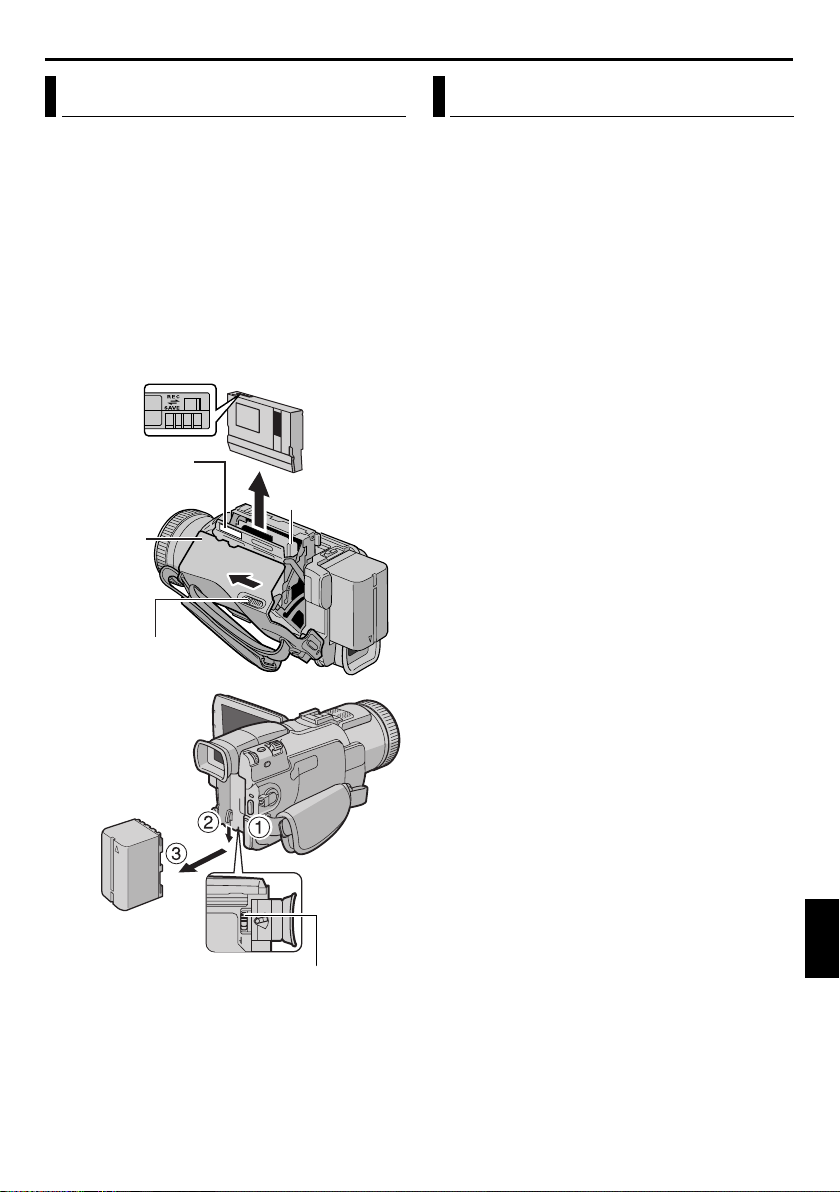
사용자 관리
KR 77
사용 후
1 캠코더의 전원을 끄십시오 .
2 OPEN/EJECT 를 화살표 방향으로 민 채로 카세
트 홀더 커버를 당겨서 고정될 때까지 열어 주
십시오 . 자동으로 카세트 홀더가 열립니다 . 카
세트를 빼 내십시오 .
3 "PUSH HERE" 를 눌러서 카세트 홀더를 닫아
주십시오 .
● 카세트 홀더가 닫히면 자동으로 들어갑니다 .
완전히 닫힐 때 까지 카세트 홀더 커버를 닫지
마십시오 .
4 BATT.RELEASE 1를 밀고 배터리 팩2 3을 꺼
내 주십시오 .
빼냅니다 .
PUSH HERE
카세트 홀더
카세트 홀더
커버
OPEN/EJECT
스위치
캠코더 청소
1 외부 청소는 부드러운 천으로 닦아 주십시오 .
찌든 때를 청소할 때는 천을 묽은 비누에 적셨
다가 말끔히 짠 후 닦아 주십시오 . 그리고 나서
다시 마른 천으로 닦아 주십시오 .
2 PUSH OPEN 을 누르고 LCD 모니터를 열어 주
십시오 . 부드러운 천으로 잘 닦아 주십시오 . 모
니터에 손상이 가지 않도록 주의해 주십시오 .
LCD 모니터를 닫아 주십시오 .
3 렌즈 청소는 블로어 브러쉬( 옵션 )로 불어낸 후
렌즈 클리닝 페이퍼로 닦아 주십시오 .
주 :
벤젠이나 알코올 같은 강한 세제는 사용하지 말
●
아 주십시오 .
●
청소는 반드시 배터리 팩을 분리한 상태에서 또
는 다른 전원 기기의 연결을 차단한 후 실시하여
주십시오 .
●
렌즈를 더러운 상태로 방치하면 곰팡이가 생길
수 있습니다 .
●
클리너나 화학적으로 처리된 천을 사용할 때는
각 제품의 사용설명서를 참조하여 주십시오 .
●
뷰파인더를 청소하려면 가까운 JVC 서비스센터
에 의뢰하여 주십시오 .
BATT.RELEASE 스위치
참고자료
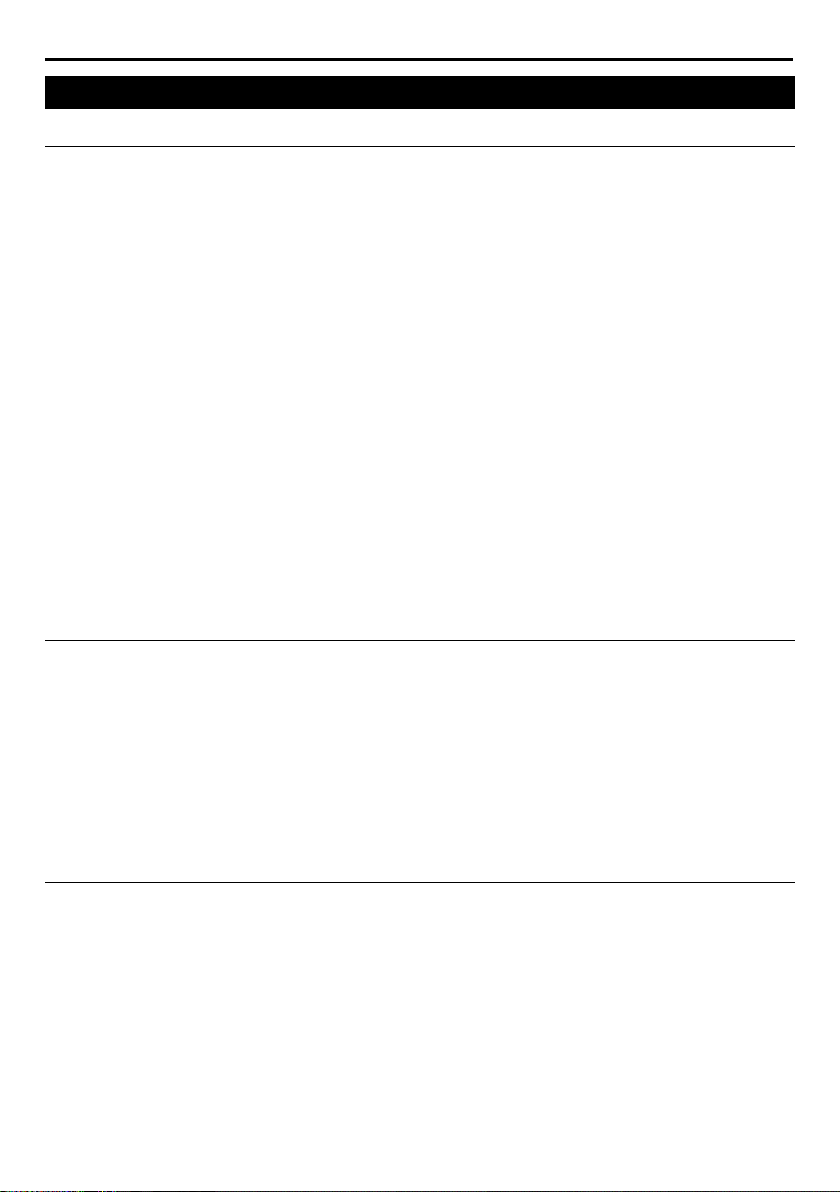
78 KR
제품 사양
캠코더
일반 사양
전원 : DC 6.3 V (AC 전원 어댑터 / 충전기를 사용 )
소비 전력
LCD 모니터는 끄고 , 뷰파인더
는 켠 상태
LCD 모니터는 켜고 , 뷰파인더
는 끈 상태
크기 (W x H x D) : 74.5 mm x 91 mm x 198 mm
무게 : 약 660 g
작동 온도 :0°C ~ 40°C
작동 습도 : 35% ~ 80%
보관 온도 :-20°C ~ 50°C
픽업 :1/4" CCD
렌즈 : F 1.2, f = 3.8 mm ~ 38 mm, 10:1 파워 줌 렌즈
필터 직경 : ø52 mm
LCD 모니터 :3.5" 대각선 측정화면 , LCD 패널 /TFT 액티브 매트릭스 시스템
뷰파인더 : 0.24" 컬러 LCD 의 전자식 뷰파인더
스피커 : 모노럴
DC 7.2 V ( 배터리 팩 사용시 )
: 약 3.8 W
: 약 4.9 W
(LCD 모니터를 닫고 뷰파인더를 밀어 넣은 상태에서 )
( 카세트 , 메모리 카드 및 배터리 제외 )
약 740 g
( 카세트 , 메모리 카드 및 배터리 포함 )
디지털 비디오 카메라
포맷 : DV 포맷 (SD 모드 )
시그널 포맷 :NTSC 표준
녹화 / 재생 포맷 : 비디오: 디지털 컴포넌트 녹화
카세트 : Mini DV 카세트
테이프 속도 : SP: 18.8 mm/s
최대 녹화 시간
(80 분용 카세트 사용시 )
디지털 스틸 카메라
저장 매체 :SD 메모리 카드 /MultiMedia 카드
압축저장 방식 : 정지 화상 :JPEG (호환 )
파일 크기
정지 화상 :4 모드 (1600 x 1200 픽셀 /1280 x 960 픽셀 /1024 x 768 픽
동화상 :2 모드 (240 x 176 픽셀 /160 x 120 픽셀 )
화질 :2 모드 ( 고급 / 표준 )
저장 가능한 대략의 이미지 수량
오디오:PCM 디지털 녹화 , 32 kHz 4 채널 (12 비트 ), 48 kHz
2 채널 (16 비트 )
LP: 12.5 mm/s
: SP: 80 분
LP: 120 분
동화상 :MPEG4 (호환 )
셀 /640 x 480 픽셀 )
: 墌 39 페이지
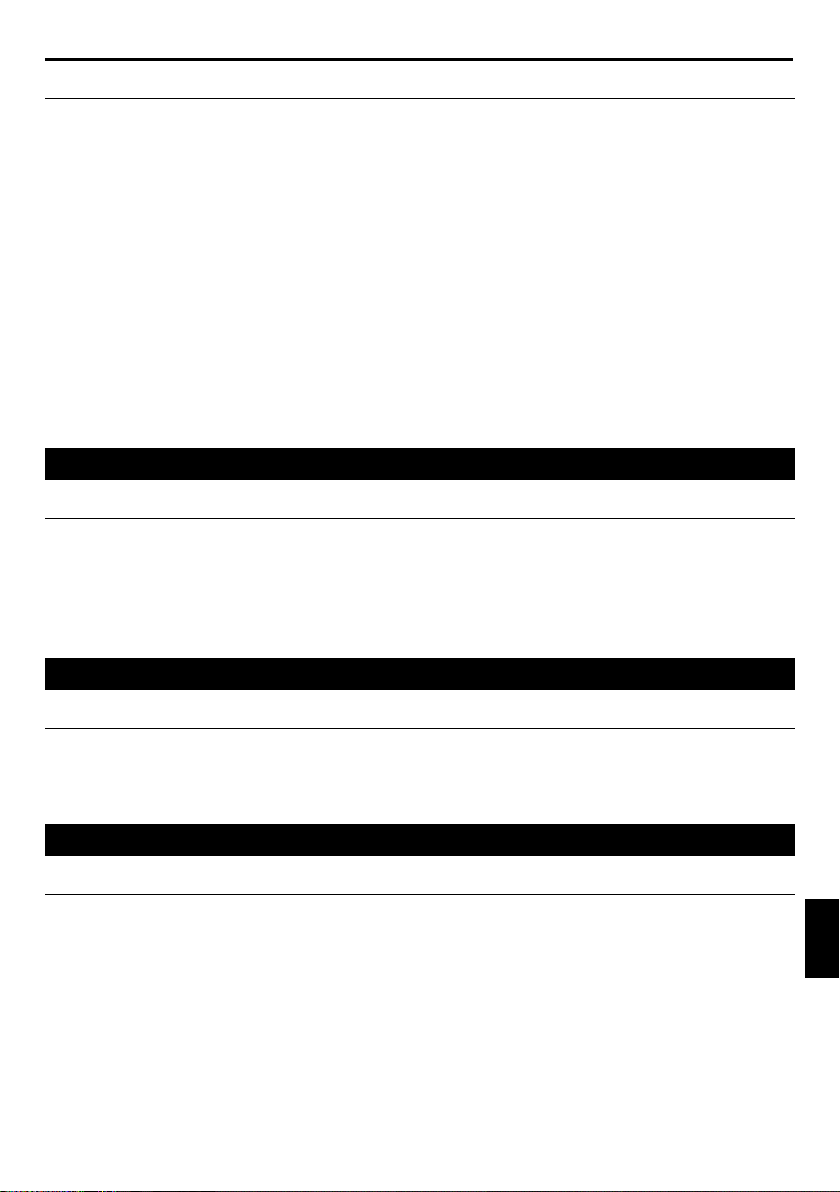
연결단자
S
S- 비디오 입력 : Y: 0.8 V ~ 1.2 V (p-p), 75 Ω, 아날로그
C: 0.2 V ~ 0.4 V (p-p), 75 Ω, 아날로그
S- 비디오 출력 : Y: 1.0 V (p-p), 75 Ω, 아날로그
C: 0.29 V (p-p), 75 Ω, 아날로그
AV
비디오 입력 : Y: 0.8 V ~ 1.2 V (p-p), 75 Ω, 아날로그
비디오 출력 : Y: 1.0 V (p-p), 75 Ω, 아날로그
오디오 입력 : 300 mV (rms), 50 kΩ, 아날로그 , 스테레오
오디오 출력 : 300 mV (rms), 1 kΩ, 아날로그 , 스테레오
EDIT : ø3.5 mm, 2-pole
헤드폰 출력 : 스테레오
DV
입력 / 출력 :4-핀 , IEEE 1394 기준을 충족함
USB :5-핀
AC 전원 어댑터 / 충전기
일반 사양
전원 :AC 110V - 240Vd, 50 Hz/60 Hz
소비 전력 : 23W
출력
충전 :DC 7.2 VG, 1.2 A
VTR :DC 6.3 VG, 1.8 A
KR 79
비디오 라이트 (GR-DV5000 에만 해당 )
일반 사양
크기 (W x H x D) : 42 mm x 51 mm x 46 mm
무게 : 약 34 g
소비 전력 :3 W
스테레오 마이크 (GR-DV5000 에만 해당 )
일반 사양
종류 : 전해 콘덴서 타입 마이크
방향성 : 단방향 /MS 스테레오 / 연속 가변 (0°에서 120°)
크기 (W x H x D) : 35 mm x 50 mm x 155 mm
무게 : 약 45 g
소비 전력 : 225 mW
예시된 제품사양은 별도로 표시하지 않은 한 SP 모드에 적용됩니다. E & O.E. 디자인과 제품사양은 사전
통보없이 변경될 수 있습니다 .
참고자료

80 KR
색인 컨트롤 , 연결단자 및 표시기
Y
Z
색인

KR 81
컨트롤
a • 메뉴 휠 [MENU].............................墌 31 페이지
• 스피커 / 헤드폰 음량 조절
[ 볼륨 +, -].....................................墌 20 페이지
b 스냅샷 버튼 [SNAPSHOT]..... 墌 23, 42 페이지
c 파워 줌 레버 [T/W] .........................墌 18 페이지
d • 노출 조절 버튼
[EXPOSURE] ................................墌 46 페이지
• 공백 검색 버튼
[BLANK SEARCH] .......................墌 21 페이지
e 디옵터 조정기 ...................................墌 12 페이지
f 녹화 시작 / 중지 버튼 ......................墌 17 페이지
g 전원 스위치 [A, M, PLAY, OFF] ..墌 13 페이지
h 잠금 버튼 ...........................................墌 13 페이지
i • 정지 버튼 [8] .................................墌 20 페이지
•
프로그램 AE 버튼 [
j • 되감기 버튼 [3] ..........................墌 20 페이지
• NIGHT 버튼 ....................................墌 42 페이지
k 재생 / 일시정지 버튼 [4/9]..........墌 20 페이지
l • 빨리감기 버튼 [
• 와이프 또는 페이더 효과 버튼
[FADE/WIPE]................................墌 32 페이지
m 색인 버튼 [INDEX] .........................墌 26 페이지
n 축소판 이미지 저장 버튼
[NAVI STORE].................................墌 49 페이지
o • D.S.C. 재생 선택 버튼
[SELECT] ............................ 墌 24 - 29 페이지
• 내비게이션 버튼 [NAVI]...............墌 48 페이지
p VIDEO/MEMORY 스위치
[VIDEO/MEMORY] .........................墌 13 페이지
q 타이틀 버튼 [TITLE]........................墌 51 페이지
r • 정보 버튼 [INFO] .........................墌 26 페이지
• E-Mail 클립 녹화 버튼
[E-MAIL]........................................墌 50 페이지
s 배터리 방출 스위치
[BATT.RELEASE] ...........................墌 10 페이지
t 카세트 열림 / 방출 스위치
[OPEN/EJECT]................................墌 15 페이지
u 수동 초점 링 ......................................墌 45 페이지
v 배경조명 보정 버튼
[BACK LIGHT] .................................墌 47 페이지
w 수동 초점 버튼 [FOCUS] ...............墌 45 페이지
x 모니터 열림 버튼
[PUSH OPEN]..................................墌 17 페이지
PROG.AE
5
] ......................墌 20 페이지
]....墌33 페이지
연결단자
연결단자는 커버 밑에 있습니다 .
Y S-Video 입력 / 출력 커넥터
[S-VIDEO]......................... 墌 22, 53, 62 페이지
Z 편집 연결단자 [EDIT] ....................墌 62 페이지
a 마이크 커넥터 [MIC]
마이크 ( 옵션 ) 를 부착합니다 .
b 헤드폰 연결단자 [ ] .....................墌 59 페이지
헤드폰이 이 연결단자에 연결되어 있을 때는 스
피커에서 사운드가 출력되지 않습니다 .
c 디지털 비디오 연결단자
[DV IN/OUT] (i.Link
* i.Link 는 IEEE1394-1995 사양 및 그 확장
사양에 대한 호칭입니다 . 로고는 i.Link 표준
에 준하는 제품에 사용됩니다 .
d USB ( 범용 직렬 버스 ) 연결단자 ..墌 65 페이지
e DC 입력 연결단자 [DC].......... 墌 10, 11 페이지
f 오디오 / 비디오 입력 / 출력 커넥터
[AV]..................................... 墌 22, 53, 62 페이지
*
) ..... 墌 54, 55, 65 페이지
표시기
K 전원 램프................................... 墌 13, 17 페이지
L 탤리 램프................................... 墌 17, 37 페이지
기타 부분
j 어깨 끈 부착 구멍 .............................. 墌 7 페이지
k 배터리 팩 마운트.............................. 墌 10 페이지
l 손목 끈...............................................墌 12 페이지
m LCD 모니터............................... 墌 12, 18 페이지
n 스피커 ................................................墌 20 페이지
o 스터드 구멍
p 삼각대 설치 소켓.............................. 墌 12 페이지
q 카드 커버 [MEMORY CARD] ....... 墌 16 페이지
r 카세트 홀더 커버.............................. 墌 15 페이지
s 렌즈 후드............................................. 墌 7 페이지
t 플래시 ................................................墌 43 페이지
u 스테레오 마이크...............................墌 59 페이지
v Info-Shoe ........................................墌 52 페이지
캠코더의 Info-Shoe에는 옵션 JVC VL-V3U
비디오 라이트 *, VL-F3U 플래시 , MZ-V3U
스테레오 줌 마이크 또는 MZ-V5U 스테레오
마이크 * 만 부착하여 주십시오 (*GR-
DV5000 에만 부속 ). 비디오 라이트 또는 스테
레오 마이크를 부착 또는 분리할 때는 반드시
사전에 캠코더와 이들 액세서리의 전원을 꺼 주
십시오 .
w 뷰파인더 ............................................墌 12 페이지
x 나이트 얼라이브 LED
(GR-DV5000 에만 해당 )..............墌 42 페이지
y 원격센서 ............................................墌 57 페이지
z 카메라 센서
촬영시 필요한 센서가 내장되어 있으므로 이 부
분을 가리지 마십시오 .
INFO LCD ................................. 墌 17, 23 페이지
참고자료
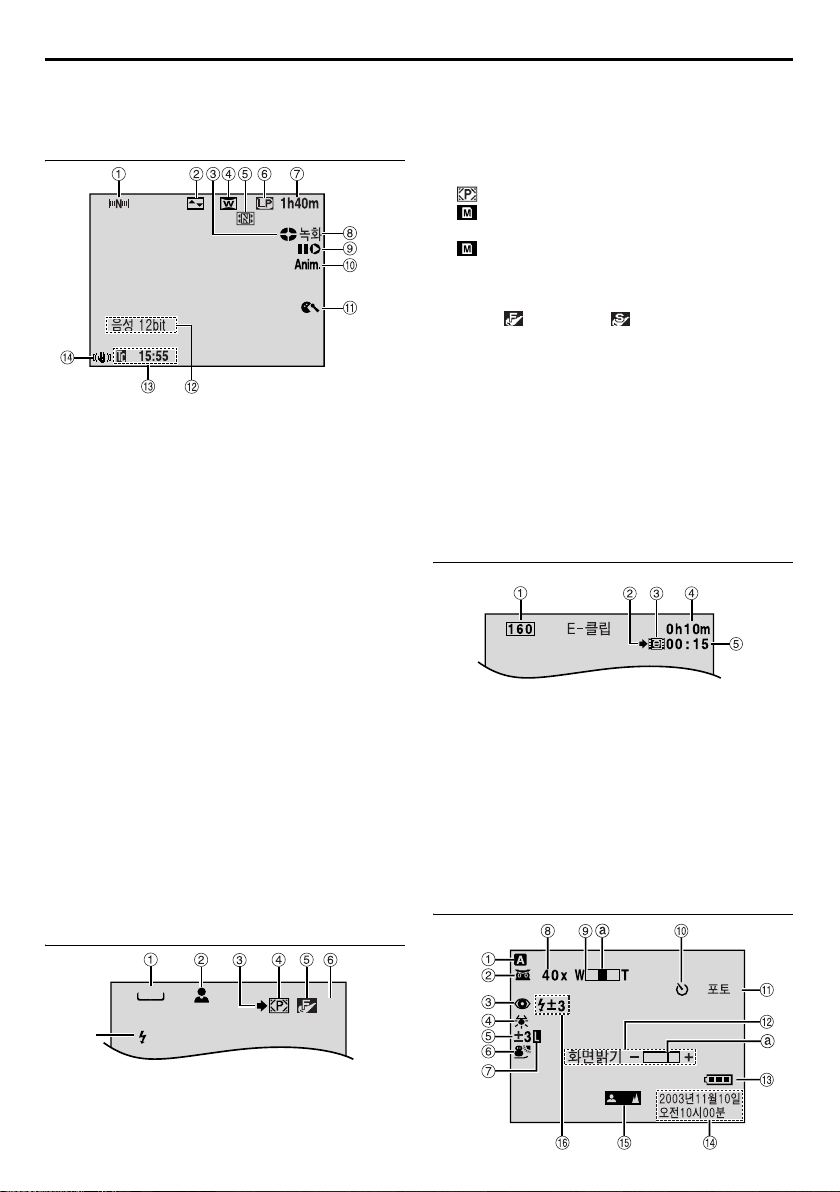
82 KR
색인 화면표시
화면표시
비디오 녹화 중 LCD 모니터 / 뷰파인
더 표시
a 내비게이션 표시기 (墌 48 페이지)
(" 내비게이션 " 이 " 수동 " 이외의 항목으로 설
정되어 있을 때 표시됩니다 .)
b 선택된 페이더 / 와이프 효과 표시
(墌 32 페이지 )
c 테이프 작동 표시기 (墌 17페이지 )
( 테이프가 작동 중일 때 회전함 .)
d 선택된 와이드 모드 표시 (墌 36 페이지 )
e 축소판 이미지 저장 표시기 (墌 48페이지 )
( 포착된 이미지가 축소판 이미지의 형태로 메
모리 카드에 저장되는 동안 나타납니다 .)
f 녹화속도 모드 (SP/LP) (墌 34 페이지 )
g 테이프 잔여시간 (墌 18페이지 )
h • 녹화 : ( 녹화 중에 표시됨 .) (墌 17 페이지 )
• 일시정지 : ( 녹화 - 스탠바이 모드에서
표시됨 .) (墌 17 페이지 )
i 삽입편집 / 삽입편집 일시정지 모드
(墌 60 페이지 )
j 5S/Anim.: 5 초 녹화 모드 또는
애니메이션 녹화 모드를 디스플레이
합니다 . (墌 36 페이지 )
k 윈드 컷 표시 (墌 36 페이지 )
l 사운드 모드 표시 (墌 34페이지 )
( 캠코더를 켠 후 약 5 초 동안 표시됨 .)
m 타임코드 (墌 38, 41 페이지 )
n 디지털 이미지 안정기
(" 손떨림보정 ") (墌 35 페이지 )
D.S.C. 녹화 중 LCD 모니터 / 뷰파인
더 표시
b 초점 아이콘 (墌 23 페이지 )
( 초점이 조절되는 동안에는 깜빡이고 초점이
고정되면 깜빡이지 않게 됩니다 .)
c 촬영 아이콘 (墌 23 페이지 )
( 촬영 중에 나타나서 깜박거립니다 .)
d 카드 아이콘 (墌 23 페이지 )
: 촬영 중에 표시됩니다 .
: 메모리 카드가 삽입되어 있지 않을 때는 백
색으로 깜빡입니다 .
: 캠코더가 타이틀 / 프레임 , 내비게이션 축
소판 이미지 , 비디오 클립 , 정지 화상 등과
같은 메모리 카드 내의 데이터를 읽고 있을
때는 황색으로 깜빡입니다 .
e 화질 : (고급 ) 및 (표준 )
( 화질의 순서 )(墌 39 페이지 )
f 남은 촬영 이미지 수 (墌 23 페이지 )
(D.S.C. 녹화 중에 저장할 수 있는 대략의 남은
촬영 수 또는 비디오 녹화 중에 저장할 수 있는
축소판 이미지 수가 10 이하인 경우에 남은 수
를 표시합니다 . 그 수는 화질 / 이미지 크기 등
에 따라 증감됩니다 .)
g 플래시 표시기 (墌 43 페이지 )
( 플래시가 작동준비되면 나타납니다 .)
E- 메일 클립 녹화 중의 LCD 모니터
/ 뷰파인더 표시
a 이미지 크기 : 160 (160 x 120), 240
(240 x 176) (墌 38 페이지 )
b 촬영 아이콘 (墌 23 페이지 )
( 촬영 중에 나타나서 깜박거립니다 .)
c E- 메일 클립 녹화 표시 (墌 50 페이지 )
d E- 메일 클립 녹화에 필요한 메모리
카드 잔여시간 (墌 50 페이지 )
e E- 메일 클립 녹화 시간 (墌 50 페이지 )
비디오 및 D.S.C. 녹화 중 LCD 모니
터 / 뷰파인더 표시
1024
51
7
a 이미지 크기 : 1600 (1600 x 1200), 1280
(1280 x 960), 1024 (1024 x 768) 또는 640
(640 x 480) (墌 39 페이지 )

KR 83
a 작동 모드 (墌 13 페이지 )
b • : 나이트 얼라이브 표시 (墌 42 페이지 )
( 나이트 얼라이브가 실행되면 나타납니다 .)
• : 게인 업 모드 (墌 35페이지 )
(" 노출이득 " 이 " 자동 " 으로 설정되고 셔터
속도가 자동으로 조정될 때 나타납니다 .)
c 빨간 눈 효과 감소 표시 (墌 43 페이지 )
(" 내장 후레쉬 " 가 " 자동 C" 로 설정된 경우
나타납니다 .)
d 화이트 밸런스표시 (墌 47 페이지)
e • : 배경조명 보정 표시 (墌 47 페이지 )
• ±: 노출 조정 표시 (墌 46 페이지 )
f 선택된 프로그램 AE 의 특수효과
표시 (墌 33페이지 )
g 조리개 잠금 표시 (墌 46페이지 )
h 대략적인 줌 비율 (墌 18페이지 )
( 줌 기능 작동 중에 나타납니다 .)
i 줌 표시 (墌 18 페이지 )
( 줌 기능 작동 중에 나타납니다 .)
( 레벨 표시 g 가 움직입니다 .)
j 셀프 타이머 녹화 표시기 (墌 44페이지 )
k 포토 : ( 스냅사진을 촬영할 때
나타납니다 .) (墌 42 페이지 )
l 화면밝기 : 밝기 조정 표시기
(LCD 모니터 / 뷰파인더 )(墌 13 페이지 )
( 레벨 표시 g 가 움직입니다 .)
m 배터리 표시 (墌 84 페이지 )
n 날짜 / 시간표시 (墌 14 페이지 )
o 수동 초점 조정 표시 (墌 45페이지 )
p 플래시 표시기 (墌 43 페이지 )
( 플래시가 작동준비되면 나타납니다 . 플래시
의 밝기 조정 후 , 표시 바로 옆에 숫자가 나타납
니다 .)
e •U : 재생
•
5
: 빨리감기 / 셔틀검색
•
3
: 되감기 / 셔틀검색
•9 : 일시정지
•9 U : 전진 프레임 단위 재생 / 슬로 모션
•Y 9 : 후진 프레임 단위 재생 / 슬로 모션
•D : 오디오 더빙
•9D : 오디오 더빙 일시정지
( 테이프가 작동 중일 때 나타납니다 .)
f 오디오 더빙 위한 사운드 입력 (墌 59페이지 )
g 배터리 표시 (墌 84 페이지 )
h 날짜 / 시간 (墌 38, 41 페이지 )
i • 볼륨 : 볼륨 레벨 표시기
( 스피커 또는 헤드폰 )(墌 20 페이지 )
( 레벨 표시 g 가 움직입니다 .)
• 화면밝기 : 밝기 조정 표시기
(LCD 모니터 / 뷰파인더 )(墌 13 페이지 )
( 레벨 표시 g 가 움직입니다 .)
j 타임코드 (墌 38, 41 페이지 )
D.S.C. 재생 중 LCD 모니터 / 뷰파인
더 표시
100-0013
비디오 재생 중 LCD 모니터 / 뷰파인
더 표시
a 사운드 모드 표시 (墌 40페이지 )
b 공백검색 표시 (墌 21페이지 )
c 축소판 이미지 저장 표시기 (墌 49페이지 )
( 포착된 이미지가 축소판 이미지의 형태로 메
모리 카드에 저장되는 동안 나타납니다 .)
d 테이프 속도 (墌 34 페이지 )
a 작동 모드 표시 (墌 26페이지 )
b 폴더 / 파일 번호 (墌 26 페이지 )
c 배터리 표시 (墌 84 페이지 )
d 밝기 조정 표시기 (LCD 모니터 /
뷰파인더 )(墌 13 페이지 )
( 레벨 표시 g 가 움직입니다 .)
참고자료

84 KR
색인 화면표시 ( 계속 )
경고 표시
화면표시 기능
배터리의 잔여 전기량을 표시합니다 .
잔여 전기량 레벨 : 높음
잔여 전기량 레벨 : 소모됨
배터리의 잔량이 소모될 때부터 배터리 표시가 깜박거리기 시작합니다 .
배터리가 완전히 소모되면 전원이 자동으로 꺼집니다 .
테이프가 없을 때 나타납니다 .(墌 15 페이지 )
테이프 쓰기방지 탭을
확인하세요
헤드가 더러워졌습니다
클리닝테이프를 사용하
세요
이슬맺힘이 생겼습니다
잠시 기다려 주세요
테이프를 넣어주세요
테이프 종료 녹화나 재생시 테이프가 끝났을 때 표시됩니다 .(墌 67 페이지 )
날짜와 시간을 설정하세요
렌즈캡 렌즈의 캡이 부착되어 있는 상태에서 전원을 켜면 5 초 동안 나타납니다 .
음성더빙을 할 수
없습니다
음성더빙을 할 수
없습니다
<LP 모드로 기록되어 있
습니다 >
< 음성 16bit 로 기록되어
있습니다 >
< 테이프 쓰기방지 탭을
확인하세요 >
인서트녹화를 할 수 없습니다테이프의 공백 부분에 삽입편집을 시도했을 때 나타납니다 .(墌 60 페이지 )
전원 스위치가 "A" 나 "M" 으로 설정되어 있고 VIDEO/MEMORY 스위치가
"VIDEO" 로 설정된 상태에서 녹화방지 탭이 "SAVE" 로 설정되어 있을 경우
표시됩니다 .(墌 13 페이지 )
녹화시 헤드에 이물질이 감지되면 나타납니다 . 옵션인 클리닝 카세트를 사용
하십시오 .
응고현상이 생길 때 나타납니다 . 이 표시가 나타나면 응고현상이 없어질 때까
지 1 시간 이상 기다려 주십시오 .
전원 스위치가 "A" 나 "M" 으로 설정되어 있고 , VIDEO/MEMORY 스위치가
"VIDEO" 로 설정되어 있을 때 , 테이프가 삽입되어 있지 않은 상태에서 녹화
시작 / 중지버튼이나 SNAPSHOT 버튼을 눌렀을 경우 나타납니다 .
● 날짜 / 시간이 설정되어 있지 않았을 때 나타납니다 . (墌 14 페이지 )
● 내장된 시계용 (리튬) 배터리가 방전되고 설정된 날짜/시간이 지워졌을 경우
표시됩니다 .(墌 14 페이지 )
테이프의 공백 부분에 오디오 더빙을 시도했을 때 나타납니다 .
(墌 59 페이지 )
● LP 모드로 기록된 테이프에 오디오 더빙을 시도했을 때 나타납니다 .
(墌 59 페이지 )
● 16 비트 오디오로 기록된 테이프에 오디오 더빙을 시도했을 때 나타납니다 .
(墌 59 페이지 )
● 녹화방지 탭이 "SAVE" 로 설정되어 있는 상태에서 리모컨의 A. DUB (D)
버튼을 눌렀을 경우 나타납니다 .(墌 59 페이지 )
인서트녹화를 할 수 없습
니다
<LP 모드로 기록되어 있
습니다 >
< 테이프 쓰기방지 탭을
확인하세요 >
● LP 모드로 기록된 테이프에 삽입편집을 시도했을 경우 나타납니다 .
(墌 60 페이지 )
● 녹화방지 탭이 "SAVE" 로 설정되어 있는 상태에서 리모컨의 INSERT (I)
버튼을 눌렀을 경우 나타납니다 .(墌 60 페이지 )

화면표시 기능
메모리용량이 부족합니다
메모리카드에 기록할
수 없습니다
메모리카드를 넣어주세요
메모리카드를 포맷하세요
정지화상이 없습니다
동영상이 없습니다
타이틀이 없습니다
메모리카드 에러
지원되지 않는 파일입니다
쓰기방지가 설정되어
있습니다
E01, E02 또는 E06
보호회로가 작동중입니
다 배터리를 다시한번
장작하세요
E03 또는 E04
보호회로가 작동중입니
다 테이프를 다시한번
넣으세요
메모리 카드의 메모리 용량이 가득차 더 이상 촬영을 할 수 없을 때 나타납니다 .
● 캠코더가 녹화기로 사용중인 상태에서 저작권으로 보호된 시그널을 더빙할
경우 나타납니다 .
● 테이프에서 메모리 카드로 (디지털 스틸이나 비디오 클립) 더빙할 때 다음의
경우에서 나타납니다 .
- 메모리 카드가 장착되어 있지 않을 때 .
- 메모리 카드의 용량이 가득 찼을 때 .
- 메모리 카드가 포맷되어 있지 않을 때 .
- 쓰기방지된 SD 메모리 카드가 장착되었을 때 .(墌 50, 56 페이지 )
메모리 카드가 삽입되어 있지 않은 상태에서 메모리 카드에 녹화를 시도하거
나 메모리 카드 상의 데이터에 액세스하려고 했을 때 표시됩니다 .
메모리 카드에 문제가 발생하여 메모리가 손상된 경우나 초기화가 되지 않은
경우 나타납니다 . 메모리 카드를 초기화하여 주십시오 .(墌 30 페이지 )
메모리 카드의 재생을 시도할 때 , 메모리 카드에 저장된 이미지 파일이 없을
경우 나타납니다 .
메모리 카드의 재생을 시도할 때 , 메모리 카드에 저장된 비디오 클립 파일이
없을 경우 나타납니다 .
● 메모리 카드 내에 타이틀 / 프레임 파일이 저장되어 있지 않은 상태에서 타이
틀 / 프레임을 사용하려고 했을 때 표시됩니다 .
● 비디오 재생 중에 타이틀 / 프레임을 사용하려고 했을 때 표시됩니다 .
캠코더가 장착된 메모리 카드를 인식하지 못할 때 나타납니다 . 메모리 카드를
빼내었다가 다시 장착하여 주십시오 . 아무런 표시가 나타나지 않을 때까지 위
의 절차를 반복하여 주십시오 . 이러한 조치에도 불구하고 계속 표시가 나타나
면 메모리 카드가 손상된 것입니다 .
DCF 와 호환되지 않는 파일이나 본 캠코더에 수용되지 않는 크기의 파일을 재
생할 때 나타납니다 .
● SD 메모리 카드 상의 쓰기방지 탭이 "LOCK" 으로 설정된 상태에서 디지털
정지 이미지를 촬영하려고 할 때 나타납니다 .
● 쓰기방지가 된 SD 메모리 카드로 메모리 선택 메뉴 작동을 시도할 때 나타납
니다 .
에러 표시 (E01, E02 또는 E06) 는 발생한 오작동의 종류를 나타냅니다 . 에
러 표시가 나타나면 캠코더는 자동으로 꺼집니다 . 전원 공급 ( 배터리 등 ) 을
차단하고 에러 표시가 사라질 때까지 몇 분 기다려 주십시오 . 에러 표시가 사
라지면 캠코더를 다시 작동할 수 있습니다 . 표시가 계속하여 나타나면 가까운
JVC 서비스센터에 문의하여 주십시오 .
에러 표시 (E03 또는 E04) 는 발생한 오작동의 종류를 나타냅니다 . 에러 표
시가 나타나면 캠코더는 자동으로 꺼집니다 . 카세트를 뽑았다가 다시 삽입한
후 에러 표시가 사라지는지를 확인하여 주십시오 . 에러 표시가 사라지면 캠코
더를 다시 작동할 수 있습니다 . 표시가 계속하여 나타나면 가까운 JVC 서비스
센터에 문의하여 주십시오 .
KR 85
참고자료

86 KR
용어
A
AC 전원 어댑터 / 충전기 ...........................10, 11
D
DCF ( 카메라 파일 시스템 디자인
규정 ) .......................................................23, 24
DPOF 설정 ( 디지털 프린트 오더
포맷 ) .......................................................29, 30
E
E- 메일 클립 녹화
(E- 클립녹화 ) ................................. 38, 50, 52
I
INFO LCD ...............................................17, 23
Info-Shoe ..................................................... 52
L
LCD 모니터 / 뷰파인더 상의 표시 .............82, 83
M
MultiMedia 카드 ......................................16, 75
S
SD 메모리 카드 ........................................16, 75
S-Video/AV 입력 (S/AV 입력 ) .............40, 53
V
VIDEO/MEMORY 스위치 위치 ...................... 13
5 초 녹화 (5S) ............................................... 36
용어
ᆨ
게인 업 ( 노출이득 ) ........................................35
공백 검색 ........................................................ 21
ᆫ
나이트 얼라이브 ..............................................42
날짜 / 시간
설정 ..........................................................14
화면 표시 ( 날짜 / 시간 ) .................... 38, 41
내비게이션 .........................................35, 48, 49
노출 조정 ( 노출조정 ) ....................................46
녹화 모드 ( 녹화모드 ) ............................. 34, 40
녹화 - 스탠바이 ..............................................17
녹화시간
메모리 카드 ...............................................50
테이프 .......................................................15
느린동작 재생 .................................................58
ᆮ
다양한 각도의 촬영 .........................................18
더빙 ...................................................... 53 - 56
데모 모드 ( 기능보기 ) ............................... 9, 37
디스플레이 밝기 조정 ( 화면밝기 ) ..................13
디지털 이미지 안정화 ( 손떨림보정 ) ..............35
ᆯ
리모컨 .............................................................57
리모컨 설정 ( 리모콘 ) ....................................37
리모컨 /VCR 코드 설정 ...................................61
ᆷ
매체 선택의 녹화 ( 정지화상복사 ) ..................39
메뉴 설정 변경 ................................................31
메뉴 설정을 재설정하기 ( 초기절정 ) ..............38
메뉴 스크린
D.S.C. 재생 ..................................... 26 - 30
DSC ..........................................................39
MANUAL .................................................35
VIDEO ......................................................40
비디오표시 ................................................41
시스템 ................................................ 37, 41
카메라 .......................................................34
카메라표시 ................................................38
메모리 카드 .............................................. 16, 75
메모리 카드 빼내기 .........................................16
메모리 카드 장착하기 ......................................16
메모리 카드 초기화 하기 ( 포멧 ) ....................30
모터 드라이브 모드 .........................................42
무작위 편집하기 .................................... 61 - 64
ᆸ
배경 조명 보정 ................................................47
배터리 팩 ...........................................10, 11, 74
배터리 팩 충전하기 .........................................10
뷰파인더 조정 .................................................12

KR 87
ᄉ
사운드 모드 ( 음성모드 ) ..........................34, 40
삭제 방지 ..................................................15, 16
삼각대 설치 .................................................... 12
삽입 편집 ........................................................ 60
셀프 - 타이머 ( 셀프타이머 ) ................... 35, 44
셔틀탐색 ......................................................... 21
손잡이 조정 .................................................... 12
수동 초점 ........................................................ 45
스냅사진 ...................................................23, 42
스냅사진 모드 ( 스냅모드 ) ............................. 34
스피커 볼륨 .................................................... 20
시간 조정 ( 날짜 / 시간설정 ) .......................... 14
시계용 재충전식 내장 리튬 배터리 .................. 14
싱크로 조정 ( 싱크로 ) .................................... 64
ᄋ
에니메이션 ..................................................... 36
연결
PC 에 연결 ............................................... 65
TV 나 VCR 에 .......................................... 22
더빙 .................................................53 - 56
무작위 편집하기 ..............................61 - 64
웹캠 .......................................................... 66
충전 .......................................................... 10
오디오 더빙 .................................................... 59
와이드 모드 ( 화면비율 )
광각 (D.WIDE) ........................................ 36
스퀴즈 ( 스퀴즈 ) ...................................... 36
시네마 ( 시네마 ) ...................................... 36
와이프 - 열림 / 닫힘 ....................................... 32
우선 순위 설정 ( 우선설정 ) ............................ 38
원거리 촬영 설정 ( 근접촬영 ) ........................ 36
웹캠 ................................................................ 66
이미지 크기 ( 이미지크기 ) ............................. 39
인터페이스 촬영 ............................................. 18
ᄌ
자동 꺼짐 ..................................................17, 23
자동 초점 ........................................................ 45
작동음 ( 비프음 ) ............................................. 37
잔여 전기량 레벨 ............................................ 84
장면별 재생 .................................................... 58
재생 사운드 ( 사운드모드 , 12bit 모드 ) ......... 40
재생 특수 효과 ................................................ 58
재생시 줌 사용 ................................................ 58
전원 스위치 위치 ............................................ 13
정지화상 ......................................................... 20
정지화상의 자동 재생....................................... 24
제공되는 부속품 ............................................... 6
제품 사양 ..................................................78, 79
조리개 고정 .................................................... 46
줌 기능 ( 줌 ) ...........................................18, 34
ᄎ
채널 ( 좌 / 우 ) ................................................40
축소판 색인 이미지 삭제하기
(NAVI. 삭제 ) .................................................40
ᄏ
카세트 꺼냄 .....................................................15
카세트 삽입 .....................................................15
캠코더 청소 .....................................................77
ᄐ
타이틀 첨가 ( 자막배경 ) .................................51
타이틀 화상 .....................................................25
타임코드 설정 ( 타임코드 ) ................. 19, 38, 41
탤리 램프 ( 촬영표시등 ) .......................... 17, 37
테이프 되감기 .................................................20
테이프 빨리감기 ..............................................20
테이프에서 메모리 카드로 더빙하기
( 복사 ) ..................................... 40, 56
ᄑ
파일 목록 재생 ................................................26
파일 보호 ( 보호 ) ...........................................27
파일 삭제 ( 석제 ) ...........................................28
파일명의 리셋 .................................................29
페이드 - 열림 / 닫힘 .......................................32
표시기 ................................................... 32 - 41
프로그램 AE 의 특수 효과 ( 자동노출 / 특수효과 )
거울 (MIRROR) .......................................33
눈 (SNOW) ..............................................33
단색 (MONOTONE) ................................33
세피아 (SEPIA) .......................................33
셔터 속도 (SHUTTER) ............................33
스트로브 (STROBE) ................................33
스포츠 (SPORTS) ....................................33
스포트라이트 (SPOTLIGHT) ..................33
클래식 영화 (CLASSIC FILM) ................33
황혼 (TWILIGHT) ...................................33
플래쉬 ( 내장 후레쉬 ) ............................. 37, 43
플래쉬 밝기 조절 ( 후레쉬 밝기조정 ) ..............43
ᄒ
화이트 밸런스 ( 색감선택 ) ...................... 34, 47
화질 ................................................................39
용어

KO
GR-DV5000
GR-DV4000
COPYRIGHT© 2003 VICTOR COMPANY OF JAPAN, LTD.
KR
일본에서 인쇄됨
0303-FO-ID-VP
